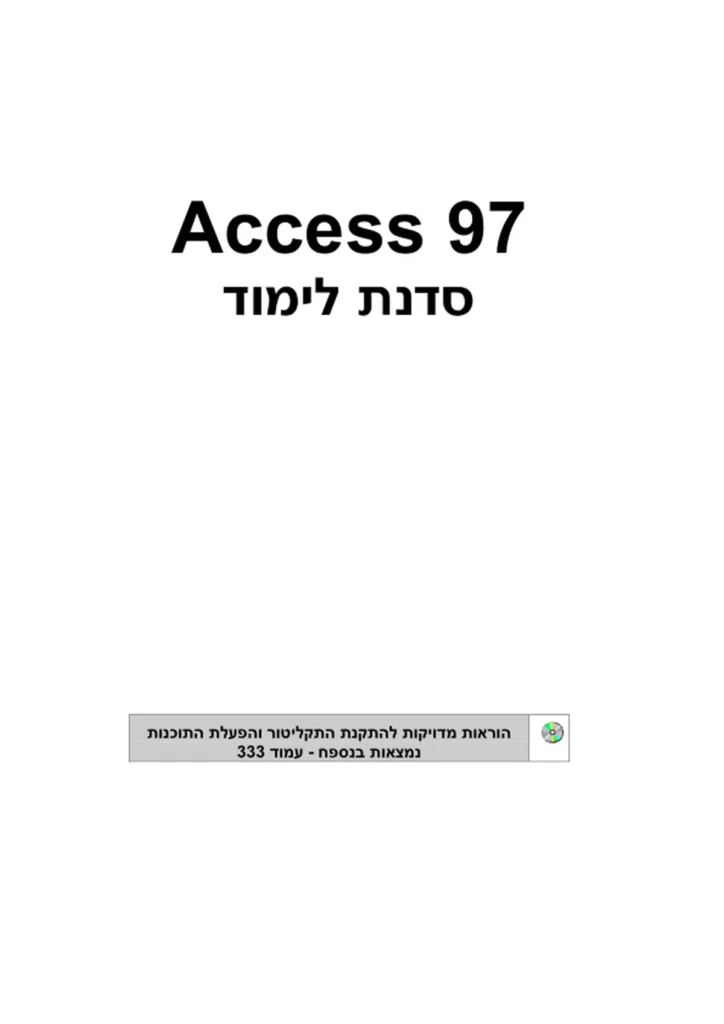- שנה: 1998
- מחבר: אבא אנגלברג אניקה סואץ
- מו"ל: הוד-עמי
- פורמט: ספר
- נמסר ע"י: הוצאת הוד-עמי
- תגיות: MS-Access
OCR (הסבר)
7 66655
סדנת לימוד
עורך ראשי: יצחק עמיהוד
בדיקה, עריכה מקצועית ועיצוב: אניקה סוא
עיצוב עטיפה: סטודיו מצגר
שמות מסחריים
שמות המוצריס והשירותיס המוזכריס בספר הינס שמות מסחרייס רשומיס של החברות שלהס. הוצאת
הוד-עמי עשתה כמיטב יכולתה למסור מידע אודות השמות המסחרייס המוזכריס בספר זה ולציין את
שמות החברות, המוצריס והשירותים. שמות מסחריים רשומים (906708785ז1 47 8)]) המוזכריס
בספר צוינו בהתאמה.
7 00655/, 95 פעוססחו/\ הס שמות מסחרייס רשומיס של חברת 80%סזסוו/].
הודעה
ספר זה מיועד לתת מידע אודות מוצרים שונים. נעשו מאמצים רבים לגרוס לכך שהספר יהיה שלם
ואמין ככל שניתן, אך אין משתמעת מכך אחריות כלשהי.
המידע ניתן ''כמות שה(א'' ("18 85"). הוצאת הוד-עמי אינה אחראית כלפי יחיד או ארגון עבור כל
אובדן או נזק אשר ייגרם, אם ייגרס, מהמידע שבספר זה או מהתקליטור המצורף.
לשם שטף הקריאה כתוב ספר זה בלשון זכר בלבד. ספר זה מיועד לגברים
ונשים כאחד ואין בכוונתנו להפלות או לפגוע בציבור המשתמשים/ות.
שירותי תקשורת:
ב טלפון: 09-9564716
פקס: 09-9571582
דואר אלקטרוני: |60.1.והח00-3ח62ס+חו
ם םש ₪
אתר באינטרנט: |ו.60.וחחב3-ססח. שעשעו//:כה
7 66655
סדנת לימוד
פרופ' אבא אנגלברג
זז 8060ו65
הוצאת הוד-עמי 22
לספרי מחשבים ו
5 שחו
2 ל
הוצאת הוד-עמי
לספרי מהעובים בע"ל
ן0ח5א'וס/ 97 66655
0זססו6ַחֶח= 08 .זסזק ץֶם
השח וחוג .] :זסזו=
)6(
כל הזכויות שמורות
הוצאת הוד-עמי
לספרי מחשבים בע'ימ
ת.ד. 6108 הרצליה 46160
טלפון: 09-9564716 פקס: 09-9571582
דואר אלקטרוני: |ו.0ס.ווח00-8ח62סזחו
אין להעתיק או לשדר בכל אמצעי שהוא ספר זה או קטעים ממנו בשום צורה ובשום אמצעי
אלקטרוני או מכני, לרבות צילום והקלטה, אמצעי אחסון והפצת מידע, ללא אישור בכתב
מאת ההוצאה, אלא לשם ציטוט קטעים קצרים בציון שם המקור.
הודפס בישראל 1998
לוחות - ס.י. אופסט
הדפסה - דפוס א.י.ל
60 פזחטוה ווה
.+ | ושאה-פסה
6728 ,6108 .0.8.ק
8 ,)םה חהפן
מסת'יב 965-361-165-8 אפ|
תוכן עניינים מקוצר
ביבליוגרפיה 0
הקדמה .]| תע 22 -
פרק 1: שימוש ב- 95 פ/וססחו/\ .]| | ]|
פרק 2: מודלים של מידע 0
פרק 3: טבלאות 0
פרק 4: הגשמת מחלקות ב-00655// 0
פרק 5: שאילתות - |[
פרק 6: טפסים .]|[ ||
פרק 7: דוחות כרר || ||[
פרק 8: מאקרו 2
פרק 9: מודול 2
פרק 10: תרשימי זרימת מידע ו
נספח: התקליטור המצורף ||
אינדקס יי[ | |
תוכן העניינים - 5
6 | 97 400088 - סדנת לימוד
תוכן העניינים
ביבליוגרפיה 18
הקדמה 19
במה מיוחד ספר זה לעומת אחרים? 2
למי מיועד הספר ואיך ללמוד בו? 2
מה בתקליטור? 075 ב 0 2
היכן נמצאים הקבצים הקשורים לספר זה? 2
התיקיה הרלוונטית לספר זה - 59196 2
מסד הנתונים שבתקליטור 2
סמלים בהם נעשה שימוש בספר 2
מוסכמות בהן נעשה שימוש בספר 2
1 | שימוש ב- 95 5שסטחוו 23
כניסה למחשב ולתוכנה 2
להתחיל לעבוד עם 95 פשספחו/ 2
מה התועלת ב- 95 פשססח!ו/ 20
התחל עם שולחן (כמעט) נקי 2
מהם כל הסימנים הקטנים האלה? 2
שורת המשימות (ז198008) 2
פוססחו/ וריבוי משימות 2
כיצד להשתמש בעכבר ב-פשססח!// 2
חלונות שנמתחים, מתכווצים ונגללים ב 2
החלון הזה קטן מדי 2
כיצד ניתן לצמצם את שטח החלון 2
ניתן לשנות את גודל החלון בעזרת העכבר 2
גלילה בעולם החלונות 2
סגירת חלון לבבב 2
הפעלה באמצעות התפריט 2
תיבות דו-שיח 0
הפעלת תוכנות קָ[// 0
הסיבה שקוראים לתפריט התחל בשמו 2
קיצורי דרך מ
תוכן העניינים - 7
8
פתיחת מסמך 0
סגירת 95 פאוססחו/ 0
בדיקת הדיסקים והקבצים 0
המחשב שלי 0
טיול מודרך על פני הדיסקים 0
שיטוט בין קבצים בעזרת סייר פאוסטחו/\ 0
לכל קובץ שני שמות 0
השם ה"פרטי" של הקובץ ב
הסיומת - שם ה"משפחה" של הקובץ 0
שם קובץ ארוך 0 ב
שמות קבצים ארוכים אינם תמיד שימושיים 4
קבצי מסמכים 7
קבצי תוכניות 0
עבודה עם קבצים ותיקיות 1
מה נמצא בתוך התיקיה .||
העתקה והעברה של קבצים 2
שינוי שם קובץ 2
יצירת תיקיה חדשה ל 2
אתחול דיסקט 2
חומר לא נחוץ נזרק לסל המיחזור 7
הצלת קובץ מתוך סל המיחזור בש
אל תשכח לרוקן את הסל 4
התאמה אישית של 95 פשסח!// 2
שינוי צבעי המסך ל
הוספת טפט לשולחן העבודה 0
הוספת שומר מסך ל 08
לוח הבקרה - אילו דברים נוספים נמצאים בו? 7
צלילים 210
עכבר 0
תאריך/שעה .|
התקנת תוכנה חדשה 1
הקטלוג הצבעוני של הוצאת הוד-עמי - התקנה 07
הפעלת התוכנה שהותקנה ב[
מבנה המסך הראשי 0
סיור מודרך בצעדים קלים 2
שינוי מבנה המסך ב ב כ 2 כ
סרגל הכלים 0 2
דפדוף בעץ המסמכים ל
מעבר על עץ המסמכים 3
פתיחת נושא כ
7 4006558 - סדנת לימוד
סגירת פרק כ
מעבר בין ענפי עץ המסמכים בעזרת לוח המקשים ל
הצגת מסמך כ
הורדת עדכונים 0
חיפוש 1
הצגת המסמך כ
העתקת טקסט (ללא תמונות) לתוכנות אחרות 0
העתקת תמונה לתוכנות אחרות 0
אפשרויות תצוגה 0
הוספת תוכניות מחשב לתפריט התחל 0
יצירת קיצורי דרך 30 של טכר מ 06 כ
מידע נוסף 0
2 | מודלים של מידע 61
מסדי נתונים 6
מחלקות ואובייקטים ו
זיהוי מחלקות 4
שם מחלקה 0
סיכום 0
תכונות של מחלקות 0
סוגי תכונות ||
נרמול ||
ייצוג נורמלי ראשון - 1% (חזזס= |פחזזס +9זו=) 1
ייצוג נורמלי שני - =א2 (ח חס |פחזזסצ 0ח5900) 74
שיפורים כתוצאה מייצוג נורמלי שני 0
בעיות שנותרו 6
ייצוג נורמלי שלישי - 3% (חזס= |פחחזסאז סזוחד) 1
שיפורים ||
סיכום 7[
3 טבלאות 79
בניית מסד נתונים 0
שימוש בעזרה לשם הדרכה 0
מעבר לממשק אנגלית 0
בניית טבלה ל
הוספת שדות באופן אוטומטי 0
שימוש בעזרה להבנת מושגים 7
ברירות מחדל וחוקי אימות 2
חלופה לחוקי אימות 0
תוכן העניינים
9
אופרטורים לוגיים נוספים |[ |
מסכת קלט 0
שדה מפתח (/68) 40
אימות ברמת הטבלה 0
שמירת הטבלה 000 כ 8%
הזנת נתונים לטבלה ב
דרך חלופית לבניית טבלה 0
יתרונות וחסרונות של בניית טבלה
בתצוגת גיליון נתונים 0
יצירת טבלה בעזרת האשף ב
הגדרת יחסים 02-53
פעולות על טבלאות 07|
הדפסת הגדרת טבלאות 1
העתקת טבלה אחת 0
מחיקת טבלה 0 מל 91-05-62
שינוי שם טבלה 7 שלב שבי 30
הלחצן הימני של העכבר ב
פעולות על שדות 0
הוספת שדות .||
העתקת הגדרת שדות 2-0 96
מחיקת שדות 0
מחיקת שדה מפתח 0
הזזת שדות 1 מ 0
שינויים בשמות שדות 0
שינויים נוספים 0
אחסון נתונים בטבלאות 7
תנועה בטבלה בתצוגת גיליון נתונים 0[
הצגת נתונים 7
גלילת שדות |
גלילת רשומות 0
שינוי במבנה 27 ב ל ₪308
שינוי רוחב עמודה 0
שינוי גובה שורה 0
העברת עמודות ב
הסתרת עמודות .ו
הקפאת עמודות בבס 00
הורדת קווי רשת 7 0
שינוי גופן וגודל הגופן 0
טיפול בנתונים 100
הוספת נתונים 102
0 97 40008585 - סדנת לימוד
שינוי תוכן שדה 07 0 1/0
שמירת רשומות 1
מחיקת רשומות ב 100
שינוי נתונים 1
עריכה 000 שמ > 2כ- 1 10
אפשרויות עריכה 5 10
קיצורי דרך 7
החלפת נתונים 1
העתקה, העברה, מחיקה 0
העתקה, העברה, או מחיקה של קטעים 10
העתקה, העברה, או מחיקה של שורות 1
הדפסה 1
מיון וסינון 0 ב 1
מיון 1
מיון לפי שדות אחדים 1
חיפוש וסינון ל ל 10
חיפוש לפי קריטריון פשוט 1
סינון 1
סינון לפי קריטריונים מורכבים 108
חיפוש לפי קריטריונים מורכבים 109
פעולות על מסד הנתונים 77 3 0 קלס 1008
גיבוי מסד הנתונים 109
דחיסת מסד נתונים מש 100
פיצול מסד נתונים ב 110
4 | הגשמת מחלקות ב- 460655 111
יחסים בין מחלקות כ 116
סוגי מחלקות לשימוש במודלי מידע 12
מחלקת קשר 2 120
מחלקת פירוט 12
מחלקת-על ותת-מחלקה ו
מונחים 1
תת-מחלקות שאינן מחלקות זרות 17
הורשה מרובה 1
מחלקת קבוצה 1
תוכן העניינים 11
שאילתות 143
מיון התוצאות 7
סיכומים ל
סיכומי קבוצות ב
הגבלת השאילתה בזמן הרצה 5 מ 55 ש 2
טבלאות קשורות -// 0
שימוש באשף 7
בניית שאילתה פשוטה בעזרת אשף השאילתות
אשף שאילתת חיפוש של לא מותאמים 0
פרטים נוספים לגבי שאילתות בחירה 0
עדכון מסד הנתונים על ידי שאילתות בחירה 7
מאפייני שאילתות | .|
שאילתות פעולה 0
עדכון קבוצת רשומות (שאילתת עדכון) - 0
שאילתת עדכון מורכבת 0
מחיקת רשומות (שאילתת מחיקה) ל
מחיקה משתי טבלאות קשורות ל
שאילתת יצירת טבלה 0
העברת רשומות (או שדות)
מטבלה לטבלה (שאילתת הוספה) 0
בניית שאילתת הצלבות ל
שאילתת הצלבות בעזרת אשף 0
דוגמאות בהן נרצה להיעזר ב- 501 ל
שאילתות איחוד ל
חלוקת שי - עבודה בשתי טבלאות 0
נרמול טבלאות ל
טפסים 177
בניית טפסים ל
הגדרת טופס 0
בניית טופס על פי טבלה או שאילתה 7-ו
בניית טופס בצורה כללית 0
7 006558 - סדנת לימוד
7
עיצוב הטופס ל
עיצוב אוטומטי 7
בניית טופס בעזרת אשף הטפסים 0
בניית טופס אוטומטי 0
פקדים לעיצוב טופס מקצועי -//-/- ו
ארגז הכלים 1
תיבות משולבות (שימוש ראשון) ב
תיבות משולבות (שימוש שני) ב
תיבות משולבות (שימוש שלישי) ב
תיבות סימון, לחצני אפשרויות ולחצנים דו-מצביים
קבוצות אפשרויות (בעזרת אשף) 0
קבוצת אפשרויות (בלי אשף) 0
קווי הפרדה ומלבנים צבועים 0
לחצן פקודה || |
מאפייני הטופס |
טפסים וטפסי משנה 0
אשף לבניית טפסים עם טופס-משנה 0
טופס ראשי עם שני טפסי משנה 37
הוספת אובייקטים ||
הוספת אובייקט לטופס ו
שילוב תמונה מהיישום צייר ב
הוספת אובייקט לרשומה |[
טפסים בעלי פסי גלילה 0767 0
בניית תרשימים כדי להוסיפם לטופס ||
הוספת תרשים לטופס 7
עריכת תרשימים ב
סינון לפי טופס 0
דוחות 213
בניית דוח פשוט ל
דוח סיכום פשוט - ו
דוח סיכום מתקדם ו
עבודה עם אשף דוחות 0
דוח אוטומטי 0
הכנת חשבוניות .........
בניית תת-דוח 6
הפעלת האשף לבניית תת-דוח ב
תוויות דואר || ו
תוכן העניינים
13
בניית מאקרו בסיסי ל
מאקרו להדפסת רשומה 0
קבוצת מאקרו 0
לחצן יציאה מהטופס 7
חיפוש רשומה על ידי בחירה מרשימה 0
בחירה מרשימה מוגבלת 0
בניית מסך ניווט פשוט ||
אשף בניית מסכי ניווט 2
מסך ניווט בעל טופס אחד 0
מסך ניווט ראשי ומסכי ניווט משניים 0
שינוי מאפייני תיבת טקסט בעזרת מאקרו ל
העתקה משדה לשדה באותו טופס -// ו
שימוש בפונקציה סטאססוס 0
עדכון טופס ראשי על סמך שינויים בטופס משנה
עדכון הטופס הראשי על פי שינויים
ברשומות שונות בטופס הראשי 0
תיקון ההודעות בעת מחיקת רשומות 6
פקודה המאפשרת מעבר בין טפסים ל
הוספת ספק חדש במהלך העבודה ב
עדכון טבלת מלאי בעת הזנת טופס הזמנות ו
עדכון מלאי כתוצאה מעריכה בטופס הזמנות 0
שיפור חיפוש נתונים בעת העבודה 07
הצגת הודעות טעות 0
הודעות מותנות בדוח 0
מעבר עמוד 0
בניית סרגל כלים ייחודי נש
שינוי סרגלי כלים 070 0 6
התאמת שורת התפריטים 0
תפריט מקוצר - 0
פעולות מיוחדות למקשים מסוימים ב
פעולות אוטומטיות בעת אתחול "|| |
7 006558 - סדנת לימוד
10
מודול 269
הרצת תוכניות כיחידות נפרדות - ו
שיפור התוכנית הראשונה ב
פונקציה הקולטת נתונים 1
תוכניות מתמטיות 0
מבני פיקוח 0
תחביר הפקודה =! (צורה בסיסית) ל
צורה בסיסית של משפט =! 7
צורה מתקדמת של משפט =| 0
פונקציות ושגרות אירוע 7
פקודות לולאה 7
פקודת 0 פשוטה 0
מבנה ספ מורכב, כולל בדיקת תנאי לפני הביצוע ..
מבנה ספ מורכב, כולל בדיקת התנאי לאחר ביצוע
לולאת סחפ/...6|וח\ פשוטה ללא יציאת חירום 0-3
לולאה )אפאו..זס 0
הסתעפויות 600 בלתי מותנות 0
מבנה !58/60 לבחירה בין אפשרויות רבות 2
תרשימי זרימת מידע 287
המודל הסביבתי מ
דוגמה לניתוח מערכת 0
המודל ההתנהגותי 1
פיתוח מודל המידע 0
בניית סם-פ לכל אירוע ל
תכנות מוכוון עצמים 0
שיטות חלופיות ב
קביעה ראשונית של שכבת הנושאים -- ו
בניית תרשים מחזור חיים של האובייקט 1
בניית מודל האינטראקציה בין אובייקטים - ו
בניית תרשים זרימת הפעילויות 0
קביעה סופית של שכבת הנושאים ל
מילון נתונים - 0
תוכן העניינים
15
נספח: התקליטור המצורף 333
מה בתקליטור? 0
הקטלוג הצבעוני האינטראקטיבי של הוצאת הוד-עמי 8
הפעלת התוכנה שהותקנה 0
מבנה המסך הראשי 7
סיור מודרך בצעדים קלים 0
שינוי מבנה המסך 30
סרגל הכלים 30
דפדוף בעץ המסמכים 7
מעבר על עץ המסמכים 7
פתיחת נושא 0
סגירת פרק 0
מעבר בין ענפי עץ המסמכים בעזרת לוח המקשים 7
הצגת מסמך 0
שימוש בלחצנים 5% | בסרגל הכלים 0
שימוש בלחצנים || בסרגל הכלים 8
הורדת עדכונים 0
חיפוש 0
הצגת המסמך 0
העתקת טקסט (ללא תמונות) לתוכנות אחרות ב
העתקת תמונה לתוכנות אחרות 0
אפשרויות תצוגה 0
מבחן אישי - התקנה 0
התקנת ערכת מבחנים מלאה ל-7/97 סזס/ ו
הפעלה - מבחן אישי הוד-עמי 4
0081 - התקנה 1
חושבים חלונות - הפעלה 7
מה עוד בתקליטור? 2
8 - מימד חדש בתצוגה - ים המלח ממעוף הציפור... 343
התקנת 8זזפדך 7
הפעלת 8זופך ו
תיקיה ראשית 6ז500\8 7
התקנת 3.028 זפזס|סא= 61חז6זח! וספסחסוושן 7
התקנת 4.01 זפזס|סא= 61חז9זח! וספסזסוו 4
היכן נמצאים הקבצים הקשורים לספר זה? 40
התיקיה הרלוונטית לספר זה - 59196 07
מסד הנתונים שבתקליטור 4
אינדקס 347
6 97 00088 - סדנת לימוד
ק!כא !'קכ,
ספר 25 א0'2 ₪מ 8/'/כי ככפ/4ק
(תכי!/[/| 46 אשככת כפפש4ק
א9 פששוססחו/ (46
כ !כןת 97 20600655.
ממ!כן!מ. אמ₪'א!מ. ₪מ פאסכיע
+,מ13כמ. מת!אכק [ממ!כןק
6א!מק[!מ 9אמ96 46ק.
4 כן, ''מכ[ 6כאסכיט ₪096
ע4 03 פאמ6ס 246 'מי! 6ו[יע
פא6 046 כא!63/ע 2908.
תוכן העניינים | 17
ביביליוגרפיה
9
8
5 פעוססחו//
הסדרה הידידותית 95 פששססחו/\ מהדורה שנייה, הוצאת הוד-עמי
5 פשוססחו/ ישר ולעניין, הוצאת הוד-עמי
צעדיס ראשוניס ב-95 פששססחו//, הוצאת הוד-עמי
5 פ/צסחו/ תכליס, הוצאת הוד-עמי
ץז6018 95 פשוססחו/ בשליטה מלאה, הוצאת הוד-עמי
655 - הכנה למבחן הסמכה 95 פ/וספחו/, הוצאת הוד-עמי
ש₪ ₪ ש > +
5 ,;ףחוח8!ו!סטוש וז ,6וקט5 510 ,אססם 95 פוססחוצ פחדך 3
מודלים של מידע
,65 וח החס 80 600% 6ע510 ;605ז5ש5 00[60%ש מַהוח0ו65ס
4 ,106-8ח6זק
צווה5 :0818 חו סוס 16 חַחהווו6ססו :518ע|8ח 60זח6וזכ) 661[טפס
,5ו|2) סססעו6!חם ,ו!66-8ח6זם ,זסווסו השע6ז סח זסהוחס
8. צ
5
9 בסיסי נתוניס טבלאייס ושפת 501, הוצאת הוד-עמי
ארגון נתוניס וקבציס, הוצאת הוד-עמי
,65085ו/ החס!. ,פ/שססחו/ זסז 2 406655 א ספסזסוו ההוהחגוה
4 .276055 67-0508!!/
חוא5 ] וההזוו ,06וטכז6קט5 פעוססחו/ זסז 97 466655 א ספסזסוו
7 ,07655 פוְצִהכ-218
תרשימי זרימת מידע
,6800 סד ;ה0ו5060108% 5516 חסחב פו5עְ|הח// 60זטססטזס
8 ,!|%06-48ח6ז
,ח50ז58 הפו סח8 6ח28) פוזת0 ;8ו5ע!8ח/ 05ח5+6ע0 60זט)סטוס
9 ,ווה-%66ח6-ק
9 ,|66-718ח6ז2 , הססזטוסיץ ;5ו5ץ!8ח 60זו60ז5 חזסססו
שיטות עיצוב מוכוון עצמים (ח0ו65כ)
!חס ע||58 :5+9168 חו ס!זס/ 6ח1 חחווו6ססו :1600166 | +60[טפס
2. ,18ו!2) סססעוסופָחם ,וו66-8וח6זק ,זסו|6 ה6ע6ז5 סחה
. , חס טסט .2 ;חו65 חב פחווס סו 60זחסוזס-6[טס
|�06-78ח6ז2 , הספחשזס | .// ,ץץ00ם .= ,וחהּ!זסוה6זק ./ש , אחהום
11
7 006558 - סדנת לימוד
הקדמה
הספר שלפניך מאפשר לימוד עצמי של 97 460858 במטרה לפתח מערכות מידע בעזרת
המרכיבים הסטנדרטייס של התוכנה: הטבלאות, השאילתות, הטפסים, הדוחות,
פקודות המאקרו וגסם שפת התכנות. הלימוד מתבצע באופן שיטתי, צעד-אחר-צעד,
באמצעות הדגמת מערכות מידע ושאלות נוספות להרחבה ולתרגול.
אם אתה חסר ניסיון בעבודה עס 95 פששססחו/ פנה אל פרק 1, בו תלמד לבצע את
הפעולות העיקריות במערכת ההפעלה.
השלב הראשון בפיתוח מערכת מידע הוא הבנת מודל המידע (פרק 2). על בסיס ידע וה
תוכל לבנות את מסד הנתוניסם הטבלאי שלך, במערך של טבלאות (פרק 3). תמצא
בספר סדרת צעדיס מפורטים כדי למלא משימה זו, והינך מוזמן לחקות אותס, כאשר
אתה בונה את מסד הנתוניס שלך. מסד הנתוניסם הוא למעשה אסופת טבלאות שיש
ביניהן קשרים, ולכך מוקדש הפרק הבא (פרק 4).
למידע שנמצא בטבלאות אין ערך רב, אלא אס ניתן לאחזר מהן מידע על פי צרכיס
משתנים, כדי שיהיה לעזר בעבודה. הכלי העיקרי של 97 400655 לצורך וה הוא
השאילתה (פרק 5). השאילתה אינה משמשת להצגת נתוניס על פי דרישה בלבד, אלא
גם לבניית טפסיס (פרק 6) ודוחות (פרק 7) המבוססים עליה.
בשלב זה כבר תכיר את כללי השימוש ב- 97 00655, ברמה שתאפשר לך לבנות
ולהפעיל מערכת מידע ממוחשבת. במציאות, מפתח המערכת אינו בהכרח המשתמש
בה ולכן, מיועד שלב הלימוד הבא לבנות מערכת סגורה, שניתן למסור אותה להפעלה
לכל משתמש, גם אס אין לו רקע כלשהו ב- 466655. הכליס לבניית מערכות אלו הס
פקודות המאקרו (פרק 8) ותכנות בשפת התכנות 28516 |1808/ (פרק 9).
לסיוס פרקי הלימוד על התוכנה עצמה, נעצור ונשאל את עצמנו כיצד מתרגמיס את
דרישות המשתמשים למערכת מידע - לתוכנה. שיטת תרשימי כ"כ אינה היחידה
המשמשת למטרה זו, אך בחרנו בה בשל פשטותה. מתוך מתודולוגיה זו אנו מציגיס
רק את החלקיס הרלוונטיים לפיתוח מערכת ב- 97 60855, ומספקיס הסבר מפורט
לתהליך ניתוח מערכת על כל שלביו (פרק 10).
בתקליטור המצורף לספר תמצא מספר פריטים, כפי שמפורט בנספח המציג את
תכולת התקליטור, שלבי ההתקנה ואופן ההפעלה. מתוכס יש לבחור במסד הנתוניס
7 (בתיקיה 000%859196) הכולל את היישום המודגס בשלמותו, כפי שמוסבר
בפרקי הספר השונים.
הקדמה | 19
במה מיוחד ספר זה לעומת אחרים?
הספר מיועד ללימוד עצמי. הוא אינו מציג דרישות קדס כלשהן, וגם אינו מחייב ניסיון
בתכנות או ב- 95 פאוסחחו/. הספר מתקדס בצעדיס קטניס, ומאפשר לך לבצע את כל
הפעולות בשלבים, בשיטת חונכות מיוחדת, ולפי הקצב שלך.
הספר כולו מדגים בניה ופיתוח יישוס שלס מתחילתו ועד סופו. היישוס נקרא
%. הלימוד מתחיל בבניית מסד נתוניס בסיסי, ומדגיס את שלבי הפיתות
בהדרגה, שלב אחר שלב עד לקבלת יישום של ממש. כך בונים מערכת גס במציאות
בנוהל אבטיפוס (0+0/06זק). אהו תהליך מתפתח. במקביל לבניית היישוס המתורגל
בפרקי הלימוד, תפתח שני יישומיס נוספיס - המועדון לאתלטיקה ומזכירות אקדמית.
פיתוח יישומיס אלה נעשה באמצעות התרגילים. התרגילים מתייחסים לכל נושא
ונושא לפי הצורך, ומאפשריס לקבל ראיה נוספת של מטלת הלימוד.
הספר מספק, אם תלמד בשיטתיות, מערכת מידע שלמה וגס אוסף כלים וקטעי
יישומיס היכוליס לעזור בבניית יישומי אמת בעבודתך.
קבצי היישוס הנמצאיס בתקליטור מיועדיס לספק את האפשרות לבחון את עצמך
לעומת הפתרון המוצע, לתקן את הפתרון בקלות ולחפש פתרונות שוניס אחריס.
למי מיועד הספר ואיך ללמוד בו?
הספר מיועד לאנשיס בעלי רקע שונה. אדס ללא רקע במחשביס שרוצה ללמוד את
השימוש האינטראקטיבי ב-4606558, ילמד את הפרקיםס הבאים: פרק 1, 3, 5, 6, 7.
קורא המעוניין לעבוד ברמת התכנות והכנת מערכות סגורות, ילמד גם פרקים 8 ו-9.
כדי להבין את הרקע התיאורטי הדרוש לתכנון ובניית טבלאות, כדאי ללמוד גס
פרקים 2 ו-4. כדי לקבל מושג בניתוח מערכות מידע גדולות, כדאי ללמוד גם פרק 10.
הספר מתאיסם גסם לקורסיס ללימוד 260855. ההסברים, הדוגמאות והתרגיליס
הנלוויס יכוליס להשליס את הלימוד התיאורטי בכיתה. דוגמת הגדרת מערכת המידע
יכולה לתמוך בשלבי הלימוד של קורס ניתוח מערכות. פרקי המאקרו והתכנות מלוויס
בשפע דוגמאות, שבהן ניתן הקוד במלואו בספר וגס בתקליטור המצורף.
מה בתקליטור?
התקליטור כולל:
קטלוג ספרי המחשביס הממוחשב האינטראקטיבי של הוצאת הוד-עמי.
9 תוכנת מבחן אישי - לבדיקת ידע בתוכנות 08ו026) ובה מאגר של מעל 400 שאלות.
9 גיליון מלא של הירחון חושבים חלונות ובו מאמריסם בנושאי 95 פעוססח://, סזס/\
ו-|08א=.
0 97 40008585 - סדנת לימוד
9 מספר תוכנות עזר שימושיות.
9 קבצי תרגול.
היכן נמצאים הקבצים הקשורים לספר זה?
תחת התיקיה ₪00%5 תוכל למצוא את התיקיה הרלוונטית לספר זה.
שס התיקיה המכילה את הקבצים בנוי מה-דאנאקוד הנמצא בעטיפה האחורית של
הספר. שס התיקיה בנוי מ-5 ספרות לפי התרשיס הבא (דוגמה בלבד):
מחיר לצרכן: 99 שייח
דאנאקוד 259-10169
התיקיה הרלוונטית לספר זה - 59196
אנו מבקשיס להתייחס לקבציס הנמצאיסם בתיקיה זו בלבד (נמצאת תחת התיקיה
8) בתיקיות האחרות נמצאיס קבציס הרלוונטייס לספריס אחריס של ההוצאה.
שים לב שהתיקיה בתקליטור נקראת 56196 בטעות
מסד הנתונים שבתקליטור
בתקליטור, בתיקיה 00%559196ם, נמצא מסד נתוניס בשס 8297ח. מסד הנתוניס
שתיצור - 010815, ייראה בסוף העבודה דומה ליישוס 48297. מן הראוי להדגיש
שאין התאמה מלאה בין הספר לבין היישום המודגם. נושאיס מסוימיס שהוסברו
בספר אינס מופיעים ביישוס המודגס בתקליטור, ולחיפך - ביישוס שבתקליטור יש
דוגמאות נוספות לאלו שיש בספר. תוכל לפתח את הדוגמאות השונות ולהרתיבן, ואף
להשתמש ברבות מהן כבסיס לפיתוח מערכת חדשה אחרת.
המלצתנו: העתק את מסד הנתונים 48297 לדיסק הקשיח. במשך הלימוד, צור את
האובייקטיס במסד הנתוניס 005 והעתק את הנתוניס מהיישוס שהעתקת לדיסק
הקשית - 48297, ליישוס שבעבודה - 6818ז0.
הקדמה | 21
סמלים בהם נעשה שימוש בספר
₪ כשסמל זה מופיע, הטקסט שלשמאלו יציג טיפ או רמז.
כשסמל זה מופיע, הטקסט שלשמאלו יסביר מונח.
תרגיל:
כשסמל זה מופיע, בצד שמאל יופיע תרגיל.
%
%
ט
.0 הערה:
כשסמל זה מופיע, בצד שמאל תופיע הערה.
קטע קוד יופיע בגופנים אלה (עברית, 8 ב1שמ₪) וברקע אפור.
מוסכמות בהן נעשה שימוש בספר
ספר זה כולל מספר אמצעים גרפיים חזותיים שיעזרו לך להתמקד בעיקר:
טקסט שיש להקלידו, יופיע מודגש.
מושגיסם המופיעים לראשונה, יופיעו גם הס מודגשים.
פקודות שיש לבחור מהתפריט מודגשות, כמו כאן: 5חסו+ק0
> > ₪
כאשר כתוב %+1ז01 הכוונה היא הקשה על |ז01 ובו-ומנית הקשה על מקש א. אחר
תוכל להרפות ממקש |ז01, וממקש א.
בספר זה נעשה שימוש במונח מאקרוס כרביס של מאקרו. אין זו עברית תקנית, אך גס
מאקרו אינו מונח עברי.
כאשר נאמר בספר הכוונה
- לחיצה כפולה | לחץ שתי לחיצות רצופות במהירות על הלחצן השמאלי בעכבר
לחץ על הלחצן השמאלי בעכבר
לחץ על הלחצן הימני בעכבר
לחץ על מקש |04, הקש על המקש 5 והרפה משניהם
2 97 0008585 - סדנת לימוד
שימוש ב- 95 5עשצססחו//
כניסה למחשב ולתוכנה
0 הערה
ההוראות מתייחסות לגירסה העברית של 95 פשססטחו/ץ, האנגלית
שבסוגריים מיועדת למשתמשים בגירסה האנגלית, או למעדיפים
ממשק אנגלי.
מה עליך לעשות, כדי להפעיל את 266659 במערכת 95 פששססחו\ז
1
2
הדלק את המחשב.
אס אתה מחובר לרשת, האגן שס משתמש וסיסמה בתיבת הדו-שיח ברוכים
הבאים ל-95 פעוססח/:/ץ.
כשתגיע למסך שולחן העבודה ובו סמלים (005ס!) שונים, לחצ על הסמל שתחתיו
רשוס 266655 או 97 266655.
דרך חלופית היא ללחוצ על לחצן התחל שנמצא בפינה השמאלית התחתונה של
המסך, כדי לפתוח את תפריט התחל (5187), לבחור תוכניות (פוח8זףָסזק), ומתוך
הרשימה המוצגת - לבחור בתוכנה הרצויה, ובמקרה זה 466655.
דרך שלישית, שמתאימה לאחר שנבנה מסד נתוניס ב-466895, היא לפתוח את
תפריט התחל (5187), לבחור מסמכים (פ)חסוחטססכ). כאשר מוצגת רשימת
מסדי הנתוניס או המסמכיס ששמרת לאחרונה, בחר בלחיצה בשס הרצוי לך
ותקבל את חלון מסד הנתוניס או חלון המסמך הרצוי. ברשימה נמצאיס כל
האובייקטיס שעבדת עליהס לאחרונה, וכאשר מצטרפים אובייקטיס חדשים, הס
יידוחקיסיי החוצה את הקודמים, כי הרשימה מוגבלת באורכה.
יש דרכיס נוספות לפתוח מסמך, אך לא נעסוק בהן כאן. הסבר נוסף על עבודה
ב- 95 פ/שסחו/ תוכל למצוא בהמשך הפרק ובספרי הוצאת הוד-עמי (ראה קטלוג
בסוף הספר).
פרק 1: שימוש ב- 95 8שססח/ | 23
להתחיל לעבוד עם 95 5שססח/:/ש
5 פ/צס6חו/ היא מערכת הפעלה בעלת ממשק משתמש גרפי (01(1), המכילה תוכנות
שירות מגוונות ואמצעי לתקשורת עס הסביבה.
תשתית התוכנה להפעלת המחשב היא מערכת ההפעלה - 5/5916 חַחו81ז6ק0. מערכת
ההפעלה מספקת את הסביבה לפיתוח תוכניות מחשב עבור מפתחי התוכנה.
ממשק משתמש גרפי - 601 (167806ח] ז250! |168חק68) הופך את מערכת ההפעלה
לקלה לתפעול. הוא מעניק למחשב 'יאישיותיי ומשפר את התקשורת בין המחשב
למשתמש. ממשק המשתמש הגרפי משחרר את המשתמש מהקלדת פקודות ומאפשר
לו לבצע אותן פקודות בלחיצת עכבר.
מה התועלת ב-95 פעוסשחו//
במחשב שרכשת מותקנת מערכת ההפעלה - 95 פשסח:// +ס5סז6ו₪. חלקה של
מערכת ההפעלה בתוך 95 פשוססחו// יישקוףיי לרוב המשתמשים. הפעמיס הבודדות
שבאים איתה במגע יהיה בהפעלת מספר תוכניות שירות הכלולות בתוך פשססחו/:
הפעלת תוכנות, סידור תיקיות, וארגון מראה מערכת המחשב.
תוכנות מאפשרות למשתמש לבצע דברים מענייניס עס המחשב. תכונות 95 פששסחו/
והפופולריות שלה גרמו לרוב מפתחי התוכנות לבחור בה כתשתית לפיתוחיהס
החדשיס. כתוצאה מכך, המגמה המסתמנת בשוק המחשבים היא שמרבית התוכנות
החדשות והמעניינות רצות בסביבת 95 פ/שסחו//.
₪ טיפ
% 5 פשוססחו/ היא מערכת הפעלה חדשה יחסית. היא פועלת מצוין עם
תוכנות שתוכננו במיוחד עבורה, ובנוסף, ניתן להריץ רבות מהתוכנות
שתוכננו עבור 3.11 פשסטחו/ (הגירסה הקודמת של פשוסטחוש), או אלו
שפועלות על בסיס מערכת הפעלה 05פ.
למשתמש הקצה יש יתרון בעבודה בסביבת 5/שס6ח1/: קיימת אחידות, כל התוכנות
פועלות באופן והה (ממשק המשתמש הגרפי הוא ה'"אחראייי לאחידות). לדוגמה,
השיטה בה הינך פותח קובצ, שומר קוב ומבקש עזרה והה (או דומה מאוד) בכל
התוכנות שב-פששססחו//. התוצאה - כל תוכנית חדשה שנרכשת ומותקנת הופכת קלה
ללימוד.
4 | 97 4008588 - סדנת לימוד
התחל עם שולחן (כמעט) נקי
5 פאוססחו/ משמשת כמערכת ההפעלה של המחשב, ולכן היא נטענת באופן
אוטומטי כאשר מפעילים אותו. למרות שפעולת הטעינה אוטומטית, היא אינה
מיידית. 95 פ/שססחו/ והמחשב צריכים לייהתעורריי ולבצע מספר ייעבודות בית'" לפני
תחילת העבודה. במהלך פעולות אלו, ניתן לראות מספר הודעות המופיעות על המסך
הנקי ובסוף, את מסך הלוגו של 95 פשוסטחו//. הייה סבלני למספר דקות. בסוף
התהליך יופיע שולחן העבודה של 95 פ/שסטחו/ כנראה בתרשיס 1.
שולחן
העבודה
סל מיחזור
מ
המזרודה שלי
שורת
המשימות
| 50 0 55 | החל מ
תרשים 1: מסך ברירת המחדל של תחילת העבודה בשולחן העבודה.
בסביבת פשסטחו/ץ, מרחב העבודה הנראה על מסך המחשב נקרא שולחן עבודה
(ק265%)0). הדבר דומה לשולחן העבודה המשרדי שעליו מצוייס פריטיס שונים: כלי
כתיבה, נייר כתיבה, מזכריס, פח אשפה וטלפון - הכל פרוש על השולחן ובהישג יד, עוד
בטרס התחלת העבודה. שולחן העבודה ב-פשוס6חו// נראה אותו הדבר. בפתיחתו
לעבודה ניתן למצוא מספר כליס בהישג יד.
מהם כל הסימנים הקטנים האלה?
לאורך כל הקצה השמאלי של שולחן העבודה במחשב נמצאות מספר ייתמונות"
קטנות, שמתחתן מופיעות תוויות טקסט. תמונות אלו נקראות סמלים (פחססו).
הסמלים מאפשרים גישה קלה ומהירה לכמה מהתוכנות השימושיות ביותר
ב-8אססחו\.
פרק 1: שימוש ב- 95 פשססח/ | 25
שורת המשימות (ז03א95))
שורת המשלמות (1ז08א185%) היא השורה שנמצאת לאורך הקצה התחתון של המסך.
בקצה הימני של שורת המשימות נמצא שעון, ובקצה השמאלי נמצא לחצן התחל
המשמש להפעלת תוכניות פוססחו+. בין השעון ללחצן התחל קייס מרחב
יינקייי שיכול להתמלא בלחצנים נוספיס - לחצן עבור כל תוכנית שפועלת באותו הזמן.
5 פעוס6חו/ תומכת בריבוי משימות (0חוא0%95!טו/), לכן ניתן להריצ יותר מתוכנה
אחת בו-זמנית. לחצני שורת המשימות מקליסם על המעבר מתוכנה אחת לאחרת.
5שסוסחו/ וריבוי משימות
ניקח את הדוגמה הבאה. עליך לבצע מספר מטלות:
לכתוב מכתב בעזרת מעבד התמלילים סזס//.
להוריד דואר מהאינטרנט.
לבצע עיבוד גרפי על תמונה.
להדפיס דוחות חישובים מתוך הגיליון האלקטרוני |8סא=.
אם היית מבצע את מטלה א' ואחר את מטלה ב' וכן הלאה עד הסוף, הסיכוי שהיית מגיע
הביתה בזמן לראות את סיינפלד היה קטן (להזכירך, סיינפלד מוקרנת בשעה 22:30!).
5 פשוס0חו/ ועבודה במקביל מאפשרים לך לפתוח את תוכנת |08א= לקרוא קובץ ולשלוח
הדפסה (מטלה ד'), בעוד זה מתבצע תוכל לטעון לזיכרון (כלומר להפעיל) את התוכנה
הגרפית, לטעון תמונה ולבצע בה עיבוד גרפי מסובך שיקח לפחות שעה (מטלה ג'), במקביל
בעוד ההדפסה מתבצעת והעיבוד הגרפי מתרחש תוכל להתקשר לאינטרנט ולהתחיל להוריד
דואר (מטלה ב'), ובזמן כשהכל עובד (הדפסה, גרפיקה, אינטרנט) תוכל בשקט להפעיל את
מעבד התמלילים ולהקליד את המסמך (מטלה א'). כך, תסיים את כל המטלות עוד לפני
הפסקת עשר.
כיצד מתבצעת פעולה זו? 95 פששססחו/\ אחראית על הביצוע. מעבד יש רק אחד. כלומר, אנו
יודעים שבאופן מעשי רק יישום אחד יכול להתבצע בזמן נתון. מערכת ההפעלה למעשה
"מדלגת" מיישום ליישום ומקצה לו זמן מעבד. מכיון שהמעבד מהיר וזמני המיתוג קצרים,
למשתמש נראה כאילו הכל מתבצע בו-זמנית.
כך זה מתבצע: מערכת ההפעלה מקצה 20 מילי שניות (20 פעם החלק המיליון של שנייה)
ל-/08א=, אחר 20 מילי שניות לתוכנה הגרפית, אחר כך 20 מילי שניות לתוכנת הדואר
האלקטרוני ולבסוף 20 מילי שניות ל-סזס/\ וחוזר חלילה. אם פעולה הסתיימה, נניח שהעיבוד
הגרפי הסתיים, תוכנת ההפעלה לא תקצה לו זמן מעבד.
6 97 4008858 - סדנת לימוד
כיצד להשתמש בעכבר ב-5שסשח://
העכבר הינו האמצעי הטוב ביותר לתת פקודות בתוכנת פשוסבחו/. השימוש בעכבר
פשוט למדי: הזות העכבר על גבי שולחן, לוח או כרית, גורמת למצביע העכבר
(זס%חוסש) לנוע במקביל לתנועות אלו. בטבלה הבאה מצוינות פעולות עכבר שכיחות.
גרירה מקם את מצביע העכבר מעל פריט כלשהו, לחץ על לחצן העכבר השמאלי
והשאר אותו לחוץ, לאחר מכן הזז את העכבר. הפריט שעליו אתה מצביע
נגרר לאורך המסך. שחרר את לחצן העכבר, כדי למקם את הפריט
במקומו החדש. פעולה זו נקראת גרור ושחרר.
חלונות שנמתחים, מתכווצים ונגללים
בסביבת פשסטחו/\, פעולות כתיבת מסמך, הרצת תוכנית עיבוד נתונים, או ציור
תמונה מתרחשות בתוך חלון (ששססחו//). דרך זו מאפשרת הרצת מספר תוכנות שונות
בו-וּמנית, מכיון שכל תוכנה רצה בחלון משלה. לרוב היישומים הרגילים (תוכנות) יש
תכונות משותפות ראה תרשים 2. בחלק מחיישומיס בסביבה זו ניתן אף לבנות מספר
חלונות מסמכים, המאפשרים עבודה על יותר ממסמך אחד ברגע נתון.
שטח המסך הינו משאב יקר, וככל שמעמיקים בהכרת הסביבה, כך חשים זאת יותר.
בדומה לשולחן העבודה במשרד, כך גם המסמכים, הדוחות, הטיוטות והפתקים
נערמים ה על וּה. כל חלון פעיל מכסה חלק מהסמלים, או חלון אחר הנמצא על שולחן
העבודה. לכן, חשוב להבין כיצד ניתן להתאיס את גודל ומיקוס החלון.
החלון הזה קטן מדי
רוצה בחלון הגדול ביותר! השתמש בלחצן הגדל [5] (26וחחואהו), הפורש את החלון
לכל גודל המסך. אופן הפעלת הלחצן: לחיצה בודדת על לחצן הגדלת החלון בעזרת
העכבר. ברגע שהחלון נפרש אין צורך בלחצן זה יותר, וסמל הלחצן משתנה ללחצן
שחזר (6זס465%), לחיצה עליו מחזירה את החלון לגודלו המקורי.
פרישת חלון אחד על פני המסך כולו אינה פוגעת בתוכניות האחרות שפועלות במקביל.
החלונות מכוסיס באופן ומני בלבד, ולא ניתן לראותס כרגע.
פרק 1: שימוש ב- 95 8שססח// | 27
טגור] |שחצר [מצער שורת כותרת:
ושורת תפריטט
[< |[ ו
קובץ עויכה תצוגה הוספה עיצוב כלים טבלה תלון ערה
| || ב = | 5|8|9|₪| | <גם|ב: | = |- = |6|₪|מי| א |ש|03/ |₪|ש|ם
| 3/8 חי |₪ ש|₪ |-6| )2 א]| ד יק = הכ ההן 1 ההק
ו
פיץ 0
לחצן הגדל
]כ 3127 0
5 00/9
חלונות מסמכים
עמוד 1 מקטע 1 ו | ב ₪045 שוות 1, עמודה ד | ו
וו וס 400501 םהדר.. ע | | התחל מו
חלון *ישום פסי גלילה
תרשים 2: החלונות מוצגים על המסך בגדלים שונים והם ניתנים להתאמה
כיצד ניתן לצמצם את שטח החלון
לחצן מזעור [=] (26ווחוחו/) מאפשר כיווץ החלון. תוכנית המחשב עדיין פועלת, אך
מוצגת על המסך כסמל בשורת המשימות. הקטנת החלון מתבצעת כאשר מעונייניס
לפנות שטח מסך.
ניתן לשנות את גודל החלון בעזרת העכבר
מזער חלון ושתזר אותו לגודלו המקורי. שיס לב לגבול העבה המקיף את החלון. הצבת
סמן העכבר מעל הגבול, משנה אותו לחץ דו- ראשי +-+. ניתן לעשות ואת בכל ארבעת
הצדדים, או הפינות, של החלון. נסה ואת ותראה שהתצ נראה לפעמים אנכי, לפעמיס
אופקי ולפעמים הוא מוצג בזווית.
משמעות צורת החצ הדו-ראשי היא, שכעת ניתן לגרור את גבול החלון ולקבוע לו גודל
חדש. לשינוי גודל החלון, לחץ והחזק את לחצן העכבר בומן הזות העכבר לאחד
הכיווניס שלעברס מצביע החצ. בזמן התנועה, קו המיתאר של החלון גדל או קטן
בעקבות מצביע העכבר (מופיע קו מקווקו בצבע אפור). שחרור לחצן העכבר מקבע את
גודל החלון החדש, גדול או קטן יותר.
28 7 2008658 - סדנת לימוד
גלילה בעולם החלונות
הקטנת החלון (על ידי גרירת גבול החלון) כך שלא ניתן להציג את תכולתו גורמת
להופעת פסי גלילה בצד או בתחתית החלון (ראה תרשים 3). פסי גלילה אלה
מאפשרים לגלול את תוכן החלון במקרה שלא ניתן להציג את כולו בשל גודלו.
[<וםו .7 -]
קובץ עריכה תצוגה עזרה
|| = =] || |= || | 5 ----- צ]
1 ₪ ₪ ₪
טסן.>אסגום בסן.אחוזם שסן.68ו308 2 | נכן.קות9פ4 בסן.5עו!
₪ ₪ ₪
בסן.חוב)חצוס! | בקן.בחוזב 1% בסן.1805ו 1 בסן.5ת זג = בקן.מעהסטחזט
ךא ₪ ₪ ₪ ₪ ₪ ₪
בסן.זפשות בסן.68 בסן.פ!וסתס בסן.סו)וסבק טסן. הבוו בסן.3זפבוא | בקן.אזסע4]
::|
8 פסן.זסאוסו]
/ 2.2068 | 30 אובייקטים |
תרשים 3: פסי גלילה המאפשרים לקבוע איזה חלק מהמסמך או המידע יוצג בחלון
לחיצה על חיצי הגלילה הנמצאיס משני צידי פס הגלילה, מאפשריס לראות חלקיס
של תוכן החלון, לפי כיוון החץ. לצורך הזת מסך חלון שלס בבת-אחת יש ללחוץ על
האזוריס האפוריס הנמצאיס משני צידי תיבת הגלילה (הלחצן המרובע שנמצא
באמצע פס הגלילה). גרירת תיבת הגלילה גס מאפשרת תנועה מהירה בתוך החלון.
סגירת חלון
כדי לסגור חלון לאחר סיוס השימוש בו יש ללחו על לחצן סגור [%] שנמצא בפינה
הימנית העליונה של החלון. הלחצן יסגור את תוכנית המחשב הפועלת בחלון, ואת
החלון עצמו. ניתן להשתמש בלחצן סגור לסגירת סוגי חלונות שוניס של תוכנות,
מסמכים, ותיבות דו- שיח.
הפעלה באמצעות התפריט
בחלק העליון של חלון, למשל המחשב שלי מופיעות המילים: קובץ, עריכה, תצוגה,
עזרה. יש למקס את סמן העכבר על המילה תצוגה וללחוץ פעס אחת. התפריט ייפרש
ויראה את האפשרויות הקיימות בו (ראה תרשים 4). האפשרויות המופיעות בתפריט
שנפרש הן למעשה פקודות. לחיצה על פקודה גורמת לה להתבצע ומעלימה את
התפריט. הפשטות והגישה הקלה לפקודות חוסכות פעולות הקלדה רבות.
בצ תפריט הוא אוסף של פקודות המאפשרות הפעלה של תוכנת
5ס0חו/ ותוכנות הפועלות בסביבתה. שיטת הפעולה דומה לתפריט
במסעדה: רק הצבע בתפריט ובקש "את זה".
פרק 1: שימוש ב- 95 8שססח/ | 29
בחלק מהתפריטים הפקודות תבוצענה באופן מיידי. לחלק מהפקודות מתוסף ראש חצ
בהמשך הפקודה, כלומר לפקודה זו יש תפריט נוסף עם פקודות משלימות. תפריט
מסוג זה נקרא תפריט מדורג.
[<זם) . ד ה ו 3]
קובץ עריכה 988] עזרה
ו המחשב שלי ₪ -]
ששורת מצב
= ממלים גדולים 3%
ממלים קטנים שלפה ₪
דשימה
פרטים
גיבוי [=]
7-ה קֶ| [ ה הוה
מדר סמלים לפי אות כונן
סדר סמלים בורה לפימוג
לפיגודל
ה לפה 07 פנור
אפשרריות...
שסדר אוטומטית
/ סידור ארטומטי של הסמלים.
תרשים 4: התפריטים הנגללים מוסתרים בשורת התפריט ומכילים פקודות ההפעלה
.'י
₪ לחיצה נוספת על הפקודה שפתחה תפריט מסוים גם תסגור תפריט זה
+ מיידית. לחיצה אחת על תצוגה והתפריט יופיע. לחיצה נוספת על
תצוגה והתפריט ייעלם. ניתן גם ללחוץ על מקש 50ם, זוהי דרך היציאה
כמעט מכל תפריט ב-פשסטחו\.
תיבות דו-שיח
יכול להיות שזה נשמע קצת מוזר ולא נורמלי, אך ניתן ליידבריי עס תוכנת פ/שסחו//.
ברור שהיא לא ממש מדברת. במקוס זאת, כתחליף מוצלח למדי, צורת התקשורת
מתבצעת באמצעות חלונות מסוג מיוחד, תיבת דו-שית. בתיבות הדו-שיח מופיעות
הודעות חשובות או מקומות ריקים שבהם ניתן להקליד מידע נוסף שיכוון את
פשססחו/ לביצוע הפקודות כראוי.
.'י
₪ בזמן העיון בתפריט כלשהו שים לב שליד חלק מהפקודות קיימת
+ סיומת של 3 נקודות "...". שלוש הנקודות מציינות שלצורך ביצוע
פקודה זאת תוצג תיבת דו-שיח, כדי לקבל מהמשתמש פרטים
משלימים.
ס12 7 00858 - סדנת לימוד
ניתן לראות בתיבת הדו-שיח מעין טופס למילוי הנמצא על המסך ומאפשר לספק
הוראות מפורטות. תרשים 5 מציג תיבת דו-שיח בעלת אפשרויות ומאפיינים שונים.
6 2
|<|? ה
-מדפסת
שם' | מאפרינים
: 47.1 300 סוחפסזוסחו 1
צב:
-- שהטוזקס ונקו 4
: 18 )ה
היכן:
הערה: הדפס לקובץ
רה
4 6 הכל ספ עותקים. 1 -]---7--5
₪7 עמוד נוכחי ל אסר
₪7 עמודים: | ור
הזן מספרי עמודים ו/אד טווחי עמודים
שביניהם מפרידים פסיקים. למשל 1.35
הדפס את: = כל העמודים בטוות [=] הדפס: מסמך [=]
אישור | ביטול
1
תרשים 5: בדומה לטפסים מנייר, תיבות הדו-שיח קולטות מידע בדרכים שונות
1
2
.3
4
.5
.6
באמצעות לחצן אפשרויות אפשר להגיע לתיבות דו-שיח נוספות עם אפשרויות נוספות
מאחורי חץ הגלילה מוסתרת רשימת אפשרויות לבחירה של תיבת הרשימה
רשימת בחירה מאפשרת בחירה של פריט מתוך רשימה
תיבת סימון מאפשרת בחירת אפשרות רצויה
באמצעות תיבת הטקסט ניתן להקליד מידע נוסף כמו מספרים או שם קובץ
לחיצה על לחצן העזרה של תיבת הדו-שיח, ולאחר מכן לחיצה על פריט כלשהו בתיבת
הדו-שיח מאפשרת קבלת מידע על הפריט שנבחר
לאחר מילוי תיבת הדו-שיח על פי ההוראות ובמקומות המתאימים, יש ללחוצ על לחצן
אישור ו-5שוססחו/ תפעל בהתאס להגדרות שנבחרו. לחצן ביטול מבטל את הבחירה,
ולמעשה מבטל את מתן הפקודה.
לחצן עזרה הינו אחד מהתכונות השימושיות של תיבות הדו-שיח. אם אינך בטוח כיצד
פועלת אפשרות מסוימת, לחץ על לחצן העזרה ה סמן העכבר ישתנה לסימן שאלה
1 לחיצה על פריט לא מובן תציג תיבה, ובה תיאור האפשרות המבוקשת (ראה
תרשיס 6). לחיצה על מקש כלשהו תגרוס להעלמת ההסבר.
פרק 1: שימוש ב- 95 8שססמו// 3
[<]? בונ
מהדורות עיצוב אוטומטי | בדיקת דקדוק | בדיקת איות | שמירה
מיקומי קבצים | תאימות | פרטי המעותמע
הדפסה | עריכה | כללי | תצוגה עברית
אפשרויות תצוגת עמוד מעוצב
חצג
₪ ציורים = קודי שדה
| בינוול
] עוגני אובייקטים מימניות
-
₪ פס גלילה אופקר
פס גלילה אבר
]פס גלילה שמאלר
₪ סרגל אנכר
סרגל ימנר
-] סימוני פיסקה
= ] מקפים אופציונליים
=] טקסט מוסתר
₪ הכל
תרשים 6: באמצעות מספר לחיצות ניתן לדעת מה האפשרויות לבחירה בתיבת הדו-שיח
הפעלת תוכנות
קרוב לוודאי שתוכל להגיע למקוס העבודה בדרכיס שונות. בבוקר משתמשיס בדרך
אחת כדי להגיע, ובמהלך היום, לאחר פגישה או ארוחת צהרים, ניתן להשתמש בדרך
אחרת. באופן דומה, 95 5/שסחו/ מאפשרת מספר דרכים להפעלת תוכנות.
הסיבה שקוראים לתפריט התחל בשמו
, , , כ
התחלף הטכניקה הראשונית להפעלת תוכנות היא להשתמש בתפריט התחל.
התהליך יכול להיראות מגושס מעט בתחילה, אבל ברגע שמתרגליס
אליו, רואים שקל מאוד להפעיל תוכנות בעזרתו.
ההתחלה מתבצעת באמצעות לחיצה על לחצן התחל בשורת המשימות. לח עליו אחר
הצבע על תפריט תוכניות למספר שניות עד לפתיחת רשימת קבוצות התוכנות
שבתפריט המדורג. הצבע על עזרים, פעולה זו תפתח תפריט מדורג נוסף המכיל רשימת
התוכנות בתיקיית עזרים (תרשים 7). הצבע על משחקים, הוו את מצביע העכבר
לתפריט המדורג האחרון ולח על יישוס כדי להפעיל אותו.
22 7 200858 - סדנת לימוד
המחשב שלר
ו
אינטרנט 2) 9
,
,
. גרפיקה 2) ו
. הלה 1 0 ופוסו
. משרד ממדחשב | דר
0 נטוויז'ן 2
- ד
* | ₪ תפוסא | ו
, סקא | * תיכנות | 6
* | כלואינטונט ףק) סא ספסוסוו 09
. כלי מערכת 5 וע עברית 5 סל המיחזור
,
0
מולטימדיה | וטא [ =
7
לבבות שָיָ 0/6 0וסו1 סד [םב. =
מוליטייר |₪ * קט | הפניה ל- 5-05 5
פריסל היפר-מסוף [2) סייר אוסנחו 2
חיבור כבל ישיר כב
חיוג לרשת
חייגן הטלפון 8%
כתבו 2
מחשבוו ₪
חפת תורים עלצ
פנקס רשיחות |42
ציור 8
כו 0
הגדרות 6
מל
תרשים 7: אפשר להפעיל את רוב התוכנות באמצעות לחיצה על לחצן התחל, ומעבר
באמצעות תפריטים מדורגים עד לתוכנית המבוקשת
₪ בזמן התקנת תוכנה חדשה, תוכנית ההתקנה תוסיף באופן אוטומטי,
+ את התוכנית החדשה לתפריט התחל. אם תהליך ההוספה לא התבצע,
ניתן להוסיף את התוכנית באופן ידני.
קיצורי דרך
סמלי קיצור הדרך ב- 95 פעוססחו/ מאפשריס ליצור סמליס לקיצורי דרך להפעלת
תוכניות (לעיתים קיצורי דרך מגיעים יחד עס תוכנית ההתקנה). סמלים של קיצורי
דרך מופיעים על שולחן העבודה, או בתוך תיקיה, יחד עס כלים נוספים לפרויקט.
השימוש בסמל קיצור דרך קל לשימוש. פתיחת חלון המחשב שלי
| מתבצעת באמצעות לחיצה על סמל קיצור דרך. כל מה שצריך להפעלת
המחשב שלי התוכנית הוא ללחוצ לחיצה כפולה על סמל קיצור דרך, ו-פעוססחו/
תפתח מייד את התוכנית המבוקשת.
פתיחת מסמך
ב-8אוס0חו/ נשמר מידע על הפלט שתוכניות שונות יוצרות. כתוצאה מכך, אס ניתנת
פקודה לפתיחת מסמך (ולמעשה - קובץ) כלשהו, פוסחו// יייודעת'י איזו תוכנית
להפעיל כדי לפעול על מסמך זה.
ל-95 פ/שסחו/ כליס העוזריס באיתור קבציס: ניתן להשתמש במחשב שלי או בסייר
5שס הו //. פתיחת קוב מתבצעת בלחיצה כפולה על סמל הקוב. פאוססחו/ תפעיל
את התוכנית המתאימה ותפתח את הקובצ המבוקש באופן אוטומטי.
פרק 1: שימוש ב- 95 פוססח/ | 33
חשוב מאוד!!!
סגירת 95 5עשססחו//
כיבוי המחשב מחייב יציאה מסודרת מ- 95 פשססחו//, מכיון שהתוכנה צריכה לבצע
מספר עבודות אחזקה לפני כיבוי אורות: קבציס שצריך לשמור ולסגור, תוכנות
משלימות שפעלו במקביל וצריך לצאת מהן בצורה נאותה, ודבריס אחריס הצריכיס
להתבצע באופן מסודר ומדורג.
כיבוי המחשב מתחיל בלחיצה על לחצן התחל ובחירה בפקודה כיבוי. פעולה זו פותחת
את תיבת הדו-שיח יציאה מ-פשסשחו/ כפי שנראה בתרשים 8. לאחר בחירת
האפשרות י'לכבות את המחשב?יי ולחיצה על כן, יתחיל תהליך היציאה והכיבוי.
7 האם אתה בטוח שברצונך:
7 להפעיל מחדש את המחשב?
7 להפעיל מחדש את המחשב במצב 05ס-45ו?
7 לסגור את כל היישומים ולהתחבר כמשתמש אחר?
כן | לא | עזרה
תרשים 8: יש לעבור דרך תיבת דו-שיח יציאה מ-8שססחו/ לפני ניתוק מתג המחשב
כאשר פשוס6חו/ מאתרת מסמכים שאינס שמורים, תוצג הודעה לבקשת שמירה של
הקבצים לפני סגירה. בזמן ניקוי שולחן העבודה, תופיע על המסך הודעה המבקשת
לחכות עד לסיוס תהליך הסגירה, כדי שניתן יהיה לכבות את המחשב ללא חשש
לאובדן מידע. בסוף תופיע ההודעה: 'יכעת ניתן לכבות את המחשב'יי. לפעמים דרוש
מעט זמן מרגע ההוראה לכבות את המחשב ועד הופעת ההודעה. רק לאחר הופעת
ההודעה המאשרת את סגירת המחשב, ניתן ללחוצ על מתג ההפעלה והכיבוי, ולנתק
את המחשב מזרס החשמל.
4 | 97 4008588 - סדנת לימוד
בדיקת הדיסקים והקבצים
ניתן לשמור במחשב מידע רב מאה הנשמר בחדר מלא בארוניות תיוק משרדיות. איתור
המידע שמאוחסן במחשב הופכת למשימה קלה לאחר לימוד עקרונות שיטת התיוק.
אחת הפונקציות החשובות של המחשב האישי היא היותו כלי לשמירת מידע. שמירת
המידע, הנתוניס, בדיסקיסם מאפשרת לאחזר, לשלוף אותם, ולבצע עליהם פעולות
שונות במהירות ובקלות.
ברוב המקרים, ניהול המידע מתבצע באמצעות מערכת ההפעלה ותוכניות המחשב. יש
מקריס בהס המשתמש יבצע בעצמו את עבודות הניהול בפעולות כגון: הכנת העתקיס
של חלקיסם מהמידע, העברת מידע או נתונים למקוס אחסנה אחר, או מחיקת נתוניס
לא מעודכנים.
המחשב שלי
הדיסקיס הינס כלי הקיבול הראשייס לשמירת מידע במחשב האישי. שמירת המידע
יכולה להתבצע באמצעות דיסקטים ו/או דיסקים קשיחים המותקניס במחשב. גס
תקליטורים, משמשיסם כאמצעי אחסון לקריאה בלבד, אס מותקן כונן תקליטוריס.
₪ ב-95 פשססחו/ ניתן לראות את הדיסקיס ואת תכולתסם באמצעות
שו פתיחת חלון המחשב שלי: לחיצה כפולה על סמל המחשב שללי פותחת
המחשב שלי את החתלון הנראה בתרשים 9.
[<1ם) - 1וי ו =]
קובץ עויכה תצוגה עזרה
|| |> |₪||8 |פו [- המחשבשליש ] כהן
דיסקטים
קשיח גיבוין;) | אורית(₪] | אורן(ק] | שלמה[₪ תקליטון3%
₪
% 3 ₪ ₪
חיוג לרשת מדפסות לוההבקרה [0/809500
כונן
תקליטורים
| 9 אובייקטים
תרשים 9: בחלון המחשב שלי ניתן לראות את סוגי כונני הדיסקים הזמינים במחשב
פרק 1: שימוש ב- 95 פוססח/ | 35
פָר שם ברירת המחדל של מערכת המחשב ב-95 פשוסטחו/ הוא המחשב
+ שלי. כמו ברוב המקרים השם (ואפילו הסמל) ניתנים לשינוי. לדוגמה:
אפשר לקרוא לסמל "השור הזועם", מבלי לפגוע בתפקוד המערכת.
.0 הערה:
כ-ם לחלק מהסמלים מצוירת יד המחזיקה בתחתית סמל הכונן,
התיקיה או המדפסת. סימן היד מודיע שהכונן, התיקיה או המדפסת
משותפים. אפשרות שיתוף משאבים ברשת (מספר מחשבים
המחוברים ביניהם בכבל תקשורת) מאפשרת נגישות של כל
המשתמשים ברשת אל המשאב המוגדר כמשותף. הם יכולים לקרוא
ולשמור קבצים בכונן זה, או לשלוח הדפסות למדפסת השיתופית.
חלון המחשב שלי מכיל סמל לכל כונן דיסקים המצוי במחשב (בנוסף לסמלים אחריס
שכרגע לא נדון בהס). כדי לראות מה שמור על דיסק כלשהו (לדוגמה כונן :6), יש
ללחו לחיצה כפולה על הסמל שלו, ייפתח חלון נוסף. חלון זה מכיל סמליס המראיס
מהס הנתוניס שנמצאיס בדיסק שנבחר.
₪ מערכת ההפעלה מקצה לכונני הדיסקים שמות אותיות (לטיניות). כך
2 ניתן להפנות את מערכת המחשב לכונן הדיסקים שבו רוצים לפעול.
הכונן הקשיח הראשון נקרא תמיד :6, כונן הדיסקטים הראשון תמיד
נקרא :8 וכונן הדיסקטים השני תמיד נקרא :8. 95 פשסטחו/ מאפשרת
הקצאת שמות "ידידותיים" לכונני הדיסקים במחשב, אך חשוב לזכור כי
מאחורי הקלעים מה שנחשב באמת הן האותיות המתפקדות כשמות
הכוננים.
טיול מודרך על פני הדיסקים
כל דבר שנשמר על הדיסק מאורגן בקובץ. הקובצ הינו אוסף קטעי מידע במחשב,
הנקראיס נתונים, אשר יש ביניהס קשר כלשהו. קובצ יכול להכיל מכתב עסקי, מידע
המציג תמונה, מספרים היוצרים גיליון נתוניס, מספריס של ערכי תנועות בחשבון בנק
או קוד תוכנית מחשב, בקיצור כמעט כל דבר.
בדומה לארונית תיוק משרדית שבה מדפיס עס קלסרים אשר מכילים מסמכי נייר -
כך גס המחשב, אלא שבמקוס המדפיס המחשב משתמש בדיסקים. על מדפי הארונית
המשרדית מאורגנים קלסרי המסמכים בהתאם לסוגם. בדיסק המחשב, קבוצות של
קבציס מאורגנות בתוך תיקיות, או בתוך ספריות - שם נוסף לתיקיות.
6 | 97 400888 - סדנת לימוד
.0 הערה:
המונחים תיקיה וספריה זהים למעשה. במערכת ההפעלה הישנה
5 ובגרסאות הקודמות של פשסטחו)\ השתמשו במונח ספריה,
ב-95 8/שססחו/ משתמשים במונח תיקיה.
חיפוש בדיסק הקשיח המכיל מספר רב של קבצים אינו פשוט. להקלת החיפוש, ניתן
לארגן את הקבציס בתוך תיקיות. הדבר דומה לשיטת ארגון של שמירת מסמכיםס
בתוך ארונית: מסמכי מס הכנסה במקוס אחד, ומסמכי הנהלת חשבונות או ניהול
מלאי - במקוס אחר. ניתן לאחסן קבצי גרפיקה בתיקיה מיוחדת על דיסק המחשב
ובתיקיה אחרת ניתן לאחסן קבצי מסמכיס של מעבד התמלילים.
אחסון מספר רב של קבציס המכילים מסמכי עיבוד תמלילים בתיקיה אחת מקשה על
ניהול הקבצים. לפיכך, חלוקת הקבצים לתיקיות ותת-תיקיות נוספות מקל על ביצוע
פעולות שונות בקבציס אלה. ניתן לבנות בתוך התיקיה של מסמכי מעבד התמלילים
תיקיה של דוחות מצב המכירות, תיקיה אחרת לתכתובות, ותיקיה נוספת שתשמש
למסמכים של פרויקט מסוים. כמובן שבתוך תיקיית התכתובות לדוגמה, ניתן לבנות
תיקיות נפרדות עבור מכתבים עסקיים ומכתבים אישיים, למשל.
שיטוט בין קבצים בעזרת סייר פעוסחו/
ארגוו הקבציס בתוך מבנה המורכב מתיקיות המכילות תיקיות נוספות גורס לפיצול
למספר רב של קטגוריות. אפשרות הגישה לקבציס אלה באמצעות המחשב שלי עלולה
להיות מתישה ביותר. יש צורך בפתיחת החלון לכונן הדיסקים שעליו נמצא המידע,
לאחר מכן לפתותח חלון נוסף לתיקיה הראשונה, ושוב לפתוח חלון נוסף לתיקיה הבאה,
וכך הלאה עד שמגיעיס לבסוף לתיקיה המכילה את הקוב עליו מעונייניס לעבוד.
כאלטרנטיבה לחלון המחשב שלי, 95 פעוסטחו/ מספקת תוכנית שירות נוספת לניהול
קבציס בשס סייר 5ש00ח1// המאפשרת ניווט נוח יותר דרך ייעציי התיקיות (שיס לב
למבנה מערך התיקיות/ספריות).
כדי לנסות את סייר 5שסשחו//, יש ללחו על לחצן התחל שבשורת המשימות, אחר
כך להצביע על תוכניות ובתפריט המדורג שנפתח יש ללחו על סייר פעשסוסח:/צ. סדרת
פעולות וו פותחת את חלון סייר פעשסשחוצ (ראה תרשים 10).
פרק 1: שימוש ב- 95 פוססח/ | 37
קובץ עויכה תצוגה כלים עזרה
תוכן של סיווס פואסי | כל התיקיות |
שולחן עברדה
המחשב שלי 8-ו
תקליטון 3% [:8] 8-69)
שלפ (0) ₪
ספ אא ב
ו ב
א ₪
8
או ב
ו
₪ 3 כ
|| 6 0 1 1 8 .-. פְּ
וס סוס וס -- 1
5 = 0 יי ְ
3 , / ה 0
₪( 8 ₪ << 5 ו
|| || || כ
36 עופנום סוק סוס 5 01006 = 560 סו 3
5 ופוס 0-ו
" 8 [-0 8
ם 27 5 8
0055 49 | ספסזסוור וטק 0
קנוסזם אס / וסור 6
ו 0
ד 0
ויהוא 0-ו
5 | 3
3
5 3
ו
/ 4.0168 (שטח פנדי בדיסק: 5480/8] | 23 אובייקטים |
תרשים 10: באמצעות סייר פשספחו/ ניתן לראות את מבנה מערך התיקיות
חלקו הימני של סייר פשססחוצ דומה מאוד לחלון המחשב שלי; הוא מכיל סמליס
לכוננים, תיקיות וקבציס.
ההבדל בין סייר פשסשחו/ לחלון המחשב שלי נמצא בחלון השמאלי, בו מוצגת
היררכיה של כונני הדיסקיס הנמצאים במחשב, ובה כל התיקיות ותכולתן. תצורה זו
משמשת כמפה של כל התיקיות והקבציס במערכת המחשב.
בפתיחה ראשונה של חלון סייר פשסשחוצ מוצגת ברשימת התיקיות רמה אחת בלבד
של התיקיות, ורק בכונן אחד (בדרך כלל כונן הדיסק הקשית :60). ניתן לקבל תיקיות
המכילות עצי תיקיות (וכונני דיסקיס נוספים) ליד סמל התיקיה מסומנות בסימן
בתיבה הקטנה (זוהי תּיבת סימון, כמובן).
ניתן ללחוץ על סימן הפלוס [+], פעולה וו גורמת להרחבת הפירוט המסומן ולהצגת
התכולה של התיקיה (התיקיות שבתוך התיקיה). אופן התצוגה הוא היררכי, כאשר
מתחת לתיקיה מופיעה רשימת התיקיות שהיא מכילה.
סימן הפלוס משתנה לסימן מינוס [-] לאחר פעולת ההרחבה. הקשה על סימן המינוס
[-] גורמת לביטול הפריסה של תת-התיקיות והסתרתן שנית, תחת סימן פלוס [ף].
רשימת התיקיות מאפשרת להציג עצי תיקיות (תיקיות בתוך תיקיות), להגיע לרמות
עמוקות ביותר, וגם להמחיש את יחסי הגומלין בין התיקיות ברמות השונות. לאחר
איתור התיקיה, צריך ללחוץ עליה, כדי שסייר פאוסטחו/\ יציג את תוכן התיקיה בחלון
חימני.
8 7 200858 - סדנת לימוד
,
--
כיצד ניתן לראות קבצים נוספים שנמצאים בתיקיה שבחלון הימני של
סייר פשסטחווש? באמצעות פתיחת תפריט תצוגה ולחיצה על רשימה.
סייר פשססחו/\ ישתמש בסמלים קטנים, לצורך הצגת מספר קבצים רב
יותר. ניתן ליישם טכניקה דומה גם בחלון המחשב שלי.
0
לכל קובץ שני שמות
מהו שם קובצ! השם יכול להיות בעל משמעות כאשר מדובר בשמות קבצי מחשב.
לכל קובצ צריך שיהיה שסם ייחודי משלו (ליתר דיוק - בתיקיה מסוימת כל שס קובצ
הינו ייחודי, מכיון שמותריס שמות קבצים והיס בתיקיות שונות). כל קובצ וקוק לשס
ייפרטייי ולשס יימשפחה'י לצורך זציהוי ולצורך שיוך (ליישוס אליו הוא שייך).
השם ה"פרטי" של הקובץ
שס ייפרטייי של קובצץ הוא בדרך כלל שס תיאורי המוהה את הקוב>. קבציס
שהמשתמש יוצר יוגדרו על ידו, לדוגמה, תוכל ליצור קובצ ולתת לו את השם: יידות
מכירות של הרבעון הראשון".
הסיומת - שם ה"משפחה" של הקובץ
בהמשך לשס התיאורי של הקוב מופיעה נקודה, ולאחריה קוד קצר של אותיות (או
מספרים) הנקרא סיומת. כפי ששס המשפחה מסווג את ההשתייכות של אדס מסויס
למשפחה מסוימת, כך גס סיומת הקוב משייכת את הקובצ ליימשפחהיי שלו. הסיומת
מאפשרת ל-פ/שסטחו/ לזהות באיזה סוג קוב מדובר - מהו סוג יישוס התוכנה שיצרה
את הקובצ, או לפחות באיזו תוכנה צריכה פשסטחו/ להשתמש כדי לפתוח אותו.
לדוגמה, סיומת ייסס.יי מזהה קוב כמסמך של מעבד התמלילים 6זס/ )ספסחסוו,
ו-/'5 1א." הוא מסמך של |06א5.
בדרך כלל, התוכנית תוסיף בעצמה את הסיומת הנכונה לקבציםס שהיא מייצרת או
שומרת. ב-95 פששס6חו/ אין צורך לדאוג לנושא הסיומות. צריך רק להבין מדוע
היישומיס ב-5אוסטחו/ מתעקשים להוסיף סיומת לשס הקובצ.
.0 הערה:
מדוע לקבצים שונים סמלים שונים? לקבצים יכולות להיות סיומות
שונות, כך גם ייתכנו סמלים שונים. הסמל עוזר לזיהוי הקובץ. ככלל,
לכל תוכנה יש סמל בעל עיצוב ייחודי, שמשויך לקובץ התוכנית. בנוסף,
כאשר שומרים קובץ מסמך, התוכנה משייכת סמל לקובץ זה. פשספחו//
תשתמש בסמל זה כאשר צריך יהיה להציג את הקובץ. לעיתים, סמל
זה דומה לסמל התוכנית שיצרה את הקובץ.
פרק 1: שימוש ב- 95 פוססמ/ | 39
שם קובץ ארוך
ב-95 פ/שססחו/, שמות הקובצ יכוליס להיות ארוכיס ולהכיל עד 255 תוויס, ובהס גס
רווחיס ומספר תווי פיסוק. אין להשתמש בתווים: | < > * 1 : / .1. המשמעות היא,
שאפשר לקבוע שמות תיאוריים, כמו: 'י000.מכתב מיצחק ב-14 לינואר 1998 /.
שס קוב ארוך ותיאורי כוה, נקרא מן הסתס שם קוב ארוך (פחזהּא 6וו= פָחס.).
שמות קבצים ארוכים אינם תמיד שימושיים
שמות קבצים ארוכים נתמכים על ידי 95 פשסטחו/), אך על ידי גרסאות 05 וגרסאות
פשססחו/ קודמות. מכיון שיש עדיין משתמשים שעובדים בסביבות אלו, השימוש
בשמות קובץ ארוכים עלול לגרום להם לקשיים.
כדי להחליף קבצים עם משתמשים שעובדים במערכות הפעלה קודמות, חייבים לוודא
כי שם הקובץ הינו בשיטת "שמונה נקודה שלוש", המתאים למערכות הקודמות.
ב-95 פשססחו/, תהליך המרת שמות קובץ ארוכים לשיטת "שמונה פלוס שלוש"
מתבצע באופן אוטומטי, אך תוצאות ההמרה יכולות לכלול תווים מוזרים בשם הקובץ
שיקשו על הזיהוי. לדוגמה: קיצור שם הקובץ 1609.006 65חס ל-85-1.000ח0. או
0 68פחס!. ל-85-2.000ח0(.. שמות קבצים אלה מקשים על זיהוי הקובץ על ידי
המשתמש - הוא אינו יכול לדעת מי מבין הקבצים המכתב או הדוח, הפך למספר
אחד. בנוסף, על המשתמש לחפש סימן לא שכיח "-" (₪0|8) על המקלדת (בדרך כלל,
התו "-" נמצא בפינה השמאלית עליונה של המקלדת, משמאל למספר אחד "1").
בחירת שם בפורמט של "שמונה פלוס שלוש" על ידי המשתמש, מחייב בחירת שמות
קובץ בעלי משמעות, כמו 000.זו/65חס!. או 69101.600חסנ.
קבצי מסמכים
הקבצים הנוצריסם באמצעות תוכניות המחשב נקראיס קבצי מסמכים (יימסמך'י אינו
משהו כתוב, טקסט, בלבד). מספר סוגי הקבציס והתוכניות הינו רב. הטבלה הבאה
מציגה סיומות לחלק מסוגי הקבצים שנוצרו על ידי תוכניות מחשב פופולריות.
| סומת | | סוגמסמך/פלט | | | | סימת | | סוגמסמךפלט | >
1
| תמעתה 0 = זז
דא
צח/
=| תמונה
7 | קש 000000
| אא| קמקל 0 >
=
0 | 97 00858 - סדנת לימוד
קבצי תוכניות
בטבלה הבאה מוצגות סיומות של קבצי תוכניות. לחיצה כפולה על סמל קובצ תוכנית
תפעיל את התוכנית המבוקשת.
ו
קובץ הפעלה של תוכנית ₪065
קובץ אצווה (ח810ם) המכיל פקודות ₪06
בטבלה הבאה מוצגות סיומות קבציס התומכיס בקבצי תוכניות. מחיקה או הזזה של
קבציס אלה עלולה לגרוס לכך שהרצת תוכניות שונות לא תתבצע באופן תקין. לפיכך
מומלץ לא לגעת בהם.
הרחבה של תוכנית פעוססחו/\ - ספריית קישור דינמית (עזפּזסו | אחו | סווחהחעס
| )| ממעאחתתתאוה ה
ו
עבודה עם קבצים ותיקיות
לאחר היכרות ראשונית עס נושא הקבציסם הגיע הזמן לנסות ולעבוד עס הקבציס
שנמצאיס בדיסק הקשיח.
מה נמצא בתוך התיקיה
כדי לראות באמצעות סייר פ/שסשחו// איזה סוג קבצים ותיקיות מכילה תיקיה
מסוימת, יש ללחו על סמל התיקיה המבוקשת בחלון השמאלי. סייר פשוספחו/ יציג
את תוכן התיקיה בחלון הימני שעל המסך.
לחיצה כפולה על סמל התיקיה בחלון המחשב שלי (או בצידו הימני שבחלון סייר
5שסחו//) תגרוס להצגת תוכן התיקיה בחלון, או יצירת חלון חדש להצגת התיקיה.
פרק 1: שימוש ב- 95 8שססח// | 41
העתקה והעברה של קבצים
תהליכי העתקת קובצ ושמירתו בתיקיה אחרת, או העברתו לתיקיה אחרת דומים.
לביצוע הפעולות בסייר פ/שסטחו/, או בחלון המחשב שלי, יש ללחו לחיצה ימנית על
סמל הקוב ולגרור (לחיצה ארוכה בומן הזוזת העכבר) את הסמל למקוס חדש. שחרור
לחצן העכבר יגרוס לשחרור סמל הקוב במקומו החדש, ולהופעת תפריט מקוצר. כדי
להעתיק יש לבחור העתק לכאן, כדי להעביר יש לבחור בהעבר לכאן. לאחר בחירת
הפקודה המתאימה, פששסטחו/ תשליס את תהליך ההעתקה, או העברה.
שינוי שם קובץ
ב-95 פ/שסחו/ תהליך שינוי שס קובצ או תיקיה קל מאוד. שינוי השס יכול להתבצע
בחלון סייר פשסטחו/\ או בחלון המחשב שלי: לחיצה ימנית על סמל הקוב (או
התיקיה), ובתפריט המקוצר שיופיע בחירה בשינוי שם. פשספחו/ תדגיש את שס
הקובצ בחלון. כדי לתת שס חדש צריך להקליד אותו על השס הישן ולהקיש ז16ח=.
0 הערה:
בעת שינוי שם קובץ, יש לוודא שסיומת הקובץ אינה מוקלדת בטעות.
החלפת הסיומות לא תאפשר ל-פשסטחו\ לזהות את הקובץ באופן
שיאפשר את פתיחתו באמצעות התוכנית המתאימה.
יצירת תיקיה חדשה
יצירת תיקיה חדשה באמצעות סייר פ/שסטחו/ או המחשב שלי היא פעולה קלה
למדי. פותחים את התיקיה או הכונן שבהס רוציס ליצור את התיקיה החדשה. לאחר
לחיצה ימנית במקוס ריק בתוך מסגרת החלון (לא על סמל קוב), מופיע תפריט
מקוצר. בחר חדש ולאחר פתיחת התפריט המדורג בחר תיקיה. בשלב זה, פ/שסבחו/
תיצור תיקיה חדשה בשס תיקיה חדשה. שסם התיקיה החדשה יופיע במודגש בתיבה.
לשינוי השם, יש להקליד את השס המבוקש ולהקיש ז16ח=.
אתחול דיסקט
כל דיסקט חדש חייב לעבור תהליך אתחול, או פירמוט, לפני שניתן יהיה להשתמש בו
לשמירת קבצים. פעולת האתחול היא גס דרך למחיקת קבציס ישנים שנמצאיס על
הדיסקט ומתן אפשרות לתחילת עבודה על דיסקט נקי.
לאתחול הדיסקט, לחצ לחיצה ימנית על סמל הכונן המתאיס במחשב שלי או בסייר
5שססהו//, בתפריט מקוצר שיופיע בחר אתחול לפתיחת תיבת דו-שיח אתחול, ראה
תרשים 11.
2 97 100858 - סדנת לימוד
[< ]? בכורמ כת ץיב
קיבולת:
[- ["3.5) פוו 4 | התחל
מרג אתחרל [והחזס!]
מגור
7 מהיר(מחיקה
₪ מלא
7 העתק קבצי מערכת בלבד
- אפשרויות נוספות
תנרית:
תווית
-] ללא תווית
> הצג סיכום לאחר סיום הפעולה
-] העתק קבצי מערכת
תרשים 11: אלה הגדרות אופייניות באתחול דיסקט "3.5
0 הערה:
את הדיסק הקשיח מאתחלים פעם אחת בלבד - לפני שימוש ראשון.
אתחול דיסק קשיח בשוגג או בכוונה - יגרום לנזק חמור ביותר!
בתיבת דו-שיח אתחול יש להגדיר בהתאס לצורך וללחוץ על לחצן התחל. הפעולה
עשויה להימשך מספר דקות. בשורה התחתונה ניתן לראות את אחוזי ההתקדמות.
בסיוס האתחול, יש ללחוץ על לחצן סגור שבתיבת הדו-שיח. בשלב וה הדיסקט נקי
ומוכן לשימוש.
חומר לא נחוץ נזרק לסל המיחזור
| לעיתים יש צורך להיפטר מקובץ, למשל קובץ לא מעודכן או עותק נוסף
טס של קוב>. פשוסטחו/ מאפשרת למחוק קבצים. עושיסם זאת על ידי גרירת
סל יזור סמל הקובא המיועד למחיקה (סייר פששסטחו/ או חלון המחשב שלי) לסמל
סל המיחזור שבשולחן העבודה. תופיע תיבת דו-שיח ובה השאלה האס להעביר את
הקובצ לסל המיחזור. לחיצה על כן תורה ל-8/שססחו/ למחוק את הקוב מהתיקיה.
.'י
> דרך נוספת למחיקת קובץ מתבצעת בלחיצה ימנית על סמל הקובץ,
+ ובחירה במחק בתפריט המקוצר. התוצאה זהה לגרירת סמל הקובץ
לסל המיחזור. שיטה זאת טובה להפעלה כשסל המיחזור אינו נגיש
באופן מיידי (הוא מוסתר על ידי חלון אחר).
פרק 1: שימוש ב- 95 8שססח// - 43
.0 הערה:
קבצים שהועברו לסל המיחזור לא נמחקו מהמחשב באופן סופי וניתן
"להציל" אותם במקרה הצורך. כדי למחוק את הקבצים באופן סופי
צריך לרוקן את סל המיחזור.
הצלת קובץ מתוך סל המיחזור
עצור! לא התכוונתי למחוק את הקובצ! אל דאגה, הקוב לא ייהלך לאיבודיי.
כדי לשחזר קובץ שהועבר לסל המיתזור, יש ללחו לחיצה כפולה על סמל סל
המיחזור. פעולה ואת תפתח את חלון סל המיחזור (הוא נראה ופועל כמו חלון סייר
5שססחוצ). כדי לשחזר קובצ מסל המיחזור, יש להעבירו מחלון סל המיחזור לתיקיה
אחרת או לבחור בו, ללחוצ לחיצה ימנית ומהתפריט המקוצר לבחור שחזל.
אל תשכח לרוקן את הסל
לסל המיחזור יש רשת ביטחון, המאפשרת שחזור קבציס שנמחקו. רשת ביטחון זו
עלולה גם לעורר בעיות כשרוצים למחוק קבציס באמת. למעשה, כל הקבציס
הנשלחיס לסל המיחזור אינס נמחקים, והס עדיין תופסיס מקוס בדיסק. צריך לנקוט
פעולות נוספות כדי לרוקן את סל המיחזור ולמחוק את הקבציס מהדיסק הקשיח.
₪ לפני ניקוי סל המיחזור, יש ללחוץ לחיצה כפולה על הסמל שלו
+ ולהסתכל על רשימת הקבצים. אם נמצאים קבצים שרוצים לשחזר, יש
לשחזר לפני ניקוי הסל.
לסיוס תהליך המחיקה לת לחיצה ימנית על סמל הסל ובחר רוקן סל המיחזוד. תוצג
תיבת דו-שיח שתבקש אישור, לתצ כן. כל הקבצים שנמצאיס בסל המיחזור יימחקו
לתמיד, ולא ניתן יהיה לשחזר אותס.
התאמה אישית של 95 פשוסשחוצש
יש אנשיס האוהביםס להטביע את חותמס האישי בכל מקוס שבו הס פועלים: בבית
ובעבודה. אנשיס אלה חשיס צורך עז לתלות תמונות במקוס העבודה, לשפצ את
דירתם או להוסיף אביזריס קישוטיים למכונית. לאנשים מסוג זה, 95 פ/וססחו/ היא
התגשמות חלוס. התוכנה מאפשרת להוסיף מגע וחותס אישי לסביבת העבודה.
ב- 95 8אוס0חו/ ניתן לבצע שינוייס והתאמות אישיות. רביס מהשינויים (צבע המסך,
שומר מסך, שינוי צבע גופניס וכוי) הס שינויי צורה (לא מהות), אך הס הופכים את
מערכת המחשב לייחודית ושונה ממערכות מחשב אחרות. חלק מהשינויים מהותיים
יותר ומשפיעים על אופן הפעולה (למשל יצירת סמלי קיצורי דרך להפעלת תוכניות).
4 | 97 400888 - סדנת לימוד
שינוי צבעי המסך
בפתיחה ראשונה של שולחן העבודה ב-פשוסטחו/ צבע הרקע הוא ירוק, צבע מסגרת
החלונות הוא אפור עס פס הגלילה, וכותרת החלון מופיעה בצבע כחול. צבעיס
סטנדרטייס אלה פונקציונליים, אך משעממים. שינוי הצבעיס הוא פשוט. יש לבצע את
הפעולות הבאות: לח לחיצה ימנית במקוס ריק כלשהו בשולחן העבודה, מהתפריט
המקוצר שנפתח בחר מאפיינים. לאחר שתיפתח תיבת הדו-שיח מאפייני תצוגה, בחר
בכרטיסיה מראה. תיבת דו-שיח מאפייני תצוגה דומה לזו הנראית בתרשים 12.
|<]? ו
| הגדרות | מראה שומרמסך | רקע
חלון לא פעיל
[<]ה) - | חלון פעיל
לאזמין וגיל
טקסט בחלון
|< | תיבת הודעה
טקסט הודעה
| אישור
| שמירה בשם.. מחק
פררטי גודל צבע:
שולחן עבודה [=] ב ] |- ₪
גופרב גודל צבע
08
[ אישור || ביטול | החל
תרשים 12: לבחירתך יותר משני תריסרי סידורי צבעים, תוכל גם ליצור סידור צבעים
לח על לחצן הח בצידה השמאלי של התיבה ערכה, תיפתח רשימת ערכות צבעים.
הצבעיס שבשטח תצוגה המקדימה בחלק העליון של תיבת הדו-שיח ישתנו בהתאס
לבחירת הערכה. לאחר בחירת ערכת צבעיס מועדפת, לח על לחצן החל שבתחתית
תיבת הדו-שיח כדי ליישס את הבחירה החדשה על המסך כולו.
אס לא מצאת ערכת צבעיס המתאימה לטעמך האישי - אין בעיה, 95 פשספחו/
מאפשרת יצירת ערכת צבעים אישית. יש להתחיל בבחירת סידור הצבעיס הסטנדרטי
הקרוב ביותר לטעס האישי. לאחר מכן, יש להזיו את סמן העכבר לתוך אזור התצוגה
המקדימה וללחוצ על האזור בו נמצא הצבע לשינוי.
לדוגמה, לח על שורת הכותרת חלון פעיל. שיס לב שמופיעה כותרת פעילה בתיבה
פריט. כדי לשנות את צבע הכותרת של החלון הפעיל, לחצ על החץ שבתיבה צבע
שמשמאל לתיבה פריט. ייפתח לוח צבעיס קטן. בחר בצבע ואס לא מצאת, לחצ על
אחר כדי לפתוח תיבת דו-שיח נוספת הכוללת מיגוון צבעיס גדול יותר.
פרק 1: שימוש ב- 95 8שססח/ - 45
התצוגה המקדימה מדגימה את השפעת הבחירה על צבעי המסך. ניתן לבחור בשורת
הכותרת של המסך את גודל הגופן הרצוי וכן את צבעו. חזור על התהליך לכל רכיבי
התצוגה שבמסך שברצונך לשנות.
לאחר בחירת ערכת הצבעים ניתן להוסיפה לרשימת הערכות האפשריות לבחירה
ברשימה הנפתחת ערכה. לח על לחצן שמור בשם והקלד שסם לערכת הצבעיס לסיוס
לחץ על אישור. לחיצה נוספת על אישור תסגור את תיבת הדו-שיח.
,'י
₪ ניתן להחזיר את צבעי ברירת המחדל של פשסטחו/ במהירות. פתח
+% את תיבת הדו-שיח מאפייני תצוגה ובחר בכרטיסיה מראה. סרוק את
רשימת ערכות הצבעים בתיבה ערכה ובחר סטנדרטי של פשסוחו/!.
לחיצה על לחצן אישור תחזיר מייד את צבעי שולחן העבודה למצב
ברירת המחדל.
הוספת טפט לשולחן העבודה
כעת כאשר הצבעיס במחשב הינס בתבנית צבעיס אישית, הגיע הזמן לשנות את צבע
הרקע של שולחן העבודה. ניתן להשתמש בדוגמת הרקע הירקרק הקיים, או להשתמש
בטפט צבעוני. הטפט הוא קובצ תמונה ש-פאוס6חו/ יכולה להשתמש בו (בהתאס
לדרישת המשתמש) כרקע לשולחן העבודה. המשתמש יכול להציג תמונה גדולה אחת
במרכו המסך, או לאפשר ל-פששס0חו/ לשכפל תמונה קטנה פעמיס רבות עד שהיא
תכסה את המסך כולו, כפי שנראה בתרשים 13.
תרשים 13: טפט פרוש הינו תמונה קטנה החוזרת על עצמה
66 7 2008585 - סדנת לימוד
כדי להוסיף טפט לשולחן העבודה, יש לפתוח את תיבת הדו-שיח מאפייני תצוגה,
ולבחור בכרטיסיה רקע. בחר אחד הפריטים שברשימה טפט, ואחר לחצ על אחד
מלחצני האפשרויות: פרוש או במרכז. לחץ על החל כדי להציג את הטפט על המסך
ואחר על אישור. תיבת הדו-שיח מאפייני תצוגה תיסגר.
רוב קבצי הטפטיס הסטנדרטיים מכילים תמונות קטנות המתוכננות להיות פרושות
על המסך ולא במרכזו. המשתמש אינו מוגבל לבחירת קבצי התמונה הסטנדרטייס
בלבד, לחיצה על לחצן עיון שמתחת לרשימת הטפטים הקיימת מאפשרת לבחור
טפטים מקבצי תמונה נוספים.
אפשר להציג טפט, גם אס הוא אינו מסופק עס 95 פששסחו/. אפשר לצייר טפט
בעזרת תוכנית הצייר, או להשתמש בתמונות שנסרקו באמצעות סורק.
2 ניתן להשתמש בתבנית במקום טפט. תהליך בחירת התבנית זהה
+ לתהליך בחירת הטפט. יש לזכור שב-פשססח/ טפט מכסה את
התבנית, כך שאם מעוניינים לראות את התבנית שנבחרה, יש לבחור
את "ללא" מרשימת הטפטים.
כל קוב תמונה הנשמר בפורמט קוב ש!ם יכול להיות מוצג כטפט, תרשים 14.
המחשב שלר
הוד-עמר
07 ₪ שו פסה 5 וחוכ 58 | 5ותפוחווססס עו [] 0 מהדורה ע.. ע₪ | התחלמצ
תרשים 14: ניתן להשתמש בתמונות, בתרשימים ובציורים
פרק 1: שימוש ב- 95 ₪שססח/) - 47
הוספת שומר מסך
שומרי המסך נוצרו כדי לפתור בעיה בצגים שנפגעו כתוצאה מהישארות תמונה זמן רב
במצב סטטי על המסך. התמונה יינצרבה'י על גבי המסך, לתמיד.
שומר המסך מופעל בתגובה למעקב אחר פעילות העכבר והמקלדת. שומר המסך נכנס
לפעולה לאחר ומן מוגדר מראש של חוסר פעילות, ומחליף את כל מה שנמצא על
המסך בתבנית המשתנה באופן רנדומלי (אקראי), או מציג מסך ריק. החזרת המסך
למצב פעולה רגיל מתבצעת על ידי הזות העכבר או על ידי לחיצה על מקש כלשהו.
בצגי מחשב חדשים לא נדרש שימוש בשומר מסך, בכל ואת הם פופולריים מאוד.
אנשים רבים מוצאיס ששומרי המסך מגדילים את פרטיות המחשב שלהם, על ידי
'יהסתרת'' המסמכים מעיניים חטטניות. בנוסף, חלק משומרי המסך פשוט משעשעים.
5 פווססחו/ כוללת בתוכה שומרי מסך. הפעלת שומר המסך ושינוי הגדרותיו
מתבצעות בתיבת דו-שיח מאפייני תצוגה ובחירה בכרטיסיה שומר מסך.
לחץ על החצבתיבת שומר המסך, תיפתח רשימת שומרי מסך. שומר המסך שייבחר
יוצג בתצוגה המקדימה. כדי לראות את פעולת שומר המסך על הצג כולו, לחץ על לחצן
תצוגה מקדימה. הזות העכבר תחזיר את תצוגת תיבת הדו-שיח. להשלמת התהליך
הקלד את מספר הדקות להפעלת שומר המסך בתיבה השהיה. שומר המסך יופעל
באופן אוטומטי בהתאס למספר הדקות שהוקלדו ובתנאי שאין פעילות עכבר ו/או
המקלדת.
אם לצג שלך יש תכונות חיסכון באנרגיה, ניתן להתאיס את זמן ההשהיה כך ששומר
המסך יופעל לפני שהצג מפחית את רמת צריכת החשמל, לשס חסכון באנרגיה. לבסוף,
לחצ על לחצן אישור ליישוס ההגדרות החדשות ולסגירת תיבת הדו-שיח.
לוח הבקרה - אילו דברים נוספים נמצאים בו?
לוח הבקרה של 95 פשסטחו/ הוא תיקיה מיוחדת המכילה סמלי יישומים קטנים,
המאפשרים ביצוע התאמות של הגדרות ואפשרויות שונות. בפעס הראשונה אין זה
מומלצ להתעסק עס היישומים שבחלון לוח הבקרה ללא עזרה ממשתמש בעל ניסיון.
למרות זאת, יש מספר יישומיס שגם משתמש מתתיל יכול להתנסות בהם. לפתיחת
לוח הבקרה, יש ללחו על לחצן התחל בשורת המשימות, לבחור הגדרות ולבחור בלוח
בקרה.
צלילים
היישוס צלילים מאפשר יצירת קשר בין צלילים לאירועים שוניס
₪ המתחוללים ב-8שוס4חו//, למשל מועור חלון או יציאה מתוכנית. להשגת
= אפקט מרשיס יש צורך בכרטיס קול. לחיצה כפולה על הסמל צלילים
פותחת את תיבת דו-שיח מאפייני צלילים.
8( 97 008858 - סדנת לימוד
כדי לקשר אפקט קולי לאירוע, יש ללחוץ על אחד האירועיס המוצעיס ברשימה שבתוך
תיבת האירועים, ולאחר מכן לבחור את אחד הצליליס הנמצאיס בתיבת הרשימה
הנפתחת שם. להשמעת הצליל הנבחר, יש ללחוצ על לחצן הח הנמצא משמאל לתיבת
התצוגה המקדימה. לאחר הגדרת מערכת צלילים רצויה, ניתן לשמור אותה כתבנית
צלילים - בדומה לשמירת תבנית הצבעים. לבסוף, לחיצה על לחצן אישור סוגרת את
תיבת הדו-שיח ומבצעת את שינוי ההגדרות המבוקש.
עכבר
2 האס אתה שמאליז אם כן, ניתן להחליף בין לחצני העכבר הימני והשמאלי
0 ולהפוך את תפעול העכבר לקל יותר לשימוש ביד שמאל. על ידי לחיצה כפולה
עכבר על סמל העכבר שבלוח הבקרה נפתחת תיבת דו-שיח מאפייני עכבר.
בנוסף לאפשרות ההחלפה בין לחצני העכבר, ניתן לבחור צורות שונות למצביע העכבר,
להתאיס את מהירות תזוזת מצביע העכבר ועוד. לאחר סיוס ההתאמות, לחיצה על
לחצן אישור סוגרת את תיבת הדו-שיח ומבצעת את שינוי ההגדרות המבוקש.
תאריך/שעה
1 עדכון שעוו המחשב מתבצע בעזרת תיבת הדו-שיח תאריך/שעה).
לפתיחת תיבת הדו-שיח, יש ללחוצ לחיצה כפולה על הסמל תאריך/שעה
תאריך/שעה שבלוח הבקוה.
עדכון התאריך הינו פשוט, בחר בתאריך בלוח השנה והשתמש ברשימות נפתחות
לבחירת החודש והשנה הנכוניס. עדכון השעה נעשה בתיבת הזמן הנמצאת מתחת
לשעון. לשינוי השעה יש ללחו על חלק השעות של הזמן ולהקליד את ערכי השעה
הנכונה, או על ידי לחצני החיציס שבצידה הימני של התיבה. יש לחזור על התהליך
לעדכון הדקות, השניות ובוקר/צהריים (/!0/ג). ניתן להורות ל-פשוססחו/ לעבור
לשעון קיצ באמצעות הכרטיסיה אזורי זמן.
התקנת תוכנה חדשה
ב-95 פושסטחו/ כלולה תוכנה קטנה הקרויה אשף (0ז28וש) העוזרת
1 בהתקנת תוכנות חדשות. לשימוש באשף ההתקנה (0ז28ועו ||19פחו), יש
2 לפתוח את לוח הבקרה (כפי שתואר קודס) וללחוץ לחיצה כפולה על סמל
הוספה/הסרה של תוכניות. יש לבחור בתיבת דו-שיח מאפייני
הוספה/הסרה של תוכניות את כרטיסיית התקנה/הסרה וללחוצ על לחצן התקנה
להתקנת תוכנית חדשה ולהפעלת האשף.
בומן הפעלת אשף ההתקנה, תופיע סדרת תיבות דו-שיח שתספקנה הוראות לביצוע
ותבקשנה הנחיות להמשך התהליך. יש לעקוב אחר ההוראות בכל תיבת דו-שיח
וללחוץ על לחצן כדי לעבור לשלב הבא.
פרק 1: שימוש ב- 95 8שססח// | 49
.0 הערה:
אם אשף ההתקנה לא מוצא את תוכנית ההתקנה של התוכנה החדשה,
יש לנסות להשתמש באפשרות עיון, המאפשרת להורות לאשף
ההתקנה היכן נמצאת תוכנית ההתקנה. פעולה זאת הכרחית אם
תוכנית ההתקנה בעלת שם בלתי רגיל שהאשף אינו מזהה, או
כשתוכנית ההתקנה מסתתרת בתיקיה.
אם כל ניסיונות הפעלת תוכנית ההתקנה נכשלו, יש ללחוץ על לחצן
ביטול לסגירת תיבות הדו-שיח, ולהתחיל לקרוא בתשומת-לב את
הוראות ההתקנה שהגיעו יחד עם התוכנית החדשה. יש לעקוב
בקפדנות אחר הוראות היצרן לביצוע התקנה באופן ידני.
תוכנית ההתקנה תתקין את התוכנה במחשב, כאשר על המשתמש לעקוב אחר
ההוראות המופיעות על גבי המסך. במהלך ההתקנה, תשאל תוכנית ההתקנה שאלות
ותציע מספר אפשרויות לפעולה. בהמשך ההתקנה על המשתמש להיות מוכן להכניס
דיסקטים נוספים, אם וכאשר הדבר מתבקש.
תוכנית ההתקנה תיצור תיקיה אחת, או יותר, על גבי הדיסק הקשיח ותעתיק לתוכן
קבציס שוניס. בסוף התהליך, היא תוסיף את התוכנה החדשה לתפריט התחל ותפעל
מאחורי הקלעיס להתאמתה לסביבת 95 פ/שספחו//.
נתרגל עתה התקנה של תוכנה ושימוש בה.
הקטלוג הצבעוני של הוצאת הוד-עמי - התקנה
בתקליטור המצורף לספר זה תמצא את הקטלוג הצבעוני של הוצאת הוד עמי לספרי
מחשבים, המוציאה לאור של ספר זּה. בעזרת קטלוג זה נתאמן בהתקנת תוכנה חדשה.
ראשית, הכנס את התקליטור לכונן התקליטוריס במחשב וסגור את מגש הכונן. אחר
עקוב אחר ההוראות הבאות, ותראה שאין צורך לפחד מהתקנת תוכנה חדשה:
1 לתצ על לחצן התחל ובחר באפשרות הפעלה.
2 בתיבת הטקסט הקלד את הפקודה !וח68+8!00100-3:< (החלף את האות <
באות המייצגת את כונן התקליטוריס שלך), ולחצ על אישור.
33 עקוב אחר ההוראות המופיעות על המסך ופעל לפיהן. לח על לחצן קשז56.
כאשר מופיעה תיבת ההודעה +58 המודיעה על התקנת רכיבים חדשים - לת
אישור. פעולה זו מצריכה אתחול מחדש של המחשב.
4 לאחר שהמחשב עולה מחדש הפעל את תוכנית ההתקנה מחדש:
9 לחצ על לחצן התחל ובחר באפשרות הפעלה.
9 בתיבת הטקסט הקלד את הפקודה [הח6919!00100-3:א (החלף את האות
א באות המייצגת את כונן התקליטוריס שלך). ולחצ על אישור.
0 | 97 400858 - סדנת לימוד
5 לח על לחצן 0ק56+0. מופיע חלון עס רקע כחול ובו הכותרת: "'התקנת קטלוג
הוד-עמייי. לחצ המשך.
6. בחלון התקנת קטלוג הוד-עמי לח על תמונת המחשב. אס
מופיעה תיבת דו-שיח בה תתבקש להגדיר היכן להתקין את
זסזס|קא= 8%חזפ+ח!. השתמש בברירת המחדל. אל תיבהל, זו
אינה התקנה 'אמיתית'י של זפזסו|קא= 1פחזס)חו, אלא רק של
מספר רכיביםס הדרושיס להפעלת הקטלוג (שיס לב, שאין צורך
בהתקנה מלאה של זפזס|קאם +6חז16ח!). לחצ 6וס.
7 בסיוס ההתקנה כולה תופיע תיבת דו-שיח. לחץ על אישור. יופיע חלון 0ק59%0,
אשר את אתחול המחשב פעם נוספת על ידי בחירה בלחצן כן.
הפעלת התוכנה שהותקנה
להפעלת הקטלוג הצבעוני של הוצאת הוד-עמי, לח על התחל, עבור לתוכניות
ובתחתית התפריט תראה את קטלוג הוד-עמי. בחר בו.
מבנה המסך הראשי
בהפעלת התוכנה יופיע מסך ובו שלושה אזוריס עיקרייס:
מימין יופיע סייר המסמכים (דומה לסייר 5ששסחו//). והו למעשה עצ המציג את
פרטי הקטלוג השונים. אזור ה ישמש בהמשך גס לתהליך החיפוש.
9 בצד שמאל יופיע דף הפתיחה - והו אזור התוכן.
9 בחלק העליון יופיעו שורת התפריט וסרגל הכלים.
ו -
קובץ תצוגה עזרה
|=. |:|+ %| א] |8. |ש.
תוכן חיפוש 5
%צור קשר 5
[=| כדאי לדעת
= לגה כדאי לך הוד-עמי?
[= ירחדן חושבים חלונות
= מחירון (טקסט בלבד)
אפסו
8-5 ישר ולעניין
= ₪3 חסדרה הידידותית
[=] המדרה הידידותית 95 >אוסטחו/- מהד' שנייה
- דתית 97 0006
הסד תית מה חדש ב:97 שוטר
1 קז
ו וח 0137 הסדרה הידידותית
1 דתית 97 )מוססוסאוסק
: הסדרה הידידרדית איינטרנט עס 302 זפוסוס= 97 ז ס\
[= הסדרה הידידותית 4 |)אזו
3 8 דרת תכליס
1 2 עמ' + ₪ דיסקט תרגול
0 הסדרה הידידותית היא סדרת ספרי מחשבים בהוצאת הוד-עמי על
6 תוכנות =סוחחס לחלונות 311 [מתאים גם לעבודה ב-: תוכנות הפועלות בסביבת 95 פוטטחועץ . בגישה עניינית ותכליתית, בעברית
8 אינטרנט דפאחם זאו ברורה, ישירה וקלה לקריאה, תלמד במהירה ובפשטות איך לעשות דברים.
וארי" 7 4% המידע המקצועי המובא בספר ניתן במידה המספיקה להבנה והפעלה.
במהלך הלימוד תמצא עצות, הנחיות, טיפים והסברים, להבטחת הצלחתך
הצג מסמד.. ב דוגמאות מעשיות מלוות את הלימוד כדי לעזור לך להבין תפיסות חדשניות.
7 ו הסדרה הידידותית | הסדרה הידידותית | 97 פסווום : מסמך |
תרשים 15: כך נראה המסך הראשי של קטלוג הוד-עמי הנמצא בתקליטור המצורף לספר
פרק 1: שימוש ב- 95 סטמ 51
סיור מודרך בצעדים קלים
1. לח לחיצה כפולה על הסמל % שלידו רשוס 97 68ו011.
2 לח לחיצה כפולה על הסמל % שלידו רשוס הסדרה הידידותית.
3 תיפתח רשימת מסמכים הקשורים לנושא.
4 לח לחיצה כפולה על הסמל [= שלידו רשוס הסדרה הידידותית 97 6זסצ.
5 בצד שמאל יוצג מסמך שכותרתו הסדרה הידידותית 97 זסעש.
6. לחי על הסמל | שבסרגל הכליס שבראש החלון כדי לעבור לדף הבא.
7 יופיע דף שכותרתו הסדרה הידידותית 97 |606א₪.
8 גרור מטה את פס הגלילה של החלון השמאלי, כדי לקרוא את המשך התיאור.
9 אם ברשותך מדפסת, תוכל להדפיס את הדף על ידי לחיצה על הסמל |₪.
שינוי מבנה המסך
ניתן לשנות את תצוגת המסמך על ידי שני לחצנים :
על ידי הצבת הסמן בין אזור סייר המסמכים לאזור המסמך יוצג חצ דו-ראשי.
על ידי גרירה ימינה ושמאלה תוכל לשנות את חלוקת המסך בין שני האזוריס.
| הצג/החבא סייר מסמכים. בלחיצה על לחצן זה, אזור המסמך ייישתלטיי על כל
המסך. לחיצה נוספת על לחצן זה תחזיר את המצב לקדמותו.
- הכלים
יציאה מהתוכנה.
הדפס מסמך. המסמך המוצג על המסך יישלח להדפסה.
הצג/הסתר סייר מסמכים. בלחיצה על לחצן זה, אזור המסמך "ישתלט" על כל
המסך. לחיצה נוספת על לחצן זה תחזיר את המצב לקדמותו.
הקודם/הבא בסייר המסמכים. בהתאם למיקום הסמן יוצג המסמך הקודם/הבא
בעץ המסמכים (ראה פירוט בהמשך).
הצג מיקום המסמך בתוכן. הסמן יתמקם בסייר המסמכים על השורה המתאימה
למסמך הנוכחי. שים-לב, ייתכן שהסמן בעץ המסמכים ניצב על מסמך שאינו
המסמך המופיע באזור התוכן באותו שלב (על מנת להתאימם נשתמש בכלי
מסמך קודם/הבא. דפדוף קדימה ואחורה במסמכים שכבר עברנו עליהם בהפעלה
נוכחית (ראה פירוט בהמשך).
הצג תת-עץ במסמך. כאשר הסמן ניצב על נושא המכיל מסמכים ו/או תת-נושאים
נוספים, בשימוש בלחצן זה באזור סייר המסמכים ייפרסו כל תת-הנושאים
והמסמכים, ובצד השני יוצג מסמך אחד ארוך אשר תוכנו מכיל את כל המסמכים.
2 | 97 400888 - סדנת לימוד
דפדוף בעץ המסמכים
ניתן לבצע את פעולת הדפדוף ב- 3 דרכיס שונות :
9 מעבר על עץ המסמכים.
9 פתיחת נושא.
9 סגירת פרק.
מעבר על עץ המסמכים
3 % נושא כללי.
3 שש נושא או תת-נושא פתוח.
9 ב ספר.
פתיחת נושא
יש שלוש אפשרות לפתיחת נושא:
9 לחיצה כפולה על שם הנושא.
9 לחיצה על סימן '+'י המופיע משמאל לסמל הנושא.
9 על ידי מקש החיצים: +
סגירת פרק
יש שלוש אפשרות לסגירת פרק :
9 לחיצה כפולה על שם הנושא.
9 לחיצה על סימן *י-'י המופיע משמאל לסמל הנושא.
9 על ידי מקש החיצים: >
מעבר בין ענפי עץ המסמכים בעזרת לוח המקשים
9 לחיצה על אות כלשהי תעביר את הסמן לשורה הבאה בע המתחילה באותה אות
(אס אין שורה כוו, לא יקרה דבר).
9 לחיצה על + תעביר את הסמן לשורה הבאה ולחיצה על * תעביר את הסמן
לשורה הקודמת בעצ.
פרק 1: שימוש ב- 95 פוססח/ | 53
הצגת מסמך
יש שתי אפשרות להצגת מסמך:
9 כאשר הסמן ניצב על שם המסמך - לחיצה על לתצן [ ה
9 לחיצה כפולה על שס המסמך בע.
שימוש בלחצנים * | בסרגל הכלים
דפדוף בעזרת לחצניס אלה דומה לדפדוף בספר, דף אחר דף, קדימה או אחורה.
לחצניס אלה משמשים למעבר בין המסמכים, קדימה ואחורה, על פי סדר הופעתם
בעץ התפריטים (נקודת ההתחלה היא מיקום הסמן בעצ). אם מגיעים לפרק או
תת-נושא סגור - הוא ייפתח אוטומטית ויוצג המסמך הראשון.
כל לחיצה תפתח את המסמך המתאים (בחלק השמאלי) ותעביר את הסמן לשורה
המתאימה בע (בחלק חימני.
שימוש בלחצנים |*!!*: בסרגל הכלים
דפדוף בין מסמכיס שהופעלו בהפעלה הנוכחית. המסמך הנוכחי הינו המסמך האחרון
ממנו אפשר לעבור אחורה עד למסמך הראשון של ההפעלה (מסך הפתיחה). בדרך בין
המסמך הראשון למסמך הנוכחי תוכל לדפדף קדימה ואחורה.
הורדת עדכונים
הקטלוג הצבעוני מתעדכן מדי חודש. את העדכון ניתן להוריד מהאינטרנט (חינס!)
מאתר ההוצאה. בפתיחת הקטלוג בצד שמאל כתוב עדכונים באתר האינטרנט. אס
אתה מחובר לאינטרנט, הצב את הסמן על כתובת זו ולח.
להרחבת התצוגה לחץ על משקפת. באתר הוד-עמי בחר בקישור קטלוג והורדת עדכון
חודש. הורד את עדכון הקטלוג (סבלנות, ייתכן שיעברו מספר דקות) וזכור היכן אתה
שומר את הקוב>. צא מהקטלוג ונתק את התיבור לאינטרנט. הפעל את סייר
5שסחוצ ואתר את הקובצ. לח לחיצה כפולה על הקובצ. קרא את ההודעה ולת על
אישור. לח ק1ו2חש, קרא את ההודעה ולח אישור. לח 61056 והפעל מחדש את
הקטלוג. והו, הקטלוג מעודכן!!!
תוכן [ חיפוש
קנצינך 7 7 7070707777 ]| תפש
חיפוש 7
₪ ו זפת
-] תוכן טסמכים
1. עבור לכרטיסיה חיפוש בחלק הימני של החלון.
העברת קבצים
העתקה והעברה של קבצים
יצירת קיצורי דרך לתוכניות וקבצים בהם מרבים להשתפש
ו
2 הקלד רצף תווים. וו יכולה להיות מילה או חלק ממילה. 7%
3 קבע את טווח החיפוש - האס לחפש בכותרות המסמכים ו/או בתוכן המסמכיס.
4 הקש ז%6ח₪ או לתחצ על | 2 אם נמצאו מסמכים, תופענה כותרותיהס.
4 | 97 400888 - סדנת לימוד
הצגת המסמך
יש שתי אפשרות להצגת מסמך:
9 כאשר הסמן ניצב על שם המסמך - לחיצה על לחצן | אה 0
9 לחיצה כפולה על שס המסמך.
שיס לב! במסמך שמוצג מחלון החיפוש, הטקסט שחיפשת יודגש בצבע אדוס.
העתקת טקסט (ללא תמונות) לתוכנות אחרות
אפשר לסמן קטע ממסמך, להעתיקו ולהדביקו במקוס אחר (למשל, במסמך 0זס/)).
1 סמן את הטקסט שברצונך להעתיק (הסימון מתבצע על ידי לחיצה וגרירת העכבר
על האזור שברצונך להעתיק). הטקסט שסומן ייצבע בצבע כחול.
.0 הערה:
לבחירה וסימון כל הטקסט בחלון השמאלי:
1 הצב את סמן העכבר באזור התוכן.
2 לחץ לחיצה ימנית.
3 בחר ||4 581606.
2 ביצוע העתקה:
9 הצב את סמן העכבר על הקטע המסומן.
9 לח לחיצה ימנית ובחר ע600, או לחץ 6+!ז64.
| .]+ |8|]5|₪ א] |3 |ש
מבנה המסך הראשי
₪₪]ה פעלת התוכנה מופיע מסך הכולל שלושה אזורים עיקריים
הלימוד, בחלק זה תמצא הסברים, הנחיות, טיפים וגם סרפי וידיאו וקטעי קול
שיהפכו את הלימוד לחויה.
9 עבור לתוכנה אחרת, כמו זס\, פנקס רשימות, כתבן וכדומה.
9 הצב את נקודת הכניסה במקוס שבו תרצה להוסיף את הטקסט ובצע אחת
מהפעולות הבאות: בחר בתפריט עריכה, הדבק, או לח על לחצן הדבק |₪,
או הקש /+0171, או לחץ לחיצה ימנית ובתפריט המקוצר בחר הדבק.
פרק 1: שימוש ב- 95 פשססחו 55
העתקת תמונה לתוכנות אחרות
אפשר להעתיק תמונה ממסמך שמופיע על המסך ולהדביקה במקוס אחר (למשל
במסמך סזס/).
1. הצב את הסמן על התמונה שברצונך להעתיק.
2 לח לחיצה ימנית ובתפריט המקוצר בחר צעֶַ600.
3 עבור לתוכנה אחרת: תוכנה גרפית, סזס/ וכדומה.
4 לביצוע ההדבקה,
9 בחר בתפריט עריכה, הדבק
9 או לח על לחצן הדבק ₪8
9 או הקש /+6+71
,
או לחץ לחיצה ימנית ובתפריט המקוצר בחר הדבק.
אפשרויות תצוגה
בשורת התפריט בחר תצוגה, אפשרויות. בחלון זה ניתן לשנות את המאפייניס האלה:
9 גודל הגופן המוצג במסמכים השונים.
9 צבע טקסט החיפוש (ברירת המחדל - אדוס).
האפשרות להציג שורת מצב או לא.
9 הצלילים שמשמיעה התוכנה כאשר מתחלפיס המסמכים.
|< ד 0
| צלולים | כללר
צבע קט יפר ו | >
גדול ;אוד
גדול
בינוני
קטן
קטן מאוד
תרשים 16: בתיבת הדו-שיח אפשרויות תוכל לקבוע גם את צבע טקסט החיפוש
6 | 97 400888 - סדנת לימוד
הוספת תוכניות מחשב לתפריט התחל
בדרך כלל תוכנית העזר להתקנת תוכנה מוסיפה באופן אוטומטי את התוכנית החדשה
שוה עתה התקנת לתפריט התחל. ייתכן שתוכניות עזר פשוטות לא יכילו תוכנית
שירות להתקנה אוטומטית, והמשתמש ייאל להוסיף אותן ידנית. אין חשש, ה אינו
תהליך מסובך במיוחד!
יש להתחיל בלחיצה ימנית על שורת המשימות (יש לוודא שהלחיצה מתבצעת על שטח
ריק בשורת המשימות ולא על לחצן תוכנית כלשהו), לאחר מכן, בחר מאפיינים. בשלב
זה מופיעה תיבת דו-שיח מאפייני שורת משימות. יש לבחור את הכרטיסיה יישומי
תפריט התחלה (תרשים 17).
לחיצה על לחצן הוספה פותחת את תיבת הדו-שיח צור קיצורי דרך, המכילה בתוכה
תיבת טקסט בעלת התווית שורת פקודה. בתיבה זו יש להקליד את הכונן שבו מותקנת
התוכנית, ואת שמות התיקיה וקובצ ההפעלה של התוכנית אותה מעונייניס להוסיף
לתפריט התחלה (אל דאגה - אין צורך לוכור את כל הפרמטריס האלה).
[<]?) מאפייני שורת משימות
| יישומי תפריט התחלה אפערויות שורת משימות
התאמה אישית של תפריט התחלה
- באפשרותך להתאים אישית את תפריט
:וק התחלה על-ידי הוספה או הסרה עול
פריטים ממנר.
| הפרה... | מתקדפ..
ך תפריט מסמכים
| | לחהץעללחצונקהלשם הסרת תוכן
תפריט מסמכים.
נקה
| אישור | ביטול | החל
תרשים 17: בעזרת תיבת הדו-שיח ניתן להתאים את תפריט התחלה לדרישות המשתמש
לחיצה על לחצן עיון פותחת את תיבת הדו-שיח עיון. כעת ניתן לעיין בתיקיות ובקבצי
המחשב עד שמגיעים לתוכנית המבוקשת. לעיון בקבצים הנמצאיס בתיקיה מסוימת,
יש ללחוץ לחיצה כפולה על סמל התיקיה. פעולה זו פורשת את הקבציס בתיבת
הדו-שיח עיון. במידה ויש צורך לחפש בכונן אחר, או ברמה גבוהה יותר בע התיקיות,
ניתן להיעזר ברשימה הנפתחת בתיבה חיפוש. לאחר איתור התיקיה הרצויה, יש
ללחוץ על קוב ההפעלה של התוכנית ולסיוס לבחור בפתח. פשוססחו/ תסגור את
תיבת הדו-שיח ותוסיף את הנתיב הנכון אל הקובצ בתיבת הדו-שיח צור קיצור דרך.
פרק 1: שימוש ב- 95 פשססח - 57
להמשך, יש ללחו על לחצן לפתיחת תיבת דו-שיח בחירת תיקיית תוכניות
מחשב. בתיבה זו בוחריס את התיקיה המשמשת לשמירת קיצור הדרך של התוכנית.
התיקיות המוזחות פנימה ברשימה, הן תיקיות המקושרות לתפריטיס המדורגיס
שבתפריט התחלה. להמשך, יש ללחוצ על לחצן [ תא |
בתיבת הדו-שיח הבאה יש להקליד את שס הכותרת לקיצור הדרך החדש, כפי שיופיע
בתפריט התחלה. לחיצה על לחצן משלימה את התהליך, ולחיצה נוספת על
לחצן אישור סוגרת את תיבת הדו-שיח מאפייני שורת משימות. בפתיחה הבאה של
תפריט התחלה תופיע בו גסם התוכנית החדשה.
,.'י
פָר ניתן להוסיף מספר מצומצם של תוכניות מחשב מועדפות לשכבה
+ הראשונה של תפריט התחלה כדי לחסוך מעבר דרך התפריטים
הנפתחים. הפעל את סייר פשסצחו)) או המחשב שלי, פתח את
התיקיה המכילה את קובץ הפעלה של התוכנית וגרור את סמל קובץ
ההפעלה מהתיקיה ללחצן התחל שבשורת המשימות. בסיום הפעולה
תופיע התוכנית בתפריט התחל.
יצירת קיצורי דרך
קיימת אפשרות להגיע במהירות רבה יותר לתוכניות וקבציס, על ידי שימוש בסמלים
שעל שולחן העבודה. קיצורי דרך הס כליס שימושייס המאפשרים נגישות לתוכניות
ולקבציס באופן הדומה לשימוש בסמל המחשב שלי שעל שולחן העבודה.
קיצורי דרך אינס עותק של תוכנית או קוב - ווהי פשוט דרך גישה אליהם. קיצורי
דרך דומים למספר שלוחות טלפון המשרתות קו אחד: ניתן לענות או להתקשר מכל
מקוס שבו מצויה שלוחה ועדיין, למשתמש יש רק קו אחד המשרת את כל הבית.
באופן דומה, ניתן ליצור שכפול של קיצורי דרך לאותה תוכנית או קובץ. קיצורי הדרך
יכולים להיות בכל מקוס: בתיקיה או על שולחן העבודה.
קל ליצור קיצורי דרך וגס קל להיפטר מהם. ליצירת קיצורי דרך יש להשתמש בסייר
605 חו/ או במחשב שלי. פתח את התיקיה המכילה את הקוב הרצוי או את
התוכנית, לחצ לחיצה ימנית על הסמל המבוקש וגרור אותו מהתיקיה אל שולחן
העבודה (או אל תיקיה אחרת). לאחר שחרור לחצן העכבר, פ/שסטחו/ תציג תפריט
מקוצר. בחר צור קיצור דרך לכאן ו-5אוססחו/ תיצור סמל לקיצור. שיס לב לחצ הקטן
בפינה השמאלית תחתונה של הסמל, החצ מורה שהסמל הוא קיצור דרך ולא הקוב
עצמו, או התוכנית עצמה.
כדי להשתמש בקיצור דרך יש ללחו עליו לחיצה כפולה. התוצאה דומה ללחיצה
כפולה על סמל הקוב בתיקיה המקורית שלו. פעולה זו גורמת לפתיחת הקובצ או
הפעלת תוכנית המקושרת לסמל. כאשר אין צורך בקיצור הדרך, גרור את הסמל אל
סל המיחזור, ומחק אותו מבלי להשפיע על הקובץ, או התוכנית, שאליהס היה קשור.
8 | 97 4008588 - סדנת לימוד
מידע נוסף
עכשיו סיימת להכיר ויילטעוסיי מעט מהיכולת של 95 פשסחו/. תוכל להעמיק את
ידיעותיך בעזרת ספרים נוספיס מהוצאת הוד-עמי שיפורטו להלן. מידע מפורט על
הספריס תוכל למצוא בקטלוג הצבעוני האינטראקטיבי של הוצאת הוד-עמי.
טרק הזוע הסדרה הידידותית 95 פ/שסחו/% מהדורה שנייה
5
-
ללמוד לעבוד עם סמלים, קבצים ותיקיות, להפעיל כרטיס קול, להתקין
חומרה בשיטת עְ8ּוְסְאַפָטום, להתאים את חלונות לדרך עבודתך, 61חז6וח!
זסזסוקא= וזה לא הכל...
₪ 5
5 פשוסטח:/ ישר ולעניין
מדריך ויזואלי על מערכת ההפעלה 95 פ/שססחו/ 0פסזסוו/!. הספר ייתן
לך אפשרות להתמקד בפעילות מסוימת, וללמוד צעד-אחר-צעד כיצד
לבצעה. זוהי הדרך הקלה לביצוע המשימה.
₪ 9
5 פשוססחו/צ תכל"ס
לימוד 95 פוסטחו/\ בלי כל הבלה, בלה, בלה. הספר שיכניס אותך ישר
לעניינים עם תרגול לאורך כל הדרך.
[4) תרגול
9 ₪
/36015%7 95 פעוסטחוצ בשליטה מלאה
לרכוש שליטה מלאה ב- 95 פשסוסחו/): הבנת המבנה, היכולת
והאפשרויות הגלומות ב-עְזאפוטָ6א, ובקיצור - לעבור מרמת מתחיל
לרמת איש מקצוע.
9 תוכניות שירות
9 ₪
5 - הכנה למבחן הסמכה 95 פשסוסחו//
ספר המכיל חומר תרגול והכנה לקורס 798 של מיקרוסופט, ולמבחן
הסמכה 70-63, לתואר 65₪!. בתקליטור: 237 שאלות הכנה,
6 מבחנים לפי נושאים ו-2 מבחני הכנה מקיפים, ועוד...
9 שאלות ומבחנים 9 ₪
פרק 1: שימוש ב- 95 פוססח/ - 59
מודלים של מידע
מסדי נתונים
בטרס מתחיליס לתכנת, יש צורך לתאר בפירוט את היישוס שעבורו אנו מעונייניס
לבנות תוכנית. בתוכנות מסוג מסד נתונים (28%92858), התיאור מתבטא בהגדרה
קפדנית של מסד הנתוניס. לכן נתחיל את העבודה בהגדרת מסד הנתונים.
לאחסון נתוניס במסדי נתוניס יתרונות רבים, למשל:
9% *עילות במקום האחסון: הנתונים גוולים מקוס מועט יותר, משוס שהסם
מאוחסנים בצורה נכונה.
9 *עילות בזמן גישה: הזמן הדרוש לאחזור ולהוספת נתוניס, קטן יותר במסד
נתוניס המנוהל כראוי.
9 אמינות הנתונים: באחסון מסוג זה, יש סבירות רבה יותר שהנתוניס מעודכנים.
9 כפילות בנתונים: באחסון מסוג זה, יש סבירות רבה יותר שאין כפילויות.
כדי להכין נתוניס להזנה למסד נתוניס בצורה יעילה, עלינו להבין את המושגיס
הבסיסייסם בקשר לנתונים ומידע.
מחלקות ואובייקטים
-צ) מציאות (ע8וו569) הינה העולם האמיתי.
נתונים (פּ₪) הינם תיאור כמותי או איכותי של המציאות.
מחלקה מופשטת (0!855 ]405180) היא הפשטה של קבוצת "דברים"
שקיימים במציאות, כך שלכל הדברים בקבוצה - המופעים (5180085ח!)
- יש אותם מאפיינים. ההקבצה היא לפי המושג שיש לנו לגבי משמעות
הדמיון שבין הדברים השונים.
דוגמאות: בבית חוליס לחיות ייתכן שנגדיר שתי מחלקות: בעליס לחיות בית וחיות
בית;
באוניברסיטה נרכיב מחלקה של בעלי תואר אקדמי, ומחלקה נפרדת לבעלי תואר טכני
(למרות שייתכן שהם שייכים לאותה מחלקה באוניברסיטה, כמו בדוגמת חיות הבית).
פרק 2: מודלים של מידע | 61
דוגמאות למחלקות:
כלבים (למרות שהם יכולים להיות שוניס ה מזה).
9 כלי רכב (למרות שהם יכולים להיות שונים זה מזה).
אפשר לייצג מחלקה מופשטת על ידי טבלה ריקה:
כל עמודה בטבלה מייצגת תכונה (168ט0וו41) של המחלקה המופשטת. ידברי שמועמד
למחלקה ואין לו תכונות פרט לשמו, אינו מחלקה, אלא תכונה של מחלקה אחרת. כך
לדוגמה, כתובת או מספר זהות אינן מחלקות, אלא תכונות של המחלקה אזרח.
מוחי אובייקט ((09[800) הוא מופע של המחלקה המופשטת. יש המכנים
מחלקה בשם סוג אובייקט.
אפשר למלא את הטבלה בתיאורי אובייקטים שוניס ואכן, אנו רואיס שכל שורה
בטבלה מייצגת אובייקט.
נתוניס מייצגיס מחלקה מופשטת. בתכנות אנו עובדיס עס נתוניס, שמייצגים מחלקה
מופשטת ולא פועלים איתה ממש. לדוגמה, נניח שברצוננו לאחסן נתוניס אודות
רשיונות הניתניס על ידי העירייה, למשל: רשיונות להחזקת כלב ורשיונות חניה לרכב.
נבנה את הטבלה הבאה כדי לייצג את המחלקה המופשטת יירשיונות":
רשיונות
6 83
| |
7 8
8 88| | | 0 |" ה
2 97 40088585 - סדנת לימוד
הטבלה רשיונות אינה מקיימת את הדרישה למחלקה מופשטת, שבה יילכל הדבריס
בקבוצה יש אותן תכונות'י, שהרי בטבלה חסר נתון (יצרן, בשצורה השלישית) וגס הנתון
ירוטויילרי באותה שורה אינו מתאיס בתור מודל. כלומר, יש למעשה שתי משמעויות
לתכונה זו.
הדרישה שלכל האובייקטיס במחלקה תהיינה אותן תכונות מאפשרת להפעיל אותס
כללים על כל אובייקט, מכיון שאנו עוסקיס רק בייצוג האובייקט על ידי נתוניס. אס
כל התכונות קיימות כראוי בכל האובייקטים, אזי כל הכללים יתאימו לכולס באותה
מידה. למשל, אילו רצינו לשלוח טופס חידוש רשיון, היינו צריכיס לשלוח טפסיס
שוניס למקרה שהתכונה יצרן ריקה (שאז מדובר על חידוש רשיון לכלב). מכאן
שהתכונה ירשיונות' אינה עומדת בקריטריון של מחלקה.
בנוסף על מאפייניס שהס תכונות (100165))), יש גס מאפייניס של מחלקות
המייצגים יחסים (105ח5ח0וז4618) בין המחלקות, ומתבטאים בתכונות של המחלקות
המעורבות. למשל, יחס בין כלב ובעליו יתבטא בעובדה שאותה תכונה (שם בעל הכלב)
תופיע בשתי המחלקות - יבעל כלבי, ויכלב עס רשיון':
כלב עם רשיון
מספר רשיון | שם כלב ו שם בעל הכלב ה תאריך רשיון
בעל כלב
- שםבעלהכלב | כתובת =
שיס לב, גם אס יש כלבים רבים לאותו אדם, שמו יופיע רק פעם אחת בטבלה ייבעל
כלב'י.
סוגי מאפיינים:
| מאפיינים (168ח6ססזסש) |
תכונות (165טפוזו)) | | יחסים (05וה5חסו6!80)
גס ליחסים יש שמות. למשל במחלקה ייבעל כלביי היחס למחלקה ייכלב עם רשיון"
נקרא בעל של כי נוכל להרכיב את המשפט: בעל כלב בעל של כלב עם רשיון. במחלקה
ייכלב עס רשיון'י היחס למחלקה ייבעל של כלביי נקרא בבעלות של, כי נוכל להרכיב את
המשפט: כלב עם רשיון בבעלות של בעל כלב.
פרק 2: מודלים של מידע | 63
-) מודל מידע (|06סו/ חסוזפחחסזחו) הוא תיאור מחלקה אחת או יותר, וכל
מאפייניהן (בעבר נקרא ף5= - הזחו קוהפחסוז₪6|8 עזח=).
זיהוי מחלקות
הנחיות אלו תעזורנה לנו בזיהוי מחלקות (ראוי לציין, שנתוניס שהוגדרו בעבר כקוב,
הס הבסיס למחלקה):
9 דברים ממשלים (חפצים דוממים) - ספר, כלי רכב, מטוס, בנין, מלאי.
תפקידים - מועסק, מנהל, בעל חשבון, משלס מסים, דייר, לקוח, מרצה, ספק.
אובייקט מסויס יכול להשתייך ליותר ממחלקה אחת. למשל, בבית חולים יכולות
להיות שלוש מחלקות: רופא, חולה, ואחות. כאשר האחות חולה, היא תצטרף
כאובייקט למחלקה ייחולהי'י.
9 *חידות ארגוניות - מחלקות, מדינות, ערים, אזורים, מקומות, סוכנויות נסיעות.
9 אירועים שקרו בזמן מסוים - טיסה, תאונה, הצגה, ניסוי גרעיני, וגם... נפילות
מערכת. אפשר לכלול בקבוצה זו גס מסמכים הנובעים מאירועי זמן, כמו למשל,
הומנות, חשבוניות, תעודות משלוח ותעודות נישואין. המניע הוא אירועיס
היסטורייס שהמערכת חייבת לזכור.
מושגים פונקציונליים לארגון - פרויקטים, תלונות, תנועות לשינוי פרטי מלאי,
להעלאה בדרגה או לשינוי פרטיס אישיים. גסם פה אפשר לכלול הזמנות,
חשבוניות, ותעודות משלוח. בהכללה, אלו הן תנועות (5חסו5801ח8זד).
9 מפרטים (8ח0ו50601808%) מספקים פירוט מאפיינים ותכונות של יישות קיימת
במערכת, כמו למשל פריט במלאי, או בקו הייצור.
דוגמה
נתבונן במחלקת המודליס השוניס של מקרריס.
מודלים של מקררים
מספר מודל גודל מספר דלתות גודל תא הקפאה
אס קיימת מחלקת יימפרטיסיי, בדרך כלל קיימת מחלקה אחרת (למשל, מחלקת
יימיקוס מקררים, או מחלקת יימיקוס רהיטים'י, או מחלקת 'מלאייי) שאחד
משדותיה מאחסן מופע של מחלקת המפרטים. למשל, מחלקת המלאי או מחלקת
מיקוס רהיטיס הן מחלקות כלליות, המסוגלות להכיל כל סוג פריט, ולא רק מקררים.
4 97 400858 - סדנת לימוד
השדה מספר מודל במחלקה מיקום רהיטים, מאחסן את מפתח המחלקה מודלים של
מקררים.
מיקום רהיטים
| מספרסחהי | | תאור | | מספרמחל | | מקם 5 >
ו
ו
ו
17 שולחן מחלקת חשבונאות
שם מחלקה
מבנה כללי: שס עצם + שם תואר (אופציונלי).
כללים:
9 פשוט ומקובל, ולא טכני מדי: מחסניס ולא סביבות שמירת חפצים.
9 מילה מדויקת: מחסניס או חדרי אחסון (מותר להוסיף שסם תואר להבהרה), ולא
להשתמש במילה חדרים; לומר הזמנות סחורה, ולא הזמנות.
סיכום
מחלקה מופשטת היא אוסף פוטנציאלי של אינסוף אובייקטיס, אשר לכל אחד מהס
יותר ממאפיין אחד, וכל המאפיינים מתאימים וקיימים עבור כל אובייקט במחלקה.
הנה סכימה של ייצוג המחלקה (בשלב הזה נמלא רק את שס מחלקה):
שם המחלקה
מאפייני המחלקה
שירותי המחלקה
דוגמה
ארגון ממשלתי המטפל בניהול רשיון שנתי ובעלות רכב כולל את האובייקטיס
הבאיס:
משרדים באזוריס שוניס
פקידיס הקשוריס לכל המשרדיס
בעלי רכב
טפסי בעלות על רכב
טפסי רשיון רכב
> > > ₪ ₪ ₪
כלי רכב בעלי אופי שונה - משאיות, אופנועים, נגררים, אוטובוסים.
פרק 2: מודלים של מידע | 65
צייו את המחלקות ביישום וּה:
פקיד בעל רכב
נגרר אופנוע
משאית טור 000 >
טופס רשיון רכב טופס בעלות רכב
7 תרגיל בסיסי:
ָ מזכירות אקדמית מכינה רשימות סטודנטים עבור המרצים, דוח שיבוץ
מרצים עבור הדיקן, ותעודות ציונים עבור הסטודנטים. איזה אובייקטים
עליך להגדיר בבעיה זו?
תרגיל מתקדם:
בחר את המחלקות במערכת שמוצגת להלן והכן תיאור לכל מחלקה
(תוכל להוסיף פרטים נוספים, כרצונך).
עליך לבנות מודל של מערכת לניהול התוצאות בתחרויות אתלטיקה
קלה. המטרה היא שההגדרה, הרישום, אחזקת התוצאות וניהול
הרישומים ינוהלו במחשב.
כדי לסייע לך בבניית המודל, לפניך תיאור קצר של ליגה לאתלטיקה קלה ואחת
מתחרויותיה. ליגה היא אוסף מועדוניס שמתחרים זה מול זה. כל מועדון מגייס
שחקנים להשתתף בתחרויות. מפגש טיפוסי מורכב ממספר תחרויות שמתקיימות
במהלך יוס אחד, וכל מפגש מיועד לנושא תחרות מסוים. המועדון מרכיב קבוצות
שונות (מתוך כל השחקניס), שמשתתפות באחת או יותר מן התחרויות במפגש.
כל תחרות היא סדרת אירועיסם המופעלת במתקן שונה. למשל, תחרויות הנשיס
מורכבות מקורת איזון, קורה לקפיצה, ותרגילי רצפה. כל המתקנים פועלים בו-זמנית.
שחקני קבוצה כלשהי משתמשיס במתקן מסוים, ואחר הקבוצה עוברת למתקן אחר,
וקבוצה ממועדון שני מחליפה אותה. אס מועדון מרכיב קבוצה לתחרות מסוימת,
הקבוצה חייבת להשתתף בכל האירועיס בתחרות.
6 97 400858 - סדנת לימוד
לכל אירוע יש חבר שופטים. כדי להיות חבר בו עליך להיות מומחה לאותו סוג אירוע.
כל שופט קובע ציון לכל אתלט בכל אירוע, ומדווח את הציון למנהל התחרויות. מנהל
התחרויות מתעלם מהציון הגבוה ביותר ומהנמוך ביותר עבור כל משתתף בכל אירוע,
ומחשב את ממוצע האחריס. תוצאה זו נחשבת לתוצאת המתחרה באותו אירוע.
תוצאות התחרויות הן סכוס כל תוצאות התחרויות בכל אירוע. בנוסף לניהול
המפגשים, הליגה מכינה תוכנית מפגשים לכל העונה, דואגת לכושר השופטים, רושמת
קבוצות ואתלטים, ומדפיסה את המצב היחסי של המועדוניס בסוף כל עונה.
,וי
רמז:
פ5>
% משוך קו מתחת לכל שם עצם, ובחר מתוכם את אלה שיכולים להצביע
על מחלקות ואינם יחסים, מאפיינים, או שמות נרדפים למחלקות
אחרות, אלא ממלאים תפקיד חשוב במערכת.
תכונות של מחלקות
תכונות של מחלקות הינן למעשה תכונות של האובייקטיס במחלקה.
לויהוי תכונות של אובייקט שתי דרישות :
9 התכונה משותפת לכל האובייקטים במחלקה.
9 התכונה עשויה להשפיע על היישום שלנו.
למשל, גזע או תאריך לידה של כלב משותפיס לכל הכלבים, ועשויים לעניין אותנו. אך
גובה משותף לכולס אינו מעניין אותנו בעבודה זו, ולכן לא נכלול אותו כתכונה.
קיימות מספר דרכים לייצג את תכונות המחלקה:
9 על ידי טבלה ריקה:
כלב
מספר רשיו שם כלב | הזע | אוכל אהוב תאריך לידה
9 בחלק האמצעי של המלבן המייצג את המחלקת:
ארגן בעל רכב
תכונות תכונות תכונות
פרק 2: מודלים של מידע | 67
3
תיאור גרפי:
וג : / 4
מספר רשיון | | שם כלב | | גזע | | אוכל אהוב | | תאריך לידה |
תיאור מילולי: כלב = מספר רשיון+שס כלב+גזע+אוכל אהוב+תאריך לידה
או, לחילופין: כלב (מספר רשיון, שס כלב, גזע, אוכל אהוב, תאריך לידה)
התייחסות לתכונה מסוימת לפי הפורמט: <מחלקה>.<תכונה>
למשל: כלב.שס כלב
סוגי תכונות
אנו מבחיניס בין מספר סוגיס של תכונות.
9
9
08
תכונה תיאורית (1)00018 8ע26507001) - תכונות המתארות את מהות
האובייקט.
דוגמה: מחלקה - מועסקים
תכונות תיאוריות - כתובת, משכורת
תכונת שם (6זטסוזזז |החוחזסצז) - פרטי הזיהוי.
דוגמה: תכונת שס עבור מחלקת מועסקיס - מספר עובד ושס עובד.
שיס לב שמהות האובייקט לא משתנה, גם אס משניס את תכונות השמות. למשל,
אס עובד מתחתן ומשנה את שמו, הוא נשאר אותו עובד.
תכונה ייחוסית (ס%טסוז)/ |08ה361076) - תכונה המתחויקה את הפרטיס
המקשרים בין מחלקה זו ומחלקה אחרת. שס נרדף לתכונה ייחוסית הוא מזהת
זר או מפתח זר (ע46 ח6ו6זסת).
דוגמה: תכונה ייחוסית של מחלקת מועסקיס היא 'ימספר מחלקה במפעליי (של
המועסק) שמקשר אותו למחלקת יימחלקה במפעליי.
תכונת מצב (0)טםו)ה 518%0) - תכונה המשקפת את המצב המשתנה של
אובייקט. למשל, עבור האובייקט חדר, תכונת מצב יכולה להיות מצב תפוסה בעל
הערכיס: תפוס, פנוי, בהמתנה, בניקיון. בדרך כלל, יש מספר קטן של ערכיס
אפשרייס לתכונת מצב, אבל לא בהכרח. למשל, תכונת מצב יכולה לחיות כמות
פריט במלאי שכל הזמן משתנה בצורה רציפה.
7 200855 - סדנת לימוד
| 0 ₪0ם = מועסק מחלקה
מספר מועסק (א שם מחלקה (
6 = שם מועסק (א מאפיינים נוספים
ו
: |
המאק
מע
%-- מ
ומוק 4
מוחי מזהה ראשי (/66 עזאחוזם) של אובייקט: קבוצה של תכונה אחת או
יותר, המזהות בוודאות את האובייקט. בדוגמה הקודמת, "מספר
מועסק" הוא מזהה, אך "שם מועסק" אינו מזהה, כי ייתכן יותר
ממועסק אחד בעל אותו שם. שם נרדף למזהה הוא מפתח.
מזהה משני (ע8א /ץז09ח5800): מפתח שאינו בהכרח מזהה אובייקטים
בצורה ייחודית, כמו למשל "שם מועסק" או "עיר מגורים". שימושו
לבחירת קבוצות אובייקטים, למשל, כל המועסקים מעיר כלשהי.
מפתח ראשי יכול להיות מורכב מתכונה אחת או יותר, כמו למשל,
מחלקה שמאחסנת נתונים של פריטים שהוזמנו. המפתח של כל
אובייקט הוא מספר הזמנה ומספר פריט (או, לחילופין, מספר שורה
בהזמנה).
:ה 6 |בּוזה 1 חַ
מזהה חלקי (עֶ6א |ַּטזהק) כל אחת מן התכונות שמהוות חלק מ
המפתח.
אפשר לציין שתכונה היא מזהה ראשי, על ידי רישום כוכבית (*) או סימן (6 לפניה.
אפשר לציין שתכונה היא מזהה משני, על ידי מתיחת קו תחתון. למשל, בציור שלעיל,
נוסיף כוכבית לפני התכונה יימספר מועסקיי וקו מתחת ליישם מועסקיי.
דוגמה: כלב=*מספר רשיון+שס כלב+גזע+אוכל אהוב+תאריך לידה
או, לחילופין: | כלב (*מספר רשיון, שם כלב, גזע, אוכל אהוב, תאריך לידה)
פרק 2: מודלים של מידע | 69
יכול להיות יותר ממזהה אחד לאובייקט. הנה דוגמה:
ָָמדינה ָשָמדינה מדינה
ָָמספר בעלות מספר בעלות מספר בעלות
מספר רשיון פָשָמספר רשיון מספר רשיון
יצר יצרן פשִיצרן
מספר שילדה מספר שילדה 9ָמספר שילדה
שנת ייצור שנת ייצור שנת ייצור
מס' זהות של הבעל מס' זהות של הבעל מס' זהות של הבעל
מזהה טבלת מפרט (עָ48 199/8) משמש כמפתח לטבלת קבועים. הוא
--) דומה למפתח זר, אלא שהנתונים אליהם מתייחסים אינן תנועות או
נתוני אוכלוסייה, אלא מפרטים. למשל, טבלה שמחזיקה תחום הכנסה
וסכום מס ההכנסה (טבלה קצרה ובה ערכים של יחסי קבועים ולא
קובץ ובו מספר רשומות רב).
על סמך הגדרת מזהים, נוכל להגדיר מחדש את המושג מחלקה :
מחלקה מופשטת הינה אוסף פוטנציאלי של אינסוף אובייקטים שמקיימים את
הדרישות הבאות :
אפשר לזהות כל אובייקט בצורה ייחודית, ופירוש הדבר שחייב להיות לו לפחות
מוּהה ראשי אחד. למשל, במחלקת לקוחות לא נוכל להפעיל פעולות שונות על
הלקוחות, אם לא נדע על איזה לקוח אנו פועלים.
למחלקה תפקיד חיוני במערכת שאנו בוניס. למשל, איש ניקיון אינו שייך למערכת
הזמנות, ולכן לא נמצא בה מחלקה של אנשי ניקיון. עס זּאת, בחברת כוח אדס
שמספקת אנשי ניקיון, ייתכן שנזדקק למחלקה כזו.
9 לכל אובייקט יש יותר מתכונה אחת. אס יש רק אחת, האובייקט אינו מחלקה,
אלא תכונה של מחלקה אחרת. לדוגמה, מספר זהות לבד אינו מחלקה, אלא
תכונה של מחלקת לקוחות, למשל.
התכונות שהוגדרו מתאימות וקיימות עבור כל אובייקט במחלקה. למשל, אם יש
מחלקה בשם ייבני אדם'י, ואחת מן התכונות היא מספר הריונות, המחלקה אינה
מוגדרת היטב, כי עבור חלק מן האובייקטים במחלקה זו אין משמעות לתכונה
ייהריונות" והיא אינה מתאימה להס. אס התכונה חשובה, עדיף לפצל את
המחלקה לשתי מחלקות, גבריס ונשים, ולהציג לכל מחלקה את התכונות
המתאימות לה.
0 97 40088585 - סדנת לימוד
תרגיל:
בפרויקט המזכירות האקדמית נתונים שונים לכל סוג אובייקט.
קורס: שם, מספר שעות, מספר חדר, מתי מתקיים, מרצה, מספר
תלמידים, מספר מקסימלי שמותר, מספר פניות.
מרצה: מספר זהות, שם, מחלקה, מספר משרד.
סטודנט: מספר זהות, שם, כתובת, התמחות, שנת לימודים, מספר
נקודות שצבר, ממוצע ציונים.
הצג את המחלקות עם תכונותיהן.
תרגיל:
השלם את תכונות האובייקטים שקבעת עבור הליגה לאתלטיקה.
נרמול
מטרת חוקי הנרמול להקטין עד כמה שאפשר את מספר הכפילויות בנתונים, כך
שעדכון או מחיקה אחת יתייחסו לכל האזכורים של הנתון שהשתנה.
ייצוג נורמלי ראשון - -א1 (חזזוס= |החזזסא +5זו=)
ייבצוג נורמלי ראשון הוא ייצוג שבו לכל האלמנטיס שמשתתפים באובייקט יש הרכב
אטומי; כך, כל תכונה בכל מופע היא אטומית ובלתי פריקה.
במיליס אחרות, לכל אובייקט יש בדיוק ערך אחד בלבד עבור כל תכונה, כי אס אין
לאובייקט אף לא ערך אחד, לפנינו סתירה של הגדרת היידבריי כאובייקט. הדרישה
הנוספת היא שיהיה רק ערך אחד, כך שאם נציג סדרת אובייקטיס כשורות בטבלה,
יהיה ערך אחד בלבד בכל הצטלבות של שורה ועמודה.
לסיכום, כאשר נתון ערך היימזההיי, אפשר לקבוע בצורה חד-משמעית ערך של כל
תכונה שאינה י'מזההיי של האובייקט.
דוגמת המצב לפני נרמול
בתרשיס 1 שלהקן, אין חד-ערכיות של התכונות. לחולה כלשהו בעל מספר חולה שהוא
ייהמועמדיי למוהה ראשי, ייתכנו כמה ערכיס עבור תאריך הניתוח, תיאור הניתות
וכולי. בעיה נוספת, שהתכונה האחרונה תרופה אחרי הניתוח-תופעות לוואי אינה
גרעינית אלא פריקה, כי הנתון שאחרי המקף מציג את תופעת הלוואי של התרופה
המוזכרת לפני המקף.
פרק 2: מודלים של מידע 71
תרשים 1
מספר תאריך |שם חולה| כתובת שם תרופה אחרי
חולה החולה המנתח הניתוח -
תופעת לוואי
1 | 145 1.1.96 |אליעזר |17 ארזי מרים נוימן |אבן בכליה |אספירין
1 |12.6.96 |שפר הלבנון שלמה אבן |אבן במרה |תפרחת
4 | 243 |5.4.95 |ראובן כ"ץ|4 בן טבאי |אביכהן |קטרקט 6 ד-חום
7 |10.5.96 ישי זקס |לב
6 | 145 |5.11.96 7 מלך - בכליה
ג'ורג
3 | 145 11086 |אליביר |44 החש | מריםממן אב במרה | | >
5 | 243 |5.1.95/ |נעמי 0 יבנה אבי כהן | |קטרקט סחד-חום
5 וההרנוי עדשה
דוגמת המצב לאחר נרמול
בתרשיס 2 מוצגת המחלקה לאחר הסבתה לייצוג נורמלי ראשון. כעת :
מזהה ראשי = מספר חולה + מספר רשיון של המנתח + תאריך הניתוח
כמה מן התכונות תלויות במפתח כולו, כמו למשל תיאור הניתוח והתורופה אחרי
הניתות. תכונות אחרות תלויות במספר החולה, או במספר רשיון המנתח. בסידור
החדש עשינו כמה הנחות: חולה מקבל תרופה אחת לכל היותר לאחר הניתות. תופעת
לוואי, אס קיימת, היא פונקציה של התרופה בלבד, ולא של פרטי הניתות.
יש תופעת לוואי אחת, לכל היותר, לכל תרופה.
2 97 40088585 - סדנת לימוד
תרשים 2
מספר תאריך תרופה
: אחרי
חולה
הניתוח
1 | 311 |12.6.96 0 7 ארזי |שלמה אבן |אבן במרה
הלבנ
7 ה ו ו ו
ב
2 -151 ה 20 ור 0 בפטה----פלך---
ג'ורג
הוה ו ו
5 | 243 |5.1.95 |נעמי 0 יבנה |אבי כהן |קטרקט
הרנוי
הרנוי
בעיות בייצוג נורמלי ראשון
נציג את הבעיות השונות על פי הדוגמה שלעיל:
9 אי אפשר להזין פרטי חולה עד לאחר קביעת מועד ניתוח, מפני שמספר המנתח
ותאריך הניתוח הם מרכיבי המפתח. אך למה לנהוג כך: לו היינו קובעיס מספר
חולה, שס וכתובת חולה בטבלה נפרדת, יכולנו לפתור בעיה זו.
אי אפשר להזין מידע על מנתח שעדיין לא ביצע ניתוחיס בבית החולים, משוס
שאי אפשר למלא שנייסם מתוך שלושת חלקי המפתתח: מספר החולה ותאריך
הניתוח.
9 בעיות נוספות עלולות להתעורר מכיון שכמה מהאלמנטים תלוייס רק בחלק מן
המפתח.
9 בעיית עדכון - כתובת החולה מופיעה בכל ניתוח שהוא עובר. נובע מזה, שאם
החולה עובר דירה, יש צורך לעדכן את כל האובייקטיס הקשוריס אליו, שהס
כל הרשומות המתייחסות לניתוחיס שלו.
פתרון: הפרד מספר, שם, וכתובת חולה מנתוני ניתוחיס.
פרק 2: מודלים של מידע 73
9 בעיה ראשונה בקשר למחיקת נתונים: אס נפטר חולה, יש צורך למחוק את
פרטיו מהמחלקה. אך אס הוא המנותח היחיד של מנתח, נמחק באותה עת גם
את כל המידע לגבי אותו מנתח. הדרך למנוע בעיה זו היא לבדוק לפני
המחיקה, אם מנותח הוא המנותח היחיד של אותו מנתח.
פתרון: הפרד מידע לגבי המנתח, כדי שלא יהיה תלוי בחולה, ולהיפך.
בעיה נוספת שקשורה למחיקה: מידע לגבי תופעות לוואי התלויות בתרופה.
אס חיים כהן, למשל, קבל תפרחת מפניצילין, צריך לעבור לתרופה אחרת, אך
אז נאבד את המידע לגבי פניצילין.
פתרון כולל לכל הבעיות הוא בניית שלוש מחלקות :
מחלקת חולה עס מספר חולה כמפתח (ראה תרשים 3 בעמוד הבא).
מחלקת מנתח עס מספר מנתח כמפתח (ראה תרשים 4 בעמוד הבא).
9 מחלקת ניתוח עס מספו חולה+מספר מנתח+תאויך ניתוח כמפתת
(ראה תרשים 5 בעמוד הבא).
ייצוג נורמלי שני - 28 (חזזס= |פחזזסא 560000)
מחלקה היא בייצוג נורמלי שני, אס כל תכונה שאינה חלק מן המזהה תלויה במזהה
הראשי בצורה מלאה. פרוש הדבר שהתכונה וזקוקה למזהה הראשי במלואו, לצורך
זיהוי ייחודי. למשל, שס המנתח תלוי באופן מלא במספר המנתח שהוא המזהה
בטבלה בה הוא מופיע. קודם, שס מנתח היה תכונה בטבלה, בה המזהה הראשי היה
מספר חולה + מספר מנתח + תאריך ניתוח, אך שם המנתח היה תלוי רק בשליש
מאותו מזהה.
אם תכונה אינה מזהה ואינה תלויה במפתח כולו, המחלקה אינה נמצאת בייצוג
נורמלי שני. כך אנו לומדיס שייצוג ]2% מחייב את ייצוג =א1. בייצוג =א2 הורדנו
את התלויות החלקיות (0165ח06ח0606כ |אַזבּש).
ייבוג א1 תלוי במפתחת, גם אס לא בצורה מלאה. בייצוג 7א2 התלות במפתח היא
מלאה.
.0 הערה:
למחלקה שיש לה ייצוג נורמלי ראשון ולא שני, חייב להיות מזהה
שמורכב ממספר תכונות.
4 97 4008585 - סדנת לימוד
תרשים 3
נתבונן בטבלת חולים, שבה
11 7 ארזי הלבנון [ / |
4 00 חולה. התכונות שאינן
5
יימזהיס'י תלויות באופן מלא
,
6 7 מלך ג'ורג במוהה הראשי, מספר חולה,
| 8025 |אל'בר |44ומבהחש | הלה בה מ ל
- אלו ו החולה וכתובתו מופיעים רק
6 במחלקה זו.
תרשים 4
מספר רשיון המנתח שם המנתח
15 מרים נוימן
199 מימי לקס
המזהה הראשי בטבלת
מנתחים הוא מספר הרשיון של
המנתח. התכונה שס המנתת
211 שלמה אבן נקבעת כתוצאה מידיעת
המפתח כולו.
23 אבי כהן
107 ישי זקס
נתבונן בטבלת ניתוחים: המזאהה הראשי בה הינו מספר חולה + מספר מנתח + תאריך
ניתוח. כל מזהה שאינו מפתח (תיאור הניתוח, תרופה אחרי ניתוח ותופעות לוואי)
זקוק לכל המפתח כדי להיקבע באופן חד-משמעי.
תאריך הניתוח תיאור תרופה אחרי | תופעות לוואי
הניתוח הניתוח
6 אבן בכליה | |אספירין תפרחת
11 211 16 אבן במרה
14 | 248 - 5498 קטרקט
תרשים 5
= 8197 069 | 26
80890 1480 | 66 |
3 | 1450 0 14096 לב פתוח
6 | 266 5 8195 אבןבכלה סאד
5 2430 71296 עדשה
פרק 2: מודלים של מידע | 75
נוכל לסכםס כעת את שלמדנו אודות שתי צורות הייצוג:
זא - כל ערך של המפתח קובע ערך ייחודי של התכונות האחרות.
=א2 - בייצוג ה חלק מן המפתח אינו מספיק, יש צורך בכל מרכיבי המפתח כדי
לקבוע באופן חד-משמעי את ערך התכונות.
שיפורים כתוצאה מייצוג נורמלי שני
9 הוספה: אפשר להוסיף חולה חדש שעדיין לא נותח; אפשר להוסיף מנתח לפני
שביצע ניתוח כלשהו.
מחיקה: פטירת חולה אינה מוחקת את פרטי המנתח שלו.
9 עדכון: שינוי כתובת חולה מחייב רק שינוי אחד בטבלת חולה, ולא שינוי נפרד
בכל מופע בטבלת ניתוחים.
בעיות שנותרו
9% הוספה: בדרך וו לא באה לידי ביטוי העובדה שתרופה מסוימת גורמת
לתופעת-לוואי מסוימת, אלא רק אס התרופה ניתנה לחולה מסוים.
9% מחיקה: אם חולה אלרגי לפניצילין ומקבל תרופה אחרת, המידע אודות
הפניצילין אובד, משוס שמתן תרופה אחרת מוחק את נתוני התרופה הקודמת מן
הטבלה.
9 עדכון: תופעת לוואי של תרופה מסוימת מופיעה בכל מופע בו משתמשיס באותה
תרופה. אס תופעת הלוואי משתנה, יש צורך לעדכן כל מופע שלה במחלקה.
לפעמים משנים רק חלק מן המופעים, והדבר מהווה מקור לטעויות.
מקור הבעיה: תלות תכונה שאינה מפתח בתכונה אחרת שאינה מפתח.
פתרון: חלוקה לשניים.
טבלת תרופות
תרופה אחרי הניתוח | תופעות לוואי
אספירין תפרחת
6 97 40088585 - סדנת לימוד
טבלת חולים
מספר חולה | מספר רשיון | תאריך תיאור | תרופה אחרי
המנתח הניתוח | הניתוח הניתוח
1 ו
ו 6 |מבמה | >
קטרקט
מרנ ור ויר ופט הממאפטו
| 808 | 145 |11008 |אבבמיה | =
קטרקט
שרי פו המטו
ייצוג נורמלי שלישי - 3% (הזסת |החוזסא הזוחד)
בייצוג זה אין תלות בין תכונות שאינן מפתח. כלומר, אין תכונה שעל בסיס ערכה ניתן
לקבוע ערך תכונה אחרת. ב-"%א3 הורדנו את התלויות הטרנסיטיביות (6ע51ח8זדך
5
מעבר מייצוג נורמלי ראשון לייצוג נורמלי שני: בדוק את הקשר בין המפתח והתכונות
שאינן מפתח.
מעבר מייצוג נורמלי שני לשלישי: בדוק את הקשר בין התכונות שאינן מפתח לבין
עצמן.
שיפורים
הוספה: אפשר להוסיף מידע לגבי תרופות שעדיין לא ניתנו לחולים.
מחיקה: גם אם פניצילין גורס לאלרגיה, וחולה מסוים אינו מקבל אותה יותר,
ניתן להשאיר את המידע הזה בטבלת התרופות.
9 עדכון: תופעות לוואי נרשמות פעס אחת בלבד.
פרק 2: מודלים של מידע | 77
סיכום
| מחלקה לא מנורמלת
| צעד ראשון: הורד קבוצות חוזרות
| מחלקה מנורמלת (=1%) |
000000 | הורד תלויות חלקיות
מחלקה מנורמלת (=8ו2) |
ו הורד תלויות טרנסיטיביות
| מחלקה מנורמלת (=8ו3) |
תרגיל:
כדי להפיק רשימת סטודנטים בכל כיתה, עלינו להחזיק נתונים שונים:
לכל קורס: מספר הקורס, שם הקורס, מספר נקודות, מספר חדר, זמן
השיעור, מרצה, מספר סטודנטים.
לכל סטודנט בקורס: מספר סטודנט, שם, שנת לימודים (1-3).
כדי להפיק גיליון ציונים לסטודנט עלינו להחזיק נתונים שונים מעט.
לכל סטודנט: מספר סטודנט, שם סטודנט, כתובת סטודנט, מספר
נקודות שהוא לומד.
לכל קורס שהסטודנט לומד: מספר קורס, שם קורס, מספר נקודות,
ציון.
כדי להפיק רשימת שיבוץ מרצים, אנו מחזיקים נתונים אחרים:
לכל מרצה: מספר מרצה, שם מרצה, מחלקת מרצה, נקודות שהמרצה
מלמד.
לכל קורס שמרצה מלמד בו: מספר קורס, שם קורס, נקודות בקורס,
רישום בקורס.
הכן את כל הטבלאות בייצוג נורמלי ראשון, שני ושלישי.
3-59 334 23-59 כ
8 97 40088585 - סדנת לימוד
טבלאות
בניית מסד נתונים
בעת פתיחת 2608655 מוצגת תיבת דו-שיח ובה שתי אפשרויות (עיין בתרשים 1):
9 יצירת מסד נתונים חדש באמצעות (28%80856 צו6] 8 6816ז0).
5% פתיחה של מסד נתונים קיים (28)90856 פַחו0פוא= חה ה006).
קובץ עריכה תצוגה הופפה כלים בלון ערה
| יצירת מסד נתונים חדש באמצעות.
|
ו
6 לטק
005 7
תווח זס/1.. 7 1651508099 החפ זסזק.
5 .ָ 180997101760 55150 החפ זהסזקם.
1
[ אש ] | בשל
מוכך ו
] | משן
ה = ל ב6]|.. - סו - סול ססח5 ומק 8 . טסוו מהדררה ג ד | האל מ
תרשים 1: תיבת הדו-שיח הפותחת
1. בחר יצירת מסד נתונים חדש, בחר מסד נתונים ריק (28180856 %ח8ום), ולחצ
על אישור (06). תוצג תיבת הדו-שיח קובץ מסד נתונים חדש סא 16=
6 המאפשרת לקבוע באיוו תיקיה ובאיוה שס לשמור את מסד
הנתונים. קבע את התיקיה הרצויה לשמירת הקובץ, וקבע שם, לדוגמה
'/270675)'י.
2 לחצ על צור (076819) ותקבל את החלון <<שם מסד הנתונים>>: מסד נתונים
ובו מספר לחצניס.
כאשר תפתח במועד מאוחר יותר את 008655, אל תבחר יצירת מסד נתונים חדש,
אלא פתיחה של מסד נתונים קיים. בתיבת הדו-שיח הפותחת תראה את שס מסד
הנתוניס הרצוי ברשימה שבתחתית התיבה, אס לא, לחץ על קבצים נוספים (פזסו
...) כדי להציג את תיבת הדו-שיח פתיחה ולאתר את מסד הנתוניס הרצוי.
פרק 3: טבלאות
שימוש בעזרה לשם הדרכה
הוראות לפעולות שונות נמצאות בעזרה (ס!6):
1. בחר בתפריט עזרה, ובחר תוכן ואינדקס (א06ח! סח8 18ח%6ח00).
2 בכרטיסיה תוכן בחר יצירת מסד נתונים ועבודה בחלון מסד נתונים, ולח על
פתח (תרשים 2).
3 בחר בנושא יצירת מסד נתונים, לח הצג.
4 בחר ליצור מסד נתונים ללא שימוש באשף מסדי נתונים.
5 כשתסיים לקרוא, לחי על נושאי עזרה, ותחזור לכרטיסיה תוכן.
6. עבור לשורת הכותרת (יצירת מסד נתונים ועבודה בחלון מסד נתונים) לתצ סגור
ואחר ביטול.
<|? ד
| חיפוש | אינדקס | תוכן
לחץ על ספר ולאחר מכן לחץ על פתח. לחלופין, לחץ על כרטיסיה אחרת,
כגון אינדקס.
- ברוכים הבאים ל-40065% !|ספסזסו! -מה חדש %
בוא ל-97 400658 ))ספסזסו] %
קבלת עזרה %%
המרת מסד נתרנים מגי"ירסה קרדמת ל-97 400555 )/50סוס 69
מנ וו %
יצירה, ייבוא וקישור טבלאות %%
עבודה עם נתונים %%
בחירה, העתקה, העברה ומחיקת נתונים %%
חיפוש ומירן נתונים 6%
עבודה עם שאילתות 6%
עבודה עם טפסים %%
עבודה עם פקדים בטפטים ובדו"חות %%
עבודה עם דו"חות %%
עבודה עם תפריטים וסרגלי כלים 6%
= קפיצה ליישומים אחרים ולאינטרנט 6%
[| עד ] | הדפסה.. | ביטול
תרשים 2: תיבת הדו-שיח נושאי עזרה
מעבר לממשק אנגלית
עבור לממשק אנגלי, כדי להכיר את המושגים באנגלית (חזור לעברית באותה דרך):
1 בשורת התפריטיס בחר בתפריט כלים (פ|ססד).
2 בחר אפשרויות (פחסוזק0).
3 | לח על הכרטיסיה עברית, ברשימה הנפתחת שפת הממשק בחר אנגלית (בכיוון
ההפוך - בחר עברית), לח החל, ולח אישור.
בהמשך העבודה נשתמש בממשק עברית.
0 97 200088 - סדנת לימוד
בניית טבלה
מסד נתוניס הוא יישום המורכב מטבלאות, טפסים, שאילתות, מאקרוס ותוכניות.
כעת בנה את הטבלה הראשונה שלך, וקבל עזרה מ... עזרה :
1. בחר עזרה, תוכן ואינדקס ובחר בכרטיסיה תוכן.
2 בחר את הנושא: יצירה, ייבוא וקישור טבלאות, לח על פתח.
3 בחר יצירת טבלאות ולח שוב על פתח.
4 בחר יצירת טבלה ולת על הצג.
5 בחר ליצור טבלה חדשה ריקה. בדף שמופיע, בחר ליצור טבלה מההתחלה תוך
שימוש בתצוגת עיצוב וקרא את ההוראות.
כעת אתה מוכן ליצור את הטבלה הדרושה לך.
הכרטיסים שמסבירים כיצד לעבוד ב-00658/ נקראיס כרטיסי הדרכה (08705 006).
אפשר תמיד להקטין את כרטיס ההדרכה על ידי לחיצה על לחצן מזער 1=: שבפינה
הימנית העליונה של החלון. משחזריס את החלון לתצוגה מלאה, בלחיצה על הלחצן
המתאיס בשורת המשלימות. אפשר גם להזיו את כרטיס ההדרכה על ידי גרירה בשורת
הכותרת הכחולה שלו.
במסד הנתוניס הראשון שתיצור - 8ז06ז0, עליך לבנות טבלה שתאחסן נתונים אודות
לקוחות החברה. טבלה (8!פ8ד) מורכבת משדות (18!05=). לכל שדה יש לציין שם, סוג
הנתוניס שיהיו בו (נומריים, תוויים, וכדומה), תיאור מילולי (מוצג בשורת המצב
כאשר הסמן מוצב על השדה בתצוגת גיליון נתוניס) וכיתוב (כותרת שתחליף את שס
השדה בראשי העמודות, בעת תצוגת גיליון נתוניס). את השדות ממלאים בנתונים.
מופע אחד של כל השדות נקרא רשומה (₪80070), כלומר, רשומה היא שורה אחת
בטבלה שמכילה ערך עבור כל שדה בטבלה. הטבלה כולה מורכבת ממספר כלשהו של
רשומות.
התקדם לפי ההוראות שבכרטיס ההדרכה:
1. בתיבת הדו-שיח <<שם מסד הנתונים>> :מסד נתונים לחצ על הכרטיסיה
טבלאות (30165 ד) ועל הלחצן חדש (שפצז) ותקבל רשימת אפשרויות.
2 בחר תצוגת עיצוב (שסו/ ח0ו89כ) ולחצ אישור, או לחצ פעמייס על תצוגת עיצוב
(עיין בתרשים 2).
33 בנה את הטבלה לפי תרשיס 4, בשם שדה (פחחה8ּא 16|0=) הקלד שס. בסוג נתונים
(06ץד 848כ) בחר מתוך הרשימה שנפתחת בלחיצת התצ; בתיאור (ח000ו850כ)
הקלד תיאור לשדה. ובחלונית הנפתחת לאחר בחירת סוג נתוניס, בכיתוב
(ח00ק03) הקלד כותרת לשדה.
פרק 3: טבלאות | 81
מסדנתונים דר
| מאקהו 2 | דוחחת ₪ | טפסים 55 | שאילתות 5] | טבלאות מז
1% טבלה הדשה פתיחה.
יצירת טבלה מההתחלה באמצעות
הצונת עיצוב
לעבור לחלון מסד הנתונים מכל חלון אחר.
2 לחץ על הכרטיסיה טבכאות, ולאחר מכן
לחץ הדנם.
עיצוב.
תצוגת עיצוב --707]7
אשף טבלאות חדש
ייבא טבלה
צור טבלה חדשה בתצוגת. בש
גליון נתונים.
3 לחץ פעמיים על הצוגת עיצוב.
4 הגדר כל אחד מהעדות בטבלה שלך.
₪ ביצד?
5 הגדר עדה מִפּתח רעי לפני שמירת
הטבלה שלך.
₪ כיצד?
העדה אין חובה להגדיר מפתח ראשי,
אבל בדרך כלל זה עשוי להיות רעיון טוב.
אם אינך מגדיר מפתח ראשי, 80₪פזסו]
8 שואל אם ברצונך ליצור מפתח
ראשי בעת שמירת הטבלה. לקבלת מידע
נוסף על מפתחות ראשיים, לחץ 8.
6 | כאשר תרצה לשמור את הטבלה, לחץ
-
(וזמידה /%! בסרגל הכלים, ולאחר מכן
הקלד שם לטבלה על פר זות
לאורייקוזיה וזל 868
תרשים 3: יצירת טבלה חדשה בעזרת כרטיסי הדרכה
קובץ עריכה תצוגה הוספה כלים חלון ערה
[<זה) - נו ורצ ₪ּ
5756 560
35010806 005500671
הר
ו
0
ו
ו
1
מ
סו
₪ וה
ו שם שדה יכול להכיל עד 64 תווים, כולל רווחים,. הקש 1=.
15 זס "תל אביב" זס "ירושלים" ל
חייב להיות ירושלים או תל אביב
00
תצוגת עיצוב. 6= = החלף חלונית הסבר. 1 = עזרה. [ [ ] [ [
יי
8 סו 5 טסוו 6 | 005551 - וס טסוו 7 = 500655 14-0105086 יו
תרשים 4: טבלה בתצוגת עיצוב
בדוגמה הראשונה (תרשים 4) נשתמש בסוגי נתוניס אלה:
מספור אוטומטי (זפפוחטאסוזטה) - מונה שיסופק על ידי המחשב. אס קובעיס את
ערך המאפיין ערכים חדשים (8|0659/ עשפא) לאקראי (וחססחהּה), המספריס
הנוצריס יהיו אקראייס. אס הוא נקבע כתוספת קבועה (וחפוחשזסח!) המספריס
הנוצריס יהיו סידורייס.
9 טקסט (0א18) - ברירת המחדל לסוג הנתוניס. אורך המחרוזת יכול לחיות עד 255
תוויס, אך אפשר לקבוע את אורכה ידנית בשינוי הערך שבמאפיין גודל שדה
(5120 6!0ו=).
9 מטבע (עסחפזזט0) - סוג מיוחד לייצוג מטבעות שוניס.
12 97 40098585 - סדנת לימוד
9 תאריך/שעה (108וד/2810) - אחסון תאריכים וזמניס.
מספר (ססוחטא) - אחסון מספריס שלמים וממשיים. כדי לקבוע אס מדובר על
מספריס שלמים או ממשייס עבור לחלונית בחלק התחתון של המסך.
בדוק את הטבלה שבנית: השדה הראשון יהיה כ|ז8וח5%0ט0 וסוגו מספור אוטומטי.
שס השדה ייכתב באנגלית (כך רצוי תמיד, כדי להקל על ההתייחסות אליו במאקרו
וקוד). עס ואת, הכיתוב יהיה בעברית, כי זו תהיה הכותרת השדה בה יוצג הנתון
בטפסים ודוחות. גס התיאור ייכתב בעברית ויופיע בשורת המצב בעת הצגת הנתוניס
בטבלה, כאשר הסמן מוצב על אותו שדה. הוסף את השדות זפסוטואפחסחש מסוג
טקסט, את השדה %וחו 6ו760 ו-60שסץ6חסו מסוג מטבע, את השדה
86 מסוג תאריך/שעה ואת השדה ילדיס מסוג מספר.
הוספת שדות באופן אוטומטי
ביצירת טבלה חדשה, בתצוגת עיצוב, לפני הוספת שדות, לח על הלחצן בניה
(0וום) בסרגל הכלים. בחלון הימני של תיבת הדו-שיח שתיפתח, תופיע רשימת
טבלאות מסוג עסק? (8559ח51ש2) או איש* (|3חספזפק). בחלון השמאלי תראה רשימת
שדות המתאימיס לטבלה שתבחר. כשתלת על אישור, השדה על מאפייניו יועתק
לעיצוב הטבלה, ובזה תחסוך את קביעת השם, הסוג והמאפייניס של השדה החדש.
שימוש בעזרה להבנת מושגים
כדי להבין סוגי נתוניס טוב יותר, הפעל שוב את עזרה (46!0) :
1. בחר עזרה מהתפריט, בחר תוכן ואינדקס.
2 לח על הכרטיסיה א66ח!, הקלד בתיבת הדו-שיח 65עד אַּאּ, ותראה בחלון
אפשרויות אחדות.
3 בחר 45א600+6 ₪11/6700% ח! [(0ח56+01, לחף הצג (עְ1ספו1כ) (או לחיצה כפולה על
6 חס 0167601 חו פַחוז561), ותראה את רשימת סוגי הנתוניס השונים.
4. קרא אודות סוגי נתוניס. לחצ על המילה 18165126= המופיעה בירוק וקו תחתי,
כדי לראות את הגדליס השוניס שאפשריים בייצוג מספרים.
דרך מהירה יותר להגיע למידע ישירות ממסך תצוגת עיצוב, היא על ידי
העברת הסמן לעמודה סוג נתונים והקשת 1=. תוכל גס לעבור למאפייו גודל
שדה ולהקיש 1= כדי לקבל הסבר. היכולת להציג עזרה על פי ההקשר, נובעת מתכונת
רגישות להקשר (עוו1ו9ח56 1א%6ח00)) של 97 06ו001. לחיצה על הלחצן עס סימן
השאלה (המסייע של 018₪66), תציג הדרכה לגבי פעולות אפשרייות במיקוס הנוכתי.
לא במקוס להעביר את הסמן למקוס מסוים ולהקיש 1=, ניתן להקיש במשולב
- %ח5פ+1ת, פעולה הגורמת לסמן להפוך לסימן שאלה. מעבירים את הסמן
למושג הדורש הסבר ולוחצים על לחצן העכבר.
פרק 3: טבלאות 3
ברירות מחדל וחוקי אימות
כעת הוסף את השדה עו0 (בכיתוב הקלד ייעיריי), הקלד ייירושליסיי עבור ערך ברירת
מחדל (3!06/ +|6190כ), וציין גודל שדה 12 (במקוס 50 שהוא ברירת המחדל). ה ימנע
מהמשתמש להזין יותר מ-12 תוויס.
עכשיו הקלד חוק אימות (6!₪₪ חסוהסו|3/) עבור שדה זה: |!טח 15 זס ''תל אביביי זס
'*ירושלים''י. כתוצאה, התוכנה לא תרשה הזנת ערכיס אחריס פרט לאלה המותרים על
פי חוק האימות. שלוש המיליס האחרונות !טח 15 זסיי מאפשרות למשתמש להשאיר
את השדה ריק, אחרת יהיה עליו למלא אותו באחד מן הערכים המותרים. הקלד
טקסט אימות (א6ך חסו030ו|8/) כדלהלן: "'חייב להיות ירושלים או תל אביבי'י.
הודעה זו תוצג כשהמשתמש ינסה להצין ערך שגוי. אפשר לעבור מהחלק העליון של
המסך לחלונית בחלק התחתון בעזרת העכבר, או על ידי הקשת 6=.
חלופה לחוקי אימות
ראינו שאפשר לאכוף את הדרישה שהשדה 01% יכיל ייתל אביביי או ייירושליםיי בלבד.
אך בזמן הזנת הנתוניס המשתמש אינו יודע זאת, והוא ער למגבלות רק כתוצאה
מהזנת שם עיר לא חוקי. דרך אלגנטית יותר לאכוף את הדרישה היא להשתמש באשף
בדיקת מידע (0ז28ו/ ק(אסס )).
1. בתצוגת עיצוב, בחר בשדה עצו6.
2 בסוג נתונים, פתח את הרשימה ובחר אשף בדיקת מידע.
3 כשמוצג האשף, בחר: אני אקליד את הערכים הרצויים לי ולח על הבא א6א).
4 במסך הבא, ב-00!1 רשוס את השמות: יירושלים'י וייתל אביביי בשורות נפרדות,
ולחץ הבא (תרשים 5).
5 השאר את שס השדה ע011 כמו שהוא, ולת על סייום (חפוחו=).
6. כאשר תחזור לתצוגת עיצוב, לחצ על הכרטיסיה בדיקת מידע, ותראה את פרטי
האפשרות החדשה.
7 שמור את הטבלה ועבור לתצוגת גיליון נתוניס בלחיצה על הלחצן |". בסרגל
הכלים (לרוב אהו הלחצן השמאלי ביותר). אפשר ללחו תחילה על הח שליד
הלחצן, ברשימה הקצרה שתיפתח תראה את האפשרות תצוגת גליון נתונים.
8 עבור לעמודה עיר ותראה חץ בצד שמאל. כשתלחץ עליו תיפתתח רשימת
האפשרויות שנרשמו קודס. רשימה כזאת נקראת תיבה משולבת (אסם ססוח00).
4 97 2008858 - סדנת לימוד
51 ו
|| קוב עריכה תצוגה הופפה כלים חלון ערה /
₪|-8 00 בש ל | 50| 9 ₪ 5 ₪ | 55| ₪ |- |
אשף בדיקות מידת
אילו ערכים תרצה לראות בעמודת בדיקת. ב הזן את מספר העמודות שתרצה
ברשימה, ולאחו הקלד את הערכים הרצויים בכל תא
]8 לקוחרת : =
כדי להתואים את רוחב העמודה, גרור את הקצה השמאלי לרוחב הרצוי לך, או לחץ
מ פעמיים על הקצה השמאלי של כותרת העמודה כדי לקבל התאמה מיטבית.
0
0
5
1
6
0
ו
0
1
390 81
חזטות
סוג הנתונים קובע את סוג הערכים שניתן לאחסך
בשדות. הקש 1= לקבלת עזרה לגבי סוגי הנתונים..
[וכנספסןן
] | הא
3 10 00555 0100 63 | 4005551 8 סוס 8 סה 0105086 ו ]
תרשים 5: אשף בדיקות מידע
ננייח שמספר שמות העריס התקפים גדל ל-10, ואנו רוציס לייחס מספר יהוי לכל עיר
ולשמור אותו. נחזור לאשף בדיקות מידע אך נבצע את הפעולות בשינוייס אלה:
1. במקוס שלב 4: קבע את מספר העמודות ל-2 והקלד בעמודה הראשונה (0011) את
שס העיר ובעמודה השנייה (00/2) - את מספר הזיהוי של העיר, ולחץ הבא.
2 צעד נוסף יאפשר לקבוע איוה מבין השדות שמולאו הוא השדה שתרצה לשמור
את ערכו בטבלה. במקרה שלנו, נשמור רק את קוד העיר, כלומר 00!2, וסיים.
3 במקוס שלב 6: במצב הנוכחי, כאשר המפעיל יציג את השדה עו0, יופיע שס
העיר ומספרה. מספיק לראות רק את שס העיר. כדי לאפשר זאת, כשאתה במבט
עיצוב, לחץ על הכרטיסיה בדיקת מידע שנה את רוחב העמודות מ- 2.54;2.54 ל-
4 כעת, למרות שתראה את שם העיר, מספרה (ולא שמה) יאוחסן בטבלה.
אופרטורים לוגיים נוספים
למדנו על האופרטור 08 (או). קיימיס גם אופרטורים לוגיים נוספים, כמו סאג (וגם)
ו- סא (לא). כדי לקבל הסבר מפורט על פעולתם, עבור לאינדקס העזרה, הקלד
05 ובחר [1.04168. אופרטוריס נוספיס הם: אופרטור השוואה (באינדקס
העזרה הקלד 8זס+00819 ובחר הספ8וז3קו 60), האופרטור המשולב 06ח660..3/ש261
(הקלד ₪64%/66₪ באינדקס) ו-א! (עיין באינדקס תחת זס+613כ0 חו).
במילה 5א1 1 אפשר להשתמש יחד עם תווי הכללה (068105ו/)) המפורטיס באינדקס
העזרה בשס 11068765 (לחצ על שְ3!ס18כ ובחר: חו 87961015 סזהססוו/ חחופ
וקו 00 פַחוחזפ). תו הכללה משמש כתבנית (חזְסַאּ8ּק), ואפשר להחליפו בכל תו
אחר רצוי.
פרק 3: טבלאות | 85
חמישה תווי הכללה מוגדרים לשימוש יחד עס ₪א]]:
? (מסמן תו יחיד),
* (מסמן מחרוזת של תווים),
% (מסמן ספרה),
> > > ₪
[ח +0 - 1 +0] מאפשר כל אות בטווח המוצג למשל,
9 ! מציין שלילה, לכן [ 4-1!] פירושו אף אחת מהאותיות שבטוות ג עד 1.
נציג מספר דוגמאות לביטוייס שאפשר לכלול בחוק האימות של שדה, ואת המשמעות :
(''תל אביב'י, ''ירושלים'י) א! - תוכן השדה יהיה ירושלים או תל אביב בלבד!
-
0 6ח 93000 ח26%%/66 - השדה יכול להכיל מספרים בטווח הנקוב.
-
*28% 1186 - כל מחרוזת שמתחילה באותיות הרשומות.
-
"0%?" 6א11 - מחרוזת בת 3 תוויס. הראשון הוא תו כלשהו, השני 0, והשלישי
ספרה.
3 8א*[ם-0-4!] 6א11 - מחרוזת שבה התו הראשון לא יכול להיות ספרה בין 0 ו-4,
ולא אות בין ג ל-5, אך מותר כל תו אחר. אחרי התו הראשון מותרת סידרה
באורך כלשהו, ללא תלות בתוכנה. שני התוויס האחרוניס חייבים להיות ספרות.
מסכת קלט
מסכת קלט (356! 1טסח!) מאפשרת להוסיף תווי קלט, כדי שהנתונים יוצגו בצורה
נאה יותר. אפשר להשתמש במסכה כזו כדי להפוך אותיות רגילות לאותיות רישיות
(באנגלית) או להוסיף סוגרייס ומקפיס למספר טלפון. אותס תוויס יכוליס להישאר
בקובץ, או להיות מוצגיס בעת הזנת הנתוניס בלבד. המסכה מורכבת מ-3 חלקיס
המופרדים על ידי נקודה-פסיק:
המסכה עצמה.
9 תווי 0 - כשרוצים לשמור בקובץ את התוויס שהוספו לשדה; תווי 1 - כשלא
רוצים לשמור אותם (ברירת המחדל).
9 תו המציין את המקומות במסכה לפני הזנת הנתון (ברירת המחדל היא התו ).
כדי לראות את תווי המסכה, עבור לשורת מסיכת הקלט שמוצגת עבור כל שדה מסוג
טקסט, והקש 1=. בעזרה שתופיע תוכל גס לראות דוגמאות. עבור מספר טלפון, למשל,
נכתוב מסכה זו: "000-0000 (99)יי, שמשמעותה: בשתי הספרות השמאליות מותר
להקליד ספרה או רווח, אחר חייביס להקליד 3 ספרות ואחריהן חייביס להקליד 4
ספרות נוספות. אסם מסכת הקלט כוללת אותיות לטיניות, נוכל לכתוב:
'י0 20001 1???. 1<'י - מסכת הקלט תאפשר להקליד עד 12 אותיות שכולן תהפוכנה
לאותיות רישיות.
6 | 97 200058 - סדנת לימוד
תרשים 6: תווים שימושיים בהגדרת מסכות
₪ אש
תו במקומו
0 ספרה בק 90 אסר בה להקלד במקמה 5 | >
9 |ספרהאוהות 0 אס אץ הבה להקלדבמקמו 5 | | 0000 =
| א |ספרהאו הוח מותר אין חובה להקליד במקומ 5 | | 0 >
-? (אתבן אל2 אןחבהלהקלדבמקמו 5 | 000
| א |אותא ספרה אן חב להקלידבמקמ 5 | 0
8 | משהארות הבה להקלדבמקמ, | | 0 א =
0 תכלשה אוהות אץחובה להקלדבמקמ 5 | 0000 >
|סימון עשרוני. מפרידים לאלפים, שעה ותארך(לפ המדמה | | 5 >
| > |מלהתוום "הפמ לאתיותלטמות ולת 8 | 0
| < |מלהתוים הפמ לאתיותלטמות השות ה | 0
| |גורם לתו שאחריו להופיע כתו ולא כקוד. למשל, אגורם להצגת א, | =
אפשר גס להשתמש באשף מסכות על ידי לחיצה על הלחצן ]= שבשמאל שורת מאפיין
מסכת הקלט.
שדה מפתח (ע6א)
| כדי לבחור שדה כלשהו כמפתח, לחץ על הלחצן שמימין לשס השדה (המכונה
לחצן הבחירה), - כל השורה תסומן. כדי ליצור מפתח שמורכב משני שדות,
הקש 641 ולח על לחצן הבחירה שליד כל שדה נוסף שברצונך להוסיף למפתח. כעת
פעל באחת משלוש הדרכים: לח על לחצן המפתח שבסרגל הכלים, בחר בפקודה
הרצויה מתפריט עריכה, או לח לחיצה ימנית ומהתפריט המקוצר בחר מפתח ראשי
(ראה תרשים 7). בטבלת לקוחות המפתח יהיה כ871ו05107.
-
6 הוסף שורות
*ב מחק שורות
תרשים 7: בתפריט המקוצר, בחר מפתח ראשי
פרק 3: טבלאות | 87
נוכל כעת להרחיב את השימוש באשף בדיקת מידע, כדי לכתוב אפשרויות שונות
לבדיקת תוכן שדה מסוים. נחזור לדוגמת הערים ונניח שמספר הערים התקפות הוא
0. ניצור טבלה שנקראת ערים ובה שני שדות: מספר העיר ושם העיר. נוכל לבקש
מהאשף לשלוף את הרשימה מהטבלה. נתקדם כמו בדוגמה הקודמת, עם השינויים
הבאים:
שכתוב של שלב 3 בסעיף חלופה לחוקי אימות: כאשר מוצג האשף, בחר: 'ברצוני
שעמודת בדיקת מידע תברור את הערכים מטבלה או משאילתה'י, ולח על הבא.
צעדיס נוספים:
1 ודא שלחצן האפשרות שליד טבלאות מסומן, וקבע מאיזו טבלה יישאבו הנתוניס :
בחר ערים ולח הבא.
2 כעת תוצג שאלה איוה שדות מכיליס את הערכים שברצונך לכלול בעמודת בדיקת
המידע. בחלונית הימנית בחר מספר העיר ולח על הת המכוון שמאלה, כעת
לחץ על שם העיר ולחץ על החצ שוב. לחץ על הבא.
33 ההמלצה היא להסתיר את עמודת המפתח, וזה מה שתעשה בדרך כלל. לח על
הבא.
4 לת על סיום.
אימות ברמת הטבלה
אפשר לבצע אימות ברמת הטבלה, כלומר: לקבל רשומה רק אס מתקייס יחס
מסויס בין השדות, וכמובן שתוכן כל אחד מהס הוא כנדרש. לח על לחצן
מאפיינים (65ו6קסזק), או בחר תצוגה ובחר מאפיינים, בתיבת הדו-שיח שתוצג
מאפייני טבלה כתוב את חוק האימות ואת טקסט האימות. למשל, נוכל להוסיף חוקי
אימות וטקסט אימות כמו בדוגמה זו:
חוק אימות (6|₪ חסוז08ו|3/) : [וחו |016016]=> [פצוכס)ע6חסצו]
טקסט אימות א6ד חסוז08ו|9/) : חוב הלקוח לא יעבור את גבול האשראי.
|< הר יו ₪
| כללי
תיאור |. פ'וסים רחטר סטרוק בחב. ,5 0 ,בר
חוק אימות 'י'יייייו..
טקסט אימות םייה
תרשים 8: מאפייני טבלה
8 97 200088 - סדנת לימוד
שמירת הטבלה
שמירת הטבלה נעשית על ידי קובץ, שמור, הקשת 8 (5 + |0%), לחיצה על שמוד.
נשמור את הטבלה בשס לקוחות. נוכל לסגור אותה על ידי הקשת 4= (4= + חוס),
בחירת סגור מתוך תפריט קוב, או לחיצה על |א. שבפינה הימנית העליונה של החלון.
5% תרגיל:
%5
במסד הנתונים 8ז08זס, בנה את הטבלה לקוחות על פי השדות
המופיעים בתרשים 9 (בשדה כוזפוסו59ט0 בחר מספור אוטומטי).
[ז - ו
|| סוב עריכה תצוגה הופפה כלים חלון עזרה [
| -₪48 א ]| = = | ש + | = | ₪ ₪ ₪ | 5 | ₪ |- ם|
[<זם - ו ₪
ו
ב
50 6
בי
ה
6
הסח
ד
בו
1
3 35% 91 תאריך/שעה
ו מספר
ו
שם שדה יכול להכיל עד 64 תוזים, כולל רווחים. הקש 1
לקבלת עזרה לגבי שמות השדות..
פס
תצוגת עיצוב. 56 = החלף חלונית הסבר. 51 = עזרה, [ ]== ישן ]| | ]|
מ 0 8 00551 - טוס/ )ספסזסוו עש. 335
תרשים 9: טבלת לקוחות
הזנת נתונים לטבלה
₪ כדי להזין נתוניס לטבלה, בתיבת הדו-שיח מסד נתונים, בחר בכרטיסיה
ר :| טבלאות, בחר בטבלה הרצויה, ולח על הלחצן פתיחה. אפשר גם לעבור
מתצוגת עיצוב, לח על הלחצן תצוגה בסרגל הכלים ובחר תצוגת גליון נתונים. כדי
לחזור לתצוגת עיצוב לחץ שוב על הלחצן. באופן חלופי, אפשר לבצע את המעבריס על
ידי בחירת הפקודה המתאימה בתפריט תצוגה.
, תרגיל:
%5
פתח את מסד הנתונים 48297 (שהעתקת מהתקליטור המצורף). בחר
את טבלת לקוחות, לחץ לחיצה ימנית ובחר העתק. עבור למסד
הנתונים פזפוס, בכרטיסיה טבלאות בחר הדבק. בתיבת הדו-שיח
שתופיע, בחר בטבלה לקוחות ובאפשרות הוסף נתונים.
פרק 3: טבלאות 09
דרך חלופית לבניית טבלה
אפשר ליצור טבלה מבלי להיכנס לתצוגת עיצוב ולהיטרד בהגדרות וסוגי נתונים.
בתיבת הדו-שיח מסד נתונים לחץ על חדש, בחר תצוגת גליון נתונים (3%8578661כ
ששסו/) ולח אישור.
כעת ייפתח גיליון נתוניס שדומה לדף גיליון אלקטרוני. הקלד נתוניסם מתאימיס
לטבלת לקוחות מבלי לקבוע דבר לגבי סוג הנתוניס, ואפשר לתוכנה לקבוע את סוגי
השדות לפי ברירות המחדל.
שמות השדות נקבעים על ידי 00655 כך: שדה1 (18|01=) שדה2 (16|02=), וכדומה.
כדי לשנות שס שדה, העבר את הח לראש העמודה של אותו שדה ותראה שהוא הופך
עבה. לחצ עליו פעמייס, שס השדה יסומן ותוכל לשנותו. תוכל גס לבחור בתפריט
עיצוב את הפקודה שנה שם עמודה (חוחט!60 8₪06ח46), או ללחוצ לחיצה ימנית
ולבחור בפקודה המתאימה.
הקלד את הנתוניסם בטבלה לפי הסדר. כאשר תסיים, לח על לחצן שמור (58/6)
בסרגל הכליסם, או בחר שמור מתפריט קובץ, או הקש על 5*. 460695 מבקשת את שס
הטבלה, אחר מודיעה שלא מוגדר מפתח ראשי ושואלת האם ליצור שדה זה, לחצ על
כן והתוכנה תיצור שדה מסוג מספור אוטומטי.
כעת עבור לתצוגת עיצוב בלחיצת על הלחצן בסרגל הכלים או על ידי בחירת תצוגת
עיצוב (/שסו/ חָו89כ) בתפריט תצוגה. בחן את העיצוב שנוצר באופן אוטומטי.
יתרונות וחסרונות של בניית טבלה בתצוגת גיליון נתונים
יתרון:
9 אין צורך בשלב העיצוב, ניגשים מייד להזנת הנתונים.
חסרונות :
9 כדי ש-00855/ תנחש את סוג השדה הנכון, יש למלא את השדה בתווי עזר. שדה
מסוג מטבע יש למלא כך: ₪1200.00 (כלומר, להוסיף ₪), ושדה עס מספר טלפון
יש למלא תמיד עס מקפים, כדי ש-400855 לא תטעה לחשוב שזהו מספר רגיל.
9 00688 לא תקבע בעצמה ששדה הוא מסוג מספר אוטומטי, אלא מסוג מספר.
אין דרך לקבוע תכונות מסוימות בתצוגת גיליון נתוניסם, כמו למשל חוקי אימות,
ברירות מחדל וכיתובים.
אס לטבלה אין תכונות מיוחדות, ייתכן שכדאי לעבוד בתצוגה זו, ולעבור לתצוגת
עיצוב כדי לתקן שדות מסוימים.
0 97 1000858 - סדנת לימוד
יצירת טבלה בעזרת האשף
דרך שלישית ליצור טבלה היא בעזרת אשף הטבלאות.
1. בתיבת הדו-שיח מסד נתונים בחר בכרטיסיה טבלאות ואחר חדש.
2 בחר אשף טבלאות (2870!ו/ 3016 ד).
3 סמן את לחצן האפשרות עסקי (855חו5) ובחר בטבלה הזמנות. לח על >> כדי
להעביר את שמות כל השדות המוצעיס (אפשר להעביר כל אחד בנפרד על ידי
לחיצה על >) אל הטבלה החדשה, לח על הבא.
4 קבע את שס הטבלה (אפשר לקבל את השס שנקבע כברירת מחדל), ואפשר
לתוכנה לקבוע את המפתח לפי ההיגיון (קוד הזמנה), לח שוב על הבא.
5 בשלב זה אפשר לקשר את הטבלה החדשה לטבלאות הקיימות. בחר את הטבלה
אותה ברצונך לקשר, לח על הלחצן קשרי גומלין וקבע את הקשר בין הטבלה
שזה עתה בנית לבין הטבלה שנבחרה. דלג כעת על אפשרות זו ולח על הבא.
6. בחר אם להזין נתוניס, או לשנות את עיצוב הטבלה (את האפשרות השלישית
השאר לשלב מאוחר יותר בלימוד), לחצ על סיום כדי לסיים את בניית הטבלה.
- ו
|| קוב עריכה תצוגה הופפה כלים חלון עזָרה 1
8-9 א ₪ == ש | | ₪ = < | 5 ₪5 |- ם|
[<1 - הדו מע ך]
שם שדה סו נתונים
קוד הומנה מספור אוטומט
קוד לקו מספר
כתובת למשלוח טקסטו
עי ולו טקסט
טקסט
טקסט
תאריך/שעה
טקסט
ריך : תאריך/שעה
מחיר משלוח מטבע
מאפייני שדה
| בדיקת מידע[ = כללו
תבית עיצוב. תאריך מקוצר
מסכת קלטו 0
כיתוב. תאריך הזמנה.
ערך ברירת מחדל. שם שדה יכול להכיל עד 64 תווים, כולל רווחים. הקש 1
לקבלת עזרה לגבי שמות השדות..
לא
כן (אפשרי כפילות)
[וכגספסן
תצוגת עיצוב. 6 = החלף חלונית הסבר. 1 = עזרה. ] | ו ה
יור 0 ]| 4005551 - ₪וס )טסוו שד ]|
תרשים 10: טבלת הזמנות
פרק 3: טבלאות | 91
תרגיל:
בנה את הטבלה הזמנות בעזרת אשף על פי השדות שבתרשים 10.
המפתח הוא קוד הזמנה. בטבלה זו שמות השדות הם בעברית.
תרגיל:
צור מסד נתונים בשם מועדון לאתלטיקה, בנה את כל הטבלאות
הנחוצות והזן נתונים מתאימים.
תרגיל:
צור מסד נתונים בשם מזכירות אקדמית, בנה את כל הטבלאות
הנחוצות והזן נתונים מתאימים (היעזר בנספח).
הגדרת יחסים
כאשר מוצג חלון מסד הנתונים, בחר קשרי גומלין (105ח5ח0סו₪8/81) מתוך
תפריט כלים, או לחץ בסרגל על לחצן קשרי גומלין. מתפריט קשרי גומלין בחר
הצגת טבלה (780!8 שסח5), או לחץ על הלחצן |9₪ בסרגל הכלים. הוסף את
הטבלאות לקוחות והזמנות וסגור. לח על כ!ז6051000 בטבלת לקוחות וקשר אותו
לשדה קוד לקות שבטבלת הזמנות על ידי גרירת העכבר מטבלת לקוחות אל טבלת
הזמנות. שחרור העכבר גורס לכך שתיבת דו-שיח תיפתח (אם לא, לחי פעמיים על הקו
המקשר בין הטבלאות) ראה תרשיס 11. בחר אכוף שלמות הקשרים בין הטבלאות
(ע160ח! |1!8ח361076] 06זסזח=). המשמעות היא, שלא נוכל להוסיף הזמנה ללקות
שאינו קיים, וגם לא נוכל למחוק לקוח אס יש לו עדיין הזמנות פתוחות. אופציות
נוספות שמופיעות הן:
9 עדכן שדות קשורים זה לזּה בהתאם להיררכית הקשרים (00816 0חו085080):
עדכון קוד לקות בהזמנות כאשר כ!0087+0109% בלקוחות משתנה.
מחק רשומות קשורות זו לזו בהתאם להיררכית הקשרים (26!010 פַחו085080):
כלומר, מחיקת רשומות הבניס כאשר נמחקת רשומת האב שלהס בקוב> לקוחות.
סמן את האפשרות לפי הצורך.
בחר אישור והיחס ייווצר ויוצג. כדי למחוק אותו, לחץ על קו הקשר (הוא יודגש)
והקש ו6. אס תרצה לשנות אותו, לח פעמיים, ובחלון שיוצג תוכל לערוך שינויים.
לחץ על לחצן שמור שבסרגל הכלים. כדי לתזור לחלון מסד הנתוניס, לחצ על הלחצן
, הקש 4=א, או בחר סגור מתוך תפריט קוב.
2 97 1000858 - סדנת לימוד
[< זב נדמ ו 2
הרת
קוד הזמנה
קוד לקוח
הביחה קוחס.
סזזפוופקטפ
ב יי
תאריך הזמנ
[<1? נ ו
בב יי
כובלה]שואילתה: טבלה/שילתה קשורה: רד 2
בה הזמנות. - -
וספ = קוד לקוח | ביטול
|+ן | וג צירוף,.,
: עדכן שדות קשורים זה לזה בהתאאם להיררכיית הקשרים
] מחק רשומות קשורות זו לזו בהתאם להיררכיית הקשרים
סוג קשרי הגומלין: יחיד לרבים
תרשים 11: קשרי גומלין
0.
הערה:
יכולנו ליצור את הקשרים בשתי דרכים נוספות, כך:
1 בזמן בניית טבלת ההזמנות בעזרת האשף, 800855 מאפשרת
לקבוע קשרי גומלין על ידי לחיצה על הלחצן המיועד לזה.
2 בעת בניית שדה מסוג בדיקת מידע, לו היינו מקשרים בין שדה
קוד לקוח בטבלת הזמנות לבין שדה קוד לקוח בטבלת
לקוחות.
בדוגמה הקודמת בחרנו להציג יצירת קשר באופן ידני.
הערה:
כאשר המפתח מורכב משני שדות או יותר, תהליך הקישור דומה,
בשינויים אלה:
1 לפני גרירת העכבר מטבלת האב לטבלת הבן, מסמנים את כל
המפתחות בטבלת האב שישתתפו בקישור.
2 לאחר הגרירה חלון הדו-שיח ייפתח, אך השורות של שמות
המפתחות בטבלת הבן תהיינה ריקות. עליך למלא אותן על ידי
לחיצת החץ בכל שורה, ובחירת השדה המקביל בטבלת הבן
למפתח הרשום מולו מטבלת האב.
שים לב שבתום תהליך הקישור, אם חיברת 3 שדות מפתח בטבלת
האב אל 3 שדות מפתח בטבלת הבן, סוג קשרי הגומלין הוא אחד
לאחד. אולם, אם תחבר טבלה עם שני שדות מפתח לטבלה עם 3
שדות מפתח, 460855 תבין שהיחס הוא 1 ל-א. המשמעות היא שכל
אחד משני שדות המפתח בטבלת האב יוכל להיות קשור לצירופים
שונים של 3 שדות מפתח בטבלת הבן.
פרק 3: טבלאות 933
פעולות על טבלאות
הדפסת הגדרת טבלאות
בתיבת הדו-שיח מסד נתונים בחר בטבלה כלשהי, בחר בתפריט כלים, ובחר נתח
(26ע|8ח) ומתעד (וסוח6וחטססכ). בתיבת הדו-שיח שתופיע לחץ על הכרטיסיה טבלה,
וסמן את המשבצת ליד כל טבלה שאתה רוצה לתעד, לחי אישור. יוצג דוח ובו תיעוד
מלא עבור כל שדה בטבלה, ופרטים כלליים אודותיה. דפדף בדוח על ידי לחיצה
בחיציס שבפקד הנתוניס שבתחתית הדוח. ניתן גס להציג תיעוד לגבי מסד הנתוניס
כולו על ידי לחיצה בכרטיסיה מסד נתונים נוכחי (28%90856 +ח6זוט0). לאחר
ש-00695// תציג את ההגדרה, לחץ על הדפסה שבסרגל הכלים, או בחר הדפסה
מתפריט קוב ולחץ על אישור.
תרגיל:
הדפס את הגדרת הטבלאות במסד הנתונים מועדון לאתלטיקה. בדוק
אם דייקת בתיאורים, בכותרות, בתבניות, במסכות ובהגדרות.
תרגיל:
הדפס את הגדרת הטבלאות במסד הנתונים מזכירות אקדמית. בדוק
אם דייקת בתיאורים, בכותרות, בתבניות, במסכות, ובהגדרות.
העתקת טבלה אחת
1 בתיבת הדו-שיח מסד נתונים בחר בשס הטבלה.
2 בחר העתק מתפריט עריכה, או בחר בלחצן העתק, או הקש 6י. כך יועבר תוכן
הקוב ללוח.
3 בחר הדבק מתפריט עריכה, או בחר בלחצן הדבק, או הקש * כדי להעתיק את
הטבלה מן הלוח.
4 רשוס את השס החדש של הטבלה, וקבע איזו אפשרות הדבקה רצויה: המבנה
בלבד, גם הנתונים, או צירוף לטבלה קיימת.
מחיקת טבלה
בחר בטבלה שברצונך למחוק, הקש |6כ, או בחר מחק מתוך עריכה. אס טעית, בחר
בטל מחיקה מתוך תפריט עריכה, או לחץ על הלחצן בטל מחיקה בסרגל הכלים, או
הקש 2.י. דרך חלופית למחיקה היא לגזור את הקוב בלחיצת הלחצן המתאים, או על
ידי בחירת גזּור מתפריט עריכה. הקוב יועבר ללוח. אפשר יילהשאירויי שס ולא לטפל
בו עוד, ולמעשה למחוק אותו; ניתן גס להעתיקו למסד נתוניס כלשהו על ידי הדבקה.
4 97 4000858 - סדנת לימוד
שינוי שם טבלה
בחר בטבלה. בחר מתפריט עריכה בפעולה שנה שם. אס יש כבר קוב בעל אותו שם,
תוכל להפסיק, או להמשיך ולמחוק את הקוב הראשון בעל אותו שס. גס פה תוכל
להפעיל את הלחצן בטל שינוי שם, אס טעית.
הלחצן הימני של העכבר
במקוס להשתמש בתפריט או בסרגל לביצוע פעולות מסוימות, ניתן ללחו לחיצה
ימנית. יופיע תפריט מקוצר המרכו את הפעולות השכיחות במצב נתון. הנה כמה
מהפעולות שהוזכרו ומופיעות בתפריט זה: שנה שם, מחק, העתק, וגזור.
פעולות על שדות
הוספת שדות
9 בתצוגת גליון נתוניס הצב את הסמן בשדה שלפניו ברצונך להוסיף שדה. מתוך
תפריט הוספה (800ח!) בחר עמודה ותופיע עמודה חדשה בשס שדה1. את שם
השדה החדש תוכל לשנות בשיטות שתוארו קודם (לחיצה פעמייס בראש העמודה,
בחירת שנה שם עמודה מתפריט עיצוב, או לחיצה ימנית כאשר הסמן בראש
העמודה).
9 בתצוגת עיצוב הצב את הסמן בשדה שאחרי השדה שברצונך להוסיף ולחצ על
הלחצן הוסף שורות, או בחר שורות מתוך תפריט הוספה, או בחר הוסף שורות
מהתפריט המקוצר. נוכל לבחור באחת משיטות אלו כדי להוסיף את
86 זוז ס005% לטבלת לקוחות.
תרגיל:
הוסף לטבלת הזמנות את השדות שבתרשים 12.
פרק 3: טבלאות | 95
[ז - ו
|| סוב עריכה תצוגה הוספה כלים חלון עורה 1
| -₪8 א ₪ == ש | | ₪ > ₪ | 55| ₪ |- |
[<זםן . ו ]
7 /
מס הכנסה
מספר רכישה של הלקוח
הוכנה חשבונית.
כמות ששולמה
תאריך תשלום אחרוך
הערות.
4
,0
אוטומטיי
שם שדה יכול להכיל עד 64 תווים, כולל רווחים. הקש 1"
ה מחדל לקבלת עזרה לגבי שמות השדות.
טקסט אימות.
נדרש
אינדקס.
|וסנספסן
תצוגת עיצוב. 56 = החלף חלונית הסבר, 51 = עזרה, | | |[
13 0 ]| 005551 - וס/ ווספסוס) ע ]
תרשים 12: שדות נוספים
העתקת הגדרת שדות
בחר בשורה שברצונך להעתיק, בחר העתק, עבור לשדה שאחרי מקוס היעד של השדה
החדש, לת על לחצן הוסף שורות ובחר הדבק. בטבלת הזמנות העתק את השדה
כתובת משלוח, עיר משלוח ומיקוד משלות ושנה את שמות השדות המועתקיס
לכתובת חשבון, עיר חשבון ומיקוד חשבון בהתאמה.
מחיקת שדות
בתצוגת גיליון נתונים בחר בעמודה שברצונך למחוק, ובחר מחק עמודה מהתפריט
המקוצר, או מתפריט עריכה. תוכל למחוק רק שדה אחד בצורה זו. בתצוגת עיצוב,
לעומת זאת, תוכל לבחור שדה אחד או שדות אחדים על ידי בחירה בהם. אם תרצה
למחוק מספר שדות סמוכים, עליך לגרור את העכבר בזמן הבחירה, או להקיש אוח5
ואחר על חצ בכיוון הרצוי. לבסוף, הקש |8כ, או בחר מחק מתפריט עריכה, או בחר
מחק שורות מהתפריט המקוצר. בטבלת הזמנות מחק את השדה תאריך הבטחה.
מחיקת שדה מפתח
בחר את שדה המפתח שברצונך למחוק, לחצ לחיצה ימנית ותראה את המיליס מפתח
ראשי עס סמל מפתח לידו. כשתלחץ על סמל המפתח, השדה יחדל להיות שדה מפתח
ויהפוך לשדה רגיל. במקוס ואת, תוכל גס ללחו על לחצן המפתח שבסרגל הכלים,
ושדה המפתח יימחק. דרך אחרת היא ללחוץ על הלחצן אינדקסים, לאתר את השדה
או את השדות שהס מפתחות ברשימה שמופיעה, לבחור בהם ולהקיש |6ם.
6 97 2008858 - סדנת לימוד
הזזת שדות
בתצוגת עיצוב, בחר שורה. כשתרצה להזיז קבוצת שדות הקש 1%ח5 ותצ בכיוון
הרצוי, או עבור לשדה האחרון בקבוצה והקש 501% כאשר אתה בוחר אותו, או העבר
את העכבר על פני כל השורות שאתה רוצה להזיז. הקש 8=* (תראה את האותיות
טסו בשורת המצב) והעבר את הקבוצה בעזרת חצ, או גרור אותה בעזרת העכבר
למקוס הרצוי בטבלה. שיס לב שהשורה הזו תיכנס לטבלה לפני השורה שייעליתיי
תשחרר את השורה. בהזמנות, העבר מחיר משלוח אחרי תאריך הזמנה. סייס את
התהליך בהקשת 556.
שינויים בשמות שדות
בתצוגת גליון נתונים לח פעמייס בראש עמודת השדה שאת שמו ברצונך לשנות.
הכותרת תיפתח לעריכה וכך תוכל לשנות את שס השדה. בתצוגת עיצוב תוכל להציג
את הסמן במקוס התיקון ולתקן. בטבלת לקותות שנה את 6788 6059%0
ל-316צ]+85 605%00671.
שינויים נוספים
במבט עיצוב אפשר לשנות את כל מאפייני השדה. למשל, אפשר לשנות את סוג הנתון
ואת אורכו. אפשר לחלק טבלה לשניים (על ידי העתקתה ומחיקת שדות מכל אחת מן
הטבלאות) וגס לשנות מפתח. בטבלה לקוחות למשל, נניח שנרצה שהמפתח יהיה
מספר תעודת הזהות של הלקוח, ולא סתס משתנה מסוג מספור אוטומטי. כדי לבצע
זאת, הורד את סימול המפתח מ-2!ז008+078 ושנה את סוג השדה למספר, וקבע שוב
את השדה כמפתח.
פרק 3: טבלאות | 97
אחסון נתונים בטבלאות
תנועה בטבלה בתצוגת גיליון נתונים
הצגת נתונים
פתח את מסד הנתונים אס אינו פתוח. לח פעמיים על שס הטבלה, או בחר בו והקש
= או לחץ על הלחצן פתיחה, או לחצ לחיצה ימנית ובחר פתיחה. תוכל להגדיל את
המסך על ידי לחיצה על הלחצן הגדל |ם).
גלילת שדות
גלילת שדות מתבצעת בלחיצה על החיציס שבפקד הנתונים, או על ידי הקשה במקשי
החיציס במקלדת. אפשר גס להשתמש במקש 78₪, ובצירוף המקשיס 80 ד+אוחס -
כדי לחזור לשדה הקודם. אפשר לגלול לשדה מסויס בעזרת סרגל הכלים עיצוב (גליון
נתונים). בתצוגת גיליון נתוניס בחר תצוגה, סרגלי כלים וסמן עיצוב (גליון נתונים).
בצד שמאל של סרגל הכלים החדש תראה תיבת רשימה נפתחת ובה רשימת השדות
בטבלה. בחר בשדה הרצוי ועבור אליו. בטבלה עצמה תוכל לעבור לשדה הראשון על
ידי הקשת 106 ולשדה האחרון על ידי הקשת שחם. תוכל גם להתקדסם מסך שלס
לשמאל על ידי הקשת קט ", ולהתקדס מסך שלם ימינה - על ידי הקשת חסשם'.
גלילת רשומות
|השמת:| וא | , ]]4]4] מע 28 | בתצוגת. גיליון נתוניס מתבצעת גלילת
רשומות קדימה או אחורה בלחיצה על
החיציס שבפקד הנתוניס שבתחתית החלון. לחיצה על לחצן חצ+קו מעבירה לרשומה
הראשונה או האחרונה, על פי הכיוון שבחרת. ליד הפקד רשוס מספר הרשומות הכולל,
ומספר הרשומה הנוכתית. תוכל גסם לרשוס בפקד את מספר הרשומה שאליה ברצונך
לעבור, או לבחור עריכה, עבור אל (סד 00) כדי לעבור לרשומה הראשונה, האחרונה,
הבאה, הקודמת, או חדשה. תוכל גס לגלול מסך שלס קדימה או אחורה על ידי הקשת
חסשָ; או מְ0ָ=. אל הרשומה הראשונה תוכל להגיע על ידי הקשת 6וחסףא, ולרשומה
האחרונה - על ידי הקשת חם'.
שינוי במבנה
שינוי רוחב עמודה
בתצוגת גיליון נתוניס הצב את הסמן בעמודה שברצונך להרחיב, ובחר עיצוב, רוחב
עמודה (אפשר להגיע לאפשרות וו גס דרך התפריט המקוצר). אפשר גס ללחוצ בראש
העמודה, בפס הגבול האפור שמשמאל לשדה. כאשר הסמן הופך לתצ דו-ראשי אנכי,
גרור את הגבול, או לחץ לחיצה כפולה כדי להתאיס את רוחב העמודה אוטומטית.
8 97 200088 - סדנת לימוד
שינוי גובה שורה
מתפריט עיצוב בחר גובה שורה (תוכל להגיע לאפשרות זו גס מהתפריט המקוצר), או
הצב את הסמן על הגבול בין שתי שורות עד שיהפוך לת דו-ראשי וגרור את העכבר
בכיוון הרצוי.
העברת עמודות
בחר עמודה על ידי לחיצה בכותרת העמודה. אפשר לבחור עמודות נוספות על ידי
גרירת העכבר עליהן, או על ידי הקשת אוח5 ואחר חצ בכיוון הרצוי. כדי להעביר
קבוצת עמודות, לח בכותרת עמודה עד שתראה מלבן קטן, וגרור את כל הקבוצה.
תוכל גס להקיש 8 (תראה את האותיות 0% בשורת המצב), ולהקיש על מקש החצ
לכיוון הרצוי. כדי לצאת ממצב 0% הקש 580.
בעת שמירה נשמרים גם שינויים אלה.
הסתרת עמודות
אפשר להסתיר עמודות בשתי דרכים: הזו את גבול העמודה עד שלא תראה אותה עוד,
או סמן עמודה אחת או יותר ובחר הסתר עמודות (פחוחט!0) 1106) מתוך עיצוב. כדי
לראות את העמודות שוב, לח על ביטול הסתרת עמודות (פחוחט!00 6סוחחנו), סמן
את העמודות שברצונך לראות שוב, ולח על סגור.
הקפאת עמודות
הקפאת עמודות גורמת לכך שהעמודות תוצבנה בצד ימין של המסך (בגיליון עברית,
ובשמאל המסך - בגיליון אנגלית) ולא תזוזנה ממקומן, גסם כאשר גולליסם את המסך.
כדי להקפיא עמודות, בחר בעמודות הרצויות כמו במקריס הקודמים, בחר הקפא
עמודות (פחוחו|20) 8826ז=) מתוך עיצוב. כדי לבטל את ההקפאה, בחר בטל הקפאת
כל העמודות (5חוחט!0) || 6626ז1ח() מתוך עיצוב.
הורדת קווי רשת
כדי להציג או להסתיר קווי רשת בחר תאים (06/!9) מתוך עיצוב, ובחר לבטל את
הקווים האופקיים או האנכיים, ותכונות אחרות שמוזכרות. הקוויס יבוטלו, פרט לקו
שמפריד בין העמודות המוקפאות בצד המסך לבין העמודות האחרות. אפשר להגיע
לאותה תוצאה על ידי שימוש בלחצניס המתאימיס בסרגל עיצוב (גליון נתונים).
שינוי גופן וגודל הגופן
מתפריט עיצוב בחר גופן (חס=), תיפתח תיבת דו-שיח שמאפשרת לשנות את הגופן,
את סגנון הגופן, את צבע הגופן ואת גודלו. תוכל גס לבקש הצגת קו תחתי מתחת לכל
ערך. את האפשרויות האלו תוכל גס לבצע על ידי לחיצה על הלחצן המתאיס בסרגל
עיצוב (גליון נתונים).
פרק 3: טבלאות 099.
טיפול בנתונים
הוספת נתונים
כדי להזין נתוניס לטבלה עבור לרשומה חדשה המסומנת על ידי * (כוכבית) באחת
מהדרכיס האלו:
9 לחצ על לחצן רשומה חדשה (460070 צופצו) |*,
בחר עריכה, עבור ל-, רשומה חדשה,
הקש +>,
לח על לחצן החצ+כוכבית שבפקד הנתוניס,
שש > > >
גלול את הרשומות בדרך המקובלת עד סוף הטבלה והמשך עוד רשומה אחת.
שינוי תוכן שדה
כאשר שדה מכיל נתוניס שגויים, אפשר למחוק את תוכנו באחת מדרכים אלו:
9 הקש 56586 או 2,
בחר עריכה, בטל הקלדה,
9 לת על הלחצן בטל.
שמירת רשומות
רשומות נשמרות בעת :
9 מעבר לרשומה הבאה,
הקשה על אוח5 ו- זפוחש,
9 בחירה בתפריט רשומות, שמור רשומה.
מחיקת רשומות
כדי למחוק רשומות שעדיין לא נשמרו:
לח בלחצן מחק רשומה
,
-
בחר מחק רשומה מתפריט עריכה,
9 בחר מחק רשומה או גזור מהתפריט המקוצר,
-
הקש על צירוף המקשים -..
0 97 400858 - סדנת לימוד
כדי למחוק רשומות שנשמרו, בחר את הרשומות על ידי גרירת העכבר מעליהן (אפשר
גס לסמן את הרשומה הראשונה, ללחוץ ולהחזיק את אוח5, לבחור את הרשומה
האחרונה). בחר באחת מהאפשרויות למחיקת רשומה לא שמורה, או הקש |8.
שינוי נתונים
כדי לשנות נתוניס, סמן באחת מהדרכים הבאות, ואחר הקלד את הנתון החלופי:
לחץ בתוך השדה וגרור את העכבר עד לסימון כל הקטע שברצונך לשנות.
-
לח פעמיים על מילה כלשהי כדי לבחור בה.
-
לחצ בגבול התא (מימין לטקסט בעברית, ומשמאל לטקסט באנגלית).
אחרי בחירת שדה, עבור למשבצת הבאה בעזרת 180. אס הגעת דרך 130 ואתה
רוצה לשנות רק חלק מן התא הקש 2=, או לחצץ בעכבר במקוס שאתה רוצה
לשנות. תוכל לסמן את כל התא על ידי הקשה נוספת על 2=.
כדי למחוק תוויס לאחור הקש 280650806, וכדי למחוק קדימה הקש |8.
עריכה
אפשרויות עריכה
מתפריט כלים בחר אפשרויות, לחץ על הכרטיסיה לוח המקשים (00810ש486). תוכל
לכוון התנהגות מקש חצ (זסוצ8ח28 ע866 צוסזזה) לשדה הבא, או תו הבא. אפשר לכוון
עבור לאחר הקשת ז10חם (16ח= ז0א/ 6עסו), לשדה הבא, הרשומה הבאה או אל
תעבור, כאשר האפשרות האחרונה גורמת שאותו שדה ייבחר ויהיה מסומן. אפשר
לאשר כן לברירה הסמן עוצר בשדה ראשון/אחרון 880 ]זו +8 5%005 זספזגו6
0), ואז חצ ימני או שמאלי לא יוכל להעביר אל הרשומה הבאה או הקודמת, אלא
רק אל השדה הבא.
שיטה מקובלת היא לקבוע את ברירות המחדל האלו:
9 תו הבא (עבור חצים),
9 עבור לאחר הקשת ז6)ח= לרשומה הבאה,
סמן יעצור בשדה ראשון/אחרון,
התוצאה: חיצים יעבירו מתו לתו, פד - משדה לשדה, ו- ז46חש - מרשומה לרשומה.
תרגיל:
פתח את מסד הנתונים 8297, העתק את טבלת הזמנות. עבור למסד
הנתונים 5ז0108 והדבק נתונים בלבד לטבלת הזמנות. שים לב: סוג
המפתח שונה ממספור אוטומטי למספר.
פרק 3: טבלאות | 101
קיצורי דרך
9 אפשר להכניס לשדה מסוים את התאריך הנוכחי על ידי הקשת: ;*
9
אפשר להכניס לשדה מסויס את השעה הנוכחית על ידי הקשת : -4
אפשר להעתיק את התוכן של שדה וה ברשומה הקודמת על ידי הקשת: '* או
//
החלפת נתונים
בחר בשדה שברצונך להחליף.
בחר החלפה (0!308ק48) מתפריט עריכה או הקש [*.
בשדה חפש את (8ח/ 6ַחו=) רשוס את התוויסם שאתה מחפש.
בשדה החלף ב (ח)ו/\ 306!ק46) הקלד את התוויס המחליפים.
אפשר לעבור ממופע אחד לאחר על ידי לחיצה על חפש את הבא (0א6! סחו=).
אפשר להחליף מופעים רצוייסם כלשהם על ידי לחיצה סלקטיבית בהחלף
(460!806) ולחיצת חפש את הבא. אפשר להחליף את כל המופעים בבת אחת
בעזרת החלף הכל (|| 4601806).
אפשרויות נוספות הן:
9
12
התאם רישיות (0856 ח1810!) - הבחנה בין אותיות גדולות לבין אותיות קטנות
באנגלית, בעת חיפוש או החלפה.
חפש בשדה בהתאם לתבניות (81160הס= 5 ח56870) - החיפוש יתבצע בהתאס
לפורמט התצוגה של הנתון ולא בהתאסם לסוגו.
חפש בשדה נוכחי בלבד (16|0= 1חה6זזט0 ץוחס ח0ז568) - החיפוש יתנהל רק
בשדה שבו נמצא הסמן, ולא בכל השדות בטבלה.
התאם (16!0= 6וסח/\ ה1800) - חיפוש המחרוות כמילה שלמה ולא כקטע משדה.
חפש ב (ה0ז568) - מאפשר אחד משלושה כיווני חיפוש: הכל (ו|ג), מעלה (סנש),
או מטה (חאוסס).
תרגיל:
בטבלת הזמנות, החלף את שם העיר טבעון ל-כפר טבעון בכל
המופעים, ואז החזר את השם לערכו המקורי: טבעון.
7 200858 - סדנת לימוד
העתקה, העברה, מחיקה
העתקה, העברה, או מחיקה של קטעים
1 סמן את הקטע להעתקה על ידי גרירת העכבר, או עבור אל התא בעזרת 80ד.
2 בחר העתק מתפריט עריכה, או לחצ בלחצן העתק מסרגל הכלים, או הקש 46.
3 כדי להוציא קטע ממקומו לצורך העברה או מחיקה, בחר גזור 00) מתפריט
עריכה, או לח לחצן גזור בסרגל הכלים, או הקש אי.
4 הדבק על ידי העברת הסמן לשדה המקבל, ובחר הדבק מתפריט עריכה, או לח
בלחצן הדבק, או הקש /י. השדה המקבל צריך להיות נקי ממסכות.
5 אם רצונך במחיקה בלבד, בצע צעדים 1 ו-3, או לחילופין, בצע צעד 1 והקש |8ם.
העתקה, העברה, או מחיקה של שורות
1. בחר רשומה בעזרת העכבר, או היכנס לתא כלשהו בעזרת 739 הקש 5016 ואחר
רווח. אפשר לסמן מספר שורות על ידי העכבר או הקשת 1%ח5 וחצ בכיוון הרצוי.
2 בחר העתק מתפריט עריכה, או לח על לחצן העתק או הקש 46. כדי לגזור בחר
גזור מתפריט עריכה, או לח על לחצן גזור, או הקש אי. כדי למחוק שורות,
הפסק פה. כדי להעביר או להעתיק את השורות שבחרת אל טבלה אחרת השתמש
בהדבקה. כדי למחוק מבלי להעביר, בחר את השורה או השורות והקש 61.
33 הכנס את השורות למקוס הרצוי בטבלה על ידי בחירת הדבק מתפריט עריכה, או
לחיצת לחצן הדבק בסרגל הכלים, או על ידי הקשת /י.
0 הערה:
הדבקה במשמעות הוספה הינה בסוף טבלה בלבד. לצורך זה הצב
את הסמן בסוף הטבלה בשורה חדשה. הדבקה באמצע טבלה הינה
במשמעות החלפה, במקרה זה הרשומה המועתקת מחליפה את
הרשומה (או השורות) הנוכחית. אפשר גם לבחור הדבק וצרף (₪8616
60 ה) מתפריט עריכה, השורה תודבק אוטומטית לסוף הטבלה.
4. | פעולת ההדבקה מתאימה רק לטבלה ללא מפתח, או לטבלה שהמפתח שלה הוא
מונה (ואז הוא יתעדכן אוטומטית). אס תנסה להעתיק רשומה אחת אל טבלה
בעלת מפתח, 00695 תמקסם אותה בסוף הטבלה, ולא תאפשר לעבור לרשומה
הבאה (דהיינו לשמור אותה) עד שתשנה את ערך המפתח. כשתנסה להעתיק
רשומות אחדות אל טבלה בעלת מפתח, 00855 לא תדביק אותן, אלא תבנה
טבלת שגיאות הדבקה (פזסזזם 088%6) המכילה את הרשומות הייבעייתיות"
שאין להן מפתח תואס. תוכל לגשת לטבלה זו לתקן את המפתחות של רשומותיה,
ולהעתיק אותן אל הטבלה המקורית בצורה שתוארה.
פרק 3: טבלאות | 103
תרגיל:
הוסף עותק של רשומת הלקוח "שמואל נחמני" אל סוף טבלת לקוחות
בעזרת הדבק וצרף. לאחר הוספת הרשומה, מחק אותה. כעת הוסף
אותה שוב, על ידי בחירת השורה החדשה בסוף הטבלה, והקשת צי.
הדפסה
הצג במסך את הנתוניס שברצונך להדפיס. בחר הצג לפני הדפסה (חחק
שש6וע6זק) על ידי לחיצת הלחצן המתאים, או מתוך תפריט קוב. יוצג הדף
הראשון של התדפיס. כאשר תעביר את הסמן על הדף, הוא ישתנה לצורת זכוכית
מגדלת. כשתלתחצ עליו, תראה את הקטע בהגדלה.
תוכל ללחוץ על הח מרחק מתצוגה (2007) כדי לראות את הדף בהגדלה. ככל שתבחר
אחוז גדול יותר, התצוגה תהיה גדולה יותר. תוכל לעבור ממקוס למקוס בעזרת
החיצים שבפס הגלילה, לקפיצות גדולות יותר השתמש ב-קַחָ= ו-חסטם, סחם-הזס,
סוחס -1ז0, ו-0%7 עס חצ ימני או שמאלי כדי להגיע לקצוות. אפשר גס לעבור לעמוד
מסוים על ידי לחיצת החיציס שבפקד הנתונים, או לכתוב בו את מספר העמוד הרצוי.
כדי להדפיס, לחץ על לחצן הדפסה, או בחר באפשרות הדפסה מתפריט קוב,
או הקש םי. אם תבחר הדפסה מן התפריט, תוצגנה אפשרויות שונות, שתוכלנה
להחליף את ברירות המחדל:
שם (המדפסת) - חשוב אס יש יותר ממדפסת אחת.
הכל (להדפיס כל הדפים), רשומות נבחרות (רק מה שנבחר על ידי סימון השורות
הרצויות), או עמודים (טווח של עמודים - צריך לפרט את הטווח).
מספר העותקים - ברור מאליו.
אסוף (00|!819) - כדי להדפיס את העותקים ברצף. אחרת, יודפסו 5 עותקים של
הדף הראשון, 5 עותקיס של הדף השני, וכולי.
9 הדפס לקובץ כדי להדפיס לקובץ ואחר להדפיס במחשב אחר ומדפסת אחרת
שאינה מחוברת למחשב הנוכחי.
9 מאפיינים (8|85ססזק) - אפשר לקבוע הדפסה לווחב (ו8זחסש) או לאווך
(06ק0508ח3 1); סוג הנייר: שקף (עְסחסזהקפחפזד) או נייר פשוט (ז6ס8: חופום);
איכות ההדפסה (ע1ו|20(8) זסמ8ק): רגילה (|8חזזסא), לתצוגה (חסו1%91ח656זק) או
מהיר (ַפַ8=); וגודל הנייר.
הגדרה (קט56%) - קביעת גודל השולייס.
הגדרת עמוד (ק56%0 6ַפָ0) גס כאן אפשר לקבוע הגדרות ומאפיינים.
4 97 4008958 - סדנת לימוד
מיון וסינון
מיון
1 81 | כדי למיין, עבור לשדה שאתה רוצה למיין לפיו. לח על אחד מן הלחצנים
בסרגל: מיין בסדר עולה (חַחו0ח5606// 650%) או מיין בסדר יורד 5011
9חו0ח26568). בדרך חליפית, ניתן לבחור מיין (501) מתפריט רשומות, ואז לבחור
מיין בסדר עולה או מיין בסדר יורד.
מיון לפי שדות אחדים
מיון לפי שדות אחדים יכול להתבצע בשתי דרכים :
ג
9
הדרך הפשוטה: כשבוחרים עמודות צמודות, המיון (בעברית) יהיה מימין לשמאל
(ובאנגלית - משמאל לימין). אס השדות למיון אינס צמודים, הזו שדות כך
שהשדה בעל המפתח הראשי יהיה בטור הימני, השדה בעל המפתח השני יהיה
בטור השני מימין, וכולי, אחר לחצ על לחצן המיון.
חיסרון: סדר המיון חייב להיות זהה לכל השדות, לפי סדר עולה או יורד.
נניח שרוציס למיין טבלת לקוחות לפי עיר (שו0), אחר לפי שם משפחה
(851%806 |ז6ו07ז05), ואחר לפי שם פרטי (6וח88זו- זסוה0ס+5ט0). גרור את
השדות לימין, כך שהשדה עיר יהיה הראשון, אחריו שסם משפחה ואחריו שם
פרטי, אחר לחצ על הלחצן מיין בסדר עולה או מיין בסדר יורד, לפי רצונך.
דרך טובה יותר: בדרך זו אין צורך להזיז עמודות, וגם ניתן למיין כל שדה בסדר
הרצוי. בחר באפשרות סנן (6זוו=) מתוך תפריט רשומות (46601709), וברשימת
האפשרויות שנפתחת בחר סינון מיון מתקדם (501/ז6!!ו-] 060ח0/8). בחלון
שיופיע בחר בעמודה הראשונה את השדה 04 באחת משלוש דרכים :
9 לת בח בשורה הראשונה של הטור ובחר ע8ו5.
9 לח פעמיים על השדה 01% ברשימה שמופיעה למעלה.
9 גרור מן הרשימה.
בשורה מילין ז50) לחץ על החצ כדי לפתוח את הרשימה וציין סדר עולה או סדר
יורד. חזור על פעולות אלו בעמודה השנייה 851\806 0611 05%0, ובעמודה
השלישית 65+0067-1794806.
כדי לבצע את המיון, לחץ את הלחצן החל מסנן ₪060 עוסְסְג), או
מתפריט ז6+)!1= בחר החל סינון/מיון (זס6/זסווו= עְומְסְא). בתרשים 13,
תוכל לראות את החלון לפני הפעלת המיון המתקדס.
כדי להחזיר את הקובץ לקדמותו, בתפריט רשומות בחר באפשרות הסר
סינון/מיון (1זס5/זס)וו= 6עסוח6ה5). ביציאה מתצוגת גיליון נתונים, תישאל אס
פרק 3: טבלאות = 105
ברצונך לשמור את הרשומות במתכונת הנוכחית. אס תענה בחיוב, תוצאת המיון
תהפוך למצב החדש של הטבלה .
[ז - ו
ז ָ ד 1 ד [
0-9 ץ|א פר 90| ₪ 8 ₪500 ש
וט ו א 8
[< ]בו עורה
[<זב - וו
.
ו
1506 זסרחי.
5 רחב
ב-ויי.
-
8
56 | 0506
₪] סדר עולה
הרכבי 532 ש
גדוד העברי 22 || תל אביב
ו ה |
3 [
07 6% ]| טחוס 2.8 - וא | 00557 - ופ סמו ל | ומב
תרשים 13: החלון לפני הפעלת המיון המתקדם
ש תרגיל:
%5 בצע פעולות אלו על טבלת לקוחות.
ט
חיפוש וסינון
ב חיפוש הוא איתור הרשומה הראשונה שממלאת דרישות מסוימות.
סינון הוא אחזור קבוצת רשומות שממלאות דרישות מסוימות.
חיפוש לפי קריטריון פשוט
1. הצב את הסמן במקוס כלשהו בעמודת השדה שאתה רוצה לחפש בו.
2 בחר חיפוש (ח5680) מתפריט עריכה, או לחצ על הלחצן חפש בסרגל הכלים, או
הקש =4.
3 בתיבת הדו-שיח שתופיע בשדה חפש את (81ח/ 0חו=) הקלד את מחרוזת התוויס
שאתה מחפש ברשומות הטבלה.
התאם רישיות (0850 ח1810) - הבחנה בין אותיות גדולות לבין אותיות
קטנות באנגלית, בעת חיפוש או החלפה.
6 97 200858 - סדנת לימוד
חפש בשדה בהתאם לתבניות (811600חזזס-] 5 ח0ז568) - החיפוש יתבצע
בהתאם לפורמט התצוגה של הנתון ולא בהתאם לסוגו.
חפש בשדה נוכחי בלבד (18!0= +ח8זזנוש ץוחכ) חסז568) - החיפוש יתנהל רק
בשדה שבו נמצא הסמן, ולא בכל השדות בטבלה.
התאם (19!0= 6!|סח/ ה6ז8ו) - חיפוש המחרוזת כמילה שלמה ולא כקטע
משדה.
חפש ב (ח5680) - מאפשר אחד משלושה כיווני חיפוש: הכל (ו|4), מעלה
(סנ), או מטה (חעוסס).
4. לח על חפש את הראשון.
5 כדי להמשיך ולחפש לפי אותס קריטריוניס, לח על הלחצן חפש את הבא, או על
צירוף המקשיס 4-+1ח5.
תרגיל:
אתר את כל המופעים של המחרוזת "לב" בכל השדות שבטבלת
לקוחות.
סינון
[שין דרך פשוטה לבודד קבוצת רשומות מסוימת היא בשיטת סינון על פי בחירה
(חסוז56!60 עֶם זסווו=). בחר מתוך הנתוניס ערך בשדה או קטע משדה
שמאפיינים את הרשומות הרצויות. לחצ על הלחצן סנן לפי בחירה שבסרגל הכלים, או
בחר סנן לפי בחירה מתפריט המשנה סנן שבתפריט רשומות. כשתרצה להציג תנאי
בחירה בשדה נוסף, חזור על תהליך זה. כך תוכל לקבל קבוצת רשומות שממלאת
דרישות המתייחסות למספר שדות.
לדוגמה, נניח שברצונך לסנן את כל הלקוחות בשס יירון'י שגריס בייירושליסיי. עבור
לשדה עס הערך יירון" ולחץ על הלחצן, כדי לקבל קבוצת רשומות הכוללת את השס
יירוןיי. בחר עכשיו בשדה עס הערך "ירושליסיי, ולחץ שוב על הלחצן. תקבל קבוצה
חלקית מן הקבוצה החלקית המקורית, בה כל הלקוחות נושאיס את השס יירון",
וכולס גריס בייירושליסיי. כך תוכל להמשיך ולהוסיף בדרך גו מספר רב של תנאיס.
כדי להסיר את הסינון, לחץ על הלחצן החל מסנן ששינה שמו להסר מסנן
(ז6+!|ו= 6עסוח6א).
לסינון מסוג גה מספר חסרונות :
9 סינון על פי בחירה פועל רק על חלק משדה או על כולו, אך אינו יכול לאתזר
קבוצה חלקית של רשומות שממלאות תנאים פשוטים או מורכבים, כמו למשל
מילוי אי-שוויונות.
פרק 3: טבלאות | 107
9 סינון על פי בחירה מחייב את המשתמש למצוא בנתוניס לפחות דוגמה אחת של
המחרוזת שהוא מחפש.
כדי להתגבר על קשייס אלה נבחן אפשרות סינון נוספת.
סינון לפי קריטריונים מורכבים
הקשיים או החסרונות שהצגנו ביחס לסינון עלוליס להיות משמעותייס כאשר פועליס
בטבלה גדולה. נניח שברצוננו לבחור מתוך הטבלה את הלקוחות שיש להס ילד אחד
או שנייס, ויש להס גבול אשראי גבוה מ- 50,000 ₪, אחר נרצה למיין את הטבלה לפי
עיר (ו0), שם משפחה (851406 [ז06ז5ו0) ושם פרטל (סהחהאזזו- 67 000510).
1 בחר באפשרות סנן מתפריט רשומות,
2 מתפריט המשנה בחר סינון/מיון מתקדם.
3 בחלון שייפתח בעמודה הראשונה, בחר את השדה עָאו6, בעמודה השנייה -
36 +35 7071 05+0, ובעמודה השלישית בחר בשדה
36 015% וח 0₪5+0. צרף גס את השדות גבול אשראי - חו 0760141)
וילדיס - ח6ז0!וח6.
9 בשורת קריטריון בשדה ח6ז0!ו60 הקלד: 1 208.
9 בשורת קריטריון בשדה )1ח6180/)1.1 הקלד: 50000<.
4. להפעלת הסינון לחץ את הלחצן החל מסנן (6זוו= עוסְסה) או בחר החל סינון/מיון
(?זס5/ז0ווו= עוסְס) מתפריט מסנן.
אפשר להסיר את הסינון על ידי לחיצת הסר מסנן.
כדי לשמור את קריטריוני הסינון, בחר שמור כשאילתה (עְזגו2) ₪5 58/6)
מתוך תפריט קובץ, או לחצ על הלחצן שמור כשאילתה כאשר הסינון עדיין לא
הופעל, וקבע שס למסנן.
|₪ כדי לשלוף את המסנן שוב, עבור לחלון בחירת השדות על ידי בחירת סינון/מיון
מתקדם כפי שעשית קודם. טען את המסנן על ידי לחיצת הלחצן טעינה
משאילתה (עְזפטכ) וחסז-] 1)080), או בחר טעינה משאילתה מתוך תפריט קוב.
להפעלת הסינון לח את הלחצן החל מסנן (סווו= עוסְסג) או בחר החל סינון/מיון
מתפריט מסנן. תוכל להחזיר את הקובצ לקדמותו, על ידי לחיצה בלחצן הסר מסנן.
תרגיל:
הפעל את הסינון שבדוגמה על טבלת לקוחות, ובעזרת המסנן הצג את
כל הרשומות שבהן שם המשפחה של הלקוח מתחיל באותיות א' עד
ה'. לשם כך עליך להוסיף את הקריטריון:
ה=> כעסאג א=<
8 97 200858 - סדנת לימוד
חיפוש לפי קריטריונים מורכבים
ב-66655/ לא מוגדר חיפוש לפי קריטריוניס מורכבים, אך תמיד ניתן לסנן לפי אותס
קריטריוניס ולהסתכל על השורה הראשונה של התוצאה. השורה השנייה של התוצאה
תיתן את התשובה שהיית מקבל לו היית לוח על לחצן הבא, וכך עס שאר השורות
שמוצגות בטבלת התוצאה.
פעולות על מסד הנתונים
גיבוי מסד הנתונים
גיבוי הוא למעשה יצירת עותק נוסף של קוב, כדי שיהיה בידך ייעל כל צרה...י. תוכל
לגבות את קוב מסד הנתוניס בעזרת סייר 95 פעוסטחו/, בפעולה פשוטה של העתקת
קובץ לתיקיה אחרת, או לכונן אחר. אס אתה משתמש בתוכנה 6 (חסזוסצו
זו ס0) תוכל לנצל גס אותה לאותה מטרה.
דחיסת מסד נתונים
דחיסה פירושה הקטנת נפח האחסנה של הקובץ, או של מסד הנתונים
--) (על חשבון תווים חוזרים שיש בו). בדחיסה משתמשים כדי לאחות או
לפנות מקום בדיסק. הפעולה יוצרת עותק של מסד הנתונים ומארגנת
מחדש את אופן ארגונו על הדיסק.
כדי לדחוס את מסד הנתוניס, בחר כלים, עזרי מסד נתונים, דחס מסד נתונים.
כדי לדחוס מסד הנתוניס שאינו פתותח:
1 סגור את מסד הנתונים הנוכחי על ידי בחירת סגור מתפריט קוב.
2 מתפריט כלים בחר עזרי מסד נתונים (₪65ו|00/ 28%90896) ומתפריט המשנה
בחר דחיסת מסד נתונים (28180856 0801 00).
3 בתיבת הדו-שיח מסד נתונים לדחיסה מ- בחר בשם מסד הנתוניס שברצונך
לדחוס ובחר באפשרות דחוס (0070861).
4 בתיבת הדו-שיח מסד נתונים לדחיסה אל בחר בנתיב ובשם מסד הנתונים
שברצונך לדחוס ובחר באפשרות שמור. רצוי שהנתיב ושס מסד הנתוניס הדחוס
יהיו והים למקוריים, כדי שהקובץ הדחוס יחליף את המקורי.
פרק 3: טבלאות = 109
פיצול מסד נתונים
אם מסד הנתונים גדול מאוד אפשר לפצלו. השיטה המקובלת היא לפצלו לנתוניס
ולאובייקטיס. בשיטה וו מסד נתוניס מתפצל לשני קבציס: קובצ טבלאות שנקרא
מסד נתונים עורפי (8180856 0ח6-280%), וקובצץ המכיל שאילתות, טפסים, דוחות,
פקודות מאקרו ומודוליס.
כדי לפצל:
1. בתפריט כלים בחר תוספות ובתפריט המשנה בחר מפצל מסד נתונים.
2 יופיע מפצל מסדי נתונים, לח על הלחצן פיצול מסד נתונים.
3 בתיבת הדו-שיח צור מסד נתונים עורפי בחר בנתיב. בתיבה שם הקוב יופיע שס
הקוב כך: 6.00 <<שם הקוב>>. לת על פצל.
4. תופיע הודעה: מסד הנתונים פוצל בהצלחה. לחצ על אישול.
הטבלאות תועברנה למסד הנתוניס העורפי. במסד הנתוניס הקדמי תופענה הטבלאות
שלצידן ח, כלומר וּהו למעשה רק קישור לטבלאות שבמסד העורפי.
כדי להוסיף טבלה:
1. פתח את מסד הנתוניס העורפי, בנה או הוסף טבלה.
2 פתח את מסד הנתונים הקדמי.
3 בחר קובץ, הבא נתונים חיצוניים, קישור טבלאות.
4 בתיבת הדו-שיח שתופיע בחר במסד הנתוניס הקדמי ולחץ על קשו.
5. בתיבת הדו-שיח קשר טבלאות בחר בטבלה לקישור ולחי על אישור.
3 3-59 3-34 23-59 כ
0 97 400858 - סדנת לימוד
הגשמת מחלקות
ב-00655/
השתמשנו ב-6068595 ליצור טבלאות שהן הייצוג הפיזי של תפיסת מחלקות
(0!]385065). ראינו ש-₪466895 גם מאפשרת להגדיר יחסים בין מחלקות. בפרק וה
נרחיב את התיאוריה בדבר קשרים בין מחלקות, ובצידה נסביר את יישוס התפיסה
בתוכנת 008655/.
יחסים בין מחלקות
יחס (סוהפחסוו9!8=) הוא הפשטה של קשרים (ח45500800) שקיימים
-) בין אובייקטים במציאות.
ייצוג גרפי של היחס מוצג באמצעות קו, המקשר בין מחלקת המקור
(08זט50) לבין מחלקת היעד (חסו80ח650כ). אפשר לנווט (פוַהּטְטְהּא)
את היחס בשני כיוונים, כאשר המקור והיעד מתחלפים. באופן לא
פורמלי ניתן לומר, שאפשר לקבוע את היעד כתוצאה מקביעת המקור
ושימוש ביחס מסוים (כלומר טבלה).
דוגמה:
חברה מועסק
ב תפקיד (₪0!8) מגדיר את יחס האובייקט שנמצא בקצה אחד של
הקשר, אל האובייקט שנמצא בצידו השני של הקשר.
דוגמה:
חברה עובד
מעסיקה
מועסק
שיס לב שתפקיד הוא תמיד שם עצם (חגוסא).
פרק 4: הגשמת מחלקות ב-460988/ 111
במיליס אחרות: חברה היא 'מעסיקהיי של היימועסקי'י. עובד הוא ''מועסקיי של
היימעסיקהיי. אם לא כותבים שם תפקיד, ברירת המחדל היא שסם האובייקט שלידו.
במקוס תפקיד, אפשר לכתוב ליד כל מחלקה את תיאור היחס. תיאור היחס הוא בדרך
כלל פועל (טז6'), או ביטוי קצר. פעמיס רבות נמצא שתיאור היחס הוא ייפועליי בכיוון
אחד ויינפעליי בכיוון השני.
דוגמה:
חברה עובד
מעסיקה
מועסק על ידי
מדינה עיר בירה
יש לה
בירה של
יש המציגיס את היחס על ידי מעוין, שבו כותביס את תיאור היחס בכיוון אחד
ומוסיפים חצ שמציין את הכיוון של תיאור היחס. את היחס בכיוון השני לא מצייניס
במפורש. השיטה הראשונה עדיפה.
חברה מועסק
מעסיקה -
אפשרי שיהיה בו-ומנית יותר מקשר אחד בין אובייקטיס :
רופא מטפל ב: חולה
מטופל על ידי
מחייב
מחויב על ידי
מסופק על ידי
לט ו מספק סק
מוזמן מ:
שולח
זוגות היחסים שוניס זה מזה. למשל, ייתכן שהרופא מבצע כמה טיפולים, אך שולת
רק חשבונית אחת לסדרת טיפולים. כמו כן, במקרה השני, קבוצת החלקיס
המסופקים על ידי הספק יכולה להיות גדולה הרבה יותר מקבוצת החלקים שהוזמנו
באמת. ובקשר לאלה שהוזמנו, חייבים לציין ביחס את הכמות שהוזמנה מכל חלק.
2 97 0008585 - סדנת לימוד
כאשר יש יותר מיחס אחד, חייבים לציין תפקיד או תיאור יחס לכל אחד מהיחסים.
ב
כמו למשל:
רקדן
איפיון יחסים הוא לפי דרגה (פפַזחָפכ), קרדינליות (עווחו0ז68 או
עזוסווסטוטו), אופציונליות (עווּחסוזפס) ואקסקלוסיביות (עווטופטוסא=).
דרגה מייצגת את מספר המחלקות שמשתתפות ביחס.
אונרי (עְזפּח0) הוא יחס שקשור למחלקה אחת, ולעיתים הוא קרוי
רקורסיבי. ביחסים בדרגה 1, הקשר הוא בין אובייקטים בתוך
המחלקה, ולא בין מחלקות.
רוקד ליד מנהל חבר
₪ ₪ מועסקים ה--] אדם
| רוקד ליד עובד חבר
שיס לב שביחס השמאלי, תיאור היחס זהה בשני הכיווניסם. היחס בין חבר לחבר, הוא
יחס רבים לרבים (א:1(), מכיוו שיש לאדס חבריס רבים. אילו היינו קובעיס תפקיד
של בן-זוג (500098) במקוס חבר, היחס היה אחד לאחד 1 :1).
)-.-
בינרי הוא היחס הנפוץ. כלומר, יחס בין שתי מחלקות.
טרנרי (עזהּחזפד) הוא יחס בין שלוש מחלקות. נהוג להשתמש במעוין
כדי לציין את נקודת המפגש של קשר זה. בתרשימי ניתוח מערכות לא
מאפשרים מפגש בין חיצים.
דוגמהּ: מתכנתיס שמכיריס שפות תכנות עובדיס על פרויקטיס שונים. ייצוג אפשרי:
מתכנת מתכנת שפה
שפת תכנות
פרויקט מבוצע על ידי מתכנת
מבצע
פרויקט כתוב ב: שפה
בה נכתב
פרק 4: הגשמת מחלקות ב-460888/ | 113
בעיה: אנחנו רואיס בתרשיס וה אילו שפות מכיר המתכנת, באיוה פרויקטיס הוא
משוב, ובאילו שפות הפרויקט כתוב. אך, אס מתכנת יודע יותר משפת תכנות אחת,
והפרויקט כתוב ביותר מאחת מן השפות שהמתכנת יודע, לא נוכל לדעת באיזה מהן
הוא מתכנת בפרויקט מסויס.
פתרון אפשרי:
שפת תכנות פרויקט
מתכנת
שיטה זו טובה להדגמת הרעיון, אבל היא גס מאפשרת להציג כל יחס משולש, או יחס
מורכב יותר, כסידרה של יחסים בינריים. לצורך ה נוסיף מחלקה שתחזיק את פרטי
הקשר המשולש, או המרובע. לכן, מכאן ואילך, נתייחס ליחסים בינריים בלבד.
במקרה שלנו, המצב ייראה כך:
עבודות
פרויקט מתכנת שפה
-) קרדינליות היא חלוקה לפ' מספר המופעים של כל מחלקה
שמשתתפת בכל מופע של היחס. יש שלוש אפשרויות:
אחד לאחד - 8חהס-0ו-8ח0 (1:1)
אחד לרבים - עָח8ח-0ו-8ח0 (א:1).
רבים לרבים - עְחה-0?-עחפו (אז:וא).
יש מנסיס לציין את רמת הריבוי בפירוט רב יותר על ידי החלפת א במספרים, למשל
+1, 2-5, 2..5, או ציוו מפורש של האפשרויות, למשל: 2, 5, 18.
4 97 4000585 - סדנת לימוד
סימוניס שוניס ליחסים : א 1
יחס 1:1
מיטה חולה
003 7 7(7קקחד-----4
יחס א:1
חדר חולה
---7373< לד -----6---4
יחס א:
מנתח חולה
מו אופציונליות היא היחס בין המחלקות 4 ו-8. האופציונליות מותנית
((0008ו0ח00) בצד , אם קיומו של אובייקט מסוג 8 אינו מחייב את
קיומו של ג (זאת אומרת, אובייקט מסוג 8 יכול להתקיים בעצמו). אם
קיומו של 8 מחייב את קיומו של ג, היחס נקרא בלתי מותנה
(|החסוזוחססח() בצד של 4ג.
יחסים (1:1) לא-מותנים - מיפוי אחד-אחד שהוא מסוג סזדאס,
שמשמעותו היא שכל מופע של כל מחלקה מכוסה (80ז8צ60) על ידי
המיפוי.
יחסים (1:1) לא- מותנים
/
וו שש
|
פרק 4: הגשמת מחלקות ב- 460888 115
דוגמה:
ראש עיר עיר
פשם ראש עיר . , 9שם עיר
תאריך התחלה אוכלוסייה
עיר (5)
האות 5 (|18ח461678) מסמנת שהשדה עיר הוא מפתח זר המקשר בין המחלקה ראש
עיר לבין המחלקה ע*ר. יכולנו באותה מידה לכלול את המפתח הזר במחלקה השנייה,
עיר. הכלל הוא שכל יחס אחד-אחד בלתי מותנה, מחייב מפתח זר כמאפיין באחת מן
המחלקות, ולא משנה באיזו מהן. תפקידו לקשר בין שתי המחלקות.
ב-40668895, הטבלה המחזיקה את השדה המקשר כמזהה ראשי, נחשבת טבלת אב.
כאשר רוציס להוסיף נתוניס לשתי הטבלאות, נזין אותה בנתוניס תחילה. כדי למחוק,
אנו יכוליס לנהוג באחת מדרכיס אלו:
נמחק אובייקט אחד מטבלת הבן.
" נקבע את היחס בין טבלת האב לבין טבלת הבן כמחק רשומות מחוברות בהמשך
ההיררכיה (26|6%6 8ַחו085080).
אס יש עדכון בטבלת האב, האפשרויות הן:
9 נמחק את טבלת הבן, נשנה את טבלת האב, ואו נוסיף שוב את טבלת הבן (תהליך
מאד מסורבל).
9 נקבע את היחס כעדכן רשומות מחוברות בהמשך ההיררכיה (סְחו685080
6).
יחסים (א:1) לא-מותנים מציינים שכל אובייקט 4 קשור לאובייקט אחד
--) או יותר מסוג 5, וכל אובייקט 8 קשור לאובייקט ג אחד בדיוק. גם כאן,
המיפוי הוא מסוג סדאס, מכיון שמשתתפים בו כל האובייקטים בשתי
המחלקות. המחלקה שבצד 1 נקראת מחלקת אב והמחלקה בצד א
נקראת מחלקת בן.
יחסים (א:1) לא מותנים
6 97 000885 - סדנת לימוד
דוגמה: מדיניות החברה היא שכל מחלקה מורכבת מעובדים אחדים, שאדסם :כול
להשתייך רק למחלקה אחת, שכל מועסק חייב להיות קשור למחלקה כלשהי, ושלא
תיתכן מחלקה בלי עובדים.
מחלקה בחברה מועסק
פשם מחלקה
מאוישת על ידי > > (6מספר זהות
תכונות המחלקה בצוות של שם מועסק
זיהוי מחלקה (5)
ביחסיס (א:1) המפתח הזר תמיד מוגדר בצד טבלת הבן (צד א). שיס לב ששס המפתת
אינו חייב להיות והה לשס המפתח המקורי בטבלת האב. כלומר, שמות השדות בשתי
הרשומות יכולים להיות שונים, ואנו מספקים את משמעות קשר המפתח בעזרת
ההגדרות שלנו. לדוגמה, בטבלת האב אפשר לציין שס שדה מספר לקוח ובטבלת הבן
אפשר לרשוס מספר צרכן.
במקוס לציין יהוי מחלקה עס ₪ בסוגרייס, כמו שעשינו למעלה, יש שמציביס על חצ
הקשר מלבן ובו כיתוב, כמו למשל:
זיהוי מחלקה |
הוספת מחלקה בחברה תבוא לידי ביטוי בטבלת האב (טבלת החברה), אך במקרה זה
יש בורך להוסיף לפחות מועסק אחד עס אותו שם מחלקה במחלקת המועסקים.
כאשר משניס שס מחלקה בחברה, השינוי יהיה בטבלת האב. אס לא הגדרת עדכן
רשומות מחוברות בהמשך ההיררכיה (200816 0חו085680) נצטרך למחוק תחילה
את כל רשומות הבנים, ואחר להוסיף אותן עס המפתח החדש. אם מעבירים מועסק
ממחלקה למחלקה, אפשר לעשות ואת על ידי שינוי הערך של ויהוי מחלקה בתוך
טבלת מועסק, בלי לשנות בטבלה השנייה.
כאשר צריך למחוק מחלקה ומגדיריס מחק רשומות מחוברות בהמשך ההיררכיה
(6!6%0 הָחו085080), אפשר למחוק את רשומת האב וכל המועסקיס במחלקה
יימחקו. אחרת, יש צורך למחוק את המועסקיםס תחילה ולשבצ אותס במחלקות
אחרות. אם צריך למחוק מועסק אחד ונשארו מועסקים במחלקה, אפשר למחוק רק
אותו באופן ישיר ממחלקת המועסקים.
יחסים (א:וו) לא-מותנים - כל אובייקט 4 קשור לאובייקט אחד או
--) יותר מסוג ם, וכל אובייקט 8 קשור לאובייקט אחד או יותר מסוג ג. גם
כאן, המיפוי הוא מסוג סזאס, כי משתתפים בו כל האובייקטים בשתי
המחלקות.
פרק 4: הגשמת מחלקות ב- 460888 117
8 ----86
₪ 8 ו =---68 4%
7-ה 6
8 6= == 6%
8 9 ד------69 44
דוגמהּ: מתקניס חשמליים בנוייס מרכיבים. כל רכיב יכול להיות חלק ממתקן אחד או
יותר, אך לא מחזיקיס במלאי רכיביס שאינס בשימוש באף מתקן שהוא. כמו כן,
מתקן יכול להיות מורכב מרכיב אחד או יותר, אך לא ייתכן מתקן שאין בו רכיב אחד
לפחות. כדי להגדיר את הקשר בין מתקניס ורכיבים, יכולנו להחויק את כל הרכיביס
הקשוריס למתקן אחד באחד משדות המתקן, ויכולנו להחזיק את כל המתקניס
שקשוריס לרכיב אחד באחד משדות הרכיב. דרך זו אפשרית, אך נוגדת את חוק
הנירמול הראשון (=א1); ובנוסף, הדבר היה גורס לכפילות הנתונים. לכן, עדיף ליצור
טבלת קשר (180|6 ה0|]800זז60) שמחזיקה את כל זוגות המפתחות משני
האובייקטיס הקשוריס זה לזה .
מתקן חשמלי בחברה רכיב
שמספר יצרן מורכב מ: פשיצרן חלק
9שמספר מודל רץ : 0 -++ (מספר חלק
סוג מתקן רכיב של תיאור
תיאור המתקן מחיר
טבלת קשר
(שיצרן חלק
ָשמספר חלק
שָמספר יצרן
פָש)מספר מודל
היחס בין כל אובייקט אל טבלת הקשר הוא יחס של א:1 שבו רכיב אחד מיוחס פעמיס
רבות בטבלת הקשר ורק פעס אחת בטבלת רכיבים; ובדרך דומה: מתקן אחד מיוחס
פעמיס רבות בטבלת הקשר ורק פעס אחת בטבלת מתקניס.
8 97 0008585 - סדנת לימוד
ב
יחסים מותנים (|8חסו₪וו0חס6) הוא יחס בין שתי מחלקות המאפשר
קשר אופציונלי ביניהן. כך, כל אובייקט ב-4 יכול להיות קשור לאובייקט
ב-8, אך ייתכן גם שהוא יהיה עצמאי בלי אובייקט קשור ב-8. במקרה
כזה האובייקט ג נקרא בלתי-מותנה, כי הוא קיים תמיד, גם אם 8 קיים
וגם אם לא. אך אובייקט 8 נקרא מותנה, כי קיומו מותנה: לפעמים הוא
קיים כתוצאה מקיומו של ג, ולפעמים לא.
סימונים שונים ליחסים מותנים (6):
10
1 6א 1
את ההתניה מסמניס בתוספת האות 6 באחד מצידי הקשר, בהתאמה. הנה דוגמה
להתניה בכיוון אחד: אלה יכולים להיות יחסים מן הסוג (1:10), (א:16), (0א:1),
(סא:ש).
ב
יחסים (1:16) מותנים מתארים מיפוי אחד-אחד מסוג סזאס רק
בכיוון אחד. כאן, כל מופע של אחת המחלקות (8) מכוסה (8760צ60)
על ידי המיפוי. מכיון שייתכן אובייקט מסוג ג שאינו מיוחס לאובייקט
מסוג 8, היחס מבחינת 8 נקרא מותנה, שהרי היחס הזה לא תמיד
צריך להתקיים, ולכן כותבים לידו 6. המיפוי מ-8 לכיוון 4 הוא מסוג
סדאו. המיפוי מבחינת 4 נקרא בלתי-מותנה, כי אם 5 קיים, ג חייב
להתקיים בוודאות.
פרק 4: הגשמת מחלקות ב-460988/ 119
דוגמה: מושב בכנסת אינו משויך תמיד לחבר כנסת מסוים, כמו למשל כאשר חבר
כנסת נפטר, או אם יש אי-וודאות לגבי תוצאות הבחירות. על כן, במחלקה יימושבים'י
לא תמיד יש קשר לחבר כנסת. במקרה כזה, השדה יימספר מושביי במחלקה ייחבר
כנסת'י יהיה מפתח זר (אבל להיפך אי אפשר, כי אין ודאות שיש חבר כנסת מקביל
למספר מושב כלשהו. שלא כמו במקרה של יחס בלתי מותנה, שס המפתח הזר היה
יכול להיות בכל אחת מן המחלקות).
חבר כנסת מושבים
(ששם חבר כנסת / 041 = (6מספר מושב
מפלגה = שורה
מספר מושב (₪) מספר רמקול
-צ) יחסים (א:16) מותנים מתארים מיפוי אחד-לרבים מסוג סדצוס בכיוון
אחד בלבד. כל מופע של אובייקט מסוג 4 מיוחס לאחד או יותר
אובייקטים מסוג 8, כל האובייקטים במחלקה 3 משתתפים ביחס, ולכן
המיפוי הוא מסוג סדאס בכיוון המחלקה ג. אובייקט אחד מסוג 8
מיוחס לאפס, או לאחד האובייקטים מסוג . מכיון שייתכן אובייקט
מסוג 5 שאינו מיוחס לאובייקט מסוג ה, היחס מבחינת 8 לכיוון א לא
תמיד צריך להתקיים, ולכן כותבים 6 ליד האובייקט מסוג ג, שהרי קיום
ה מותנה ואינו ודאי. המיפוי מ-ה לכיוון 5 הוא מיפוי מסוג סדאו.
דוגמה: כל עיר בישראל היא עיר המולדת של תושביס רבים. עס ואת, יש תושביס
רביס שלא נולדו באף לא אחת מן העריסם הגדולות, או שלא נולדו בישראל.
אזרח עיר
| מולדת של
9ָָמספר זהות ל -+ 60)שם עיר
שם מעסיק נולדו ב: 1 5
שם עיר מולדת (5) פרטי העיר
0 97 0008585 - סדנת לימוד
הסבר: הוספנו מפתח ור למחלקה אזרת, וייתכן שיהיה לו ערך ווטא. הדבר מחייב שס
עיר פיקטיבי במחלקה עיר, למשל עיר בשס יי]|טא'י. אפשרות אחרת היא לא לכלול את
המפתת הזר ולבנות טבלת קשר המורכבת מן השילוב: שם עיר+מספר זהות,
ולהשתמש בה כדי להחזיק את נתוני הקשר. שיםס לב שהסימון 6 תמיד קשור
לאובייקט שיכול להופיע 0 פעמים.
יחסים (6א:1) מותנים מציינים מיפוי אחד-לרבים מסוג סדצוס, בכיוון
--) אחד בלבד. כל מופע של אובייקט מסוג 4 מיוחס לאפס או יותר
אובייקטים מסוג 8; כל האובייקטים במחלקה 8 משתתפים ביחס, ולכן
המיפוי הוא מסוג סזאס בכיוון המחלקה 5. מכיון שייתכנו אובייקטים
מסוג 3 שאינם מיוחסים לאובייקט מסוג 8, היחס מבחינת ג לכיוון 8
אינו צריך להתקיים, ולכן כותבים 6 ליד הקרדינליות שלו, א. המיפוי
מ-8 לכיוון ה הוא מיפוי מסוג סדאו.
דוגמה: בחדר אחד בבית חולים, ניתן לאשפו חולה אחד או יותר, והחדר גם ריק
לפעמים.
0 חולה
9)מספר חדר של .0 6₪מספר זהות
מספר מיטות צנ 7700 תיאור מחלה
תיאור ציוד מאושפז בי מספר חדר (₪)
שיס לב שיש מפתח זר בצד הרביס של היחס, שהרי כל אובייקט חייב להיות מיוחס
לחדר אחד בלבד.
יחסים (6א:א) מותנים מציינים שכל אובייקט ג אינו קשור לאובייקט
--) כלשהו אחר, או שהוא קשור לאובייקטים רבים מסוג 8, ולכן שמים6
ליד 8. כל אובייקט 8 קשור לאובייקט אחד או יותר מסוג ג. המיפוי הוא
מסוג סדאס לכיוון 8, ומסוג סזאו אל תוך ג.
פרק 4: הגשמת מחלקות ב- /460088 121
8 68 - 6% 4
ב 5 > --] 8 2
9' 58 88 -===----686.
דוגמה: במועדון החברים יש וועדות שונות. כל וועדה מורכבת מחבר אחד או יותר, אך
חבר לא חייב להשתתף בוועדה כלשהי. בעזרת טבלת קשר נוכל לפרק את היחס הזה
לשני יחסים: יחס א:1 בין וועדות לבין טבלת הקשר, ויחס 1:6 בין חבריס לבין
טבלת הקשר. כאן, טבלת חבריס תשמש כטבלת האב, וטבלת הקשר תשמש כטבלת
הבן. מכיווו שטבלת הקשר מותנית, רשומת בן לא תמיד תתקיים עבור אותה רשומת
אב. מצב כזה יינסבליי על ידי תוכנת 460655. הטיפול ביחסים מסוג ה כבר הוסבר
במקרה של יחס (1:10 ).
חבר במועדוו ועד
משתתף ב: .
ָמספר זהות ָשֶשם וועד
7-7 =-----64|
שם תפקידי הוועד
מכיל
מצב משפחתי מספר חברים בוועד
א..0 א..1
צש
טבלת קשר
ָָמספר זהות
ָשֶשם הוועד
התניה משני הכיוונים מיוצגת על ידי יחסים מסוג (16:16), (6א:16), (6א:6ש).
המיפויים מסוג זה הס כולס מסוג דאו.
-צ) יחסים (16:16) מותנים מציגים מיפוי אחד-לאחד שמותנה משני
הכיוונים. האובייקטים בכל אחת מן המחלקות יכולים להיות קשורים
לאובייקט אחד במחלקה האחרת, אך הם עשויים להיות גם עצמאיים
ולא קשורים. מכיון שכל אחד יכול להיות עצמאי, השני הופך למותנה,
שהרי בן הזוג שלו יכול להתקיים בלעדיו.
2 97 0008585 - סדנת לימוד
דוגמה: בבית חרושת, העובדיס מבצעיס עבודתס באולס גדול. בדרך כלל יש לכל מנהל
חדר נפרד. במציאות, מספר המנהליס עולה לפעמיס על מספר החדרים, ולפעמים יש
פחות מנהליס ואז מספר חדרי מנהלים נשארים פנויים.
מנהל חדר
0-1 | הוחו
שם מנהל / 04 * 69)מספר חדר
תאריך התחלה קומה
מספר חדר (5) גודל
הסבר: הקשר אינו מוחלט מאף כיוון. לכן, אפשר לבחור מפתח זר בכל טבלה שהיא,
עם ההבנה שאין חובה למלא את השדה. כאשר השדה של המפתח הזר ריק, לא
מבצעיס את החיפוש בטבלה השנייה. ב-66658 מצב כזה אינו אפשרי, כי בוזמן מילוי
רשומת הבן תמיד נבדק אס יש רשומת אב מתאימה. הפתרון הוא לקבוע שחדר יהיה
רשומת אב, ולקבוע חדר פיקטיבי (למשל 999) עבור מצב שאין חדר למנהל. כאשר
משייכים כל חדר למנהל, התוכנה תבדוק שיש באמת חדר כזה.
דרך אחרת לשמור את הקשר בין הטבלאות היא בעזרת טבלת קשר בה רושמיס את
המפתח הכפול: שם מנהל+מספר חדר. בטבלה זו מחזיקים רק זוגות קיימים,
ובודקיס אותה כדי לדעת איה חדר שייך למנהל מסויס. את מספר החדר (או את שם
המנהל) לא מחזיקים כמפתח זר בתוך הטבלאות הראשיות, ולכן נתוני קשריס
נמצאיס בטבלת הקשר בלבד.
-צ) יחסים (6א:16) מותנים מציגים מיפוי אחד-לרבים שמותנה משני
הכיוונים. אובייקט מ-4 יכול להיות קשור למספר אובייקטים מסוג 8, או
לא להיות קשור כלל; אובייקט מסוג 8 יכול להיות קשור לאובייקט מסוג
א, או לא להיות קשור כלל. מכיון שכל אחד מהאובייקטים יכול
להתקיים ללא תלות בחברו, הופך האובייקט האחר לאובייקט מותנה.
פרק 4: הגשמת מחלקות ב-460988/ | 123
דוגמה: חלק מהעובדיס בבית החרושת וקוקיס לחדר כדי לבצע את עבודתם. לפעמיס
יש עודף חדריס. המסקנה היא, שלחדר לא קשור אף עובד שהוא, או שקשוריס עובדיס
אחדים. עובד אינו חייב להיות קשור לחדר כלשהו, או שהוא קשור לאחד החדרים.
חדר עובד
0-1
פָָ)מספר חדר , א * פָ6)מספר זהות
מספר שולחנות שם עובד
תאריך ניקיון מספר חדר (5)
השימוש במפתח זר מותנה, ולכן מומלצ שחדר 999, למשל, יציין שאין לעובד חדר.
דרך אחרת להתזיק את הקשר היא בעזרת טבלת קשר עס המפתח מספר חדר+מספר
זהות, ובלי מפתח זר במחלקת עובד.
-צ) יחסים (6א:₪₪6) מותנים מציינים שכל אובייקט 4 קשור לאובייקטים
מסוג 5, או שאינו קשור כלל, וכל אובייקט 8 קשור לאובייקטים מסוג ג,
או שאינו קשור כלל.
8 6 6 תור
ב ל ות
3 == מוווויה .
8 7
| 55--- = א
4 5 ( ממא 7
דוגמה: באוניברסיטה יש תלמידיס (סטודנטים) שלא נרשמו לכיתה כלשהי (או שהס
לא לומדיס בסמסטר מסוים, או שהס עובדים על עבודת גמר), אך רוב התלמידיס
רשומיס בכיתות רבות. יש כיתות שאין בהן אף לא תלמיד אחד (אף אחד לא נרשס
לכיתה מחוסר עניין), אך ברוב הכיתות יש תלמידיס רביס.
בעזרת טבלת קשר נוכל לפרק את היחס הזה לשני יחסים: יחס 1:6 בין טבלת
סטודנט וטבלת הקשר, ויחס 1:0 בין טבלת קורס וטבלת הקשר. ב-460655,
מחלקות האב תהיינה סטודנט וקורס, ומותר לאובייקטיס אלה להתקיים בלי בנים,
כמו במקרה של סטודנט בלי קורס, או קורס בלי סטודנט.
4 97 40008585 - סדנת לימוד
- ו משתתף ב: . קורס 1
(שמספר זהות . ָָמספר קורס
א..
שם %/ = ,, שם קורס
מצב משפחתי א..0 מכיל | מספר סטודנטים
שם מרצה
ב
6 + 16
טבלת קשר
()מספר זהות
פשמספר קורס
אקסקלוסיביות מציינת קשר בין מחלקה אחת לבין אחת משתי
מחלקות אחרות. המחלקות שונות זו מזו ואינן קשורות זו בזו; אלא
שבזמן כלשהו, הקשר הוא בין המחלקה שלנו לבין אחת מן השתיים
האחרות בלבד.
דוגמה: חולה יכול להיות בחדר ניתוח או בחדר אשפוז, אך הוא אינו יכול להיות
בשניהס במקביל. אף אחד מחדריסם אלה אינו תת-סוג של חולה. היחס בין חולה וחדר
ניתוח הוא מסוג 16:16, בשעה שהיחס בין חולה וחדר אשפוז הוא מסוג 16:%6.
ההתניה נובעת מהעובדה שהחולה חייב להיות באחד מן החדריס האלה, לא פחות ולא
יותר. הקרדינליות של חדר ניתוח וחדר אשפוז (0..1) תלויות זו בזו. כאשר אחת
מסומנת 0 השנייה מסומנת 1.
חולה
9ָָמספר זהות
שם המחלה
מיקום
0-1 | א..0
| 0-1 0-1
חדר ניתוח חדר אשפוז
שמספר חדר
מספר חדר
₪ מחלקה
שם האחראי
מספר חולים בחדר
תדירות הניקיון
מספר מיטות בחדר
פרק 4: הגשמת מחלקות ב-400988 | 125
תרגיל:
בדוגמת המזכירות האקדמית, ציין את 3 האפיונים הראשונים של כל
יחס במודל המידע.
תרגיל:
בדוגמת המועדון לאתלטיקה, ציין את 3 האפיונים הראשונים של כל
יחס במודל המידע.
סוגי מחלקות לשימוש במודלי מידע
לאחר שראינו את סוגי היחסיםס השוניס, ניתן להסביר את 4 סוגי המחלקות
המשתתפות ביחסים:
3
3
3
3
מחלקת קשר (02!855 6עו5500181)
מחלקת פירוט (01855 וופ61)
מחלקת-על ותת-מחלקה (01855 5001/06 ו- 0!885 06ע5061)
מחלקת קבוצה (0!355 קטסז))
בכולן, ניתן להחליף את המילה 01855 ב- 6קץד 866%[
מחלקת קשר
מחלקת קשר היא אובייקט המחזיק נתוניס אודות יחס.
תכונות המחלקה :
9
3
16
קשר בין שתי מחלקות או יותר.
מואהה ראשי של מחלקת קשר מורכב לפחות מן המזהיס הראשייס של המחלקות
שהיא מקשרת (או שדה אחר שהוא ייחודי לקשר), ואולי גס שדות אחרים;
למשל, אס מדובר על הקשר בין מוצר ולקוח, בנוסף על מספר לקוח (מזהה ראשי
של טבלת לקוחות) ומספר פריט (מזהה ראשי של טבלת מוצרים), מצטרף גס
תאריך רכישת מוצר על ידי לקוח כך שהמפתת נראה כך:
מספר לקוח+מספר פריט+תאריך.
אובייקט הקשר יכול להתקיים רק כתוצאה מקיוס האובייקטים מכל המחלקות
המשתתפות בקשר.
אובייקט קשר מצוין על ידי האות 4 בפינה השמאלית העליונה של התיבה
הגרפית.
קיימים שני סוגי מחלקות קשר: מחלקות קשר של 1-יחס, ואת אומרת אובייקט
אחד מתאר כל מופע יחס, ומחלקות קשר של א-יחס, ואת אומרת א אובייקטיס
קשוריס לכל מופע של היחס.
7 00658 - סדנת לימוד
דוגמה לקשר 1-יחס: כל יצרן תרופות זקוק לרשיון לייצור תרופה. יצרן אחד מייצר
בדרך כלל תרופות רבות, ואותה תרופה יכולה לחיות מיוצרת על ידי מספר חברות.
יכול להיות מצב בו יש תרופה שעדיין לא הוענק לה אפילו רשיון ייצור אחד.
תרופה מיוצרת על ידי יצרן תרופות
9 מספר תרופה 0% א..0 6שם יצרן
ה מייצר | כתובת
ב מספר תרופות
רשיון 4 מספר הרשיון ייחודי לקשר בין
7--| המחלקות. מפתח חלופי הוא
פשמספר רשיון *שם יצרן + מספר תרופה. הקשר
שם יצרן לטבלאות האחרות הוא בכל
מספר תרופה מקרה דרך שם יצרן ומספר
תאריך תפוגת הרשיון תרופה.
דוגמה לקשר א-יחס: היצרנים מייצריס תרופות באצוות, ולכן כל תרופה מסומנת על
פי מספר אצוות הייצור, החל מ-1. רוציס להחזיק נתוניס לגבי כל אצווה של כל יצרן.
תרופה יצרן תרופות
מיוצרת על ידי
א..0
9 מספר תרופה שָשם יצרן
שם תרופה 9 ---- >> כתובת
מספר מרכיבים מייצר מספר תרופות
אצווה 2
ָשָשם יצרן
עָ)מספר תרופה
פָמספר אצווה
טמפרטורה
שיס לב, שאובייקט הקשר קשור לאובייקטים הראשיים בשני ראשי חצ, מכיון שכל
שילוב של מפתחות האובייקטים הראשיים מוביל לאובייקטי קשר רבים, ולא רק
לאחד, כמו במקרה הקודם. בשני המקרים ניתן להסתכל על הקשר בין כל אובייקט
ראשי לבין אובייקט הקשר בנפרד כיחס מסוג 1-א. עס ואת, ההבדל בין המקריס הוא
בכך שבראשון: שני מפתחות האובייקטים הראשיים מצביעים על אובייקט קשר
מסוים, ובמקרה השני הס אינס מצביעים על אובייקט קשר מסוים.
פרק 4: הגשמת מחלקות ב-460088 | 127
הבדל בין טבלת קשר לבין אובייקט קשר: תוכן טבלת הקשר הוא שילוב של מפתחות
האובייקטיס הראשיים, וכמובן הוא תמיד מסוג 1-יחס. אובייקט קשר הוא הרחבה
של טבלת קשר המאפשרת מאפיינים נוספים מעבר למאפייניס הראשיים. אס טבלת
קלשר מספיקה, ייתכן שתוכנה מסוימת תוכל לבנות אותה לבד, ותבקש מן המפעיל רק
למלא את הטבלה. אס אובייקט קשר מתאים, התוכנה לא תוכל לבנות אותו, משוס
שהתוכנה אינה יודעת את המאפייניס הנוספיס שרוצים להוסיף מלבד המפתחות של
שתי המחלקות המקושרות.
אפשר לקפל (0!ס=) את אובייקט הקשר לתוך צד א ביחסיס מסוג א:1.
נציג את סכימת הקיפול:
חברה מעסיקה
(₪ שם חברה ָ)מספר זהות
כתובת עציבו שם
מספר עובדים ב כתובת
₪
פָָמספר זהות
ֶָָשם חברה
משכורת
תפקיד
המצב אחרי קיפול:
חברה מעסיקה מועסק
שם חברה 9ָמספר זהות
כתובת י ֶָשם חברה
מספר עובדים עובד | עשם
ו
בשב'? כתובת
משכורת
תפקיד
חסרון הקיפול: במקרה הבלתי מקופל, אם מתפתח יחס א:א, שבו עובד אחד יוכל
לעבוד בכמה מקומות עבודה, צריכים רק להפוך את המפתח של אובייקט הקשר
ל: מספר זהות + שם חברה. במקרה המקופל אי אפשר לתאר מצב כזה.
8 97 000885 - סדנת לימוד
מחלקת פירוט
בנוסף על אובייקטי קשר שנוצרו כדי להחזיק את הקשר בין אובייקטים, אנו מבדיליס
ביו אובייקטים שלמיס (אבות) לבין אובייקטיס רכיביס (בנים, 18ח8חסקוח0ס0)
המוכליס בתוך האובייקטיס השלמים. מבנה המייצג גס את השלס וגם את החלקיס
נקרא מבנה הכלה (פזהחָזִ0חָ או 510016 ע|0ח556), או עץ מוצר (סט0סזק
6 , והרכיבים עצמס נקראיס מחלקות, או אובייקטי פירוט. היחס בין המחלקות
במבנה הכלה נקרא יחס מסוג חלק של (יי01 +98 י) כי הרכיבים הס חלק מאובייקט
האב.
מציגיסם מבנה הכלה על ידי קביעת מעוין ליד המחלקה הקבועה. כל רשומת בן חייבת
להיות קשורה לרשומת אב שלה במשך חייה, ואס רשומת האב נמחקת, כל הבניס שלה
נמחקים גם כן. מותר להוסיף ולמחוק רשומות בניס במשך חיי רשומת האב. במקוס
מעוין אפשר לכתוב כ (1ח086ח0608כ - תלוי) בפינה השמאלית של האובייקט התלוי.
אפשר גס לשרטט משולש על הקו המקשר בין האב והבן. מפתח רשומת הבן מתחיל
במפתח רשומת האב, ומתוסף חלק המזהה את רשומת הבן עצמה.
קיימיס שלושה סוגי מבני הכלה:
החלק השלס (רשומת האב) יכול להתקייס לבד, אך הרכיבים (רשומות הבנים)
אינס יכוליס להתקיים לבד, אלא רק בקשר לחלק השלם. כך למשל, חשבונית
ותשלומיס (כאשר אפשר לשלס בתשלומים), או עובד ופרטי העלאות בדרגה שלו.
עובד חשבונית
(מספר זהות מספר חשבונית
מקצוע מספר לקוח
שנות וותק חלות סכום לתשלום
העלאות בדרגה ס תשלום
(ָמספר זהות (מספר חשבונית
דרגה עָתאריך תשלום
תאריך חלות הסכום לתשלום
החלק השלסם מייצג חלק מן הפריט, ותת-האובייקטים הס פריטיס נוספים שיחד
מרכיבים יחידה אחת. החלק השלם, אינו יכול להתקייס בעצמו.
פרק 4: הגשמת מחלקות ב- /60888 129
יד |
רגל
דוגמאות: רשומת האב היא הזמנה, ורשומות הבניס הן שורות בהזמנה. במקרה כזה,
אין קיוס לרשומת אב בלי רשומות בנים. דוגמה נוספת היא פריט והיסטוריית
המחירים שלו. מכיון שאין פריט בלי מחיר, כמו שאין הומנה בלי שורת הזמנה, מבניס
אלה הס מן הסוג השני.
| הזמנה שורה בהזמנה
פָ)מספר הזמנה פָ)מספר הזמנה
תאריך - + 69מספר פריט (5)
מספר שורות כמות פריט בהזמנה
מס קניות
סכום כולל מס
.0 הערה:
המפתח הזר מספר פריט יכול להצביע על טבלת מלאי עם המפתח
פָ)מספר פריט. אפשר להראות את הקשר הזה עם מפתח חד-כיווני
אל טבלת מלאי. הקשר הוא חד-כיווני, כי אין כניסה לטבלת הפירוט
אלא דרך רשומת האב של האובייקט, שהיא הזמנה במקרה שלנו, ולא
טבלת המלאי; אך בכיוון השני, מחוץ לטבלת הפירוט, מותר לנוע.
החלק השלם מייצג מחלקה מופשטת שמטרתה לקשר בין החלקים. החלק השלם
אינו קיים כלל במציאות. זהו רק מושג, כדי לארגן בתוכו את הבנים :
משפחה
% 7
אל / 4
% | /
₪ % / "7
א / "2
% / /
בת בן אמא אבא
0 97 0008585 - סדנת לימוד
דוגמאות: רשומת האב מייצגת ארגון (מושג ערטילאי) ורשומות הבניס מייצגות בעלי
תפקידיס בתוך הארגון. מקרה נוסף הוא מסמך המורכב מפסקאות, שכל אחת מהן
מורכבת ממשפטים. רק המשפטים באמת קיימים, ולא הפיסקה.
שיס לב שהקרדינליות בין האב לבניס היא א..0 עבור הסוג הראשון, ו- א..1 עבור
הסוג השני והשלישי. בצורה מלאה ניתן לכתוב ק06/א..1:0 או ס6/א.. 1:1
בהתאמה, כאשר 80 9ח086ח606כ2) מסמן את תלות הבניס באב.
יתרון מבני ההכלה הוא שחלק מן התכונות המוגדרות לגבי האב חלות גם על הבנים.
למשל, אם רשומת האב מייצגת מכונית והבנים מייצגים את חלקי המכונית, צבע
'יהאביי תקף גם עבור ''הבנים''. במבנה הזה, התכונות מורשות (אך לא הפרוצדורות).
כך אנו מגיעים לעיקרון ההורשה (08ח6118חח!) בעולם מוכוון האובייקטים.
מחלקת פירוט יכולה להיות קשורה לכל סוג של מחלקה, וגס למחלקת פירוט:
מיקרו-מחשב
0 |
מדפסת עכבר קופסת מערכת מסך
מאוורר ומח טסס שסי
לא נהוג לאפשר גישה ממחלקה אחרת למחלקת פירוט. הסיבה לכך היא שבתכנות
מוכוון עצמיס, הגישה למחלקת פירוט צריכה להיות רק דרך מחלקת האב, כדי להגן
על שינוייס לא מבוקריס. למשל, אס נעדכן פרטי שורת הזמנה, אולי צריך לעדכן
תחילה את סכום כולל מס שנמצא במחלקת האב.
בסוג השני והשלישי לא תיתכן רשומת אב בלי רשומות בניס, ואפשר להפקיד את
הבדיקה על קיוס רשומות בניס בידי התוכנה.
מחלקת-על ותת-מחלקה
יחס בין מחלקת-על (500670!855) ותת- מחלקות (5/00135568) המתפצלות ממנו.
תת-המחלקות דומות, אך עדיין שונות זו מזו. למשל, המחלקה צמחים מתחלקת לשתי
תת-מחלקות, פרחים ועצים. המבנה שכולל מחלקת-העל נקרא מבנה סיווג
(78ז0ז51700 ח01355180800) והקשר הוא מסוג של (יי01 חסחוא 'י) בהשוואה לקשר
חלק של ('01 +81 מיי) שפגשנו במבני הכלה.
פרק 4: הגשמת מחלקות ב-460088 131
במבנה זה, גם מאפיינים, גם תכונות וגם שירותיס (561/1085 או פחסוזסחט=) מורשיס
על ידי תת-המחלקה ממחלקת-העל. כל מופע של אחת מתת-המחלקות, הינו מופע של
מחלקת-העל. למשל, מופע של פרח הוא מופע של צמח. חלק גדול מן התכנות אפשר
להכין פעס אחת עבור מחלקת-העל, במקוס לעשות זאת עבור כל תת-מחלקה בנפרד.
גס תיקוניס על תוכניות אלו מתבצעיס רק פעס אחת ולא כמה פעמים.
הצגה גרפית
יש כמה ייצוגיס למבנה זה:
9 קו אופקי מקשר בין מחלקת האב לבין מחלקת הבן (לפעמיסם עם מעויין בנקודת
ההסתעפות של הקווים),
9 משולש או חצי עיגול על הקו המקשר בין תת-המחלקות,
9 5 (ל-5/01/08) בפינה השמאלית של הבן.
יש שני סוגיס של מבני סיווג:
9 מבנה בו האב יכול להתקיים כגוף נפרד.
כל מופע חייב להיות של האב, או של אב+בן. מכיון שהאב קיים כבר כגוף עצמאי
והמפתח שלו הוא ערך ייחודי, אפשר להשתמש במפתח האב אס וכאשר הוא
ישולב עס מפתח הבן. שיס לב שהמפתח מופיע רק אצל האב ולא אצל הבניס
שיורשים ממנו, ולכן לא חייבים לכתוב אותו פעם נוספת.
0 הערה:
ב-400855 יש צורך לחזור על המפתח במחלקת הבן, כדי לקבוע את
הקשר.
דוגמה: חשבון בנק יכול להיות חשבון רגיל, חשבון כסף (מחויק יותר מ- 5000
ש'יח ומקבל 20 המחאות חינס כל חודש), או חשבון והב (מחזיק יותר מ - 20,000
שייח ומקבל מספר בלתי מוגבל של המחאות חינס, וגס ריבית על היתרה).
מפקיד חשבון
פָָמספר זהות פָ)מספר חשבון
שם מספר זהות
*++- 4+
כתובת כתובת להמחאות
יתרה
חשבון כסף חשבון זהב
% המחאות שנוצלו שיעור ריבית
ריבית מגיעה
2 97 000885 - סדנת לימוד
9 מבנה בו האב לא קיים בגוף עצמאי
בדוגמה זו, עובד חייב להיות אחד משני סוגים: עובד קבוע, או עובד לפי שעות.
לפיכך, מחלקת-העל - עובד - אינה מחלקה עצמאית, אלא מופשטת. כאן יש חשש
שהמפתח של רשומת עובד קבוע (מספר עובד) והמפתח של רשומת עובד שעות (גס
מספר עובד) עלולים להיות זהים, שהרי הס היו קיימים כמפתחות במחלקות
שונות עד שהכללנו אותס במבנה זהה (אלא אס המפתח המקורי היה מספר זהות,
שבו לא יכולה להיות כפילות). כדי להימנע מכפילות, בוניסם מפתח אחיד לרשומות
אב ולרשומות בניס, המורכב משני חלקיס: מספר עובד+סוג עובד.
| עובד
ָָמספר עובד
פָסוג עובד
מספר זהות
כתובת
מספר טלפון
אילוץ: מופשט
|
2
[ -- ]
| |
= עובד שעות שו עובד קבוע
שיעור לשעה רגילה מצב משפחתי
שיעור לשעה נוספת מספר ילדים
שעות רגילות בשבוע משכורת חודשית
נוכל לסמן יחס מן הסוג הראשון כ: ק6/ 1:0..1 כי רשומת האב יכולה להיות
עצמאית, אך כאשר יש רשומת בן, היא תלויה ברשומת אב כלשהי. יחס מן הסוג השני
הינו ק06/ 1:1. דרך אחרת היא להגדיר במחלקת-העל אילוצ (וחפוזהעחו) בשס
מופשט, כפי שנעשה בהמשך.
אפשר להסתכל על תת-מחלקה כקבוצה חלקית של מחלקת-העל. ההבדל בין הסוג
הראשון לסוג השני הוא זה: אס הקבוצות החלקיות ממלאות רק חלק ממחלקת-העל,
ומאפשרות שמחלקת העל תתקיים באופן עצמאי (סוג א') או שהן ממלאות אותה
לגמרי (סוג בי); וא חשבון (מחלקת-על) אינו יכול להתקייס לבד.
סוג א' סוג ב'
|
חשבון
חשבון | חשבון
כ
ו עובר ושב | חסכון
זהב
פרק 4: הגשמת מחלקות ב-460988 | 133
מנגנון תת-מחלקות מאפשר לנו לפעמיס להוריד את תכונת האופציונליות מיחס
מסוים בגין זה שאפשר לפרט ביתר דיוק את הקשר בין מחלקות. למשל, נניח שחברה
מייצרת בקבוקיס שונים, שלכל אחד מהם מספר סוג. על חלק מהס גם מדביקיס
תווית (אלה המיוצרים מזכוכית), ועל אחריס (אלה שמיוצריס מפלסטיק) אין צורך
בתווית, כי הכיתוב מודפס על הבקבוק עצמו. לפניך בתרשיס המצב המקורי והמצב
המשופר המודגס בשיטת תת-מחלקות. החלוקה לתת-מחלקות מעדנת את הגדרת
הבקבוק כמחלקה. כאשר בקבוקי פלסטיק ובקבוקי זכוכית היו יחד באותה מחלקה,
היה צורך לכלול מספר מאפייניס נוספיס שכל אחד התאיסם רק לסוג אחד של בקבוק.
יש מספר תוויות שאפשר להדביק לבקבוק שזקוק לתווית.
תווית בקבוק
א..0
* (6סוג בקבוק
חומר שיכול להכיל
צבע
בקבוק
9שסוג בקבוק
שחומר שיכול להכיל
צבע
כמות במלאי
|
| | תווית
| בקבוק פלסטי = ב א..1 69חומר שיכול להכיל
פרטי בקבוק פרטי בקבוק ------> (6סוג תווית
פלסטי זכוכית צבע תווית
כתב על התווית
כמות במלאי
מונחים
ב צאצאים (0600ה₪26500) הם תת-מחלקות שנמצאות ברמה נמוכה
בהיררכיה לעומת המחלקה הנוכחית.
אבות (5ז0ז099ח4) הם מחלקות שנמצאות בהיררכיה מעל למחלקה
הנוכחית.
אב, או יחס אב-בן, מציין הפרדה של דור אחד בלבד.
הכללה (ח919|2800ח06) היא הוצאת מאפיינים משותפים ממספר
מחלקות, כדי להרכיב בעזרתם מחלקת אב חדשה. הדבר מתאים
למחלקות-על מופשטות, מכיון שמחלקות-על מסוג א' היינו מזהים בלי
הכללה, שהרי מחלקת האב מייצגת מקרה אמיתי.
4 97 40008585 - סדנת לימוד
דוגמה : נניח שמחזיקים נתוניס אודות שתי מחלקות שונות: עובד גבר ועובד אישה.
אנו יכוליס להבחין שיש זאהות בחלק מהנתוניס המאפייניס את האובייקטיס בשתי
המחלקות. במקרה זה נוכל להכליל ולבנות מחלקה מופשטת בשסם עובד שתכיל את
המאפייניס המשותפים, ותחתיה תהיינה שתי תת-מחלקות : עובד גבר ועובד אישה.
ב הפרטה (5080/9|28000) הינה תהליך של הוספת מחלקה חדשה
שלפניו מוצאים מחלקה אחרת שיש בה חלק מן המאפיינים והשירותים
הנחוצים למחלקה החדשה.
דוגמה: בהמשך לדוגמה הקודמת, נניח שיש לנשיס מבוגרות תנאים וזכויות שוניס
מאלה של נשיס צעירות. למשל, אין להן זכויות הקשורות לגידול ילדים, אך גס
הביצועיס שדורשיס מהן שוניס. במצב כזה, עדיף לא לקבצ במחלקה אחת נשיס
צעירות ומבוגרות. במקוס וּה, נעשה הפרטה של המחלקה עובד, כדי להוסיף את
המחלקה החדשה: עובד אישה מבוגרת.
עובד
9)מספר זהות
מקצוע
וותק
משכורת
דרגה /
₪ -
| | |
עובד גבר עובד אישה צעירה עובד אישה מבוגרת
שיעור לשעות נוספות מספר ילדים מספר נכדים
% המחאות בחינם גיל ילד צעיר כוח פיזי
לחץ דם
חלק גדול מן המאפיינים של אישה מבוגרת דומיס לאלה של אישה צעירה, ולכן חבל
לחזור על אותס מאפיינים ופעולות. על כן מוצע להכניס את המחלקה עובד אישה
מבוגרת כבן של המחלקה עובד אישה צעירה.
פרק 4: הגשמת מחלקות ב-4060888 | 135
עובד
פָָמספר זהות
מקצוע
ותק
משכורת
דרגה
7
עובד גבר
שיעור לשעות נוספות
|
= עובד אישה צעירה
מספר ילדים
כוח פיזי
גיל ילד צעיר
.
עובד אישה מבוגרת
מספר נכדים
א כוח פיזי
א גיל ילד צעיר
התו % ליד כמה מן המאפיינים של אישה מבוגרת אומר שאנו רוצים לדרול
(106ז0%81) את ייהורשת'י אותו מאפיין ולא להתייחס אליו, מכיון שאינו מתאיס
לאובייקט הבן. דריסת מאפייניס אינה הדרך הטובה ביותר לטיפול במקרים כאלה.
עדיף לבנות מחדש (6זטז34681100) את המערך ולהציב את המחלקה אישה כמחלקה
מופשטת ותחתיה להציב שתי תת-מחלקות.
6 97 000885 - סדנת לימוד
עובד
פָָמספר זהות
מקצוע
ותק
משכורת
דרגה
עובד גבר עובד אישה
שיעור לשעות נוספות מספר ילדים
עובד אישה צעירה עובד אישה מבוגרת
ו | מספר נכדים
כוח פיזי
תת-מחלקות שאינן מחלקות זרות
תת-מחלקות שאינן מחלקות ורות הן תת-מחלקות שיכולות להתקיים בו-זמנית.
במקרה כזה מציירים סימון קישור נפרד לכל תת-מחלקה. למשל, נניח שאפשר לסווג
סוחריס בשתי קבוצות : סיטונאים וקמעונאים. יש מפעלים שיש להם שני סוגי חנויות
והם יכולים לנהל חנויות משני סוגים בו-ומנית. במצב כזּה, מפתח אחד מספיק לשתי
רשומות הבנים. מה שיבדיל בין סיטונאי וקמעונאי בעלי אותו מפתח הוא העובדה
שפרטיהם מופיעים בטבלאות שונות.
החלוקה שנעשתה קודס בין רשומת אב שיכולה להתקיים כיחידה נפרדת, לבין רשומת
אב מופשטת, קיימת גם פה. לדוגמה, אם ייתכן מצב שבו למפעל אין אף לא חנות
אחת, אזי רשומת האב תוכל להתקיים לבד. אס דרושה לפחות חנות מסוג כלשהו,
רשומת האב תהיה מופשטת. אפשר להוסיף לרשומת האב שדה בשסם סוג, שיכיל אחד
מו הערכים: 1 - רק סיטונאי, 2 - רק קמעונאי, 3 - שניהס, 4 - אף לא אחד מהס
(עבור רשומת אב שיכולה להתקיים בנפרד).
פרק 4: הגשמת מחלקות ב-460888 - 137
סוחר 0 | עובד
שמספר מזהה שָמספר זהות
שם שם
מספר רשיון +* שנות השכלה
כתובת
היקף שנתי
סוג
ן ן
סיטונאי | קמעני
כמות מינימלית של מכירה שטח תצוגה
אחוז רווח מינימלי
תרשימי וון: | מחלקת אב מופשטת מחלקת אב כגוף נפרד
0 בוחר
/ קמעוני / סיטונאי ל 0 241
/ק מעו וני סיט ונאי 0
תרגיל:
נניח שחשבון בנק של לקוח חייב להיות מאחד משני סוגים: חשבון
עובר ושב, או חשבון חיסכון. בחשבון עובר ושב, עומדות לזכות הלקוח
עד 30 הוראות קבע, ועד 50 המחאות בחינם במשך התקופה. בחשבון
חיסכון צריכים לציין את שיעור הריבית ואת יתרת החשבון. אדם אחד
יכול להחזיק בשני סוגי החשבון. הכן מודל מידע.
הורשה מרובה
הורשה מרובה (66ח8]חז6חח! 6וקוטוו) : הורשה רגילה מציגה מצב שבו לרשומת בן יש
רשומת אב אחת. בהורשה מרובה יכולה להיות רשומת בן עס שני אבות, או יותר.
למשל, ספינת מגורים (כמו בהולנד) יכולה לרשת במחלקה בית ובמחלקה ספינה.
מחלקת קבוצה
מחלקת קבוצה מאפשרת ייצוג מודל מידע גדול על דף אחד על ידי הקבצת חלק מן
המודל לתיבה אחת. מחלקת קבוצה איננה מחלקה, אלא דרך לייצג בצורה מצומצמת
מודל מידע גדול.
8 97 000885 - סדנת לימוד
דוגמה: התו | בתיבה הקטנה שליד המחלקה 4 מציין את האובייקט ממנו יוצא
הקשר ל-5. אם יש יותר מ-1, אפשר לציין כך את כולס.
ם
א
4
דוגמה מסכמת
דוגמה זו מתבססת על סביבת בית הספר שבה מרצים מלמדים בקורסים, וגס חייבים
לעבוד כיועצים, או להכין דוחות על ספרים מן הספריה. ברצוננו גם להחזיק את פרטי
כל פגישות חייעוץ בין תלמיד ומרצה, את הציוניס של כל תלמיד בכל קורס, וגם פרטי
פרסים מיוחדיס שהסטודנט קיבל במהלך לימודיו.
סטודנט ציונים מ קורס מרצה ספר
|ס מרצה בקורס דוח
פרסים
6 לא מכין 8
דוגמה שנייה
דוגמה זו עוסקת בניהול רשיון שנתי ובעלות רכב. במערכת כזו משתתפים הגופים
הבאיסם: משרדי רישוי באזוריס שונים, פקידיס הקשורים לכל המשרדים, בעלי רכב,
טפסי בעלות על רכב, טפסי רשיון רכב, וכלי רכב בעלי אופי שונה - משאיות,
אופנועיס, נגררים, אוטובוסים.
פרק 4: הגשמת מחלקות ב-460988 | 139
נציג תרשים סופי, לאחר הכללה והפרטה כנדרש (% מסמן מאפיין שאיננו מעונייניס
להוריש. ואת אומרת מאפיין שקיים אצל האב באופן אוטומטי בתת-מחלקה. רק על
ידי הסימון ב-א מציינים שאיננו מעונייניס להוריש תכונה זו.
0 97 0008585 - סדנת לימוד
תרגיל:
הכן מודל מידע סופי למסד הנתונים מזכירות אקדמית. התייחס
לעובדה שיש שני סוגי מרצים, מרצים במשרה מלאה ומרצים במשרה
חלקית. ביחס למרצה במשרה מלאה, אנו חייבים לדעת את מספר
הילדים, אם הוא נשוי ואם בן הזוג עובד, כדי לחשב מס הכנסה. עלינו
לדעת את היקף ההשתלמות השנתית שמגיעה ואת מספר השבתונים
(אחד לכל 6 שנים של עבודה). מידע זה מיותר לגבי מרצה במשרה
חלקית. יש גם שני סוגי תלמידים. תלמיד שלומד מעל ל-15 שעות
נחשב כתלמיד מלא שחייב ב-6 שעות שבועיות בלימודי יסוד, יש לו
מחנך, והוא משלם שכר לימוד מלא. מי שלומד פחות, משלם לפי
מספר השעות שהוא לומד, פטור מלימודי יסוד, ואין לו מחנך.
תרגיל:
הכן מודל מידע סופי למסד הנתונים מועדון לאתלטיקה.
תרגיל:
במסד הנתונים 8ז08זס, כל הזמנה מכילה פרטים לגבי המזמין,
ההזמנה, והפריטים שהוזמנו. כאשר קולטים הזמנה, מורידים סחורה
מכמות סחורה פנויה ומעבירים אותה לכמות סחורה שמורה בטבלת
מלאי. רק בזמן הביצוע מורידים את כמות ההזמנה מכמות סחורה
שמורה, ואז ניתן להכין חשבוניות.
אם אין מספיק סחורה, מכינים הזמנה חוזרת, שתתמלא כאשר יש
סחורה במלאי.
הכן מודל מידע שלם למסד הנתונים 00818 שמתייחס לכל המחלקות
הרלוונטיות.
3 39 334 23-59 ב
פרק 4: הגשמת מחלקות ב- 460088 141
שאילתות
מבוא
שאילתה (ע06) היא בקשת אחזור מידע, או פעולה על טבלה אחת או יותר. יש שני
סוגי שאילתות: שאילתות בחירה (206₪69) חסו56!60) ושאילתות פעולה (חסו)סה
5). שאילתות בחירה בוחרות רשומות או שדות מטבלה אחת או יותר, מבלי
לגרוס לשינוי בתוכן הטבלאות, או ליצירת טבלאות חדשות. שאילתות פעולה גורמות
לשינוייס בטבלאות הקיימות, או ליצירת טבלאות חדשות. כפי שנראה בהמשך, על אף
שביצוע שאילתת בחירה אינו גורס לשינוי בטבלאות המעורבות, ניתן לשנות טבלאות
אלו על ידי שינוייס ידנייס בעת קבלת תוצאת השאילתה.
בניית שאילתת בחירה
1 במסד הנתוניס 5ז008, בתיבת הדו-שיח מסד נתונים בחר בכרטיסיה שאילתות
(00/01169), ולחץ על הלחצן חדש.
2 תופיע תיבת הדו-שיח שאילתה חדשה ובה מספר אפשרויות. בחר תצוגת עיצוב
(ש6ו/ חטו65כ) ולח אישור.
3 כאשר מופיעה תיבת הדו-שיח הצגת טבלה (80|9ד עְ3|ס8וכ), בחר בטבלת
לקוחות, לח על הוסף ואחר על סגור.
לחילופין:
1 לתצ על הכרטיסיה טבלאות ובחר בטבלה לקוחות,
. 25
2 לח על הח ליד הלחצן אובייקט חדש שבסרגל הכליס מסד נתונים
(אס אינך רואה את שס סרגל הכלים, גרור אותו מעט ושמו יופיע), ובחר שאילתה
מתוך החלון שנפתח.
3 תיפתח תיבת הדו-שיח שאילתה חדשה בחר תצוגת עיצוב ולח אישור.
בחירת שדות
1. עבור לשורה הראשונה בעמודה הראשונה. לח על החץ ובחר באחד מהשדות
ברשימה (6= מעביר בין השדות שבטבלה לעמודות שברשת בחלק התחתון של
חלון בניית השאילתה). תוכל גם: לגרור שדה מהטבלה, ללחוצ עליו פעמיים,
ללחו פעמייס בכותרת הטבלה כדי לבחור בכל השדות.
פרק 5: שאילתות | 143
2 בחר בשדות +וח!ו 60/%1ז60, ע011, %3₪06+35 |זסוה0ס+005, ו-60ש0ץ6חס כדי
לכלול אותס בשאילתה. כשתעבור לתצוגת גיליון נתוניס בלתיצת הלחצן
המתאים, תראה רק שדות אלה.
3 שמור את השאילתה על ידי הקשת 5* וקרא לה שאילתת לקוחות.
אפשר להוסיף שדות בין השדות הקיימיס על ידי בחירה בתפריט הוספה (ו56חו),
עמודות (פחוזט601), כאשר הסמן הוא בטור שמשמאל למקוס ההוספה הרצויה. אפשר
למחוק שדות על ידי בחירה בתפריט עריכה, מחק עמודות (חחזט|ס60 61846כ), כאשר
הסמן בטור שעומד להימחק. אפשר גס למחוק שדה בדרך זו:
1 העברת הסמן לראש הטור והזזתו עד שהוא הופך לת הפונה לכיוון מטה.
2 לחיצה על לחצן העכבר (גורס לטור להפוך לשחור).
33 הקשה על |8, או לחיצה על הלחצן גזור, או בחירת גזור מתפריט עריכה.
0 הערה:
שאילתה דומה במידה רבה לפעולת סינון. ההבדל הוא, שבסינון
מציגים חלק מהרשומות ואת כל השדות מתוך טבלה אחת. לעומת זה,
בשאילתה אפשר להציג חלק מהרשומות וחלק מהשדות מטבלאות
שונות; כלומר, תהליך בחירה של רשומות ושל שדות.
קביעת מאפייני השדות
מאפייני שדות נשאריס בעינם, אלא אס משניס אותם:
1 הצב את הסמן על השדה +חו 0760/6, ולחץ על הלחצן מאפיינים, או בחר
אפשרות זו מתפריט תצוגה, או לחץ על לחיצה ימנית ובחר מאפיינים.
2 הקלד בחלון מאפייני שדה (₪65ז6קסזק 86ו=) את המידע הבא :
9 תיאור: סכום הרכישה הגבוה ביותר שמותר באשראי (יופיע בשורת הצגת
הנתוניס כאשר הסמן עובר על פני עמודה זו).
מקומות עשרוניים (5|8605 |חזוספכ): 0.
9 כיתוב: אשראי מקסימלי (יופיע בכותרת העמודה).
3 לסיום, סגור את החלוו.
.ו בשלב זה כדאי ללחו על הלחצן תצוגה שבסרגל הכלים, כדי לראות את
תוצאת ביצוע השאילתה. חזור לעיצוב באותה דרך.
אפשר להגדיר שאילתה בעזרת שפת .501 (00806חה | ץזסטוב) 60זטססטוס).
4 97 000885 - סדנת לימוד
המבנה הכללי של פקודות 501 הוא:
<118% 5856160%6> 57₪07
<115% 68016> אספק
<ת56160%10 טס?> תתתם
[<ת50601108%10 ם86160610 קטסע4ף> שאזטת
₪
[<תס0ס8026015108%1 טםתנ1סטס2ש> צם פטסתס
ה
0
[<מ6012108%10ק5 6ם502%1> צם תמקםה
.0 הערה חשובה מאוד:
למרות שאנו כותבים כאן ובהמשך באותיות רישיות באנגלית, אפשר
וגם פשוט יותר לכתוב באותיות רגילות (קטנות). הסוגריים הזוויתיים
ומה שביניהם צריך להיות מוחלף בטקסט רלוונטי, בהתאם לפקודה.
"₪ כדי לראות את פקודות 801 שנבנו עבור השאילתה שלנו, לח על הח
שליד הלחצן תצוגה ובחר תצוגת .501. שים לב, במשפט )581860 הופיע
שס הטבלה לפני שס השדה. מילות העזר שהופיעו הן 581661 ו-וחסז=
בלבד, מכיון שלא נעשה שימוש בדוגמה וו בשאר אפשרויות המשפט.
] תצוגת עיצוב
תצוגת גליון נתוניםם
סינון
סינוןו מבוצע כדי לראות רשומות שמקיימות תנאיס מסוימיס בלבד:
1. חזור לתצוגת עיצוב, בשדה +1!ו 6760/6, בשורה קריטריונים (תנאי חיפוש)
הקלד: 150000 0₪ 25000. תוכל להשיג תוצאה זו גס בדרך אחרת: הקלד
0 בשורה הראשונה של הקריטריוניס ו-150000 בשורה שמתתתיה. והו
תנאי י'אויי - 0₪8, אשר תקף בין שורות קריטריון שונות של אותו שדה.
2 עבור למצב גיליון נתונים כדי לראות רק את הרשומות הממלאות תנאי זה.
בשורת הקריטריוניסם של 4חו 07806 תוכל לכתוב: 150000=> סאג 25000=<.
במקרה זה תקבל כל רשומה שגבול האשראי שלה נמצא בתחום שבין שני ערכים אלה,
ולא רק את הרשומות שגבול האשראי שלהן הוא בדיוק 25000 או 150000. אפשר גס
לקבוע תחוס בעזרת הוספת המילה א=ם//דם כך:
0 שבשת8 25000 ת66ח66ם2
אם הקלדת תל אביב בשורת הקריטריוניס של השדה עו0, ובשדה וח 6760/06
הקלדת 150000 03 25000, תקבל כתוצאת השאילתה רק את הרשומות שמקיימות
את שתי הדרישות גם *חד; זהו תנאי 'יוגם" - 06ח4, אשר תקף בין תנאי שדות
הרשומיס באותה שורה.
אס תקליד בשורת הקריטריון של שדה %חו !6180 את הערך 25000, בשורת
הקריטריון של שָו0 תקליד תל אביב ובשורת הקריטריון השנייה של אחו 6760/06
פרק 5: שאילתות | 145
תקליד 150000 בלבד, תוצגנה רשומות שכוללות את הערך 'יתל אביביי ובהן גבול
האשראי 25000, וכל הרשומות עס גבול אשראי 150000 בכל עיר שהיא. כלומר,
היחסיס שיצרת בין תנאי הקריטריון הם: (עיר ייתל אביביי וגם גבול אשראי ''25000י)
או (גבול אשראי '150000").
כדי לקבל רשומות שבהן גבול האשראי 150000 מתייחס לרשומות תל אביב בלבד,
עליך להקליד תל אביב גס בשורת הקריטריוניס השנייה של השדה עו0, או עליך
להגדיר את הדרישה המשולבת לגבי אשראי בשורת הקריטריון הראשונה, בעזרת 0₪.
כמו בחוקי אימות, גס כאן ניתן להשתמש בביטוייס אלה:
43 צ סאג א אםפשודשם שמשמעותו היא: צ=> סא *=<
9 (2,צ,א)א! שמשמעותו:2 08 צ חס א
4% םא|12 עס תווי הכללה. כשתכתוב "*ג ₪א|1" בשורת הקריטריון של
85136 605+0671 תקבל את כל הלקוחות ששמותיהס מתחללים באות 'יגי'י.
באפשרותך גס לקבוע קריטריוניס עבור תאריכים. למשל, אם תוסיף את השדה
8 לשאילתה, תוכל לכתוב 98% /1/1 4< כדי לציין שאתה מעוניין רק
בתאריכים שאחרי 1.1.98. זמן מייצגיס בצורה זו: 17:36%א.
פעולות סינון תבואנה לידי ביטוי בתצוגת .501 על ידי השימוש בביטוי 6זסח/),
שמשמעותו: ייכאשריי, או ייבתנאי שיי.
שדות מחושבים
אפשר להוסיף לשאילתה שדה מחושב. שדה וה הוא שדה חדש שמורכב מחישוביס
שנעשיס על שדות אחריס בטבלה, שאינם חייביס להיות מוצגים בשאילתה.
בתצוגת עיצוב, שנה בשורה שדה את תוכן העמודה ע1ו0, כך שיציג:
[268102810006] 8 "" ₪ [לץ016]
ביטוי וה יגרוס לכך שבתוצאת השאילתה יוצג בשדה (ולמעשה, בעמודה) וה שם העיר,
שני רווחים ומיקוד. שיס לב ששם השדה מוקף סוגריים מרובעים, הדבר הכרחי אם
קיימיס רווחיסם בשס. שס הטור יהיה 1זקא=, אלא אס תקבע עבורו שם אחר בשורה
שדה, כדלהלן (השס שנבחר הוא יימיקוס") :
[810006ם26010] 8" "א [צל61] מיקום
.90 הערה:
בעת בניה, אפשר לראות את כל ההקלדה על ידי הקשת 2-+₪וח5.
ייתכן שהמילה "מיקום" תקפוץ לצד השני של הביטוי. אל תיבהל, זוהי
בעיית עברית/אנגלית, אך הסדר הלוגי נשמר.
6 97 000885 - סדנת לימוד
[<זם - 7 3
זם ופ הסרוק
יו
בי
החסה
)השוחב 3500 וס] שי
שד | 396 5008 | [מיקום] : [86006ח0ו81" 8[ | 1000 6
טבליה! | לקוחות. לקוחות. | לקוחות.
|
|
: ש ש
קריטריונים: 0 צחה 25000 חססאוססם
אה
תרשים 1: שאילתת לקוחות עם קריטריונים ושדה מחושב
תרגיל:
בנה שאילתת לקוחות כפי שתוארה עד כה.
בניית שאילתה בעזרת בונה הביטויים
בנה עתה שאילתה המבוססת על טבלת הזמנות ומורכבת מהשדות הבאים:
זיהוי לקוח, מחיר הובלה, תתסכום, הנחה, ומס הכנסה.
א] לאחר הוספת שדות אלה, מקס את הסמן בעמודה פנויה ולחץ על הלחצן בניה.
בתיבת הדו-שיח שתופיע בונה ביטויים לח פעמייס על טבלאות ותיפתח לפניך
רשימת הטבלאות. לחץ על הזמנות ותיפתחתח רשימת השדות בטבלה. בחר בשדה
תתסכום ולח הדבק, או לח לחיצה כפולה. סימן הקריאה יפריד בין שס הטבלה ושס
השדה. לחץ על הסימן -. בחר שוב תתסכום והדבק אותו, לחץ *, בחר והדבק הנחה,
בחר +, בחר והדבק מס הכנסה, בחר +, ולבסוף בחר והדבק מחיר הובלה, כעת לת
על אישור. הביטוי אמור להיראות כך:
+[מס הכנסה]![הזמנות]+[הנחה]![הזמנות]*[תתסכום]![הזמנות]-[תתסכום]!ןהזמנות]
[מחיר הובלה]![הזמנות]
תוכל לערוך את הביטוי על ידי הקשת 2=+וח5, ותוכל גם לקבוע שס לשדה החדש.
הצג את מאפייני השדה ובמאפיין כיתוב רשוס : עלות כוללת.
עבור לתצוגת גיליון נתונים כדי לראות את התוצאה. אחר בחר תצוגת .501 כדי
לראות את הקוד.
שיס לב שהוספת שדות מחושביס אינה גורמת להוספת ביטוי חדש ב-5001, אלא
לכתיבת הביטוי בתוך רשימת הבחירה 8ו! 58!601) והוספת הביטוי ₪5 (ייכמויי), כדי
לאפשר כתיבת שס חדש עבור השדה המחושב.
נקבע לשאילתה זו את השס שאילתת הזמנות.
פרק 5: שאילתות | 147
האופרטוריס שאפשר להשתמש בהס בשדות מחושבים:
פעולה
חילוק שלם (התשובה היא החלק השלם של התוצאה
ססש השארית אחרי חילוק
למידע נוסף: בחר עזרה, תוכן ואינדקס, זס)39ו6כ0) 6116וחחזוזה.
מיון התוצאות
ת' | בתצוגת גיליון נתונים מקס את הסמן בעמודה שלפיה ברצונך למיין את
הטבלה, ולחץ על הלחצן מיין בסדר עולה, או על הלחצן מיין בסדר יורד.
החיסרון בשיטה זו בתצוגת גיליון נתוניס הוא שמיון כל השדות המשתתפים חייב
להיות באותו סדר: עולה או יורד. בעיה זו נפתרת בעת מיון בתצוגת עיצוב: בשורה
מיין (זס5) בחר סדר עולה או סדר יורד עבור השדה לפיו אתה רוצה למיין. אס
ברצונך למיין לפי שדות אחדים, בחר את הסדר המתאים עבור כל אחד מהם, עולה או
יורד. המיון יהיה תחילה לפי השדה הימני ביותר, ויימשך לפי השדה השני מימין וכן
הלאה. אס שדה אינו במקוס הנכון (כלומר, הוא אינו במוד לשדה המיון שלפניו, הזז
את העמודה כדי שתהיה במקוס הנכון. במקרה שלנו נמיין לפי השדות: זיהוי לקות
בסדר עולה ולפי תתסכום בסדר יורד.
עבור לתצוגת 501 ושיס לב שפעולת המיון מוגדרת על ידי הביטוי +ם םסחס, אחר
שס הטבלה והשדה ולפעמים סדר המיון. סדר מיון 56 (יורד) יצויין, סדר מיון
0 (עולה) הוא ברירת המחדל ולכן הוא אינו מצויין.
סיכומים
אפשר לחשב סכום, ממוצע וערכים נוספים על פי הנתונים שבשדה מסוים.
בשאילתת הזמנות בתצוגת עיצוב, מחק את העמודה זיהוי לקותח מכיון שהיא
שונה בכל רשומה, ואין כל משמעות לבצע בה פעולות חישוב. לח על לחצן
סכומים (1018|5), או בחר סכומים מתפריט תצוגה. בשורת סכום שמתוספת, לחץ על
החץ ובחר וחט5 עבור כל השדות שבשאילתה, ואז נסה את הפונקציות האחרות. אפשר
לבחור לכל שדה פונקציה משלו. קרא לשאילתה שאילתת סיכום.
8 97 000885 - סדנת לימוד
האפשרות ח0!ו855ז0א= שברשימה הנפתחת שבשורה סכום מתאימה כאשר רוציס
להוסיף שדה מחושב שבעצמו משתמש בפונקציות מתמטיות. למשל, שדה מחושב
המוגדר כך:
(הנחה)א 1א - (הנחה) אהא:טוות
חסן855זקא= מציין שאין צורך בסכומים, מכיון שהפונקציות שבביטוי פועלות על כמה
רשומות, למשל (5 או אוש.
האפשרות 6ז6ח/ דרושה כאשר יש צורך לבחור רשומות, או שורות טבלה, שמקיימות
תנאי, או תנאיס כלשהם. למשל, אס נבחר 8זפח/ בשדה הנתה נוכל להקליד בשורת
קריטריוניס 0.05>, כל החישוביס יתבצעו רק על רשומות המקיימות תנאי זה. עבור
לתצוגת .501 כדי להציג את הקוד.
/
₪-| ₪ |50 / | 8 ₪ | 8-|! |92
[<זב - דצ
% | מחיר הובלה. תתסכום מס הכנסה. עלות כוללת: [הזמ.
זי | הזמנות. הזמנות. הזמנות.
ה ו הפ
3 סדר ורד
₪
]סו
מוכך
ן | ו
8 וו ]| טוש | סו ב | 38508
תרשים 2: שאילתת סיכום
פרק 5: שאילתות | 149
1 51 [
חפ עריכה תצוגה הוספה עיצוב בשומות כלים חלון עורה
בו
₪
5ב
₪
-
שן
1 | + [14|++ מתוך 1
תצווגת גליון נתונים.
] ו | הא
ד ו 5] ו וע | - סוס ב | 50
תרשים 3: תוצאות שאילתת סיכום
סיכומי קבוצות
בשאילתה הקודמת נוסיף את השדה עיר משלוח, ובשורה סכום נבחר עפ קטסז6.
תוצאות השאילתה תהיינה מקובצות לפי עיר משלוח. בטבלה המקורית נוכל לראות
שהעיר ייטבעוויי מופיעה פעמיים. כעת היא מופיעה פעס אחת עס ערך שהוא סכוס שתי
השורות. כך גס לגבי חיפה ותל אביב.
נניח שברצונך להתייחס להזמנות שבוצעו לפני 1997. לשס כך הוסף את השדה תאריך
ההזמנה, בשורה סכוס בחר 6ז6ח/ ובשורה קריטריונים - הקלד 1/1/97>. הסימון א
שבשורה הצג (ששסח5) מתבטל אוטומטית, אס לא בטל אותו כדי שלא תראה שדה זה
בתוצאת. שיס לב שבתוצאות אינך רואה את הרשומות של חיפה, מפני שלאחת מן
הרשומות היה תאריך הזמנה שאינו לפני 1/1/97, ולשנייה הייתה הנחה שאינה קטנה
מ-0.05 (התנאי המקורי - ראה עמוד קודם). אס תוריד את הדרישה לגבי ההנחה,
תוחזר רשומה אחת של חיפה. קרא לשאילתה זו בשס שאילתת סיכומי קבוצות.
<ום) . (1יךו ו כ ג
מס הכנסהוזזוו5,
[זורתתטנוםוחוופ]
5 154572 ₪
₪ 2
/[
| |-6 ₪ א א | 4 ₪ 6 >| ₪ = || ש ב 5 ₪ |-שן
=|.2-05- 4 -|ש 7 ₪|* 0
(6ז46]) ובוזם = | = זיר הובלהוחטפ
8
₪ 5
₪₪ 0
₪70
₪ 0
₪ 5
₪ 3
2-04 ₪
8-0 ₪ 0
תרשים 4: תוצאות שאילתת סיכומי הקבוצות
0 97 400088 - סדנת לימוד
₪ 6
₪ 0
₪ 70
₪ 0
₪ 7
₪ 0
₪ 12
₪ 0
באר שבע
חדרה
טבעון
נהריה
נתיבות
עכו
פתח תקוה
תל אביב
₪₪ 8
₪ 0
₪ 70
₪ 9
₪ 72
₪ 3
₪ 7
₪ 8
נניח שברצונך להציג את סכוס השדה המחושב עלות כוללת רק כאשר הוא גדול
מ-10000. רשוס בשורה קריטריונים את הביטוי 10000<. קריטריון וה מופעל לאחר
שהסכוס כבר מחושב, לעומת פעולת 6786ח/ שבודקת מראש את הרשומות ומתייחסת
בחישוביס לרשומות שמקיימות את התנאי בלבד. במקרה זה, רק הרשומה של תל
אביב תישאר, שהרי היא היחידה שבה הסכוס גדול מ-10000.
הגבלת השאילתה בזמן הרצה
נחזור לשאילתת סיכומי הקבוצות. לעיתים נרצה להזין לשאילתה את ערכי התנאי
בומן הרצתה, ולא מראש. בשורת הקריטריון של השדה הרלוונטי תוכל לרשוס
בסוגרייסם מרובעיס הודעה למשתמש להזין את הערך המבוקש. כאשר הערך יוזן,
השאילתה תתבצע.
! בשורת הקריטריון של השדה עיר למשלוח רשוס [סכום באיזו עיר]. לחצ על
הלחצן הפעל, ובזמן הרצת השאילתה הזן את הערך תל אביב. תוכל לראות
שהתוצאות מתייחסות עבור העיר תל אביב בלבד.
נחזור למצב שבו מוצגות תוצאות עבור כל הערים. נניח שברצונך לכלול בסיכום ערכי
עלות כוללת רק רשומות שבהן העלות הכוללת גדולה מ-4000. נצטרך להוסיף עמודה
עבור עלות כוללת ובה ההגדרה המקורית של עלות כוללת. בחר בשורת הסכוס את
האפשרות 6ז6ח//, הקלד בשורת הקריטריון את הערך 4000< (ודא שה-א בשורה הצג
מבוטל). שיס לב, שכעת תתקבלנה פחות רשומות בתוצאת השאילתה, משוס שלרוב
הערים אין עלות כוללת שעולה על 4000. גס לתל אביב, הסכוס שונה מהתוצאות
הקודמות, מכיון שהסכוס בשתיים מן הרשומות של תל אביב אינו גדול מ-4000.
אס תרצה לראות את סיכומי הערים רק אס הם בין גבול תחתון וגבול עליון כלשהם
לאחר הקבצה, הקלד בשורת הקריטריון של עמודת השדה המחושב:
[גבול עליון] 4פת [גבול תחתון] פ665ש26%6
בעת הביצוע, תוצג למשתמש תיבת דו-שיח להזנת ערכי הפרמטרים בשדות אלה,
וביצוע השאילתה יושהה עד להזנה. ח86/ש26% ו-6חג הן מיליס שמורות (תוכל לכתוב
אותן גם באותיות רגילות בלבד, או באותיות רישיות בלבד, כרצונך).
אס תרצה תוכל לכלול בשאילתה אחת את שתי הדרישות, זו שמתייחסת לעלות כוללת
של כל תנועה, וזו שמתייחסת לסכוס העלות הכוללת עבור העיר. כדי לעשות זאת,
יהיה עליך לכלול בשאילתה שתי עמודות של השדה המחושב עלות כוללת: על אחת
יופעל הביטוי 6ז6חצ ועל השנייה הביטוי ח66/עש26.
שיס לב שהביטוי צְפקטסז6 שבשורת הסכוס גורס להוספת ביטוי זה בתוכנית .501
המתאימה. הגבלת עלות כוללת לערכים מסוימים גרס להוספת הביטוי טַחוטבּה.
ביטוי וה דומה ל- 886ח/), אלא שהביטוי 6זפח/ פועל על רשומות בודדות, ואילו
הביטוי פַחוט38 פועל על הרשומות שקובצו על ידי צְפקטסזס או פעולת הקבצה אחרת.
פרק 5: שאילתות | 151
תרגיל:
בנה שאילתה המורכבת מטבלת הזמנות שמקבצת נתונים לכל עיר,
וכוללת בחישובים רק הזמנות שהעלות הכוללת שלהן היא בין א ו-ץ.
ערכי < ו-צ יוזנו על ידי המשתמש בזמן הרצת השאילתה. אל תכלול
בתוצאות ערים שסכום העלות הכוללת שלהן נמוך מ-5000.
תרגיל:
בנה שאילתות למסד הנתונים של מועדון האתלטיקה כדי למצוא את
הציון הממוצע שהשופטים קובעים לכל שחקן באירוע מסוים, ובכל
האירועים בתחרות מסוימת. חשב את ממוצע כל קבוצה בכל התחרות.
בנה שאילתה שתציג את הציון המינימלי של כל שחקן בכל אירוע,
ושאילתה שתציג את הציון המקסימלי של כל שחקן בכל אירוע.
טבלאות קשורות
בנה שאילתה חדשה שתתבסס על שתי הטבלאות, הזמנות ולקוחות. בחר בכל השדות
שבטבלת הזמנות ובשדות 6וח3518 01וח0510, 6וח3ו9זו-5+067ו6 בלבד
מטבלת לקוחות. בחן את התוצאה בעזרת מבט גיליון נתוניס. העבר בגרירה את
השדות תתסכום, 81%86זו-ז8%00) ו-851%86 הסהסזפט 0 ליד שדה
זיהוי הזמנה. הקפא עמודות אלו ועבור לעמודה הראשונה. שיס לב שברירת המחדל
לסידור התוצאות היא סדר עולה של השדה המשותף, שבמקרה זה הוא זיהוי לקוח.
בשורה מ*ין תוכל לקבוע סדר אחר להצגת התוצאות.
בתוצאות נראה את כל הרשומות שלהס קייס שדה משותף, זיהוי לקות. שס
השאילתה יהיה שאילתת קשר.
אס תרצה לראות את כל הרשומות בטבלת לקוחות, גם אלו שאין עבורן רשומה
בהזמנות, יהיה עליך לבצע צירוף חיצוני (חוסנ זפוטס).
כדי לבצע ואת: בתצוגת עיצוב לחצ לחיצה הכפולה על הח המקשר בין הטבלאות,
או:
9 לח פעס אחת על החצ המקשר, לחצ לחיצה ימנית ובחר מאפייני צירוף.
9 לתאצ על תצוגה בתפריט הראשי, ובחר מאפייני צירוף (65וופססזם חוסנ).
בתיבת הדו-שיח שתופיע יש שלוש אפשרויות; בחר בשנייה. כאשר תאשר, תראה חצ
שמצביע מטבלת לקוחות אל טבלת הזמנות, כדי לסמן לך שתוצגנה כל הרשומות
מטבלת לקוחות, ורק הרשומה המקבילה, אס יש כזו, מטבלת הזמנות. בתצוגת גיליון
נתונים תראה שמות פרטייס ושמות משפחה בלי זיהוי הזמנה ותתסכום מקבילים.
רשומות אלו נמצאות בטבלת לקוחות, אך לא קיימת רשומה מקבילה בטבלה הזמנות.
2 97 000885 - סדנת לימוד
כשתעבור לתצוגת .501, שיס לב שמילת הקשר א201. מתוספת לביטו: אסףת. ביטוי
אוסנ יכול להיות זפחח! כלומר: תוצגנה רק רשומות שיש בהן ערך זהה בשדה
המשותף, או ז009. כאשר תשתמש באפשרות זפוט00, עליך לציין ד-ם 1 כדי שתופענה
בתוצאה כל הרשומות שנמצאות בטבלה השמאלית, ורק הרשומות המקושרות מן
הטבלה הימנית ; או ₪167 ; ואז תופענה בתוצאה כל הרשומות מהטבלה חימנית, אך
רק הרשומות המקושרות מן הטבלה השמאלית. הביטוי אחרי המילה 08 מתאר את
מהות הקשר בביטול:
זיהוי לקוח.הזמנות = זיהוי לקות.לקוחות 6 הזמנות א01 צשטת [לקוחות] אסאש
הכוונה היא שנציג את כל הרשומות בטבלה המיוחסת בצד השמאלי של הפקודה
(לקוחות) ואת הרשומות והתואמות בטבלה הימנית (הזמנות).
תרגיל:
בנה שאילתה שמציגה זיהוי לקוח ושם לקוח לכל לקוח, וגם זיהוי
הזמנה ועלות כללית לכל לקוח שביצע הזמנה. פרטי לקוח שהזמין
מספר פעמים יופיעו כמספר ההזמנות שביצע.
תרגיל:
בנה שאילתה שמציגה זיהוי לקוח ושם לקוח לכל לקוח, ובעמודה
סכום קניות היא תציג את סכום כל ההזמנות שביצע הלקוח.
תרגיל:
למסד הנתונים מועדון האתלטיקה בנה שאילתות כדי למצוא את הציון
הממוצע שהשופטים מעניקים לכל שחקן באירוע מסוים ובכל האירועים
בתחרות מסוימת. כלול בתוצאות את שם השחקן ושם קבוצתו.
שימוש באשף
בניית שאילתה פשוטה בעזרת אשף השאילתות
1. בתיבת הדו-שיח מסד נתוניס, לאחר בחירת הכרטיסיה שאילתות לח על חדש.
2 מהרשימה בחר אשף שאילתה פשוטה (0ז28ו/ עץזפטכ) 6וקחזו5) ולח אישוד.
3 מתיבת הדו-שיח שמופיעה בחר את הטבלה הזמנות, ולחץ על הח הכפול כדי
להעביר את כל השדות לשאילתה שתערוך כעת. אחר, בחר בטבלה לקוחות, בחר
בשדה 9186זו-/0ות0ז05) ולחץ על החץ הבודד, כדי להעביר את השדה
פרק 5: שאילתות | 153
4
.5
לרשימת השדות שיכללו בשאילתה. הוסף גם את השדה 3518086 0671 0ז05.
לח על הבא.
בחר שאילתת פירוט (או שאילתת סיכוס, אס זה רצונך); לחץ על הבא.
קבע את השס הרצוי לשאילתה (למשל, שאילתת קשר בעזרת האשף). עכשיו
החלט אס ברצונך לשנות את עיצוב השאילתה (על ידי הוספת פרמטרים או
אילוצים), או להציג את תוצאות השאילתה, לחצ על סיום.
אשף שאילתת חיפוש של לא מותאמים
1
2
לאחר בחירת הכרטיסיה שאילתות בחר חדש,
מתוך הרשימה שמופיעה בחר אשף שאילתת חיפוש לא מותאמים (סחו=
20ו/\ ץזסטוכ) 60ח0ז8 חחנ)).
בחר בטבלה לקוחות (בה ברצונך לראות איזה לקוחות הס ללא הזמנות) ולח
הבא>.
בחר בטבלה הזמנות ולח הבא>.
אשר את השדה המשותף במסך הבא (כ!פוחס+609 וזיהוי-לקות), ולחצ הבא>.
בחר את השדות להצגה על ידי שימוש בחץ, למשל 80 009%
ו-851]4806 1ז0105+0700 והתקדס לשלב הבא.
קבע שס לשאילתה (או קבל את ברירת המחדל: לקוחות ללא הזמנות תואם). אס
תבחר באפשרות שנה את העיצוב (ח0ו69כ 6ח1 עזוססו) ותלחצ על סיום, תוכל
לראות ששאילתה כזו נבנית כך: מבצעיס חוס זפַ1ט2) 1.68 בין הטבלאות לקוחות
והזמנות; ווהי למעשה שאילתה שמציגה כל רשומה מטבלת לקוחות, וכל הזמנה
המיוחסת לאחת מרשומות הלקוחות. בתצוגת גיליון נתוניס תוכל לראות לאיזה
לקוחות אין הזמנה מקבילה (כלומר, השדה !05910708 קיים בלקוחות, ואין
%יהוי לקות מקביל בהזמנות, דהיינו בשדה זיהוי לקות המקביל קיים ערך ווגוא).
פרטים נוספים לגבי שאילתות בחירה
עדכון מסד הנתונים על ידי שאילתות בחירה
למרות שביצוע שאילתת בחירה אינו משנה את תוכן הטבלה, ניתן לעדכן את הרשומות
שמופיעות כתוצאה מביצוע השאילתה. הרצת השאילתה תשפיע על תוכן הטבלאות
המרכיבות את השאילתה, למעט מקרים חריגיס אלה:
שדה מחושב לא ניתן לעדכון, משוס שהוא עלול להשפיע על כל השדות המרכיבים
14
אותו, ואין דרך לדעת באיזו מידה ישפיע על כל אחד מהס.
7 4008855 - סדנת לימוד
תוצאה של שאילתת סיכומיס או של שאילתת טבלת ריכוז (נסביר ואת בהמשך)
לא ניתנת לעדכון. העדכון עלול להשפיע על כל הרשומות המרכיבות, ואין דרך
לדעת באיזו מידה ישפיע על כל אחת מהן.
כאשר יש קשר של 1 (אב) ל-א (בן) בטבלאות מקושרות, אסור לעדכן את מפתח
טבלת האב, מכיון ששינוי כוּה עלול להשפיע על רשומות רבות בתוצאת
השאילתה. חלק מהן נצטרך להשמיט, משוס שאין להן כבר שדה מקשר, וגס
נצטרך להוסיף רשומות, כי נוצר שדה מקשר חדש; ברשומות אחרות נצטרך
לעדכן שדות רביס ברשומות שונות (כל אלה התלוייס במפתח הראשי של טבלת
האב, שהשתנה). לעומת זאת, שינוי במפתח הבן גורר אחריו שינוי במפתח האב
ובשדות הנגרריס שלו באותה רשומה בלבד.
מאפייני שאילתות
בתצוגת עיצוב, לחיצה על הלחצן מאפיינים בסרגל הכלים הרגיל בעת שהסמן
אינו מוצב על שדה מסויס (או בחר בתפריט תצוגה, מאפיינים, או לחצ לחיצה
ימנית ובחר מאפיינים), תציג את מאפייני השאילתה עצמה. אחד המאפיינים הוא:
העבר מכל השדות (6|]05ו= || צוסזט0). ערך כן יגרוס לבניית שאילתה המכילה את
כל השדות מכל הטבלאות הקשורות. אפשר גס להציג רק חלק מתוצאת השאילתה על
ידי בחירת ערך מהרשימה שבמאפיין ערכים עליונים (8|089/ ססד). אס תבחר מספר
מהרשימה הנפתחת או תקליד מספר, תקבל בתוצאות השאילתה רק את מספר
הרשומות שקבעת, לדוגמה אס הקלדת 10 תקבל את 10 הרשומות העליונות, אס
בחרת אחוז או הקלדת מספר+אחוז, תקבל בתוצאות השאילתה את אחוז הרשומות
העליונות שהגדרת.
קיימים גם שני מאפיינים שנשמעים דומה: ערכים *יחודיים (8|065/ 6טףוחנ)
ורשומות ייחודיות (660109 6טףוח)). אס תציב את הערך כן בערכים *יחודיים,
תוצגנה רק רשומות העונות על התנאי שהגדרת (למשל: נשלחה חשבונית, לא) ואשר
נראות שונות זו מזו. לדוגמה, אס בחרת להציג בשאילתה את השדות שם משפחה
ו-מדינה ולא הצגת את השדה מספר זיהוי, בתוצאות יוצג רק מופע וזהה אחד למרות
שייתכן שיש כמה לקוחות בעלי שס משפחה זהה וגריס באותה מדינה. לעומת זאת אס
תציב את הערך כן במאפיין רשומות ייחודיות, בתוצאות תוצגנה כל הרשומות העונות
על התנאי שקבעת. לכאורה תוצגנה רשומות כפולות ולא כך, מפני שמספר הזיהוי
שאינו מוצג בשאילתה מזהה את הרשומות כשונות. כאשר הערך ברשומות ייחודיות
נקבע לכן, הערך בערכים ייחודיים משתנה אוטומטית ללא.
.0 הערה:
ב- 501 מציינים ערכים ייחודיים על ידי המילה ד6אודפופ; רשומות
ייחודיות מציינים על ידי מילת המפתח ₪0 ד6אודפופ.
פרק 5: שאילתות | 155
שאילתות פעולה
יש ארבעה סוגיס שוניס של שאילתות פעולה:
2
2
,
₪
בהמשך הלימוד נתבסס על טבלת המלאי ועל טבלת סוגי המוצריס.
שאילתת עדכון,
שאילתת מחיקה,
שאילתה ליצירת טבלה,
שאילתת צירוף.
מספר תאור סוג | עלות | מחיר יחידות כמות במלאי |שמור| תמו| מספר ספק תאור ארוך
₪ תפוח אדום /2 0 ₪ 5.50 ₪ | | קילו 1 ב צ46 כן תפוח גדול והוא ל,
2 תפוז 1 9 ₪ 4.99 ₪ | |קילו 43 0 |צ₪ 356 כן תפוז
3 בננה 2 0 ₪ 25.00 ₪ | קילו 3 0 3 כן בננה
4 עגבניה 2 0 ₪ 3.87 ₪ | | קילו 300 1 1 לא עגבניה
5 חפה 2 0 ₪424 | ראש 5 0 1 לא חסה
6 גזר 2 5 ₪ 4.84 ₪ | קלו 400 1 3 לא גזר
7 עוגת דבש 3 5 ₪ 12.00 ₪ | חבילה 70 0 1 לא עוגת דבש
8 עוגת שוקולד |3 0 ₪ 14.00 ₪ | חבילה 70 0 267 לא עוגת שוקולד
פַּ עוגת אגוזים | |3 0 ₪ 13.00 ₪ | חבילה 0 0 2 לא עוגת אגוזים
10 שוקולד- רום |4 0 ₪ 5.50 ₪ || חבילה יי 0 2 לא שוקולד- רום
1 שוקולד-תות | |4 0 ₪ 5.50 ₪ | חבילה 00 0 2 כן שוקולד-תות
12 קולה 5 0 ₪ 4.80 ₪ | בקבוק 200 0 3 לא
3 | מיץ ענבים 5 0 ₪ 8.00 ₪ | בקבוק ו 0 3 לא
4 | מיץ תפוזים 5 0 ₪ 8.00 ₪ | בקבוק 7 0 3 לא
5 שיקטן 5 5 ₪ 68.41 ₪ | חבילה יי 0 3 לא
6 שי גדול 5 60 128.25 ₪ חבילה 3" 0 3 לא
77 בירה 5 7 ₪ 30.00 ₪ 423 0 0 לא
8 אשכולית 1 8 ₪ 5.00 ₪ 43 ם |צשם לא אשכולית
3 לחם 3 0 [י 0 0 לא לחם
4 חלב 5 0 0.00 ₪ ₪ 0 0 לא חלב
5 קפה 5 ₪0 0.00 ₪ 0 0 לא קפה
586 שזף 1 8 ₪ 6.00 ₪ | | קילו 47 0 0 לא שזיף
8 לימון 1 8 ₪ 8.00 ₪ | | קילו 4 0 0 לא
תרשים 5: טבלת מלאי
וש תרגיל:
%5 העתק את טבלת מלאי מ-48297 0875-7]ס. כתוב שאילתה שמציגה
תרשים 6: טבלת סוגי המוצרים
16
את מספר ותיאור הפריטים שערך המלאי שלהם פחות מ-1000.
7 008855 - סדנת לימוד
עדכון קבוצת רשומות (שאילתת עדכון)
נניח שברצונך להעלות את כל מחירי הירקות (סוג מוצר מספר 2) ב-10%.
צור שאילתה חדשה על בסיס טבלת מלאי, כלול בה את השדות ח0ס65000כ (תיאור)
6 (מחיר) ו-6מְץ1, אך אל תציג את שדה 6סעץד (כלומר נקה את הסימון * בשורה
הצג). בשורת הקריטריון של פ8ַמְעץד הקלד 2 והרצ (כדי לראות אילו רשומות תעודכנה).
הסב את השאילתה לשאילתת עדכון: לחץ על חצ סוג השאילתה (6קץד עזְפַ2))
בסרגל הכלים ובחר שאילתת עדכון (עזפטכ) 000816); או בחר שאילתת עדכון
מתפריט שאילתה (עְזפטב)).
בשורה עדכן ל (סד 200866) רשוםס: 11608[*1.1:] בכל השדות שברצונך להציג.
כדי שהנתוניס הגולמיים לא יאבדו במקרה טעות, רצוי לשמור את הטבלה בשס אחר
לפני העדכון.
[!] כדי להריצץ את שאילתת העדכון, לח על לחצן הפעל, או בחר הפעל מתפריט
שאילתה. שס השאילתה יהיה עדכון מלאי (תרשים 7). השאילתה תישמר עס
סמל עיפרון, כדי להבהיר שזוהי שאילתת עדכון.
כאשר מריציס שאילתת עדכון, צריך לאשר את הביצוע, מכיון שהדבר כרוך בשינוי של
מסד הנתונים. כדי לנטרל שאלה זו (לא רצוי!): מתוך כלים בחר אפשרויות,
עריכה/חיפוש (ח0ז01//668), ומחק את * בתיבת הסימון שאילתות פעולה שתחת
הכותרת אשר. לחצ על אישור.
1
[₪.]| שבי עריכה מצוגה הוספה שאילתה כלים חלון ערה [
8-3 | אפ | = | < םף | ! | - ו | כ | ₪ 5 א | 5 5 | ₪ | - |
[<זן יי
690
ן | ו
זו 8] וו - וס )501 סוס קד |
תרשים 7: שאילתת עדכון מלאי
פרק 5: שאילתות | 157
שאילתת עדכון מורכבת
ללקוחות שוניס אין מספר פקס, אך לפעמיס הוקלד אצלס בטעות מספר הטלפון
בשדה מספר הפקס, וכעת צריך לתקן זאת.
נתחיל בהכנות: לצורך ניסוי השאילתה שנבנה נוסיף רשומה שגויה לטבלת לקוחות.
רשומת לקוח שיש בה מספר פקס ואין מספר טלפון. לשלב הביצוע: בנה שאילתת
עדכון שבה שני שדות, זפסתטאפחהסתק ו-זספמחטאא8-. בשורת העדכון של
זססתטואסהסחק הקלד [חשפתטאא8-] (מכיון שזה יהיה תוכנו החדש), ובשורת
הקריטריון הקלד 011 18, כי צריך להעביר את תוכן שדה מספר פקס לשדה מספר
טלפון, רק אס זפסוטאפחסחק ריק. בשורת העדכון של זפסוחטואה- הקלד ו ועשא
(הערך החדש הרצוי). קרא לשאילתה זו: שאילתת עדכון מספר טלפון.
דוגמא נוספת: נניח שבטבלה1 יש מפתח משולש (זאת אומרת מפתח המורכב מ-3
שדות) ושדה נומרי 1א, ובטבלה2 יש מפתח משולש ושדה נומרי 2א. כל רשומה עס
מפתח מסוים שנמצאת בטבלה2 נמצאת גס בטבלה1, אך לא להיפך. עליך ליצור
טבלה3 שתחזיק רשומה מקבילה לכל רשומה שנמצאת בטבלה1. בטבלה3 השדה
הנומרי נקרא 93 והוא מכיל את ההפרש 2א-1א. כיצד ניצור את טבלה3!
תשובה: הצעדיס הבאיס מתאריס את אחת הדרכים להגיע לתוצאה הרצויה:
1 העתק טבלה1 לטבלה3.
2 קשר בין טבלה3 לטבלה2 בעזרת קשר חיצוני (חוס זסוטס), כדי שכל
שאילתה המתבצעת ביניהן תכיל את כל הרשומות בטבלה3, ורק את הרשומות
המקבילות מטבלה2. את הקישור אפשר לבצע במסך קשרי גומלין, או בזמן בניית
השאילתה כמתואר בשלב הבא.
3 בנה שאילתת עדכון המקשרת בין טבלה? לבין טבלה3. בשורה עדכן ל: אין לכתוב
2א-3א, מכיון שיש רשומות בטבלה3 ללא מקבילות בטבלה?2. לכן עליך לכתוב
ביטוי מורכב יותר: (2,3א-3א, ||טח )סח 15 2א)=ו
משמעות הביטוי היא: אס התנאי ||ח +6ח 15 2 מתקייס (כלומר אם יש ערך בשדה
2 בטבלה?), ניתן לבצע את הפעולה 2א-3א, וערכו יועבר לשדה 3א. אס אין ערך
בשדה 2 בטבלה2, הערך שבשדה 3א לא ישתנה.
ב- 5001, פעולת עדכון מתוארת בעזרת שתי מיליס: םדה3/ס קש - כדי לציין את פעולת
העדכון, ו-551 - פעולת ההצבה של ערך מסויס לשדה מסוים. לחצ על לחצן תצוגת
כדי לראות שינוייס אלה.
תרגיל:
בצע את שלוש שאילתות העדכון שתוארו.
8 97 000885 - סדנת לימוד
מחיקת רשומות (שאילתת מחיקה)
עליך למחוק מטבלת מלאי את כל הרשומות שמתייחסות לסוג פריט מסוים :
1. ערוך שאילתת בחירה המבוססת על טבלת מלאי, כדי לבחור את הרשומות
למחיקה. כדאי תמיד להפעיל תחילה שאילתת בחירה - שאינה משנה את תוכן
הטבלה - כדי לוודא שלא טעינו בקריטריוניס לבחירת הרשומות שעומדות
להימחק. אל תזלזל בעצה זו, גס אס יש בה טרחה מסוימת...
2 בחר את השדה 6פצד.
3 בקש מהמשתמש את סוג הפריטים למחיקה על ידי הקלדת יי[איזה סוג]יי בשורת
הקריטריון, והרצ שאילתת בחירה. שאילתה זו תציג את הרשומות המועמדות
למחיקה. תוכל להוסיף שדות, כמו למשל, חסקו650כ, אך אין זה הכרתי.
יו
4 א לח על לחצן סוג שאילתה ובחר מחק שאילתה, או בחר מחק שאילתה
מתפריט שאילתה. לחא על לחצן הפעל, או בחר הפעל מתפריט שאילתה.
5 שם השאילתה יהיה מחיקת סוג ממלאי.
מחיקה משתי טבלאות קשורות
אפשר למחוק בפעולה אחת מטבלה אחת בלבד, גם אס עוסקיס בטבלאות קשורות. אך
אס תבחר מחק רשומות קשורות זו לזו בהתאם להיררכית הקשרים בקשרי גומלין
(₪6!610 (חו085080), תראה שכאשר תמחק רשומות מטבלת האב, רשומות הבניס
הקשורות לה תימחקנה באופן אוטומטי מטבלת הבן. למשל, במקרה שלנו, יכולת
למחוק את כל הפריטיס מסוג מסויס בדרך אחרת. אס תקשר בין טבלת מלאי לבין
טבלת סוגים (ראה תרשים 6) ביחס אז-1, תוכל לגרוס לכך שמחיקת הסוג מטבלת
סוגים תגרוס למחיקה אוטומטית של כל הרשומות מאותו סוג שנמצאות בטבלה
מלאי. אך כך תגרוס למחיקה הרשומה ייהמובילהיי בטבלה סוגים, גס אם אינך רוצה
בכך. בשיטה הקודמת יכולת לשמור את רשומת הסוג בטבלת הסוגים, ולמחוק רק את
הפריטים מאותו סוג הנמצאים בטבלת מלאי.
דוגמה נוספת
נניח שברצונך למחוק את כל הפריטיס שאינס נחשביס מוצרי בריאות ושמחירס מעל
ל-12. נפעיל שאילתת בחירה על טבלת מלאי וגס על טבלת סוגים.
בנה שאילתה ובחר מטבלת מלאי את השדה ₪168 (בקריטריון הקלד 12<) ומטבלת
סוגים את השדה צח+/163 (ציין בקריטריון אחד מן הערכיס האלה: שקר, 6פו8, 0,
לא, סא, כולס מצייניס יילאיי), וכל שדה אחר שיעזור לך לוודא שאינך טועה. כעת
הפעל שאילתת בחירה כדי לוודא שאתה בוחר את הרשומות הנכונות. אס כן, בצע
שאילתת מחיקה. כדי שהתוכנה תדע מאיזה טבלה למחוק יש צורך להוסיף עמודה
שבראשה הכוכבית מטבלת מלאי, ובשורה מחק (26!6%0) לבחור מ- (וחסזת). ללא
פרק 5: שאילתות | 159
עמודה וו 00655 תתלונן שלא ברור לה מאיוו טבלה למחוק. בשורה מחק של
העמודות האחרות בחר כאשר (6זפח//), שהרי מטרת העמודה להגדיר ולהגביל את
הרשומות שתימחקנה.
נקרא לשאילתה זו מחיקה משולבת (תרשים 8).
[ז - ו
[₪.]| שב עריכה תצוגה הופפה שאילתה כלים חלון. ערה [
8-9 | ₪ םף | ! |- | כ | * ₪ ם ₪ | > ב ₪5 |- םפ|
[<ז) - ד פיד הד א דוי
-
סד
חסוזקו0פפספטעיד
68
סט ו ו א ₪
| חססקוס5ספפץד.
תו [ סוגים 3
| כאשר
7
| ד 5] ופוסו קפ |
תרשים 8: שאילתת מחיקה משולבת
ב- 5001, פעולת מחיקה מתוארת על ידי הביטו: ]סח;..םדם וספ.
שאילתת מחיקה פשוטה המוחקת את כל הרשומות מטבלת מלאי נראית ב- 501 כך:
מלאי אסתס * מעם ,תח
(אך זה יישוס נדיר). כדי למחוק רשומות שיש בהן שדות שמקיימים תנאים מסוימים,
יש צורך לציין את: שמות השדות, הביטוי =ח=ה//, והתנאי המופעל על כל שדה. לתחצ
על לחצן תצוגת 501 כדי לראות פעולות אלו.
תרגיל:
בצע את שאילתות המחיקה שהוזכרו.
0 97 4000885 - סדנת לימוד
שאילתת יצירת טבלה
בסעיף זה נשתמש בטבלה מכירות חודשיות (ראה תרשיסם 9).
תרשים 9: טבלת מכירות חודשיות
| מספרקטלוגי | שנה | חודש | כמות שנמכרה | כמות שביקשו |
1007 10
1200 | | 782 | 10
ו 7
17
17
מש יא חוד ייק הק ו הש א הק א
פרק 5: שאילתות | 161
מספר קטלוגי 7 כמות שנמכרה תשמכרה עבקו
0 1988 00 060 | 7
2 97 4000885 - סדנת לימוד
סכס את סך המכירות החודשיות לפי פריט, והצג את תיאור הפריט ואת הסכוס :
1. העתק את טבלת מכירות חודשיות למסד הנתוניס 010815. בנה שאילתת סיכוס
המתבססת עליה. כלול בשאילתה את השדות (בסוגריים: אופרטור 501 לביצוע
הפעולה בכל שדה):
מספר קטלוגי (עפקטסז))
3 שנה (שְפקטסזס)
9 כמות שנמכרה (חט5)
2 הוסף את טבלת מלאי והוסף את השדה ח0סו+10ז0656כ (עְפקטסזס).
33 קשר בין מספר קטלוגי בטבלת מכירות חודשיות לבין ₪|63+43!09 בטבלת מלאי.
אפשר לקבוע את הקשר במסך קשרי גומלין, או בשאילתה עצמה, על ידי גרירת
העכבר בין שני השדות.
4 בקריטריון של השדה שנה, כתוב לדוגמה: 1997.
5 הר> את השאילתה כדי לראות אילו רשומות תחיינה בטבלה החדשה שתיצור.
6. חזור לתצוגת עיצוב, לחץ על הלחצן סוג שאילתה ובחר שאילתת יצירת ₪1
טבלה (ץז6ט0) 3016 6-7א18) או בחר שאילתת יצירת טבלה מתפריט
שאילתה.
7 הקלד את שס הטבלה החדשה (סיכוס מכירות חודשיות), וצייו אס היא תיתוסף
למסד הנתוניס הנוכחי או לאחר (יש צורך למלא את השס המלא של מסד
הנתוניס האחר).
8 לת על לחצן הפעל או בחר הפעל מתפריט שאילתה.
9 קרא לשאילתה זו בשס בניית טבלת סיכום מכירות חודשיות.
פעולת בניית טבלה ב- 561 מתוארת על ידי הביטוי סדא! ד₪6 551. בחר תצוגת
.1 כדי לראות שינוייס אלה.
תרגיל:
בעזרת שאילתת יצירת טבלה המבוססת על הטבלאות מכירות
חודשיות ומלאי, בנה שתי טבלאות: מכירות שנתיות 1997, ומכירות
שנתיות 1998. בנה טבלה שלישית זהה לראשונה ושמה: היסטוריית
מכירות.
פרק 5: שאילתות | 163
תרגיל:
במסד הנתונים מועדון האתלטיקה בנה שאילתה המאתרת את הציון
המירבי שניתן לשחקן מסוים באירוע מסוים. שמור את התוצאה
בשאילתת יצירת טבלה. חזור על הפעולות כדי לאתר את הציון
המזערי שניתן לשחקן מסוים באירוע מסוים. הורד שני ציונים אלה
(המירבי והמזערי) מהטבלה בעזרת שאילתת איתור חוסר התאמות.
חשב את הציון הממוצע החדש של כל שחקן לאחר הורדת הציון הגבוה
ביותר והציון הנמוך ביותר.
בדרך דומה בנה שאילתה שתציג את הקבוצה המנצחת בכל תחרות.
העברת רשומות (או שדות) מטבלה לטבלה
(שאילתת הוספה)
- 1 נניח שברצונך להוסיף את הרשומות ממכיוות שנתיות 1998 אל הטבלה
היסטוריית מכירות (שיש בה בינתיים רק מכירות של 1997).
1 בחר בטבלה מכירות שנתיות 1998.
2 לת על הת ליד אובייקט חדש בסרגל הכליסם ובחר שאילתה.
3 בחר תצוגת עיצוב ולח על אישור. לחץ בח סוג שאילתה בסרגל הכלים ובחר
שאילתת הוספה (/81ט02) סח6סס)), או בחר שאילתת הוספה מתפריט שאילתה.
4. תיבת הדו-שיח שתיפתח מיועדת לקבוע לאיזו טבלה לצרף רשומות מהטבלה
הנוכחית. אס הטבלה אינה נמצאת במסד הנתוניס הנוכתי, עליך להקליד את שס
הקובץ עס הכתובת המלאה של טבלת היעד, למשל:
פסו. זפם ז55560455 6:00
במקרה שלנו, השתמש באותו מסד נתונים. לכן, הקלד את שס טבלת היעד:
היסטוריית מכירות (תוכל לבחור אותה בעזרת הח). לח אישור.
5.| מכיוון שהמבנים ושמות השדות בטבלאות זהים, עליך רק לגרור את כל השדות
אל השורה שדה. כך תגרוס להעתקת כל הרשומות מהטבלה מכיוות שנתיות
8 אל הטבלה היסטוריית מכירות.
6. לת על לחצן הפעל, או בחר הפעל מתפריט שאילתה.
7 קרא לשאילתה בשס שאילתת הוספה.
שיס לב שבתחילה סיכמת נתוניס מטבלת מכירות חודשיות בעזרת שאילתה ליצירת
טבלה אל הטבלה מכירות שנתיות 1998. אחר ביצעת שאילתת הוספה, כדי להוסיף
רשומות אלו לטבלה היסטוריית מכירות. תוכל לדלג על הצעד האמצעי ולצרף ישירות
את סיכוס הרשומות מהטבלה מכירות חודשיות אל הטבלה היסטוריית מכירות.
4 97 000885 - סדנת לימוד
בנה שאילתת סיכום, מטבלת מכירות חודשיות הוסף את השדות:
מספר קטלוגי (עְםקטסזס),
9 שנה (עְפקטסזס),
9 כמות שנמכרה (וחט6),
0
השדה ח00ו106ז0650 (שְפקטסזס) נלקח מטבלת מלאי. ודא קשר בין מספר
קטלוגי בטבלת מכירות לבין !6313/04 שבטבלת מלא* (אפשר לקבוע זאת
ביחסים, או בשאילתה עצמה).
בקריטריון השדה שנה, כתוב 1998.
לחץ בחץ סוג שאילתה ובחר שאילתת הוספה, או בחר שאילתת הוספה מתפריט
שאילתה.
מלא את שס טבלת היעד היסטוריית מכירות (ניתן לבחור אותה בעזרת התצ).
לח אישור.
שיס לב שבשורת הוסף ל: שבשס השדה שבטבלת היעד היסטוריית מכירות, יש
ערכים בשלושה שדות: מספר קטלוגי, חסווסוז0650 ושנה. התוכנה ידעה שאנו
רוציס למלא שדות אלה מן השדות שבטבלה מכירות חודשיות, כי שמס זהה
בשתי הטבלאות. שיס לב שבשדה כמות שנמכרה שורת הוסף ל: ריקה, אך אס
תלחץ על הח באותה משבצת, תראה את רשימת כל השדות בטבלה היסטוריית
מכירות ותוכל לבחור את המתאים מביניהס.
לח על לחצן הפעל, או בחר הפעל מתפריט שאילתה.
שדות שנמצאיס בטבלת היעד ולא נמצאיס בטבלה השולחת (או שנמצאיס בשתי
הטבלאות, אך לא הועברו), יופיעו בטבלת היעד עס ברירת מחדל, כפי שנקבע
בטבלת היעד. למשל, נניח שבטבלה היסטוריית מכירות קייס שדה מספר חודשי
פעילות (מספר החודשיס בשנה שניתן למכור את הפריט), עס ברירת מחדל 12.
מכיון שלא העברנו ערך לשדה זה מהטבלה מכירות חודשיות, הוא יופיע בכל
רשומה שמתוספת עס ערך 12. אס הינך מעוניין בערך באחר, למשל 10 ולא 12,
תוכל לכתוב בשורה שדה את הערך 10 (שייחשב כביטוי אריתמטי), ובשורה הוסף
ל: לבחור את שס השדה בטבלה היסטוריית מכירות שהוא מספר חודשלי בפעילות.
קרא לשאילתה זו בשס שאילתת צירוף 2 (תרשים 10).
פרק 5: שאילתות | 165
[<[5] .ל
| ₪|. ₪1 קובץ עריכה תצוגה הוספה שאילתה כלים חלון עורה |
|-38 | א ]= הל | || ! |- ₪1 | כ | 65 ₪ ₪ |
מכיררת חרדעירתו
+ +
מספר קטולוגי
שה 690
חודש ץד
כמות שנמכר| + = ₪
| ₪ ה
1
ז
שדה! | מספר קטלוגי ה שנה כמות שנמכרה.
טבלה: | מכירות חודשיות. מלאי. מכירות חודשיות. מכירות חודשיות.
סכום: | 8 פוסוט. הצה] 8 ה
מייף
הוסף ל! [ מספר קטלוגי ה שנה מתוךכמות שנמכרהוחשפ.
קריטריונים: 17
או |
|
|
|
|
|
|
|
0)
5
9
9
1
5
מוכן | 0
הת ₪ - [₪- 65| 02ב - 0/8 סוסוו קק | 5118 מ
תרשים 10: שאילתת צירוף 2
ב- 501, פעולת הוספה מתוארת על ידי הביטוי סדא! ד55₪₪א1. אך כיצד יודעת
התוכנה מה להכניס! היא עושה את בעזרת הפקודה 0 551. לח על לחצן תצוגת
כדי לראות שינויים אלה.
תרגיל:
בטבלה היסטוריית מכירות הוסף את רשומות שנת 1998. העבר
רשומות אלו ישירות מהטבלה מכירות חודשיות.
בניית שאילתת הצלבות
שאילתת הצלבות (208769) 01055180) שייכת לסוג השני של שאילתות
בחירה, בהן עדיין לא טפלנו מכיון שהן מסובכות יותר.
-
נבנה את השאילתה על בסיס טבלת מכירות חודשיות. ברצונך לדעת כמה נמכר בכל
חודש מכל פריט. אס תפעיל שאילתת סיכוס ותקב את שלושת השדות מספר קטלוגי,
שנה וחודש בעורת עֶקטסז6 ותפעיל וחט5 על השדות המיועדים לסיכום, תקבל
טבלה שבה שורה אחת עבור כל פריט בכל חודש. למשל, אס יש בטבלה נתונים עבור
4 חודשי פעילות עם פריט1, תוצגנה 24 שורות בתוצאה. כדאי היה לראות נתוניס
אלה בשורה אחת כשהחודשיס מפורטיסם בעמודות, עמודה עבור כל חודש. כדי לרכז
את הנתוניס של פריט אחד לשורה אחת בעלת שדות שוניס, עליך לבצע שאילתת
הצלבות.
1 בחר טבלת מכירות חודשיות, לח על החצ אובייקט חדש ובחר שאילתה. בחר
תצוגת עיצוב. לחצ על החץ עס הכיתוב סוג שאילתה ובחר שאילתת הצלבות, או
בחר שאילתת הצלבות מתפריט שאילתה.
6 97 4000885 - סדנת לימוד
2 השדה הראשון שתכלול בשאילתה יהיה מספר קטלוגי. עליו להיות כותרת שורה
(ז6808 שש0סא), ולכן ציין דרישה זו בשורה טבלת הצלבות וסמן מיון בסדר
עולה. בשורה סכום ציין צץפקטסזס. בעמודה השנייה העבר את השדה חודש, כי
בראש כל עמודה יופיע מספר החודש, ולכן ציין פה שמדובר בכותות עמודה
(168067] חוחט!|60). שאר הערכיס בשדה זה הס כמו בעמודה הראשונה. בעמודה
השלישית העבר את השדה כמות שנמכרה. בשדה זה בחר בשורה טבלת הצלבות
את האופציה ערך ובשורת סיכוס בחר וחט5, כאשר הכוונה לקבל את סכוס כל
הערכיס הכלוליס בהצלבת מספר קטלוגי לחודש מסוים. בטבלת הצלבות דרושה
לפחות כותרת שורה אחת, כותרת עמודה אחת בלבד וערך אחד בלבד. בשלב זה
אפשר להריצץ את השאילתה ולראות את המבנה הבסיסי של התוצאה, שהוא
כמבנה טבלה.
3 | נניח שברצונך לציין בתחילת כל שורה את סכוס המכירות של אותו פריט במשך
כל השנה. לשס כך, הוסף לשאילתה עמודה שבה יהיה שדה מחושב שנראה כך:
שדה: סכוס שורה: כמות שנמכרה,
סכום: חוט6,
טבלת הצלבות: כותרת שורה.
4 הרצ שוב את השאילתה כדי להציג את עמודת הסיכוס שנוספה.
5 בשאילתת הצלבות זו תוכל להוסיף עמודה בתתילת כל שורה עבור השדה
חסו)ס065011 (תיאור). 'ימשוך'י' אותו מטבלת מלאי, בחר כותרת שורה ומיון
בסדר עולה וכך תוכל לראות לא רק את מספר הפריט, אלא גס את שמו. הוסף
עמודה זו והרץ שוב את השאילתה כדי לראות את טבלת ההצלבות המשופרת.
תוכל להוסיף כותרות שורה ככל שתרצה, בתנאי שיש יחס חד-חד ערכי ביניהם,
למשל מספר פריט ותיאור פריט.
יש עדיין אי-דיוק אחד. העמודות הממוספרות לפי מספר החודשים מכילות בתא אחד
את סכוס המכירות באותו חודש, גם אס המכירות היו בשניס שונות. יש שתי דרכיס
לפתור בעיה זו.
דרך ראשונה
סנן את הנתוניס, כך שיכללו נתוני שנה אחת בלבד, זו הרצויה לך. אס תרצה
שהערכיס הכלוליס בהצלבה יסננו חלק מן הנתוניס, תוכל להוסיף שדות מסנניסם,
לציין 616ח/ בשורה סכום, ובשורת טבלת הצלבות לציין לא מוצג (חששסח5 0%א).
במקרה של דוגמה זו תוכל לקבוע שהעמודות שתופענה תתייחסנה רק לחודשיס בשנת
7 על ידי הוספת עמודה המחזיקה את השדה שנה, בחירת 6ז6ח/צ בשורה סכום,
בחירת לא מוצג בשורת טבלת הצלבות וכתיבת 1997 בקריטריונים.
גם עבור שורת כותרת או עבור עמודת כותרת ניתן לכלול קריטריונים, כדי להציג רק
שורות או עמודות שממלאות את התנאי או התנאים. למשל, אס תרצה להציג רק את
פרק 5: שאילתות | 167
הפריטים שמספר הקטלוגי שלהם קטן מ-10, עליך להקליד בשורת הקריטריון של
עמודת מספר קטלוגי את הביטוי: 10>.
שאילתת מכיוות חודשיות טבלת הצלבות מכילה את כל האופציות שהוזכרו עד
עכשיו. ראה בתרשים 11 את השאילתה, ובתרשים 12 - את התוצאה.
דרך שנייה
כלול גסם את החודש וגם את השנה בראש כל עמודה, כך תוכל להבדיל בין חודשיס
בשנים שונות. בראש העמודה חודש כתוב יחודש, שנהיי, אבל מכיון שאין שדה כזה,
עליך לבנות אותו. בראש העמודה הקלד: (1,[חודש],[שנה])!28+650113. פונקציה זו
מכניסה ערכים משתניסם או קבועיס עבור הפרמטרים שנה, חודש ויוס, ובונה משתנה
מסוג תאריך. במקרה זה, כותרות העמודות תיראנה כך: 1/1/97. ציין בשורת טבלת
הצלבות שמדובר בכותרת עמודה.
החיסרון בשיטה זו הוא שבכותרת מופיע גם היוס בחודש. כדי להסירו, עליך לכתוב
פונקציה אחרת :
("עץ תתת" ,(1,[חודש],[שנה]) 366562181כ) 6התעסקע
[ז - ו
% | מספר קטלוגי. חסוקוז650ס. הערך: כמות שנמי | סכום שורה: כמות] + | שנה.
מלאי מכירות חודשיות - | מכירות חודשיות | | מכירות חודשיות.
51 סז ו
כותרת שורה ערך כותרת שורה
פס
| | | ו
5 0 8] טסו - וס /ו ]סוסא קנ |
תרשים 11: שאילתת הצלבות
8 97 400088 - סדנת לימוד
/
סנום שורה
2
1
1
5ב
ב
שו
רשומה:] | .1 ]| 4 41| + מתוך 2
5 0 8] ו - ו שד ]
תרשים 12: תוצאות השאילתה
פונקציה זו גורמת להצגת החודש והשנה בלבד, ללא מספר היוס בחודש. אלא שכעת,
סדר העמודות הוא לפי שמות החדשים בסדר הא-ב, וזה אינו הסדר הנכון (אוגוסט
הוא הראשון, אחר אוקטובר, אפריל, וכן הלאה). הפתרון הוא ללחוצ על הלחצן
מאפיינים שבסרגל הכלים כאשר הסמן אינו נמצא בעמודה כלשהי, ואו להקליד
בכותרות עמודה (05חו18680 חותט!ס6) את שמות כל העמודות לפי הסדר הרצוי:
למשל ינואר 97 ;פברואר 97, וכולי.
אס תרצה שהשס המלא של החודש יופיע ושהחודשיס יתייחסו לשנת 97, תוכל לרשוס
רק את שמות העמודות שמעניינות אותך. למשל, במקרה הזה, אם לא תציין ינואר 98,
לא תראה את נתוני ינואר (אך הס ייכנסו לסכוס השורות, אלא אס תשמיט שנת 98
מפורשות).
בפקודות .501 אפשר להבחין בתוספת שני משפטים חדשיס בשאילתת ההצלבות:
אסא החד ו-דסצום. לאחר הפקודה 5-0₪₪א אד רשוס את הכמות שברצונך
לסכס ובמקרה זה כמות שנמכרה. בפקודה ד₪1/0 ציין אילו שורות לקבצ ואיזו
כותרת לתת לעמודה החדשה. במקרה שלנו, שיס לב לשימוש חדש בפקודה א!, שקובע
גס את הסדר שבו תופענה העמודות החדשות. הפקודה ₪61 551 מכילה תמיד לפחות
ביטוי אחד של צם6301(!0, כדי לדעת לפי איוּה קריטריון לקב את השורות.
שאילתת הצלבות בעזרת אשף
ניתן לבנות טבלת הצלבות גס בעזרת האשף. הצג את הכרטיסיה שאילתות, הפעל את
הכרטיסייה חדש ובחר אשף שאילתה מוצלבת. בדוגמת המכירות החודשיות, ענה על
השאלות לקביעת כותרות שורה, עמודה וערך. ככותרת שורה קבע מספר קטלוגי,
ככותרת עמודה קבע חודש, כערך קבע וחו5 של כמות שנמכרה, ולבסוף ציין להציג גס
פרק 5: שאילתות | 169
את סכום השורה. עבור לעיצוב והוסיף את העמודה שנה, וציין שרצונך בשנת 97
בלבד. תוכל גס לשנות את כותרת העמודה כפי שעשית ללא האשף, כדי להציג את שס
החודש ולא את מספר החודש.
ש תרגיל:
%5 צור טבלה חדשה המבוססת על טבלת מלאי וטבלת מכירות חודשיות
פ כאשר השורות הן מספר הפריט, תיאור וסכום שנתי של מכירות.
העמודות תצגנה את המכירות החודשיות לכל חודש בשנת 1997.
דוגמאות בהן נרצה להיעזר ב- 501
| :4000 410105016 - [0..- וטו - וט סוס ו | 5488 מ
סוג נתונים
טקסט
טקסט
טקסט
מיקוד טקסט
מספר טלפוך טקסט
מספר פקס טקסט
לק מספר
מאפייני שדה
| בדיקת מידע] = = כללי
גודל שדה כפול
מקומות עשרוניים אוטומטי
: תווי
כ הוה שם שדה יכול להכיל עד. 2 תי ה -- הקש 51 לקבלת עזרה
ערך ברירת מחדל ₪
חוק אימות.
טקסט אימות.
נדרש לא
אינדקסי כן (ללא כפילות)
50 סו
ה ובר הרי
תרשים 13: ספקים
נניח שרצונך ברשימת כל הספקיס המספקים לחברה לפחות רכיב אחד. בנה שאילתת
בחירה על פי טבלת ספקים ובה שתי עמודות :
9 עמודה ראשונה: שם ספק (או ס!ז6ווסס5)
9 עמודה שנייה: שדה מחושב (שלא יוצג בזמן ביצוע), והביטוי ייראה כך:
6 מלאי מסעע * 56160%) 156585אם
(ע11621סקט5.ספקים=116212סקט5.מלאי
הפונקציה 1515 מפעילה ואחר בודקת את תת-השאילתה כדי לראות אם יש בה
לפחות שורה אחת. אם כן, ערך 58וא₪ הוא אמת (6טזד) ואחרת - שקר (81589ת).
0 97 400088 - סדנת לימוד
במקרה וּה, אתה מעוניין בספקיס המספקים לפחות רכיב אחד, ולכן עליך לכתוב
בשורת הקריטריון: אמת.
הכוכבית מתאימה תמיד לשימוש בפקודה 1576ם, משום שאיננו מעונייניס בשדה
מסויס כלשהו.
.0 הערה:
יש שתי דרכים נוספות להגיע לתשובה הרצויה:
9 בניית שאילתת חיפוש לא מותאמים, שמאתרת ספקים שאינם
נמצאים ברשומות שבטבלת מלאי. צריך לשנות את הקריטריון
בעמודת מספר ספק בטבלת מלאי מ: !וטא 5! ל- דסא 6
(עיין בתרשים 14).
9 פעולת עְפקטסזס בעמודה סחפווסְקט5 שבטבלת מלאי, ופעולה
זהה בעמודה שם ספק שבטבלת ספקים (עיין בתרשים 15).
[< [ | ו
[₪ ]| |פ|- ₪ קובץ עריכה תצוגה הופפה שאילתה כלים מלון עורה
יְ )| -8 ₪ א ]| הכל | 5 םף | ! |- | כ | ₪ םה ₪ | 5
מלאר
חס קןז650
| טופס שם ספק ופפ
טבלה! [ ספקים ספקים מלאי.
מין:
הצ ש וח ב |₪ן
קריטריונים: ונ וס 15
או |
|
|
|
|
|
|
| /
-
8
8
4 - ה
מוכך | | לו |[ ןו
בי | 400% 050/6ז4:0 - [0... 63 | 52סואוסו - זט 50סוסווו קש ]|
תרשים 14: הדרך הראשונה - שאילתת חיפוש לא מותאמים
פרק 5: שאילתות | 171
| ו
| 5|. ₪ קובץ עריכה תצוגה הוספה שאילתה כלים חלון עורה |
(₪||- 8 םי | א ]| הכל || ₪ |₪ף | |- םי | כ | ₪ 4 | ש 5
* 100%
ו 0
שם סופק 6זסוס
כתובת סזזפוופקט5.
עיר ₪ 1
₪
שדה: ]= | שם סזפק.
טבלהי | מלאי ספקים.
סכום | 8 קטטו. ₪ וס ז.
מיין? | סדר עולה.
הצג ם ם ם ם
קריטריונים:
אה /
|
|
|
|
|
| 4
5
5
9
9
5
מוכך |[
7 סו - [... 63| | 652טוסרן - זס/ ו0סוסוו 7 | 518 מ
תרשים 15: הדרך השנייה - שְפסטסז
שאילתות איחוד
תוכל תמיד לראות את פקודות .501 בכל שאילתה שאתה עורך בצורה גרפית, כלומר
בתצוגת עיצוב. תוכל גס לכתוב את השאילתה ב- 501 מלכתחילה, מבלי לערוך אותה
תחילה בצורה גרפית. לעומת זה, שאילתת איחוד (עזפט) חסוחנ) ניתן לכתוב רק
ב- 501, ולא בכל דרך אחרת. שאילתת איחוד (עְזפטכ) חסוח() מסוגלת להציג שדות
מטבלאות שונות, בתנאי שיש לשדות אלה מבנה זהה בכל הטבלאות. מספר הטבלאות
אינו מוגבל.
נבנה שאילתה המאתרת את כתובות כל הלקוחות והספקיס של החברה בישראל. נניח
ששמות השדות בטבלה הראשונה הס: 6ח4ּז, 655ז00ג, עו ו-עוחטסס. שדות אלה
נמצאיס בתבנית זהה בטבלה השנייה כאשר לכל שס שדה יש סיומת '2יי למשל,
בטבלה השנייה שס השדה 88 מוחלף ב-82חח8 וכולי. עתה תוכל לנסת את
השאילתה כך:
לקוחות א50ת 7ץ01%5 ,0026898ת ,סתהא חסעפסםת15%1ע 5₪0₪07
"ישראל" = שעפםתטסס מתמתח
אסזאט
ספקים א0ת2 015672 ,6₪026552ת ,62תהא חספעפסם5%1נ1ע 507
"ישראל" = 2טשע6םטסס מתמתח
05 5 8 6
כדי לכתוב שאילתת איחוד, פתח שאילתה חדשה בתצוגת עיצוב, ואל תבחר טבלה
כלשהי. כעת לחץ על התא תצוגה בחר תצוגת .501 והקלד את הקוד שלמעלה. בנוסף
על מילות היחס 6זסח/ ו-ץ8 זססזכס (שיכולות להופיע רק פעס אחת בסוף) בהן
2 97 4000885 - סדנת לימוד
השתמשנו, ניתן גס לערוך סינון של הרשומות שתשתתפנה בעזרת מילות היחס סטסז₪
ץֶם ו-סָחוט8ר!. אס תרצה שתופענה בתוצאה גם רשומות כפולות, הוסף את המילה
לאחר צואנש.
כדי להריץ שאילתת איחוד, לח על הח שליד הלחצן תצוגה ובחר תצוגת גיליון
נתונים.
חלוקת שי - עבודה בשתי טבלאות
תרשים 16 : טבלת רכיבים - פריטים המרכיבים שי קטן (מספר 15) ושי גדול (מספר 16)
מספר קטלוגי מספר רכיב כמות מאותו רכיב
שי גדול ושי קטן מורכבים מפריטי מלאי שוניס. עלות השי שווה לסכוס מחירי כל
הפריטיס המרכיבים אותו. נניח שעלות של פריט משתנה, ולכן צריך לחשב מחדש רק
את יחידות השי שעלותן השתנתה כתוצאה משינוי מחירי הפריטיס שמרכיבים אותן.
למשל, אם משתנה מחיר פריט 5, עלות שי 15 וגם שי 16 משתנה. אך אס משתנה מחיר
פריט 3, רק עלות שי 16 משתנה.
בנה שאילתת סיכוס שבה 3 עמודות:
9 עמודה ראשונה: 68%9/00/0 מטבלת רכיבים, ו-צְפםקטסז6 בשורת סכום.
9 עמודה שנייה: ערך מחושב ([+11)/[*]605ח003])וחט5, כאשר שדה ע1ו4ח008)
נלקח מטבלת רכיבים ושדה +605 נלקח מטבלת מלאי (השתמש בבניה). בשורה
סכום בחר ה65510זאם.
9 עמודה שלישית: שדה כ!68%9|00 מטבלת וכיבים, בסכום בחר 6ז6ה/,
בקריטריון הקלד את תת-השאילתה (עזפטוףט5) הבאה:
יביפ ספ ןו ו וא ה
([:רכיב שערכו השתנה] = כ%1ת6תסקתסס מתסתתח
פרק 5: שאילתות | 173
על פי תוצאת השאילתה אי אפשר לעדכן את הטבלה מלאל, כי אין בשאילתה שדה
מפתח. כל קשר בין טבלת מלאי לבין תוצאת השאילתה יהיה קשר אב לבן, אך אין
אפשרות לעדכן את רשומת האב על פי רשומת הבן.
כדי לפתור בעיה זו צריך לבנות טבלה חדשה בשס טבלת עזר, שבה שני שדות,
פו|ס|63%39 (מפתח) וו-+10+605. מלא את הטבלה הזו בערכים על ידי הפיכת
השאילתה המקורית לשאילתת הוספה. בנה גס שאילתת מחיקה כדי לרוקן את טבלת
עזר בכל פעס שתחל בתהליך. לבסוף, בנה שאילתת עדכון לשדה +605 בטבלת מלאי
על פי השדה +0+605ד שבטבלה טבלת עזר.
נרמול טבלאות
ב- 97 00898 יש אפשרות לבדוק אס טבלה מנורמלת, כאשר יש בה נתוניס רביס.
נבנה שאילתה ליצירת טבלה ונשתמש בשדות הבאים, שנלקחו מהטבלאות בדוגמת
היישוס פסו. סאו/שה דח סאאז. השאילתה בונה טבלה לא מנורמלת, אנו נפעיל על
הטבלה שנוצרה את הכליס שהתוכנה מספקת כדי לנרמל טבלה.
שדות השאילתה (נשתמש בהם גס בטבלה הזמנות לקוחות שתיבנה על פי השאילתה):
6וזקאוחנ
כדי לנתח את הטבלה פתח את תפריט כלים (100|5), בחר נתח (פַכצעְוהח) וטבלה
(180!6). במסך הראשון שמופיע בחר אתה את שם הטבלה שברצונך לנתח, ובמסך
השני אפשר לאשף לקבוע איך לחלק את הטבלה המקורית לטבלאות מנורמלות ואיך
לשייך שדות לכל טבלה. האשף עלול גס לטעות, בדוק ותקן לפי הצורך.
/₪ | חזור לדוגמה. הטבלה המקורית מתחלקת ל-3 טבלאות. כדי לתקן את
= שמות השדות שניתנו באופן אוטומטי, לח על הלחצן שנה שם טבלה
(או לחץ לחיצה כפולה על כותרת טבלה) הקלד את השמות לקוחות, הזמנות ומוצרים
בתיבות הטקסט המתאימות. לנוחותך, תוכל לגרור שמות שדות מטבלה לטבלה.
למשל, השדה ₪608 +ח( נמצא בטבלת הזמנות וצריך להיות גס בטבלת מוצרים, ועל
כן תוכל לגרור אותו. במסך הבא יש אפשרות לקבוע מפתח שונה מזה שנקבע על ידי
4 97 000885 - סדנת לימוד
האשף. לחץ על הלחצן הגדר מפתח ייחודי כדי שהוא יתוסף לטבלה. במסך הבא אפשר
לתקן טעויות כתיב. 060855 מסוגלת להבחין במילה שמופיעה בצורה מסוימת,
ולפעמיס בצורה אחרת, להתריע על השינוי, וגס מאפשרת לתקן אותה. במסך האחרון,
ניתנת אפשרות לבנות שאילתה שתציג את המידע שהוצג בטבלה המקורית.
3 33-59 3-3 23-89 בר
פרק 5: שאילתות | 175
טפסים
בניית טפסים
הגדרת טופס
המטרה העיקרית של טופס (חזזס=) היא לאפשר הזנת נתוניס לטבלה בצורה נוחה.
מטרה משנית היא הצגת נתונים, ובדרך כלל רשומות מורכבות, בצורה מעוצבת
וברורה. אנו יכוליס להזין נתוניס ישירות לטבלה כפי שכבר עשינו, אך טפסיס
מאפשרים סביבה ידידותית יותר למשתמש (ע/0ח18ז= ז250), המקילה על הטרחה של
הזנת הנתוניס ומספקת כלי בחירה ובדיקה של הקלט בעת הזנתו.
בניית טופס על פי טבלה או שאילתה
נניח שרצונך לבנות טופס עבור טבלת ספקים או עבור שאילתה שערכת ואשר מבוססת
על טבלת ספקים :
1 בחלון מסד הנתוניס בחר בכרטיסיה טפסים (פחזסת), ואחר לח על הלחצן
חדש.
2 בתיבת הדו-שיח שתופיע בחר את הטבלה או השאילתה שתשמש בסיס לטופס.
מתוך הרשימה שמופיעה בחר תצוגת עיצוב, ולח אישוד.
באופן חלופי,
1 הישאר במצב טבלה (או שאילתה), בסרגל הכליס לחצ על החץ שליד אובייקט
חדש ובחר טופס.
2 תופיע אותה תיבת דו-שיח שהופיעה בשלב 2 הקודם (כאשר שס הטבלה כבר נכתב
בתיבת הטקסט). מתוך הרשימה שמופיעה בחר תצוגת עיצוב, ולחץ אישור.
בניית טופס בצורה כללית
נניח שרצונך לבנות טופס שאינו מבוסס על טבלה או שאילתה כלשהי (למשל, מסך עס
הודעת ברכה, מסך פתיחה ליישוס - ח88ז050ח60135, או טופס ניווט ביישוס). תוכל
לבנות שאילתה תוך כדי הכנת הטופס. בחלון מסד הנתונים, לחצ על הכרטיסיה
טפסים, לח חדש, בחר תצוגת עיצוב ולחץ אישור.
פרק 6: טפסים | 177
כעת,
אס רצונך במסך פתיחה או בתפריט, מלא את הטופס כפי שיוסבר בהמשך. אס
תבחר לבסס את הטופס על טבלה או שאילתה קיימת, או לבנות שאילתה חדשה, עבור
למאפייני הטופס (85ו64קסז0 חוחזס=). להלן שלבי הפעולה:
1
1%8
לחץ על הלחצן מאפיינים (659וז6קסזק), או בחר תצוגה, מאפיינים, או לחצ
לחיצה ימנית ובחר מאפיינים. לכל מקטע בטופס יש מאפיינים שונים, וגס לטופס
כולו. כדי לוודא שהגעת למאפייני הטופס כולו, בצע אחת מן הפעולות הבאות :
9 בתיבת הרשימה הנפתחת שמופיעה בשורה השנייה למעלה בצד שמאל, לת
על הח ובחר טופס.
9 מתוך תפריט עריכה בחר בחר טופס (חזזס- 59!801).
לחץ על הריבוע שבפינה השמאלית העליונה של הטופס (לאחר הלחיצה,
הריבוע יהפוך לשחור).
כאשר אתה בחלון מאפיינים, בחר בכרטיסיה נתונים.
עבור למאפיין מקור רשומה (06זוס6 0ז4660). לפניך שתי אפשרויות: האחת -
ללחו על החץ ולבחור טבלה או שאילתה קיימת שעליה יתבסס הטופס הנוכתי.
השנייה - ללחוץ על בונה שאילתה (ז06וום עזסט0)) 1=, שנמצא משמאל לחצ.
אס בחרת באפשרות השנייה, כאשר יופיע החלון הצגת טבלה, בחר בטבלאות
ו/או בשאילתות שעליהן תבסס את השאילתה (על ידי לחיצה על הוסף עבור כל
אחד, ולבסוף סגור). כעת גרור את השדות הרצוייס לרשת. בדוגמה זו, בחר טבלת
ספקים, גרור את כל השדות כיחידה אחת מרשימת השדות אל העמודות שברשת,
ובשדה שם ספק, בשורה מיין קבע סדר עולה (0ַחו0ח806).
סגור את חלון בונה השאילתה מבלי לשמור את השאילתה. לח אישור כאשר
תישאל אס לעדכן את המאפיין, במאפיין מקור רשומה תופיע פקודת .501. לא
נוצרת שאילתה חדשה, רק פקודת .5031.
אס תשמור את השאילתה (5*, או בחירת שמור מתפריט קובץ) ותתן לה שם לפני
הסגירה, במקוס משפט 501 יופיע שס השאילתה החדשה.
סגור את חלון המאפיינים, על ידי לחיצה על%1 בפינה חימנית העליונה מימין.
7 008855 - סדנת לימוד
עיצוב הטופס
עתה לפניך טופס ריק, שניתן להגדילו או להקטינו על ידי גרירתו בעזרת העכבר. תוכל
גם להוריד את הרישות על ידי בחירת רשת (10)) מתוך תפריט תצוגה.
כעת עליך להתחיל בעבודת העריכה של הטופס, ותחילה - הוספת שדות לטופס:
לח בלחצן רשימת שדות 1180 6!0ו=), או בחר רשימת שדות מתפריט תצוגה
(/ו6ו/). גרור את השדות מהרשימה אל הטופס, באחת מדרכים אלו:
בחר שדה מהרשימה וגרור אותו. מיקוס הסמן בעת שחרור לחצן העכבר יהיה
הפינה הימנית העליונה של תיבת הטקסט (אסם 8%%ד - המסגרת להזנת הנתון).
לימין כל תיבת טקסט תופיע תווית ((1.800), המכילה את הכיתוב (ח00ק08) של
השדה, ובהעדר כיתוב יהיה שס השדה: שם השדה.
לחץ לחיצה כפולה בכותרת הרשימה כדי לבחור בכל השדות. גרור את הקבוצה.
תוכל לבחור בשדה, לעבור לשדה אחר, להקיש אוח5, ולבחור גם אותו. כל השדות
שתבחר מהראשון עד האחרון יופיעו בצבע כהה, ואפשר יהיה לגוררס כיחידה.
גרור את כל השדות לטופס בכל דרך שתבחר.
לאחר שהשדות נמצאיס על הטופס, אפשר לבחור אותס על ידי לחיצת עכבר כאשר
הסמן נמצא עליהם. אפשר לבחור יותר משדה אחד:
9 כאשר מקישים א5018 בעת בחירת שדות נוספים,
9 על ידי גרירת העכבר מסביב לשדות,
9 על ידי גרירת העכבר על הסרגל האופקי או הסרגל האנכי.
9 אפשר גסם לבחור בכל השדות על ידי בחר הכל (ן|/ +56/60) מתפריט עריכה.
אפשר להגדיל או להקטין שדה על ידי מיקוס הסמן על הריבועיס השחוריס הקטניס
שבמסגרת תיבת הטקסט, הסמן יהפוך לחץ ותוכל לגרור אותו בכיוון הרצוי. אפשר גס
להזיזּ את כל השדות הנבחרים, כאשר מציביס את הסמן בין הריבועיס השחוריס
הקטניס; הסמן הופך לתמונת יד, ועל ידי גרירה תזוזנה גס תיבת הטקסט וגס
התוויות. כשתרצה להזיז רק את התווית או רק את תיבת הטקסט, העבר את הסמן
לריבוע השחור שבפינה הימנית העליונה של התיבה, ואז הוא יהפוך ליד עס אצבע
מושטת מּ, כדי לציין שאפשר לגרור.
לאחר שתוסיף את כל השדות אל משטח הטופס, קרוב לוודאי שהסם לא יהיו מסודריס
בו כראוי. תוכל לתקן מספר ליקויי תצוגה על ידי בחירת השדות הבעייתייס, ובחירת
אפשרויות אלו מתוך תפריט עיצוב (81וחזס=):
9 ישר (חףו!4): ימין 0חטוח) העמודה, או עליון (טסד) בשורה.
9 מרווח אופקי (סַחו6080 |פזחס2חס]) או מרווח אנכי (סַחוס60 |הסז0/).
פרק 6: טפסים | 179
מומלץ ליישר ולרווח עמודה אחת מימין ואז ליישר למעלה כל תווית עס תיבת
הטקסט המתאימה. כדאי גס לבצע שנה גודל (5128) ולבחור להתאמה 0= סד) עבור
כל ווג תיבת טקסט ותווית. אפשרות זו גורמת לכך שטקסט התווית והנתוניס
שבתיבת הטקסט, ייראו במלואם בעת תצוגת הטופס.
נניח שאינך רוצה לאפשר גישה לשדה 6710ו!סְקט5, כדי שהמשתמש לא יוכל לשנות את
הנתוניס. כדי לחסום את הגישה, בחר בתיבת טקסט סוזפווסק 5 לח לחיצה כפולה
(או לחץ על הלחצן מאפיינים, או בחר מאפיינים מתפריט תצוגה). בחר בכרטיסיה
נתונים. במאפיין אפשר (0ַפִוִהחם) קבע את הערך לא, ובמאפיין נעול (6%60ס.1) קבע
את הערך כן. המאפייו אפשר מאפשר לסמן להגיע לשדה (אם הוא כן), המאפיין נעול
מונע עדכון (אם הוא כן). אפשר גס לקבוע במאפיין עצירת טאב (ק510 185) את הערך
לא, במאפיין נעול את הערך כן במאפיין אפשר את הערך כן. בעת הקשת 8ד הסמן
ידלג על השדה, אך אפשר יהיה להגיע אליו בעזרת העכבר.
.0 הערה:
אם המאפיין אפשר שווה לא, אי אפשר לעדכן את השדה, ולא חשוב
מה ערך המאפיין נעול. אם נעול שווה לא, השדה נראה עמום, ואם
הוא כן, השדה מופיע בצורה רגילה.
אפשר גם לשנות את מאפייני התווית. בחר בתווית שם ספק, ובמאפיינים שנה את
הכיתוב ל: שם של הספק. את גודל התווית שנה בעזרת שנה גודל ובחר התאמה.
כדי לצבוע את רקע הטופס כולו, לחצ על נקודה כלשהי בתוכו, בחר מאפיינים באחת
מו הדרכיס שהוזכרו, בחר בכרטיסיה תבנית (והחזסת) ועבור לצבע רקע (₪80%0
זסוס6). לחץ על הבונה, בחר בצבע הרצוי, ולחצ על אישור. כשתרצה לצבוע שדה
מסויס, בחר את השדה, עבור למאפיינים שלו, לחץ על הכרטיסיה תבנית, ושנה בו צבע
רקע, צבע גבול (זסוס6 ז08זסם) וצבע קידמה (זסוס6 8זס= - צבע הטקסט בתיבה).
כדי שלכל השדות יהיו אותס צבעים, בחר את כולסם לפני קביעת הצבעים,
והצבעיס שתקבע יחולו על כל השדות שנבחרו. כחלופה, צבע שדה אחד, לחצ
פעמיים על הלחצן מברשת עיצוב, ולחצ על כל שדה שאתה רוצה שהוא יאמי את צבעי
שדה המקור (הראשון). כדי להפסיק את התהליך, לחצ שוב על הלחצן מברשת עיצוב.
- 4 אפשר לשנות צבעים גס מבלי להיכנס למאפיינים. סמן את השדה או מקטע
0/0 הטופס ולח על הח שליד אחד הלחצניס שבסרגל הכלים עיצוב: צבע
-4 מילוי/רקע (זס|ס6 86%ם/ווו=), צבע גופן/קידמה (זסוס6 6זסת שחסת) ו- צבע
- 9 קו/גבול (זסוס0 ז6סזסם/פחו ]).
כדי לשנות את תכונות הטופס כולו, עבור למאפייני הטופס. בחר בכרטיסיה תבנית
(89חחזס=), והקלד בתיבת הטקסט כיתוב (חסו%ק08): שמות וכתובות של ספקים.
כיתוב זה יופיע בראש הטופס.
קרא לטופס טופס ספקים. הוא מופיע בתרשים 1 (עיצוב) ובתרשים 2 (טופס).
0 97 4000885 - סדנת לימוד
הערה:
לאחר בניית הטופס, תרצה בוודאי להדפיס רשומות. מצא את
הרשומה להדפסה בעזרת מנגנון חיפוש מתפריט עריכה (כמו בתצוגת
גיליון נתונים) ולחץ על הלחצן הדפסה בסרגל הכלים. אם יש צורך
להדפיס רשומות לעיתים קרובות, עבור לחלון מסד הנתונים בחר
בטופס, לחץ לחיצה ימנית ובחר שמירה כדוח (1וסק39 85 8ש58).
[ 51 - ו
וחיימוביץ,
רחוב המדינאים 14
חןיוניס
תרשים 2: טופס בתצוגת טופס - מוכן להזנת נתונים
פרק 6: טפסים | 181
עיצוב אוטומטי
לאחר שתטרח בעיצוב הצבעים, גודל, סגנון גופניס, אפקטיס מיוחדים ועובי המסגרת
(גבול) לכל השדות, תשאל בוודאי: האס אצטרך לעבור את התהליך הזה בכל טופס
שאבנה! ומה אס ארצה סדרת טפסים והיס בתכונותיהס! התשובה היא, שלאחר
השלמת העיצוב, אפשר לשמור את השינויים כדי שייהפכו לתבנית אוטומטית.
כאשר הטופס בתצוגת עיצוב, בחר עיצוב אוטומטי (1פחחזס-ס)טה) מתפריט עיצוב,
תוצג רשימת עיצוביס אוטומטיים. בחירה באחד תציג את העיצוב הנבחר בתצוגה
המקדימה. כשתלתף אישור, הטופס הנוכחי יקבל את תכונות העיצוב שנבחר. אס
תלח על אפשרויות (פחסוז020)) לפני אישור, יתוסף לתיבת הדו-שיח המקטע תכונות
שיופעלו (עץוסְסא 0+ 165ט10ש)). מחיקת * מאחת מתיבות הסימון תגרוס לדיכוי
אותה תכונה בהפעלת העיצוב. אם תרצה שהעיצוב שהחלת על טופס זה יופיע ברשימת
העיצוביס, כדי שתוכל להפעילו במועד אחר, לחץ על הלחצן התאמה אישית
(26וה09%0) ותוצגנה 3 אפשרויות:
9 צור עיצוב אוטומטי חדש המבוסס על טופס <<שם הטופס>>, כלומר הוסף את
העיצוב הנוכחי לרשימה, כעיצוב חדש.
עדכן <<עיצוב>> בערכים מטופס <<שם הטופס>>, כלומר החלף את העיצוב
הנבחר בעיצוב הנוכחי, מעתה העיצוב המותאם יופיע כשתבחר בסגנון עיצוב וּה.
9 מחק את <<עיצוב>>.
לאחר שתבחר באחת מהאפשרויות לחץ אישור. אם תבחר בראשונה או בשנייה, תוכל
להפוך את העיצוב שבנית לעיצוב אוטומטי. בתכונות שיופעלו, מחיקת *> מאחת
מתיבות הסימון תגרוס ליצירת עיצוב חדש ללא אותה תכונה.
בניית טופס בעזרת אשף הטפסים
אפשר לבנות טופס בצורה אוטומטית בעזרת אשף טפסים.
1 בחלון מסד הנתוניס בחר בכרטיסיה טבלאות, בחר בטבלה מלאי, לח על החצ
ליד אובייקט חדש, ובחר טופס.
2 כעת בחר אשף טפסים (280ו/ החזס=) ולח אישור.
33 בחר את השדות שרצונך לכלול בטופס על ידי לחיצה על הח לאחר סימון השדה
הרצוי. לחצ בח הכפול כדי להוסיף את כל השדות, לח על הבא.
.0 הערה:
אם לא תבחר טבלה (בדוגמה שלנו הטבלה מלאי, או שם שאילתה)
לפני בחירת האובייקט, תוכל לעשות זאת כעת.
2 97 000885 - סדנת לימוד
4 בחר את צורת הפריסה של הטופס: טורית (זבּחוחט|ס0), טבלאית (הוטס3ּ),
גיליון נתונים (8185660כ), או מיושרת (1050₪60). ההבדל בין הפריסות הוא :
פריסה טורית: כל טופס מוקדש לרשומה אחת בלבד והשדות מוצגים אחד
מתחת לשני.
פריסה טבלאית: השדות משתרעים לרוחב המסך ונתוני הרשומות מוצגיס
בשורות. כל חלון יכול להציג רשומות רבות. אס קיימיס שדות רבים, יידרשו
מספר מסכים כדי לראות את כל הרשומה, ונצטרך לגלול את הטופס בעזרת
החיציס. אפשר לערוך את הטופס בעזרת הכליס המקובליס.
9% פויסת גיליון נתונים: השדות מסודרים לרוחב המסך, כמו בפריסה
טבלאית, והרשומות מסודרות לפי שורות. שדות המכילים תמונות אינס
מוצגים. אין אפשרות לתקן את עיצוב הטופס בעזרת הכלים הרגילים.
פריסה מיושרת: כל טופס מוקדש לרשומה אחת, אלא שהשדות פרוסים על
פני שורה אחת או יותר, על פי רוחב התצוגה, עס כיתוב מעל לכל שדה.
התקדס לשלב הבא>.
5 בחר סגנון רגיל (0810ח5%9) והתקדס שוב.
6. קבע לטופס שם, וסיים.
שיס לב שהטופס שנבנה נכנס כולו למסך אחד. למרות שבחרנו פריסה טורית, האשף
ידע לעבור לעמודה חדשה.
נקרא לטופס שבנינו מלאי (תרשים 3).
הוספפה עיצוב בשומות כלים חלון ערה |
| | א ₪ 06 90 2 ₪ -אן
מטפר קטלוגי תמונה
וו תאור ארוך
2 תפוח גדול והוא
עלות לפעמים אדום
לפעמים ירוק,
מתיר תלוי בתקופ
יחידות
כמות במלאי
שפור
מספר טפק
1 + | 4 |%4 מתוך 21.
| | |[מט !| וו ממ |
בי | 6506 50 וזח - 0104 6 | 800099 ופוסו - [מ--- 6% | 000553 - טוס/ אספסוו ו | ווו5 338
תרשים 3: טופס שנבנה בעזרת האשף
פרק 6: טפסים | 183
בניית טופס אוטומטי
למרות יכולת האשף לבנות את הטופס בעצמו, הוא מאפשר למפתח לבחור שדות,
פריסה וסגנון. אס הדבריס פשוטיס וברורים, אפשר ליצור טופס באופן אוטומטי על פי
כל השדות שברשומה, ולא לשנות בו דבר ומבלי להשיב על שאלה כלשהי.
יש שתי אפשרויות ליצירת טופס אוטומטי.
אפשרות ראשונה - אפשר להפעיל אפשרות זו ב-3 דרכיס שונות :
לאחר שתבחר בכרטיסיה טפסים, לח על הלחצן חדש (או הקש א++:|ה).
ובחר את סוג הטופס האוטומטי הרצוי: עמודות, טבלאי או גיליון נתונים.
9 לאחר שתבחר בכרטיסיה טפסים, בחר טופס מתפריט הוספה, ובחר את
הטופס האוטומטי הרצוי.
לאחר שתבחר בכרטיסיה טבלאות או שאילתות, לח על אובייקט חדש
בסרגל הכלים, ובחר טופס, ואז בחר את הטופס האוטומטי הרצוי.
אפשרות שנייה - אפשר להפעיל אפשרות זו ב-2 דרכיס שונות:
לאחר שתבחר בכרטיסיה טבלאות או שאילתות, לח על אובייקט חדש
בסרגל הכלים, ובחר טופס אוטומטי.
9 לאחר שתבחר בכרטיסיה טבלאות או שאילתות, בחר טופס אוטומטי
מתפריט הוספה.
בכל האפשרויות הטופס נוצר מייד, מבלי להטריד אותך בשאלות כלשהן. סוג הטופס
שיוצג קבוע כברירת מחדל (בדרך כלל עמודות), אך תוכל לשנות אותה. בחר כלים,
אפשרויות, בכרטיסיה טפסים ודוחות. בתיבת הטקסט תבנית טופס הקלד את שס
הטופס בו תרצה להשתמש כתבנית חלופית.
בנה את הטופס מלא* באופן אוטומטי. כאשר יוצג הטופס, שיס לב שהוא משתרע על
פני יותר מעמוד אחד. עבור למבט עיצוב, הורד שדות מיותרים, או שנה את מיקומס.
ייתכן שהצבעים, ואולי גס גודל התוויס לא יהיו לרצונך. אל דאגה! כל זה ניתן לתקן
בתצוגת עיצוב.
4 97 000885 - סדנת לימוד
פקדים לעיצוב טופס מקצועי
כדי לבנות טופס מקצועי הוסף פקדים מותאמיםס
למשימה, למשל: תיבות משולבות (אסם ססוח00) כדי
לבחור פריט מתוך רשימה נפתחת, תיבות סימון (080%
אסם), לחצן אפשרויות (חסטטם חהסוק0), לתצן דו-מצבי
(חסצטם פִוַפֶחָסד), לחצן פקודה (חסווטם חחח 00) ועוד.
פקדיס אלה נמצאיס באוגז הכלים (א80 |ססד). בתצוגת
עיצוב לח על הלחצן ארגז כלים כדי להציג אותו. בחר כלי
לחץ לחיצה אחת וגרור את סמן העכבר במשטח הטופס כדי
ליצור את הפקד במקוס הרצוי.
ארגז הכלים מכיל פקדיס רבים, אך אס הס אינס
מתאימיס בדיוק לרצונך לחץ על הלתצן פקדים
נוספים, מתוך תפריט המשנה בחר בשס הפקד הרצוי.
₪ :₪ א שם
.0 הערה:
מה ההבדל בין פקדים לכלים? לענייננו אין הבדל. לשם הבחנה,
העדפנו לקרוא לאובייקט כלי כאשר הוא מצוי בארגז הכלים, ופקד
כאשר הוא מצוי בטופס.
ארגז הכלים
בוחר אובייקטים לחץ על כלי זה ולחץ על הפקד שברצונך לבחור. כדי לבחור
פקדים מרובים וסמוכים, לחץ על כלי זה וגרור להתוויית
מלבן מסביב לכל הפקדים שברצונך לבחור.
אשפי בקרה לחץ כדי להיעזר באשפים ביצירת פקדים.
תיבת טקסט כלי זה יוצר תיבת טקסט שלתוכה אפשר להזין טקסט ( (או
מספרים). השתמש בכלי זה עבור שדות שסוג הנתונים
שהוקצה עבורם הוא טקסט או מספרים.
כלי זה יוצר תווית טקסט. הפקדים האחרים כוללים כבר
תווית מתאימה, לכן יש להשתמש בכלי זה כדי ליצור תוויות
שאינן קשורות לפקדים אחרים, כגון טקסט המשמש
להנחיות או להצגת שם הטופס בכותרת.
קבוצת אפשרויות כלי זה יוצר מסגרת מסביב לקבוצת לחצני אפשרויות באותו
נושא. איגוד לחצני האפשרויות בקבוצה, מאפשר לבחור רק
אחד מהלחצנים שבקבוצה, בכל עת.
פרק 6: טפסים | 185
16
לחצן דו-מצבי כלי זה יוצר לחצן המאפשר למשתמש לבחור בין שתי
אפשרויות, כן או לא. השתמש בפקד זה עבור שדות
שהנתונים שלהם מסוג כן/לא.
לחצן אפשרויות כלי זה יוצר לחצן אפשרות (המכונה גם לחצן רדיו).
השתמש בפקד זה עבור שדות שהנתונים שלהם מסוג
כן/לא.
תיבת סימון כלי זה יוצר תיבת סימון המאפשרת למשתמש לבחור
בחירות מרובות של כן או לא. השתמש בפקד זה עבור
שדות שהנתונים שלהם מסוג כן/לא.
תיבת רשימה כלי זה יוצר תיבת רשימה המאפשרת למשתמש לבחור
מתוך רשימת אפשרויות. תוכל להזין לרשימה אפשרויות
משלך, או לשלוף אותן מטבלה.
תיבה משולבת כלי זה יוצר תיבה משולבת המאפשרת להזין לתוכה טקסט
או לבחור מתוך רשימת אפשרויות. תוכל להזין אפשרויות
משלך, או להציג אפשרויות המאוחסנות בטבלה אחרת.
תמונה כלי זה יוצר מסגרת בטופס בה אפשר להוסיף גרפיקה.
השתמש בו כאשר תרצה להוסיף גרפיקה שאינה משתנה
בכל הרשומות המוצגות בטופס, כגון תמונה או לוגו.
מסגרת אובייקט כלי זה מוסיף לטופס אובייקט = 01 ממקור אחר באותו מסד
מאוגד נתונים. השתמש בכלי זה להוספת אובייקט המקושר למקור
אחר במסד הנתונים, שיש לעדכן אותו כדי לשקף את
השינויים האחרונים.
מסגרת אובייקט לא | כלי זה מוסיף לטופס אובייקט 5 01 ממקור אחר. השתמש
מאוגד בכלי זה להוספת אובייקט המקושר לתוכנה אחרת, שיש
לעדכן אותו כדי לשקף את השינויים האחרונים.
מעבר עמוד כלי זה גורם להצגת השדות הנמצאים אחרי נקודת הכניסה,
בעמוד הבא.
פקד כרטיסיה כלי זה יוצר כרטיסיה. יצירת כרטיסיות בטופס מקנה לטופס
מראה הדומה לתיבת דו-שיח. בדרך זו ניתן להציג כל
קבוצת פקדים בעלי הקשר משותף בכרטיסיה נפרדת.
כלי זה מאפשר לצייר קו בטופס.
טופס משנה/דוח כלי זה מוסיף טופס נוסף לתוך הטופס הנוכחי, במקום בו
משנה מצויה נקודת הכניסה.
מלבן כלי זה מאפשר לצייר בטופס מלבן או גבול.
פקדים נוספים כלי זה מציג פקדים נוספים בתפריט משנה.
7 40088558 - סדנת לימוד
תיבות משולבות (שימוש ראשון)
--) תיבה משולבת (אסם ספוח00) היא פקד המכיל ערכים אפשריים
לשדה מסוים. כאשר המשתמש בוחר אחת מהאפשרויות המוצגות
לאחר פריסת הרשימה מתוך התיבה המשולבת, אין הוא יכול לטעות
בכתיבת הערכים הדרושים, משום שהם קיימים כבר ובדוקים.
כדי לבנות תיבה משולבת:
.10
.2
פתח את טופס מלאי בתצוגת עיצוב,
לח על לחצן ארגז כלים (אסם |וססד), או בחר ארגז כלים מתפריט תצוגה.
ודא שהכלי אשפי בקרה (28059ו// |סז4ח00) פעיל ומחק את השדה 8קעץדך
וכותרתו (על ידי בחירתו והקשת |6כ).
לחץ על הכלי תיבה משולבת שבארגז הכלים, העבר אותו למקוס הרצוי על פני
הטופס (נניח למקוס שבו היה השדה 06ץ1), וסמן מלבן על ידי העכבר.
כאשר האשף נפתח, בחר באפשרות הראשונה, שאומרת שהערכים יילקחו מטבלה
או שאילתה כלשהי, והתקדם על ידי לחיצת הבא.
בחר את הטבלה סוגים והתקדס.
בחר את שני השדות הראשוניס בטבלת סוגים והתקדם.
כעת תוכל לראות את נתוני הטבלה כפי שיופיעו בטופס. שיס לב שהשדה 8סעץד
אינו מופיע, אלא רק השדה ח60850000קץ17. הסיבה היא ש-60885 יימבינהי
שבדרך כלל אינך רוצה לראות את שדה הערכיס המספריים, אלא את התיאור
שלו. תיבת הסימון הסתר עמודת מפתת (חוחט!00 48 106) מסומנת ב-/
(ברירת מחדל). אס תמחק את הסימון, יופיעו שוב שני השדות. במסך זה תוכל
לתקן את רוחב הטור שבו נמצא תיאור כל מספר סוג. לחץ הבא.
כעת ציין שרצונך לשמור את מספרי הסוג בשדה 6קץד, והתקדסם.
קבע שס לכותרת התיבה המשולבת : סוג הפריט, ולחץ על סיום.
פתח את מאפייני התיבה המשולבת. ובחר בכרטיסיה נתונים. שיס לב שהמאפיין
מקור שורה (06זט50 שוסףא) מכיל את פקודות .501 עבור השאילתה שגורמת
למילוי תוכן התיבה המשולבת.
לחץ על בניה (סווטם) = ליד מקור שוורה. קבע שהמיון בעמודה
חסוזקוז60650קץד יהיה לפי סדר עולה. בשלב וה תוכל לתזור מייד למאפייני
התיבה המשולבת (ענה כן לשאלה אס לשמור שינויים), או שתוכל לשמור תחילה
את השאילתה בשס סוגים מסודרים לפי תיאור על ידי הקשת 5., ואז לחזור
לתיבת המאפיינים. תוצאת התהליך מופיעה בתרשים 4.
פרק 6: טפסים | 187
תיבות משולבות (שימוש שני)
נבנה
תיבה משולבת כדי להציג ערכים אפשריים של שדה, כאשר ערכים אלה אינס
נמצאיס בטבלה, אלא ברשימה שתורכב בעת בניית התיבה. זוהי הצגת נתוניס דינמית.
1
2
4
%[88
פתח את טופס מלאי בתצוגת עיצוב.
מחק את השדה מספר ספק, לחצ על הלחצן תיבה משולבת, העבר אותו למקומו
לשעבר של מספר ספק, וסמן מלבן על ידי העכבר.
כאשר האשף נפתח, בחר את האפשרות השנייה שאומרת להקליד את הערכים
הרצוייס לך, והתקדם.
במסך הבא ציין שרצונך בשתי עמודות (במקוס 1, כברירת המחדל), ומלא את
מספר הספק ושמו כדלהלן:
108 |ישמבץ =
2-8 | |עשב --- |
ה ו
408 0 אק 0000 >
1
2
3
4
למעשה אנו רוציס לראות רק את העמודה השנייה, שם הספק, ולא את
הראשונה. לכן נגרור את גבול השדה השמאלי של מספר ספק ימינה, עד להסתרה
מלאה של העמודה. התקדס לשלב הבא.
במסך וה קבע שעמודה הראשונה מספר ספק שהסתרת, תוהה את הרשומה
באופן חד-משמעי, והתקדס לשלב הבא.
אחסן את הערך הנבחר בשדה ס1ז8ווסקָט5, והתקדס.
קבע כותרת שם ספק לתיבה המשולבת, ולחצ על סיום.
פתח את מאפייני התיבה המשולבת. שיס לב שמספר העמודות הוא 2. אם לא
הסתרת קודסם את העמודה הראשונה (לפי ההנחיות הקודמות), תוכל לעשות ואת
כעת ולשנות את רוחבה ל-0. גם אס הסתרת את העמודה, ייתכן שעדיין יהיה
רשוס רוחב מזערי מסוים, כמו למשל 0.027, וכעת תוכל לשנות זאת ל-0.
במאפיינים, בחר בכרטיסיה נתונים. במאפיין הגבל לרשימה 1150 סד +חו))
ברירת המחדל היא כן (אסור להזין ערכיס שאינס כלוליס ברשימה). כדי לאפשר
הוספת ערכים, שנה את ערך המאפיין ל-לא, אך יהיה עליך לחשוף תחילה את
העמודה הראשונה. קבע את רוחבה לערך כלשהו, למשל 3 סיימ (אס לא הסתרת
את העמודה, ברירת המחדל להגבל לרשומה היא לא, ואין בורך בתיקוניס).
7 006858 - סדנת לימוד
תיבות משולבות (שימוש שלישי)
שימוש שלישי בתיבה משולבת הוא איתור רשומה מסוימת על ידי הזנת המפתח שלה.
1. פתח את טופס מלאי בתצוגת עיצוב.
2 בנה את התיבה כפי שעשית קודם, אך כאשר נפתח האשף, בחר: מצא רשומת
בטופס שלי המבוסס על הערך אותו בחרתי בתיבה משולבת שלי. אין צורך
לשאול אודות טבלת המקור של הנתון בתיבה המשולבת, מכיון שהיא קשורה
לטבלה עליה מבוסס הטופס הנוכתי (בדוגמה זו, טבלת מלאי).
3 בחר את השדות, ובדוגמה זו: 0819|00!0 ו-חסטסוז650כ. תוצג רשימת הערכים.
השאר את האפשרות הסתר עמודת מפתחה, כך שרק שדה חסו0סוז650כ יוצג, וקבע
כותרת לתיבה, למשל איתור פריט, ולחצ על סיום. התוצאה מוצגת בתרשים 4.
.0 הערה:
תיבה משולבת מסוג זה משמשת לאיתור רשומה מסוימת, והיא אינה
סותרת קיום תיבות משולבות אחרות שמטרתן לעזור בבחירת ערך
מתאים לשדה כלשהו.
תיבות סימון, לחצני אפשרויות ולחצנים דו-מצביים
בשדה מסוג כן/לא יש אפשרות לקלוט את הנתוניס בצורה גרפית בעזרת תיבת
סימון (אסם 66%ח0), לחצן אפשרויות (חסטטם חסוזק0), או לחצן דו- מצבי
₪ | (חסזוטם פופָפָסד).
נוסיף את השדה 08%9!00ח! מסוג ''כן/לא'י לטופס מלאי. בארגז הכלים לחץ על
תיבת סימון, לחצן אפשרויות, או על לחצן דו- מצבי. מתוך רשימת השדות, בחר
את השדה 0819|00ח! וגרור אותו למקוס הרצוי. לח על העכבר וכתוב במקוס המיועד
לטקסט את אשר ברצונך להציג למשתמש (או הקלד את הטקסט בשורת המאפיין
כיתוב). למשל: האם הוא מופיע בקטלוג! תרשים 4 מציג את התוצאה.
קבוצות אפשרויות (בעזרת אשף)
נניח שרצונך לצייו במפורש בטופס מלאי את שמות הספקים, במקוס לחייב את
המשתמש להזין את מספר הספק. עשית ואת בדוגמת השימוש השני, אך אז
עשית זאת בעזרת רשימה נפתחת. כעת הצג את רשימת האפשרויות על הטופס באופן
קבוע. ודא שאשף הבקרה מופעל, לח על הכלי קבוצת אפשרויות (קטסזכ) חסטסס),
העבר את הסמן לטופס, ובנה תיבה ל-5 לתצניס מסוג כלשהו (תיבת סימון, לחצן
אפשרויות, או לחצן דו-מצבי). במסך האשף הראשון, הזן את תוכן התוויות המרכיבות
את קבוצת האפשרויות (לחצ 88ד למעבר שורה), והתקדם. בדוגמה זו שמות הספקיס
הס: חיימוביצ, יעקובי, חברוני, יצחקי ובזיחי. לחץ על הבא. בחר ברירת מחדל
והתקדס.
פרק 6: טפסים | 189
₪ 14:01050/6 40055 ]68]-[ 1
מציאת פריט
מטפר קטלוגי ו
תאור אווך
וו
תפוח גדול והוא
לפעמים אדום
טוג הפריט לפעמים ירוק,
תלוי בתקופ
5 0 עקב | ןן
ו האח הוא מופיע בקטלוג? ₪
יחידות
[ ו
. 1
3
תצונת טופס | | | |
1 0[ 8] 8-3 ו ו |
תרשים 4: תיבה משולבת עבור שם ספק (וגם עבור סוג הפריט, כפי שכבר ראינו)
רשוס את הערכיס הקשורים לכל בחירה. ברירת המחדל היא 1, 2, 3 וכדומה (בדוגמה
זו מתאימה ברירת המחדל); אחרת, ציין את המספרים המתאימים (ההנחה היא שזהו
שדה מסוג מספר שלם) והתקדם. בחר את השדה, כאן - סוזפווסקט5 והתקדם.
קבע סגנון וסוג לחצן והתקדסם. הקלד ספקים כטקסט הכותרת, ולחצ על סיום.
[ 51 ד
|[ |8| =. ₪8 קובץ עריכה מצוגה הוספה עצוב. כלים מלון. ערה
]ישו
מציאת פריט
מספר קטלוגי 88090 ).
תאור
1
טוג הפריט [ 000000000 אע]+)
עלות
אוד אווך
7
יחידות
כתות במלאי
שמור
ה ן ו
ה סו 7 300055 05010זס:א - [0--- 5 | 385
תרשים 5: קבוצת אפשרויות עם לחצנים דו-מצביים לשדה שם הספק
0 97 4000885 - סדנת לימוד
קבוצת אפשרויות (בלי אשף)
כעת נבנה את קבוצת האפשרויות ללא תמיכת האשף. כבה את אשפי הבקרה.
1 פתח את רשימת השדות וגרור את השדה ס;זפווקקט5 אל הטופס; בחר לחצן
קבוצת אפשרויות, בנה תיבה שגודלה יספיק ל-5 לחצנים. בנה 5 לחצני אפשרויות
(או תיבת סימון או לחצן דו-מצבי).
2 כשתתבונן במאפייני לחצני האפשרויות, תראה שערך האפשרויות הוא 1 עבור
הראשון, 2 עבור השני, 3 - לשלישי, 4 - לרביעי ו-5 עבור החמישי. אס בנית אותס
על ידי העתקה לכולס יהיה אותו ערך, שנה בהתאס.
33 הקלד את שמות הספקים על תווית כל לחצן, ואת המילה ספקים הקלד ככותרת.
קווי הפרדה ומלבנים צבועים
כשתרצה להוסיף קו הפרדה בטופס מלאי, כמו למשל בין מספר קטלוגי
והתיאור מצד אחד, לבין שאר הנתוניס מצד שני, בחר בכלי קו (8ח1]) מארגז
הכלים ולח בעכבר במקוס המיועד. גרור את העכבר עד למקוס המיועד לקצהו האחר
של הקו. אס תרצה בקו ישר, הקש אוח5 בזמן גרירת העכבר. צבע את הקו לאחר
שתבחר בו. תוכל לעשות ואת בעזרת הלחצן קו/צבע גבול שבסרגל הכליס לעיצוב
טופס, או בעזרת המאפיין צבע גבול שבחלון המאפייניס של הקו. אס סרגל הכליס
עיצוב אינו מוצג, הצג אותו על ידי בחירת סרגלי כלים בתפריט תצוגה.
[ם) כשתרצה להקיף קבוצת שדות כלשהי במלבן, בחר בכלי מלבן (0|6ח466:8)
מארגז הכלים, עבור למקוס שבו ברצונך למקס את המלבן, לחצ על העכבר
בפינה אחת והתווה את המלבן על ידי גרירת העכבר, לבסוף שחרר את לחצן העכבר.
שיס לב שהצבע בתוך המלבן הוא כצבע שמחוצה לו, מכיון שברירת המחדל לצבע היא
יישקוףיי. כדי לצבוע את המלבן בצבע הרצוי, לח על הלחצן צבע מילוי/רקע בסרגל
הכליס עיצוב (או פתח את מאפייני המלבן, לח על הכרטיסיה תבנית, ושנה בשורת
המאפיין צבע רקע). שיס לב שכל השדות מתחת למלבן נעלמים. כדי להחזירם, סמן
את המלבן ומתפריט עיצוב בחר העבר לרקע (280%6 סד 0ח56). גם את גבולות המלבן
תוכל לצבוע לאחר בחירתו. עשה ואת בעזרת הלחצן צבע קו/גבול (06זסם/6חו |
זס|ס6) בסרגל הכלים, או בשורת המאפיין. תוכל גם להרחיב את הקווים על ידי
לחיצה בח ליד הלחצן רוחב קו/גבול (חז0ו// זס0זסם/6חו1) בסרגל, או על ידי שינוי
הערך רוחב גבול (ח0%ו/ ז6סזסם) בתיבת מאפייניס שבכרטיסיה תבנית. במאפיין
סגנון גבול (5%/!6 ז6סזסם) תוכל לשנות את תבנית הקו או המסגרת, לקו מקווקו, או
מורכב מנקודות ועוד. בנוסף, יש מספר אפקטים מיוחדיס (₪6619 |5606018), כגון
שקוע (ח%6ח60), מוגבה (₪81860) וכדומה, שאפשר להפעילם בעזרת לחצן בסרגל או
בעורת הקלדת ערך במאפיין המתאיס.
לתוויות ושדות (המכוניס בשס הכללי פקדים - 0015ח00) המכילים נתונים, יש
מאפיינים ייחודיס המשפיעים על עיצוב הטקסט. אפשר לשנות את עיצוב הטקסט
בעזרת שינוי ערך המאפייניס הרלוונטייס, בעזרת סרגל הכלים עיצוב או תפריט עיצוב.
פרק 6: טפסים | 191
למשל: גופן (+חס=), גודל, 5 (0!0ם-הבלטה) 1 (05ו|8!!), שנה גודל, להתאמה ועוד.
בשדות המכילים כמות טקסט גדולה הוסף פסי גלילה (5ז8ם |וסזס5) על ידי שינוי
הערך לכן במאפיין פסי גלילה שבכרטיסיה תבנית. בעזרתס תוכל לנהל את התצוגה
כיאות. למשל, בשדה חסוז265010 אפשר להוסיף פסי גלילה.
אס ברצונך לשנות פורמט שדה תוכל לבחור אחד מן הפורמטיס הרגילים, או לבחור
פורמט ייחודי. אס יש לשדה מסויס פורמט שברצונך להעתיקו לשדה אחר, בחר את
השדה ולח על הלחצן מברשת עיצוב. כעת לח על הפקד שאליו אתה רוצה להעביר
את העיצוב. אס יש כמה כאלה, בחר את השדה בעל העיצוב הנכון, לחצ לחיצה כפולה
על הלחצן מברשת עיצוב ובחר את כל הפקדים שברצונך לתקן את עיצובס.
לחצן פקודה
אס ברצונך שהמשתמש יבצע פעולה מסוימת, הוסף לטופס לחצן פקודה
(חסטם סַחהחח ו 00). תוכל להוסיפו כשאשפי הבקרה מופעלים ולבחור את
הפעולה בעזרתם. תוכל גם לשייך ללחצן מאקרו או שגרת אירוע. לצורך ה כבה את
אשפי הבקרה, בחר את הלחצן, בחלון המאפיינים בכרטיסיה אירוע בחר במאפיין
מתאים, למשל בעת לחיצה, לח על החץ ומהרשימה המוצגת בחר מאקרו מתאיס
(כמובן, אס קייס מאקרו כזה), או לחץ על בניה כדי לבנות קוד.
על לחצן פקודה נרחיב בפרק 8 הדן בנושא מאקרו.
מאפייני הטופס
כדי להציג את מאפייני הטופס לחצ על לחצן הריבוע האפור שבפינה השמאלית
העליונה של הטופס, או בחר בתפריט עריכה, בחר טופס ואחר בחר בתפריט תצוגה,
מאפיינים.
בכרטיסיה תבנית תוכל לקבוע את תצוגת ברירת מחדל (עְ3!ס5וכ 6%801כ). האפשרות
טופס בודד (וחזס= 6וַפָחו5) תגרוס להצגת טופס אחד בלבד, גם אס הוא אינו ממלא
את כל המסך; האפשרות טפסים רציפים (פוסטחו1ח00) תגרוס להצגת הטופס הבא
לאחר הקודם לו, ברצף. במאפיין תצוגות מורשות (ס6שעוס!| 8/ש16/) תוכל לקבוע אס
מותר להציג מבט גיליון נתוניס בלבד, מבט טופס בלבד, או שאפשר לבחור בשתי
האפשרויות.
כאשר מתקדמיס משדה לשדה בהקשת 180, סדר הדילוגיס הוא לפי סדר הוספת
השדות לטופס. אס סדר ההוספה אינו מתאים לסדר הדילוגיסם הרצוי, אפשר לשנות
את סדר הדילוגים. לשס כך בחר בתפריט תצוגה, סדר מעבר טאב (06ז0 785), ולחצ
על הלחצן סדר אוטומטי (ז68ז0 סוָטה); כתוצאה, סדר הדילוגיס משדה לשדה יהיה
לפי מיקוס השדות בטופס. אס תרצה סדר שונה, תוכל לגרור את השדה למיקוס
הרצוי. אפשרות אחרת היא לבחור בשדה, להציג את המאפייניס ובכרטיסיה אחר
לשנות את הערך במאפיין אינדקס בסדר המעבר של טאב (א06ח! פַ9ּד). האינדקסיס
2 97 4000885 - סדנת לימוד
ממוספרים מ-0 עד ח שהוא מספר השדות בטופס. לאחר שינוי הערך במאפיין וּה, סדר
הדילוג אל השדות יסתדר באופן אוטומטי. לדוגמה אס בחרת שדה מסויים וקבעת את
הערך 0 במאפיין אינדקס בסדר המעבר של טאב, שדה זה יהיה ראשון בסדר הדילוג,
שדה שערכו במאפיין וה הוא 1, יחיה שני בסדר חדילוג, וכן הלאה.
כדי לקבל טופס ללא לחצני בקרה או ניווט, בחר בטופס וקבע את הערך לא במאפייניס
פסי גלילה (9ז28 ||0ז50), בוררי רשומות (9זס)58|60 0ז5660) ולחצני ניווט
(5ח0ז01ם חסוזהףועה) שבכרטיסיה תבנית.
בכרטיסיה נתונים תוכל לשנות ערכי מאפיינים נוספים הפועליס על עריכת נתונים :
אפשר עריכות (0115= צוסו|4) - מאפשר לשנות תוכן שדות.
אפשר מחיקות (5ח0ו6!81כ שוסו|) - אס ערך אפשר עריכה הוא כן, או ערך אפשר
מחיקות הוא לא. כלומר, מותר לתקן את הקיים ולהוסיף, אך אי אפשר למחוק
רשומות.
אפשר תוספות (5ח001000// צוסו|ה) - אפשר להוסיף רשומות לטבלה. תוכל להוסיף
רשומות גס אס עריכה או מחיקה אינן מאופשרות.
9 הזנת נתונים (עְז1ח= 2818) - בהנחה שאפשר תוספות הופעל, הפעלת הזנת נתונים
תגרוס לכך שתמיד יוצג מסך ריק לקליטת רשומות חדשות, ולא תהיה גישה
כלשהי לרשומות הקיימות בטבלה. אס תוסיף יותר מרשומה אחת, תוכל לערוך
את הרשומות שה עתה הוספת, אך רק אותן.
אפשר מסננים (5ז6!!ו= צוסו|4) - מאפשר למשתמש להפעיל מסנן על מסד
הנתונים.
תרגיל:
למסד הנתונים מזכירות אקדמית, הכן טפסי קליטה עבור נתוני מרצים,
סטודנטים וציונים.
טפסי א-1
אס קייס קשר א-1 בין שתי טבלאות, מותר לבנות שאילתה עס שדות משתיהן, ולעדכן
כל שדה רצוי. פעולה זו תשפיע על תוכן הטבלאות המקוריות. עס זאת, אין אפשרות
לעדכן את שדה המפתת בצד 1 של היחס א-1 (ובדרך כלל גם לא תכלול אותו
בשאילתה). אס תעדכן את ערך המפתח בצד , כל השדות המקושריס בצד של 1
ישתנו לערכיסם המתאימיס למפתח המעודכן. פעולה זו מכניס בשס קטאסס.01ס+ט₪ג.
דוגמה: נניח שלפניך שתי טבלאות עס יחס \-1 בין ספקים (צד 1) לבין מלאי (צד א).
בנה שאילתה בשסם שאילתת ספקי פריטים שתכלול את כל השדות מטבלת מלאי
(צד א) וכמה שדות מספקים שהסם: שם ספק, כתובת, עיר, מיקוד, ומספר טלפון.
פרק 6: טפסים | 193
במקוס לבנות טופס חדש המבוסס על שאילתה זו, נעתיק את הטופס המבוסס על
טבלת מלאי ונקרא לטופס החדש: טופס ספקי פריטים. במאפיין מקור הרשומה, בחר
שאילתת ספקי פריטים. בטופס, מחק את קבוצת האפשרויות לקליטת סחפווססטס,
ובמקוס ה בנה תיבה משולבת, שבה תבחר שתי עמודות מטבלת ספקים : סזסווקקט5
ושם ספק. קבע את רוחב העמודה הראשונה ל-0 (על ידי הסתרת שדה המפתח), אך
שייך את ס!זפווקקט5 שבשאילתה ל- סופווסקטפ מטבלת ספקים. כעת הוסף לטופס
את השדות : כתובת, עיר, מיקוד, מספר טלפון.
כאשר תבחר ספק מסוים בעזרת התיבה המשולבת, תראה שהערכיס בשדות האחריסם
הקשוריס לספק, ישתנו בהתאם. כדי שאי אפשר יהיה לעדכן שדות אלה, קבע:
במאפיין אפשר את הערך לא, ובמאפיין נעול את הערך כן.
ודו [חוס: : טופס טפקי פריטים] - 400655 )14010501
חן( סד %מוחזס> הספת וע א 6 ףם|
כ ו - |
||
ב
מטפר קטלוגיב 0ופסו8ו)
חסווקווס65 ו 1
| כתדבת: !
העור .
ב :
:
תאור:
= שוההוחו
מוג הפריט: בד כ
עלות: רש
= 0-3
יתידות: 5
כמות בפלאי א0ס) סח
שון
שתור:
במ
שם הספק: ו +
ו
האח הוא מופיע בקטלוג?
1
1 --0] - 00055 0105006 6% | = וטו - 08 וספסוסוו ער - חוסוסו ב | 3385101
תרשים 6: טופס ספקי פריטים
תרגיל:
במסד הנתונים המזכירות האקדמית, בנה טופס קליטת ציונים שבו
יוצגו כל הפרטים המזהים של הסטודנטים.
4 97 000885 - סדנת לימוד
טפסים לשאילתות ריכוז
התבונו בתרשיס 7 ובנה לפי שאילתת ריכוז בשס שאילתת ריכוז מכירות חודשיות.
שאילתה זו תציג את המכירות החודשיות בשנת 1997 ותכיל נתונים נוספים לכל סוג
פריט. השאילתה תתבסס על הטבלאות מלאי, מכירות חודשיות וסוגים. כדי לבנות
את הטופס המתבסס על שאילתה זו:
| ד ב]
. -
מכופר קטולוגי
שה
חודש
כמות שנמכר +
שד
חסוטסוז650 שיד
חופת
₪
שדה: | חסטפו 650 | ("חוחחז",(שנה],[חודש], 56781 | | הסקו50פס6קץז | | 6055 ה כמות שנמי | סכום שוו. |שת
טבלה: | מלאי סוגים מלאי | מלאי מכירות חוז [ מכירות ר [מכירות חוד
סכום: | ע8 קטסזם סו 8 פטס סז = | 8 טסו הז הו | ץפח
1 הצלבות: | כותרת שו - | כותרת עמודה כותרת שורה כותרת ש - | כותרת שו [ערך כותרת . |
מיין סדר עולה ]
קריטריונים: 17
74 4
תרשים 7: שאילתת ריכוז מכירות חודשיות
1 לח על החץ אובייקט חדש, אחר על הלחצן טופס, ובחר אשף טפסים.
2 בחר את כל השדות, את החודשיס בחר לפי סדר כרונולוגי; עבור לשלב הבא.
3 בחר טופס עמודות וסגנון רצוי וקבע לו את השס מכירות 1997 לפי רבעון וחודש;
4.| עבור לתצוגת עיצוב. הגדר בטופס 4 עמודות שכל אחת מהן מיועדת ל-3 חודשים
(רבעון אחד). כל מסך יתייחס לפריט מסוים (עיין תרשים 9).
5 עבור למאפייני הטופס וקבע את הערכיס הבאים :
אפשר עריכות = לא (לקריאה בלבד)
אפשר מחיקות = לא (אסור למחוק רשומות)
אפשר תוספות = לא (אסור להוסיף רשומות).
נניח שברצונך לראות את סיכוס המכירות בכל רבעון ובכל השנה. נתוניס אלה אינס
בטבלה, ולכן תצטרך לבנות שדה לא מאוגד (16!0= סחטססחנו), כלומר שדה שאינו
שייך לטבלה. מארגז הכליס בחר בכלי תיבת טקסט (אסם %א16) 4 פעמים כדי להוסיף
4 שדות, כל שדה יכיל סכוס רבעון. מחק את התוויות פרט לראשונה, והקלד בה סכום
רבעון. פתח את מאפייני הרבעוניס, ובצע את השינוייס הבאים:
1 קבע שמות משמעותיים לשדות אלה, כמו למשל 1חסעוח עד 4חסעוח.
2 שנה במאפיין תבנית עיצוב למספר כללי.
3 הגדר נוסחה מתאימה במקור פקד (08זט50 |0ז%ח00)). למשל, ברבעון הראשון:
[מרץ]+[פברואר]+[ינואר]=
פרק 6: טפסים | 195
<<בעמוד 196 יבוא עמוד ראשון מקובץ בשם 5-196 - תרשים 8>>>
6 97 4000885 - סדנת לימוד
[<זב- ו
מכירות 1997 לפי רבעו (חרד :=
<< |:]רבעון ראשוךן ' -' רבעון שלישי||':.|רבעון רביתר
: [ תדר ינואד : יול :: | אוקטובר.
אוגוסט נוב
רש ו | 0090ב
תרשים 9: מראה הטופס.
את הנוסחה אפשר להקליד ישירות בתיבת הטקסט, או במאפיין מקור פקד (כפי
שתיארנו), או בעזרת בניה (ז66וום)1=. שבשורת המאפיין מקור הפקד.
4 כדי למצוא את סכוס המכירות הכולל בכל 4 הרבעוניס עליך להגדיר תיבת טקסט
נוספת, שם נקליד במקור פקד:
= 9 כמפשנב -ר 2סצת כ 1 שת
בעיה: חודש שבו ערך המכירות הוא 0 יקבל את הערך ווטא, ויכול לגרוס לכך שהסכוס
בשדה המחושב יהיה גס הוא ווטא, משוס שסכוס כמה ערכים שווה ל-וווא אס כל
אחד מהם הוא ווטאאז.
פתרון: הגדר מחדש את השדה לכל חודש. במאפיין מקור פקד הקלד נוסחה חדשה
למשל, הקלד במאפיין השדה של מכירות ינואר:
([ינואר],0,([ינואר]) בבטא118)18=
משמעות הביטוי היא, שאסם תוכן השדה ינואר הוא 1!(וא יוצב בשדה וה הערך 0,
אחרת יוצב בו ערך השדה ינואר מהשאילתה. מכיון שאתה מתייחס פה לשדה *נואר
מתוך השאילתה, תצטרך לדאוג לכך ששס השדה בטופס לא יהיה *ינואר. כדי
ש-008985/ לא תשגה, החלף את שס השדה בטופס ל-עזהּטח18. במאפייני השדה
החדש, שנה את תבנית עיצוב החדש למספר כללי.
כעת, שנה את הגדרת השדה המחושב של סכום הרבעון כדי שיכיל את שמות השדות
החדשים.
במקור הפקד נרשוס :
[ם88201]+[ץ602082ע]+[צְכַהטםת08]=
פרק 6: טפסים | 197
. תרגיל:
%5 בנה טופס מכירות 1997 לפי חודש ורבעון.
תרגיל:
על פי תוצאות משחקי המועדון לאתלטיקה, בנה טופס שיציג את סדר
הקבוצות לפי הישגיהן.
ש תרגיל:
%5 במסד הנתונים מזכירות אקדמית יש טבלה שמכילה מספר סטודנט
0 ומספר קורס בו הוא משתתף. אם הסטודנט לומד ב-5 קורסים, הוא
יופיע בטבלה 5 פעמים. בנה טופס שיציג את שם ומספר הקורסים
שהסטודנט משתתף בהם בסמסטר מסוים, הציון בקורס, והממוצע שלו
באותו סמסטר. תוכל להניח שסטודנט יוכל להשתתף ב-10 קורסים
לכל היותר בכל סמסטר.
1 - דור
|
תרשים 10: מראה סופי של טופס מכירות 1997 לפי רבעון וחודש
8 97 400088 - סדנת לימוד
טפסים וטפסי משנה
כאשר עסקנו ביחס א-1 (אב ובנים) ראית שאם מציגים את הבן (א), אפשר לקשר אליו
את האב (1). מצב שקראנו לו סטאסס] סוטג. אך מה אס לפניך מקרה הפוך שבו
ברצונך להציג את כל א רשומות הבניס של רשומת האב! במקרה זה תצטרך להשתמש
בטפסים וטפסי-משנה (או תת-טפסים).
בטבלת מלאי נמצאיס שמות הפריטיס, ובטבלת רכיבים תמצא כמה יחידות של כל
רכיב דרושות להרכבת פריט שלם, כפי שהוא מופיע בקטלוג (פריטיס מספר 15 ו-16).
בנה שאילתה המורכבת מטבלת רכיבים (כל השדות), ומטבלת מלאי (שדה 00581).
הקשר בין הטבלאות יהיה משדה 0 ח8חססח 60 (מפתח זר) שבטבלת רכיבים לשדה
0ו6390 שבטבלת מלאי. קרא לשאילתה בשס שאילתת תת- טופס.
בנה טופס חדש המבוסס על שאילתת תת- טופס. עצב אותו כגיליון נתוניס. בנה שורה
של 3 שדות. השדה הראשון יהיה תיבה משולבת שתציג את 68%9|09!0 (ברוחב 0) ואת
חסוזסו650כ שיישלפו מתוך טבלת מלאי. התיבה המשולבת תאחסן את כ6818|00!0
בתוך השדה %0ח8חסקח060 שבשאילתה (שמקורו טבלת רכיבים). שני השדות
האחריס בשאילתה יהיו ע01ח008, ו-+005. קבע תצוגת ברירת מחדל ו-טפסים
רציפים. מתפריט תצוגה הוסף כותרת עליונה/כותרת תחתונה של טופס (וחזס=
]00 -/168067), ובתחתית הטופס (ז16סס-) הוסף שדה מחושב ובו הביטוי:
([ץ%1%ת605%[*]008]) מופ=
שס יצירה וו יהיה: תת- טופס מלאי.
[<51] ו
ו עריכה תצוגה הופפה עצוב כלים חלון עורה |
3-9 א ₪ 29 ם ₪ 6 90| ₪ | 5 ₪ |-₪]
| =]. = -שן ל -8 ]| = = =| ע 1 ו |: ₪ נחתית, טופס2 |
ו ו
8455678 יכו ו ןוו
רכיבים: ל
תאור הרכיב | 0 9 עלות שורה[ +
ירוט 4
6888888888 הק הדחה ה
| | |
8 00 וטוא - [1-.- 6%]| 4005553 - 006 וספסוסוות ענ = טנסו[ | 338511
תרשים 11: מבנה תת-טופס
פרק 6: טפסים | 199
1 51[
| 5|. 8] קובץ עריכה תצוגה הוספה עיצוב רשומות כלים חלון עזרה |
0-9 א ₪ שש | 3 ₪ ₪9 -שן
רכיבים:
תאור הרכיב עלות כמות הרכיב עלות שורה
מכום העלות |₪1,028.15
רשומה:] וא] 17 + | 84 ]%4 מתוך 7
תצוגת טופס 0
| 4:00 - [ת... (63]| = 3אווסו - וטע 50סוסווו קש ספווסס) - תומש ב |ו5
תרשים 12: תת-טופס מלאי בתצוגת טופס
הטופס הראשי שייקרא טופס מלאי ראשלי, יתבסס על שאילתה הנקראת שאילתת
טופס ראשי המבוססת על טבלת מלאי, ויהיו בה כל השדות פרט לשדה התמונה
ולשדה 08%9!00ח1, וימוין בסדר יורד לפי שדה 6סעד.
כדי להוסיף את טופס המשנה, ודא שהאשף אינו פעיל ולח על הכלי טופטל
משנה/דוח משנה (600זסט5/חזס+5). כעת מלא את שס הטופס כאובייקט
מקור 20[800) 500708) במאפיינים של תת-הטופס. באופן חלופי, תוכל ללחו על
1 ולגרור את טופס המשנה מרשימת הטפסים אל הטופס הראשי. אך טופס המשנה
מציג נתוניס של כל הרכיבים, ולא רק את נתוני הפריט המתואר בטופס הראשי. כדי
לסדר זאת, שנה את הערכיס במספר מאפייני טופס המשנה:
3 אובייקט מקול: שס טופס המשנה (נקבע אוטומטי אם גררת את הטופס מרשימת
הטפסים). בדוגמה זו, והו תת- טופס מלאי.
קישור שדות צאצא (8!05= 016 אחו1): סוטס|6819. שדה וה בטופס המשנה
קובע איזה שדה בטופס זה יקושר אל שדה הקשר בטבלת האב.
קשר שדות מראשי (6!05ו= ז3510)!/! אחו]) : סםו6819|09. שדה ה בטבלה הראשית
קובע אילו רשומות תופענה בטופס המשנה.
אס ברצונך לתקן את טופס המשנה בעת שהטופס הראשי פתוח במצב עיצוב, לחצ על
על הטופס הראשי ואחר לחי לחיצה כפולה כשהסמן מוצב על המיליס תת- טופס מלאי
בטופס המשנה.
0 97 00088 - סדנת לימוד
6 )4:00 - [טו09 מלאי ר .
> |8| =. ₪8 קובץ עריכה מצוגה הוספה עצוב. כלים מלון. ערה [
0-9 9 9 | ש| 2 ם ₪ 6 > > > 3 | ב ₪ ₪ |- ]|
| | | ו
ו ₪ ₪ ₪ = אי א |
678 יפי
מספר קטלוגה | ו
תאור: חסוופו0650] סרג עד
עלות: שו תאור הסרג פע 00|
כמות במלאר ו מחיר: ב
שמור ה
תת-טופס מלאין
כותרת תחתונה של טופס 4.
5
וגת עיצוב. [ [ [ [
| שו
הו וטוא - 0 ]| 000553 8 - סו ב | 518 8
תרשים 13: הטופס הראשי
[<51] ו
ב עריכה תצוגה הופפה עיצוב בשומות כלים חלון עורה
/
9 -₪ א מש 0 ₪ 96( ₪ 3 ל ב 5 ₪ -א)ן
מלאי מספר קטלרגר
תאור: האמ | טוג 8
עלות: 6910 ₪ תאור הסוג: |לקט
כמות במלאה |53 מחיר: 1496 ₪
שור ₪
רכיבים:
תאור הרכיב עלות כמות הרכיב עלות שורה
עוגת דבע
או
רשומה:] ו | 1 ]| 4 [4|4+ מתוך 21
תצוגת טופס
8
וו ₪2 0 6 פוטס - מזס/)]0סוסוו שש וס[ ]
5
/
5
תרשים 14: טופס ראשי עם טופס משנה
שיסם לב שבשלב וה רק פריטים 15 ו-16 מורכבים מרכיבים, ופריטיס אחרים אינס
מופיעים בטופס המשנה. כאשר תמלא את טופס המשנה ברכיבים תוכל ילבנות"
פריטיס מורכביס חדשיס.
שיס לב גס לשדה שהוספנו: תאור הסוג. שדה וה הוא תיבת טקסט. במאפיין מקור
פקד של שדה זה כתבנו:
"[6סץ1] [טופס מלאי ראשי] | פמתתעסץ = [6סצ9]*א
פרק 6: טפסים | 201
השתמשנו פה בפונקציה סטאססופ שיייודעתיי למצוא ערך מקביל בטבלה אחרת ולייבא
אותו אל הטבלה הרצויה. נסביר את משמעות הפרמטרים שבפונקציה זו:
9 פרמטר ראשון: חסו)ש1ז60650קעד: השדה שברצונך לשלוף ולהציג על הטופס.
9 פרמטר שני: סוגים: שס הטבלה שבה נמצא השדה שברצונך לשלוף.
9 פרמטר שלישי:
" [6סעצע] י[טופס מלאי ראשי] ! [פתעסע]=[6סעע] י
פרמטר זה קובע את היחס בין השדה שבטופס לבין השדה טנשלף. השדה שבטופס הוא
68. כדי לציין שמקור השדה הוא בטופס, כותבים את המילה פחזס= ואת שס
הטופס (כאן, והו טופס מלאי ראשי) לפני שס השדה, ומפרידים ביניהס בסימן
קריאה.
נניח לדוגמה שערך 6סץד בטופס הוא 6. תהליך הביצוע: עבור לטבלה סוגים וחפש את
הרשומה בה ערך השדה ץד שווה ל-6 ושלוף את המילה יילקטיי, שהיא תוכן השדה
ח0ו60650קץד. אפשר להציג את חסו0זס80650קעד בדרך אחרת: הוספת הטבלה
סוגים לשאילתה שאילתת טופס ראשי, והוספת השדה חסו60650�6סץד לשאילתה,
בשעה שאתה מקשר בין טבלת סוגים לבין טבלת מלא* בעזרת השדה 8סץד. היתרון
היחיד בשיטה החדשה הוא, שאין צורך לסבך את השאילתה בדוגמה זו, ובמקריס
אחרים אין צורך לבסס את הטופס על שאילתה כלל.
אשף לבניית טפסים עם טופס-משנה
בעזרת האשף תוכל לבנות טופס ראשי וטופס משנה במבנה פשוט יותר (ללא כותרת
עליונה ותחתונה בטופס המשנה). בסס את הטופס הראשי והמשנה על אותן שאילתות,
אך הפוך אותן תחילה לטבלאות בעזרת שאילתת יצירת טבלה. קבע להן מפתחות,
כאשר 08%9|0010 יהיה המפתח היחיד בטבלה המבוססת על שאילתת טופס ראשי,
והצירוף פ!חפחססו 0ס0!0+6ס|6818 יהיה המפתח הראשי בטבלה המבוססת על
שאילתת תת- טופס. קשר בין הטבלאות בשיטת יחסי גומלין.
בחר באחת הטבלאות (עדיף שזו תהיה הטבלה הראשית), לחצ על החצ ליד אובייקט
חדש ובחר טופס. בחר אשף טפסים ואת השדות הרצויים לטופס הראשי. מכיון
שצריך להוסיף טופס משנה, בחר את הטבלה השנייה המבוססת על השאילתה השנייה,
ואת השדות הרצוייס. כאשר תעבור למסך הבא, לחצ על לחצן האפשרויות טופס עם
טופס משנה וקבע שהנתונים יוצגו לפי הטבלה הראשית. במסך הבא קבע את פריסת
טופס המשנה, ובחלון הבא בחר את הסגנון. קבע שמות לטופס הראשי ולטופס המשנה
והחל בעיצוב או בהצגת נתונים. בדרך זו ייבנו אוטומטית טופס ראשי וטופס משנה
פשוטים. תוכל תמיד לעבור לתצוגת עיצוב ולהפוך כל שדה לתיבה משולבת.
12 97 000885 - סדנת לימוד
.0 הערה:
אל תציג את השדה ק!0889)00 בטופס המשנה, מכיון שהוא משמש
לקשר בלבד ואינו מתאים להופיע בטופס.
תרגיל:
בנה את הטופס וטופס המשנה שתוארו.
תרגיל:
בנה טופס וטופס משנה שיציגו את התלמידים בטופס ראשי, ואת פרטי
הקורסים שלהם בטופס משנה.
טופס ראשי עם שני טפסי משנה
נניח שקיימות 3 טבלאות: טבלת לקוחות, טבלת הזמנות וטבלת פרטי הזמנות
(שמאחסנת מידע לגבי כל הזמנה). נניח שברצונך להציג בטופס את רשימת ההזמנות
של לקוח מסויס. כאשר המיקוד הראשי הוא על לקוח מסוים, והמשני על הומנה. בכל
מעבר מהזמנה להזמנה, יוצגו פרטי אותה הזמנה, ובמעבר ללקוח הבא תוצג רשימת
ההזמנות של הלקוח הנוכחי.
יש שתי דרכיס לבנות טופס העונה על דרישות אלו:
9 בטופס הראשי הצג את פרטי הלקוח, ובטופס המשנה הצג את רשימת ההוזמנות
של אותו לקוח. גם לטופס המשנה של רשימת ההזמנות יהיה טופס משנה, שבו
יוצגו פרטי ההזמנה של ההזמנה הנוכחית שבוצעה על ידי הלקוח הנוכחי.
החיסרון בשיטה וו הוא שבכל רגע נתון תוכל לראות רק הזמנה אחת עס פרטיה,
ולא את רשימת ההזמנות של אותו לקות.
אפשר לבנות טופס ראשי עבור פרטי הלקוח (כמו קודם), ולצרף אליו שני טפסי
משנה. בטופס המשנה הראשון תוצג רשימת ההזמנות של אותו לקות, ובטופס
המשנה השני יוצגו פרטי ההזמנה. כאשר תציב את הסמן בטופס המשנה הראשון
על הזמנה מסוימת, בטופס המשנה השני יוצג פירוט מלא של אותה הזמנה. כאשר
תעבור לשורה אחרת (הזמנה אחרת של אותו לקוח) בטופס המשנה הראשון,
ישתנה תוכן טופס המשנה השני, כדי להציג את פרטי ההזמנה הנוכחית.
פרק 6: טפסים | 203
בנה את הטפסים לפי הטבלה הבאה:
מו טופס ראשי טופס משנה 1 טופס משנה 2
טבלה לקוחות הזמנות פרטי הזמנות
שדות מספר לקוח, שם לקוח | זיהוי הזמנה, תאריך הזמנה | זיהוי פריט, כמות,
מחיר ליחידה
מאפין | | קשורשהתצאצא | | קשורשדות צאצא =
עמ | |זהולקה 5 | זהוהטנה 5 >
מאפין | | קישרשדותמראשי | | ישורשדות מראשי |
עמ | 00 | | סושחסטט0 | | משאסס.
9 זיהוי לקוח אינו מופיע בטופס המשנה הראשון, מכיון שוּהו שדה הקשר.
= אין דרך לקשר בין שני טפסי המשנה. אך תוכל לבנות תיבת טקסט שלא תוצג
בטופס הראשי ותשמש רק כשדה קשר. קרא לשדה זה בשם וואז0706). במאפיין
מקור הפקד הקלד:
=[הזמנות לטופס ראשי].ןטופסן]!ןזיהוי הזמנה]
משמעות הביטוי היא שמקור הפקד יהיה השדה זיהוי הזמנה שנמצא בטופס
המשנה הזמנות לטופס ראשי. המילה יטופס'י (חזס=) היא מילה שמורה
שמאפשרת התייחסות בטופס הראשי לשדות שנמצאיס בטופס המשנה. כדי
להימנע מטעויות, מומל להרכיב את הביטוי באמצעות בניה.
9 שים לב שזיהוי הזמנה אינו מוצג בטופס המשנה השני, מכיון שאהו שדה הקשר.
הוספת אובייקטים
יש שתי דרכיםס להוסיף אובייקט לטופס. האחת משתמשת בכלי מסגרת
אובייקט לא מאוגד (86זת 8[פ0) כדי להדביק תמונה לטופס או כל
אובייקט אחר. תמונה זו תופיע בכל הצגה של הטופס. לדוגמה, לוגו החברה בפינה
הימנית העליונה בטופס לקוחות.
הדרך השנייה היא לגרור אל שטח הטופס שדה המוגדר בטבלה כסוג אובייקט = 01.
בתצוגת טופס, אפשר יהיה להדביק תמונה שונה לכל רשומה. למשל, בטופס כוח
אדס, תמונה ברשומת כל עובד.
4 97 00088 - סדנת לימוד
הוספת אובייקט לטופס
1. פתח את הטופס מלאי, או כל טופס אחר.
2 בחר בכלי מסגרת אובייקט לא מאוגד כאשר האשף מופעל. על ידי גרירת העכבר,
הגדר שטח גדול מספיק המיועד להכיל את האובייקט שברצונך להציג. תישאל
מה ברצונך להוסיף, ותוצג רשימת יישומיס בחר אחד מהם, למשל: צייר,
זחוסקזסעוסם, סזס/ או עץזסו|8כ) ההקווס.
3 בחר צור חדש.
שילוב תמונה מהיישום צייר
1 אם בחרת בצייר ייפתח יישוס וה, צייר את התמונה הרצויה.
2 בחר מתפריט 1!6=, מלאי:טופס 08+6כ0, ו- מלאי:טופס סד חזט₪64 חב +ואם.
אפשרות אחרת היא לפתוח תמונה קיימת שנוצרה בצייר:
1 בצע את שני השלבים הראשוניס, בשלב השלישי בחר צור מקוב (וחסז= 076816)
6וו=, בחר עלון (0פאוסזם) כדי למצוא את השם המדויק של הקוב, ובחר אישור.
התמונה תופיע בפקד מסגרת אובייקט לא מאוגד.
2 כדי להתאיס את גודל התמונה למסגרת, בחר מאפיינים ואחר תבנית. לח על
הח ליד מצב שינוי גודל (000! 26ו5), תוצגנה 3 אפשרויות :
9 גזור (סו|0): גוזרת ייפסייי תמונה מלמטה ובצד ימיו.
9 מתת (ה500)0): כיווץ או הגדלה של התמונה, כדי שתתאים למסגרת
שנקבעה.
4% שנה מרחק מתצוגה (20080): כיווץ או הגדלה ושמירה על היחסים
רוחב-אורך.
תוכל לערוך את התמונה בכל עת בלחיצה כפולה על האובייקט, או על ידי בחירת
אובייקט מתפריט עריכה, ובחירת /0=.
הוספת אובייקט לרשומה
היכנס שוב לטופס מלאי. השדה 6ז0ו₪ הוא פקד מסוג 01.5, ולכןו תוכל להכניס בו
אובייקט תמונה למשל. אפשר עכשיו לציין את מצב שינוי גודל כמו בשלב 4 הקודם.
כדי להכניס את התמונה עבור למבט טופס, בחר בתמונה ובחר הוספת אובייקט
20[600) +56ח!) מתפריט הוספה, או על ידי לחיצה ימנית. תוכל לערוך את התמונה
שהכנסת על ידי בחירת התמונה ולחיצה כפולה, או בחירת אובייקט ואחר 34601366
מתפריט עריבה.
פרק 6: טפסים | 205
טפסים בעלי פסי גלילה
לפעמים קיבולת מסך אחד אינה מספקת להצגת כל הנתונים הדרושים. פתרון אפשרי
הוא טופס ובו פסי גלילה אשר יאפשרו תנועה לאורך או לרוחב.
אפשרות טובה יותר היא לחלק את הנתוניס לקבוצות, ולהקצות לכל קבוצה, או מספר
קבוצות טופס נפרד בגודל שלא יעלה על מסך אחד.
== כדי לבצע זאת, פתח את טופס מלא* בתצוגת עיצוב. הגדל את הטופס וגרור את
"| מסגרת התמונה לתחתית הטופס. בארגז הכלים, לחץ על הכלי מעבר עמוד
(768 386) העבר את העכבר למקוס הרצוי לעמוד חדש ולחצ. שלוש הנקודות
שתופענה בצד שמאל של הטופס מציינות את מעבר הדף. תוכל להסיר את סימון מעבר
העמוד על ידי בחירת היינקודותיי והקשת |8.
יתרון החלוקה לעמודיס על פני שימוש בפסי גלילה הוא בכך שכאשר תקיש חס0ם
ברשומה הראשונה תגיע לעמוד השני של אותה רשומה. כאשר תקיש שוב חספָח, תגיע
לעמוד השני של הרשומה השנייה וכן הלאה. כאשר תהיה בעמוד השני של הטופס
ותקיש טפ" תגיע לעמוד הראשון של אותה רשומה, ואס תמשיך להקיש טפס
תעבור לדף הראשון של כל הרשומות שלפניה. בדרך וו תוכל לעבור על פני כל רשומות
הטבלה ולהסתכל בסוג מסויס של מידע בכל רשומה, כלומר טופס משנה, מבלי לראות
את כל שאר הנתוניס.
דרך נוספת לפתור את בעיית ריבוי נתוניס היא בעזרת פקדי כרטיסיה
(%70!9ח60 780). הרעיון הוא שבטופס אחד אפשר להציג מספר כרטיסיות.
בלחיצה על כל כרטיסיה ישתנה תוכן הטופס. דוגמה טובה לפקד כרטיסיה הוא
חלון המאפיינים והכרטיסיות השונות שבו. כדי לבצע זאת:
1 צור טופס חדש המבוסס על טבלת מלא*י ובחר תצוגת עיצוב.
2 צור כותרת עליונה ותחתונה וגרור את השדות 0!0ס|0889 ו- חסוזק6500כ אל
הכותרת העליונה.
33 כדי לבנות את הכרטיסיה הראשונה בחר פקד כרטיסיה (|ס%חס0 780), הצב
אותו במקוס הרצוי וגרור לגודל רצוי.
4 גרור לכרטיסיה שנוצרה את השדות הרצוייס.
5. | לח לחיצה ימנית על הפקד ובחר הוסף עמוד כדי ליצור כרטיסיה נוספת וגרור
אליה את השדות הרצויים.
דרך אחרת ליצור כרטיסיות היא לבנות טופס משנה מיוחד לכל כרטיסיה:
1. צור כרטיסיות בדרך שהוסברה, אך אל תעביר אליה שדות.
2 כאשר הכרטיסיה המתאימה מסומנת, ואשף הבקרה אינו מופעל, לח על הכלי
טופס משנה/דוח משנה, גרור על הכרטיסיה כדי ליצור תיבה עבור טופס משנה
לא מאוגד.
6 97 4000885 - סדנת לימוד
3
4
במאפייני טופס המשנה, בשורה אובייקט מקור, לח על החצ ושלוף ממנו את שם
הטופס שעליו מבוססת הכרטיסיה.
הוסף לכרטיסיה השנייה טופס משנה שני.
פעולות טיפוסיות לכרטיסיה המוצגות בתפריט המקוצר שמופיע לאחר לחיצה ימנית :
9
3
הוסף עמוד (₪806 5071ח1): פעולה זו תוסיף כרטיסיה.
מחק עמוד (7806 261616): פעולה זו תמחק כרטיסיה.
סדר עמודים (06ז0 6פָבּק): שינוי סדר הכרטיסיות. בחר את שס הכרטיסיה
שברצונך להעביר, ולחץ על הלחצן המתאיס:
9 הזז מעלה (ס!( פטסו).
הזז מטה (חששסס 6טסוש).
מאפיינים: בחירה באפשרות וו תעביר את המוקד לחלון המאפיינים. שנה את
מאפייני הכרטיסיה, למשל בחר במאפיין כיתוב ושנה את שמה.
בניית תרשימים כדי להוסיפם לטופס
כדי לבנות תרשים פשוט בחר טבלה או שאילתה שמכילה מספר שדות. כדאי שאחד
מהס לפחות יהיה מסוג טקסט (אך לא חייב להיות) ואחד או יותר - יהיו מסוג מספר.
בדוגמה זו נשתמש בשאילתה שאילתה לגרף בסיסי, ראה תרשיס 15, המבוססת על
הטבלה מכירות חודשיות.
1
.
4
בכרטיסיה שאילתות בחר בשאילתה, לח על לחצן אובייקט חדש, בחר טופס,
בחר אשף תרשלימים (280ו/ +ַ8ח0) ולחצ על אישוד.
בחר את השדות שישתתפו בתרשים, ובדוגמה זו: חודש, כמות שנמכרה ו-כמות
שביקשו, לחי על הבא.
בחר את סוג התרשים, למשל תרשים טורים (חק3זכ) הוחט!ס6) ועבור לשלב הבא.
בתצוגה המקדימה תראה את ציר א (חודש) ואת ציר ץ (סכוס של כמות שנמכרה
באותו חודש). אס אינך רוצה את סכום הכמות שנמכרה, לחץ לחיצה כפולה על
התווית סכום של כמות שנמכרה, ותקבל את האפשרות לבחור פעולות
אריתמטיות אחרות, כמו ממוצע, מינימוס, מקסימום, או מונה מספר הרשומות
של מכירות שהיו בכל חודש (0חט00). אס אתה רוצה בשתי עמודות, כמות
שנמכרה וכמות שביקשו בלבד, גרור בעכבר את התיבה כמות שביקשו מצד
שמאל של המסך אל התווית סכום של כמות שנמכרה שנמצאת בראש התרשיס
ואז ייווצר סט נוסף של עמודות. עבור למסך הבא.
בחר אס ברצונך במקרא (0ח16086), ואם התרשים ייפתח לתצוגה או לעיצוב.
קרא לטופס שבו נמצא התרשיס בשס תרשים בסיסי (תרשים 16).
פרק 6: טפסים | 207
[<51] ו
צנ 0
חודש. כמות שנמכרה. כמות שבקשו שנה
מכירות חודשיות. מכירות חודשיות. מכירות חודשיות. מכירות חודשיות.
שו וש |צן שו
גרף של נמות שבקשו ונמות שנמנרה
- ו
| 3 ]
סנום של כמות שנמכרה ם |
000
סנום של כמות שנמכרה1 ₪
2 18 10 9 8 זּ 6 5 4 3 ג 4
תרשים 16: תרשים בסיסי
הוספת תרשים לטופס
בדוגמה הקודמת התייחסנו לשאילתה שבה הוצגו מספר חודש, כמות שנמכרה וכמות
שביקשו. כל נתוני הפריטיס השוניס סוכמו יחד במכירות החודשיות. מה תעשה אס
דרוש תרשיס נפרד לכל פריט! כדי לעשות ואת עליך להרחיב את השאילתה על ידי
הוספת עמודה בשם תיאור, כדי להפריד בין הכמויות שנמכרות מכל פריט. קרא
לשאילתה זו בשס שאילתה לגרף מתקדם (תרשים 17).
8 97 000885 - סדנת לימוד
1
[8-]| קובץ. עריכה תצוגה. הופפה שאילתה .בלים .לו ערה [
יְ 8-0 92| הכש || |-8| | ₪ םא | 5 ₪5 |- ₪
1
[<זם ד
1
₪
5ב
₪
3
------- 1
שרה | ₪ חודש כמות שנמכרה. כמות שבקשו שנה
ד מכירות חודשיות מכירות חודשיות = | מכירות חודשיות | מכירות חודשיות.
הצוע
0
ל ו ]| 4005553 - 6 וספסוסווו עד |
תרשים 17: שאילתה לגרף מתקדם
תוכל לבנות שאילתה נפרדת לכל פריט על ידי כתיבת תיאורו בשורת הקריטריונים,
ובניית תרשים נפרד עבורו, אך שיטה זו מחייבת מספר שאילתות ותרשימים כמספר
הפריטים. קיימת שיטה יעילה יותר וזאת נלמד מייד:
41
2
נפתח בעיצוב הטופס שבנית: מכירות 1997 לפי רבעון וחודש.
בחר הוספה (567ח!), תרשים (871ח0) ובנה מסגרת עבור מיקוס התרשים בטופס.
בתיבת הדו-שיח שתופיע ציין את שס השאילתה או הטבלה שתהיינה מקור
הנתוניס לתרשיס. בחר את השאילתה שאילתה לגרף מתקדם. עבור למסך הבא.
בחר את השדות שישתתפו בתרשים: חס0ו0סוז2650, חודש, כמות שנמכרה,
ו-כמות שביקשו.
במסך הבא בחר תרשים טורים (או כל סוג אחר) והמשך לשלב הבא.
במסך הבא מוצג תרשיס עס סכום של כמות שנמכרה בציר , ו-חסוזסו650כ
בציר א. בצע שני שינויים: בציר צ הצג גס את כמות שביקשו, ובציר א במקוס
חסו)2650!0 הצג את חודש. את השינויים בצע על ידי גרירה. את השדה כמות
שביקשו גרור מן השולייס השמאליים אל סכום של כמות שנמכרה, ואת השדה
חודש שבשוליים השמאליים גרור לציר א, אל חסו0ס656כ. אס חודש מופיע גם
הוא בצד הימני של התרשים, גרור אותו אל השולייס השמאלייס.
במסך הבא האשף מצליח לנחש ששדה הקשר בין הטופס לבין התרשים הוא
חס0קוז0650 (ואם הוא טעה, ציין את שס השדה חסו265000 כשדה הקישור).
כעת תקבל תרשים שונה עבור כל פריט.
במסך הבא קבע שס ובחר להציג מקרא. לחצ על סיוס. התרשים יופיע בטופס.
פרק 6: טפסים | 209
9 מכיון שאתה רואה רק חלק מהתרשים, עבור למאפיינים וקבע מצב גודל מתח
במקוס ברירת המחדל גזור. כך תוכל לראות את כל התרשים.
0. עבור לתצוגת טופס והתאםס את רוחב העמודות לייגודליי הערכים שנמצאיםס
בטופס, על ידי מעבר בין הרשומות.
[< 1[ ו
₪ ₪|. 8 קובץ עריכה תצוגה הוספה עיצוב רשומות. כלים חלון ערה
|
-3 ₪ || מל ₪ 3 ₪ 56| ₪ | > ב 5 ₪ |-שן
מכירות 1996 לפי רבעון וחודש
= |]|4 תאור: |
תאור הטוג: |פירות הק
[ 6
עלות: 385 ₪ 3
"
מחיד: - ₪49 .
דבעון ראשרן דבפוון שנר דבעון שלישר דבעון רביער
תה 36 אפדי: 96 יול 60 אוקט 47
פבר': |38 מא 80 אוג': [36 נונ? | |47
מדץ': |834 יזני: [60 טפט 38 דצם 46
טכום |168 0 37 7
דבעון
טכום |702
בולל:
5
5
רשמה]ו] 2% | 4 |84] + מתוךר 5 == 4
תצוגת טופס ן ה
ואר סו - [ם... ]| | סור - וס ו0סוסוו 7 | 51 מ
תרשים 18: תרשים טורים משובץ לטופס מכירות 1997 לפי רבעון וחודש
עריכת תרשימים
כדי לשנות את התרשים, בתצוגת עיצוב לח עליו לחיצה כפולה. עורך התרשים ייפתח
ויאפשר לבצע שינוייס. בחר +אוחזזס= מן התפריט. אס תבחר למשל את הכותרת, תוכל
לשנות את תוכנה, צבעה, מסגרתה, ועוד. תוכל גס לעצב את הצירים, את שטת
התרשים, את סדרות הנתוניס ועוד. חזור לעיצוב על ידי בחירה בתפריט 1!8= ואחר
<<שם הטופס>> 0+ חזו360 8 +ואם.
סינון לפי טופס
בעורת טופס אפשר לבצע פעולות שונות על נתונים, למשל סינון נתוניס. כדי לסנן:
1. פתח את טופס מלאי בתצוגת טופס.
2 בתפריט רשומות (4600709) בחר סנן 80ווו) ואחר סנן לפי טופס (עֶם זסזוו=
וחזס=), או לח על הלחצן המתאיס בסרגל הכלים.
3 | יוצג טופס ריק. כאשר תעבור משדה לשדה, תיפתח תיבה משולבת שתציג את כל
הערכים הקיימים בשדה. בשדה מסוג בוליאני, יוצגו הערכים 0, המסמל שקר
0 97 4000885 - סדנת לימוד
86 או סא, או 1- המסמן אמת וד או 85). אפשר לבחור את הערכיס
הרצויים לכל שדה ובהפעלת הסינון, נדרוש שכל השדות ימלאו את הדרישות. אס
קיימות דרישות מסוג 0₪, כלומר דרישות שאין צורך למלא את כולן, אפשר
ללחו על הלשונית חפש אחר (זס= 100%) שמופיעה בתחתית בטופס. אס תרצה
דרישה שלישית, לחי על או (זס) ליד חפש אחר.
במקוס לבחור אחד מהערכים בתיבה המשולבת שליד כל שדה, תוכל לרשוס
ביטוי בשדה. למשל, אס תרשוס בשדה תיאור ="*י*, תקבל את קבוצת
הרשומות שבתיאורן מופיעה האות "ייי. אס תרשוס גם 50< בשדה מספר
קטלוגי, תקבל קבוצת רשומות שבתיאורן מופיעה האות 'יייי ושהמספר הקטלוגי
שלהן גבוהח מ-50.
4 הפעל סינון לפי טופס בדרכיס המקובלות, כלומר על ידי הלחצן שבסרגל הכלים,
או על ידי בחירת החל סינון/מיון מתפריט רשומות.
|א כדי למחוק את הסינון שהגדרת, לח על הלחצן נקה רשת (00) ח68ו0).
|פור כדי לחזור לתצוגת טופס רגיל, לח על הלחצן סגור, או לח על [%. בפינה
הימנית של טופס הסינון.
3 33 23-59 ב
פרק 6: טפסים - 211
דוחות
ב דוח הוא פלט טבלה או שאילתה. הוא מאפשר להציג את הנתונים
בצורה מאורגנת וקריאה. לשם כך הוא מצוייד בכלים רבי-עוצמה
לעיצוב הנתונים והעמוד.
בניית דוח פשוט
1
בחלון מסד הנתונים, בכרטיסיה טבלאות, בחר בטבלה מלאי, לח על לחצן
אובייקט חדש ובחר באפשרות שאילתה.
בחר תצוגת עיצוב ולחצ על אישור.
בתצוגת עיצוב השאילתה הוסף את טבלת סוגים.
גרור את כל השדות מטבלת מלאי ואת השדה ח806507000קעץד מטבלת סוגים.
שמור את השאילתה בשס שאילתת דוח מלאי.
עבור לחלון מסד הנתונים. בחר בשאילתה שאילתת דוח מלאי, לח על החצ
אובייקט חדש ובחר דוח.
בחר תצוגת עיצוב ולחצ אישור.
[51 - ו
= ₪ קובץ עריכה תצוגה הופפה עיצוב כלים חלון ערה
₪ 8 מ ו -
-₪ ב
4
עמוד: 8" מתוך " 8 [עמוד)=
. 4
תצוגת עיצוב. | ו
60 ₪ - [ ד 6 4 - זס/ )0פסזסו ו ]
תרשים 1: עיצוב דוח מלאי
פרק 7: דוחות | 213
7
.10
.1
.2
.3
.4
24
=)
₪ מתפריט תצוגה אפשר להוסיף או למחוק כותרת עליונה ותחתונה של עמוד
או דוח. לחצ על לחצן מיון וקיבוץ (פחוקטסזכ) סח פְחוצוסס), או בחר אפשרות זו
מתפריט תצוגה, כדי לקבוע את המשתנה שלפיו תמיין את הדוח.
בתיבת הדו-שיח שתופיע בחר בשדה פַסְעד (אס תבחר שדה נוסף, השדה השני
יתמיין בתוך השדה הראשון לפי שתי רמות מיון). במאפייני הקבוצה בחר כן עבור
כותרת עליונה של קבוצה (ז16806 קטסזס) וכותרת תחתונה של קבוצה (קטסז)
ת). בתרשים 1 מוצג עיצוב הדוח ובתרשים 2 מוצג הדוח בתצוגה מקדימה.
כעת יש שתי כותרות: כותרת עמוד וכותרת 6ץד. הוסף תווית לכותרת העליונה
של העמוד והקלד: מלאי פריטים. השתמש בגופן סוט8כ גודל 18. כדי להתאיס
את הגופן לגודל הרצוי, בחר עיצוב, שנה גודל (5126) ובחר להתאמה טו= סז).
גרור את השדה ח80850000קעץד מרשימת השדות אל הכותרת העליונה 6סעד
ושנה את טקסט התווית לסוג (ראה תרשים 1).
גרור ארבעה שדות למקטע פירוט : כ|ץ01ט0816, חסוזקו6506, +005, ו-106%שחו.
העבר את התוויות שלהס מפירוט לכותרת 6סעד על ידי גזירה והדבקה בכותרת.
תוכל לקבוע את מרחק התווית מהשמאל באחת משתי דרכים:
9 במאפייני כל תווית בכרטיסיה תבנית, במאפיין שמאל (1/81), קבע את
המרחק בסנטימטרים מן השוליים השמאליים.
9 על ידי גרירת התווית עס העכבר.
כדי לראות את הדוח בכל שלב, לחץ תצוגה ואחר הצג לפני הדפסה (חזק
שסוע6ז) וחזור לעיצוב על ידי לחיצת סגור %9?. כדאי לצמצס את מספר השורות
הריקות בעיצוב, במיוחד במקטע פירוט (מכיון שהשורות הריקות תופענה בדוח).
כדי לצמצם, העבר את הסמן לגבול התחתון של המקטע וגרור למעלה.
בכותרת תחתונה 8קץך (פוסס- פ8סץד) הוסף שורה ושלוש תיבות טקסט.
בראשונה מחק את התווית והקלד במקומה:"-" 8 [חסוזס608501סעד]=
את שתי התיבות האחרות נגדיר כך:
9
([008ו5ח!ז6טוגוא])ותוס=
נוסיף תיבת טקסט גס לכותרת התחתונה של העמוד (9)סס- פַחָּק) ונקליד בה:
[עמוד] 8 " מתוך " 6 [עמודים]=
(ראה תרשים 3). הדבר יגרוס להדפסת מספר העמוד מתוך מספר העמודיס בכל
הדוח (למשל: 7 מתוך 15). [עמוד] הוא מילה שמורה המציינת את מספר העמוד
הנוכתי, ו-[עמודיס] היא מילה שמורה שמציינת את כל העמודים בדוח.
7 0088558 - סדנת לימוד
.5
.6
.7
כאשר תציג את התוצאות, שים לב שהפריטיס בכל קטגוריה אינס ממוינים. כדי
לתקן זאת, לחץ על מיון וקיבוץ והוסף מיון בסדר עולה לשדה 0818|00!0 או
לשדה חסו%קו650.
אס תציג את השדה 09%9|00ח! בדוח המודפס, תוכל לדעת אס פריט מסויס נמצא
בקטלוג. בעמודה זו תראה את הערך כן או לא, שהרי השדה הוא מסוג כן/לא.
תוכל לשפר את תוכן השדה בדרך פשוטה ואלגנטית. במאפייני השדה 0818|08חו,
בכרטיסיה תבנית, במאפיין תבנית עיצוב (4פחחזסת), הקלד: ;מופיע בקטלוג; לא
מופיע בקטלוג.
הסבר: כל שדה מסוג כן/לא מורכב משלושה חלקים המופרדים על ידי נקודה
פסיק (). החלק הראשון אינו בשימוש; בחלק השני מקלידיס את ההודעה
שתופיע אם ערך השדה הוא כן; ובחלק השלישי מקלידים את ההודעה שתופיע
אס ערך השדה הוא לא.
כדי שכל סוג פריט יופיע בעמוד נפרד, לחצ לחיצה ימנית על הכותרת העליונה של
86, בחר מאפיינים בכרטיסיה תבנית, במאפיין כפה עמוד חדש (צוסצ! 6סזס=
86) בחר את האופציה לפני מקטע (חסו)560 6ז0ס261). הדוח יעבור לעמוד חדש
בכל פעס שתשנה את הסוג. אפשר לבצע זאת גס במאפייני הכותרת התחתונה של
סוג, במאפיין אחרי מקטע.
[<זן ו שן
מלאי פריטים
מזספר קטלוגי תאור עלות: כמות במלאי
2 תפוז ₪189 3
18 אשכולית ₪8 3
56 שזיף ₪58 47
8 לימון ₪8 64
0 זובדבן 38 208
1 אוכמניות 208 65
3 מילון ₪00 7
פירות- +לות ממוצעת כמות במלאי 237
סו ירקות
זספר קטלוגי תאור עלות כמות במלאי
1 תפוח אדום ₪0
נננה ₪00 3
וגבניה 10 ₪ 500
חסה 0 ₪ 5
גזר ₪15 1400
ירקות- עלות ממוצעת כמות במלאי 19
8
4
5
6
טוג עוגות
זספר קטלוגי תאור כמות במלאי
5
עמוד:[ !+ | + >-] המו וכ פד
תרשים 2: דוח מלאי בתצוגה מקדימה
. תרגיל:
%5 במסד הנתונים מזכירות אקדמית בנה דוח שבו יוצגו בסדר אלפביתי
עולה שמות כל הסטודנטים בהקבצה של מקצוע ראשי. בסוף כל קבוצה
של תלמידי מקצוע ראשי, ציין כמה תלמידים לומדים אותו מקצוע. הכן
דוח נוסף שבו החלוקה היא לפי שנתון, ודוח נוסף שבו החלוקה היא
לפי שנתון ולפי מקצוע בתוך שנתון.
פרק 7: דוחות | 215
. תרגיל:
8 במסד הנתונים מזכירות אקדמית הכן דוח ציונים לתלמיד, שיציג את
ציוניו והממוצע שלהם בכל סמסטר שלמד בו.
תרגיל:
במסד הנתונים מועדון לאתלטיקה, הכן דוח שבו יוצג בסדר אלפביתי
עולה שם כל שחקן. קבץ את פרטי הדוח לפי קבוצות. בסוף כל קבוצה
סכם והצג את מספר השחקנים.
דוח סיכום פשוט
דוח סיכוס אינו מציג את שורות הפירוט, אלא רק את שורות הסיכום. למשל, בדוגמה
הקודמת, לו רצינו לדעת את יתרת המלאי ואת העלות הממוצעת עבור כל סוג פריט,
ולא עבור כל פריט בנפרד, היה עלינו לבנות דוח סיכוס.
העתק את דוח מלאי לדוח מלאי סיכום, ועשה את התיקוניס הבאיס, ראה תרשים 3:
תחילה נקה את המקטע פירוט ואת הכותרת העליונה 6סץד. בכותרת העליונה של
העמוד הוסף 3 תוויות והקלד בהן סוג, עלות ממוצעת וכמות במלאי, בחר בהן ולח על
הלחצן ₪ בסרגל עיצוב (טופס/דוח).
כדי שיוצגו רק שני מקומות עשרונייס לערכיס מספריים, קבע במאפייני עלות ממוצעת
את תבנית העיצוב (לאחר בחירה בכרטיסיה תבנית) כקבוע (ס6או=). ברירת המחדל
למספר מקומות העשרוניים היא 2, אך תוכל לשנות ערך זה אם רצונך בכך.
ג עריכה תצוגה הופפה עיצוב כלים חלון ערה
| -₪ ₪ ₪ ₪ ₪ | ₪5 | ₪ ₪ | > | ופ ₪ | > ב | ₪ ₪
4-7 55 5 |
3 | שדה8 [
ו 7 : סד נתוניס
שוג עלות ממוצעחן | כמות במלאי = |
כותרת עליונה 5פץז 4.
| |
13 ו 8 4 - זס/ )0פסזסו ו ]|
תרשים 3: דוח סיכום
6 97 000885 - סדנת לימוד
[< זב םי ₪
מלאי פריטים
שוג לות ממוצעת כמות במלא'
פירות 220 27
ירקות ב
עוגות 200
ממתקים 0
שתיה 130
לקט 133
עמודו[וש] ג ]| 4 4 |
תרשים 4: דוח סיכום
דוח סיכום מתקדם
נניח שברצונך להציג את סכוס המכירות לחודש לפי סוג המוצר וללא פירוט. תחילה
בנה שאילתה, שמציינת בכל רשומה במכירות חודשיות את סוג הפריט שנמכר, ולא
את תיאור הפריט. שס השאילתה: מכירות לפי סוג בשנת 1997 (תרשים 5).
שדה מויוו כמות שנמכרה | ח00קוז60650קעד שנה
טבלה מכירות חודשיות | מכירות חודשיות | סוגים מכירות חודשיות
קהטהמם | | | 0 ו
[<זםו 7 ך-
חסוסקו 6507 חסוןו650ס6פעיד
ספעד חופת
0%
שרה | מ [ = | כמות שנמכרה חס קוספ ס6פעד
טבלה! | מכירות חודשיות. מכירות חודשיות. ] סוגים
הצגו
קריטריונים:
או
תרשים 5: שאילתת מכירות לפי סוג בשנת 1997
שיס לב שדרושה כעת טבלת מלאי כדי ליצור קישור בין הטבלה מכירות חודשיות לבין
הטבלה סוגים. תוכל לעשות הקבצה לפי סוג ולפי חודש, ולהציג את תוכן הדוח. הדות
יראה שורה נפרדת לכל פריט שנמכר באותו חודש. מכיון שאין אתה מעוניין בפירוט
כזה, תוכל ליצור דוח סיכוס המבוסס על שאילתת סיכוס עס שְפקטסזט) על ערכי סוג
פרק 7: דוחות | 217
וחודש וסיכוס של כמות שנמכרה. כך תוכל לקבל 12 שורות לכל סוג, שורה לכל חודש.
מה אס תרצה שכל החודשים עבור סוג מסוים יוצגו באותה שורה, כך שמספר השורות
יהיה שווה למספר הסוגיס, ולא למספר הסוגיס כפול 12! הנה שלבי העבודה:
1
בחלון מסד נתונים בחר בשאילתה מכירות לפי סוג בשנת 1997. לח על החצ
שליד אובייקט חדש, בחר דוח, ובחר תצוגת עיצוב.
לחץ על הלחצן מיון וקיבוץ, בחר בשדה ח650000כ8סעץד וקבע את הערך כן
בכותרת תחתונה של קבוצה.
מתפריט תצוגה בחר כותות עליונה/כותרת תחתונה של דוח. הגדר את הדות
שמופיע בתרשיס 6. במקטע פירוט, הסכומיס עבור חודש !1 ב-חסוז6085010סעד
מוגדריס כך, כאשר 1 משתנה מ-1 עד 6 (עבור 6 חודשיס הראשונים של השנה,
יותר מזה לא נכנס לעמוד):
( (0 ,[כמות שנמכרה] , נ=[חודש] ) 5 11) תטטפ=
את ההגדרות האלו העתק והדבק לכותרת התחתונה של הדוח, ותקבל גס
סכומיס כוללים עבור כל הסוגיס. שמור דוח זה בשס דוח סיכום.
כדי להציג את כל 12 החודשיס דרושיס 25 סיימ מרוחב העמוד, והמשמעות היא -
הדפסה לרותב. כדי להגדיר את העמוד, בחר קובץ, הגדרת עמוד (56000 6ַח08)
בכרטיסיה עמוד והגדר כיוון הדפסה (חסו%91ח16ז2)) לרוחב (08ְ63פחַח32 ]).
8וי20י25:0י024:0 23% 0י22 י21י 520% י18י ה י8י ו ויפמיו'14יויכ1י יכיה יודיו יסרי יפיהי6יי'.()
|| כותרת עליונה של דוח שח ]
> מכירות לפי חודש לפי סוג בשנת 1997 | | | | | || | |
תור הס ]| :| מאה ]51| באר ]| :1 ]טר | | פה [ | :]מא | ]1
פירוט 4
כותרת תחתונה חסטקו60650קעד +.
חסו!ו650פטץד] | ו=[חודש])/)חוו5=| - [=[חודשי])0/6ח1גו5=| = = |=[חודש])/)חו5=| |=[חודש])/0ת51=| = = |=[חודש]1=5010/6 |=[חודש]ו0חו5=| - ]| >
כותרת תחתונה של עמוד 4. ₪
<< סכום כולל: | < | 1=[חודש50006=| = 2=[חודש 517000 = < |=(חודש )517000 = =(חודש = << |=(חודש 51008 = | =[חודש 50| |
-
1
תרשים 6: הדוח בתצוגת עיצוב
8 97 400088 - סדנת לימוד
מכירות לפי חודש לפי סוג בשנת 1997
זאור הסוב בואר
ירקות 55
ממתקים ₪
פירות 56
שתיה 120
סכום כולל: 225
עמוד:|₪] שת ]| 4 ]4 |
תרשים 7: דוח סיכום
תרגיל:
תרגיל:
פברואר
2
3
7
8
20
במסד הנתונים מזכירות אקדמית הכן דוח סיכום, בו יוצג ממוצע כל
סטודנט במיון מחלקות, ממוצע כל מחלקה וממוצע בית הספר כולו.
במסד הנתונים מועדון לאתלטיקה בסס את הכנת הדוח הבא על
הטבלה תוצאות אירועים שמכילה את תוצאות השחקנים לפי כל שופט
בכל אירוע. הכן דוח שמציג את ממוצע ההישגים של כל שחקן,
הממוצע שלו בכל אירוע, והממוצע שלו בכל סוג של אירוע. הכן דוח
נוסף שמציג את ממוצע כל קבוצה ואת הממוצע שלה בכל אירוע.
עבודה עם אשף דוחות
בעבודה עס אשף דוחות, אין צורך להכין שאילתה מראש. די לקשר את שתי הטבלאות
(מלאי וסוגים במקרה שלנו) בצורה נכונה בחלון קשרי גומלין. אפשר גס כמובן
להתחיל בבניית הדוח עס שאילתת דוח מלאי, שקיימת כבר, ולקצר את התהליך.
נדגיס את האפשרות הטובה יותר לבניית דוח ללא בניית שאילתה:
1 בחר בטבלת מלאי, לח על החתץ שליד הלחצן אובייקט חדש, בחר דות, והפעס
בחר אשף דוחות ואישור.
2 בתיבת הדו-שיח שתיפתח בחר את השדות שישתתפו בדוח (משמאל לימין):
לח על הח שליד טבלאות/ שאילתות בחר בטבלה סוגים והעבר ממנה שדה אחד
,חסוזסו650כ ,0וטסו6818 ,6קץד ,066ז5ח!ו
בלבד, ח80850�00קץד. התקדם לשלב הבא.
פרק 7: דוחות
3 תִישָאל כיצד להציג את הנתונים, בחר על ידי סוגים ועבור לשלב הבא.
4 במסך הבא אל תוסיף רמות קיבוץ (לו היית מתחיל בבניית דוח המבוסס על
שאילתת דוח מלאי, השאלה הקודמת לא הייתה נשאלת, וכעת היית צריך לבחור
בשדה 8קעץד או ח00ק650כ6מץד). עבור לשלב הבא.
5 במסך סדר מיון בחר מיון לפי השדה 6819|00!0. כשתלתצ על הלחצן 8-2 הוא
יהפוך ל- 2-3 והמיון יהיה בסדר יורד. לחץ על הלחצן אפשרויות סיכום
(פחסוזקכ) עזהּווח5) וציין אילו פונקציות חישוב אתה רוצה להפעיל על כל שדה.
בדוגמה זו בחר חישוב ממוצע עבור השדה 005% וחישוב סיכום עבור השדה
0% סמן פרטים וסיכום (לאחר שתסיים את בניית הדוח, בצע שוב את
התהליך אך הפעס בחר סיכום בלבד, ומצא את ההבדלים). לחץ על אישור, ואחר
לח על הבא.
6. בחר את הפריסה ואת הכיוון להדפסה. בחר הדפסה לאורך טופזוזסק). התקדס
לשלב הבא.
7 בחר את הסגנון התקדם שוב.
8 קבע את הכותרת לדוח: דוח מלאי עם אשף. בחר תצוגה מקדימה להדפסה כדי
לצפות בדוח ולבדוק אס הוא מתאיס לדרישותיך. לח על סיום.
הדות יופיע בתצוגה מקדימה, אס תרצה לערוך שינוייס, עבור לתצוגת עיצוב.
דוח אוטומטי
כדי לבנות דוח במהירות תוכל להפיק דוח אוטומטי. לשס כך, בחלון מסד הנתוניס,
בחר בכרטיסיה טבלאות או שאילתות לח על הח אובייקט חדש, ובחר דוח אוטומטי
(זסקהס6טה) (האפשרות דוח אוטומט* אינה ומינה מכרטיסיות אחרות). אס תבחר
דוח מאותה רשימה, תוכל לבחור בין סוגיס שונים, כמו:
9 דוח אוטומטי:עמודות (זהחוחט|ס60:הסססחסוטה), מציג את השדות בכל רשומה
זה תחת זה, כך שכל רשומה מוצגת בעמוד אחד.
3 דוח אוטומטי:טבלאי (זב9!|טפה 1:חסס6=סזטה), מציג את השדות של כל רשומה
בשורה אחת והרשומות מסודרות זו תחת זו ככל שהעמוד מאפשר.
דוח אוטומטי אינו מאפשר בחירת שדות או שינוי הסדר שלהם. כלומר, בדוח מוצגיס
כל השדות המוגדריס בטבלה או בשאילתה שעליהס מבוסס הדות. על כן, אס תשתמש
בכלי וּה, רצוי להכין מראש שאילתה שתכיל רק את השדות הרצויים לדוח שיופק. בכל
מקרה, גם לאחר שתכין את הדוח בצורה אוטומטית, תוכל תמיד לעבור לעיצוב להסיר
שדות לא רצויים, להוסיף שדות סיכוס שאינס כלוליס ברשימת השדות המקוריים,
ועוד.
0 97 4000885 - סדנת לימוד
הכנת חשבוניות
תרשים 8: טבלת פרטי הזמנות הנחוצה לשאילתה הבאה.
שם שדה טבלה
חסטקוז050כ | מלאי
86 זז ר0ו215)
45186 671 רס5%ו | לקוחות
שוס | לקוחות
1 ערוך שאילתת חשבונית לדוח הראש* בעזרת השדות שבתרשים 8.
2 בחר את השאילתה שאילתת חשבונית לדוח הראשי, לח על הלחצן אובייקט
חדש, בחר דות, אחר בחר תצוגת עיצוב ולח אישור.
3 בתצוגת עיצוב, לחץ על הלחצן מיון וקיבוץ, בתיבת הדו-שיח שתיפתח הקלד זיהוי
הזמנה וסמן כן במאפיינים כותרת עליונה של קבוצה וכותרת תחתונה של
קבוצה. הוסף בצורה דומה, עס כותרות, את השדה ח00ק6508ס6סץד. בחר
במאפיין שמור יחד (ז8חה0981 ד 0ק466) לקבוצה שלמה (סטסז) פוסח//), כדי שכל
הקבוצה תישאר באותו עמוד. הוסף את השדה חסוז6500כ ומיין את השדות לפי
א-ב בסדר עולה.
0 הערה:
מאפיינים נוספים שתורמים לעיצוב דוח הם קבץ לפי (ח0 סטסזס)
ומרווח בין קבוצות (|9אזפזח! קטסז9). הם מאפשרים למיין לפי קבוצת
אותיות, או במרווחים. תוכל למשל לקבץ שם לפי שתי האותיות
הראשונות שלו, כך שבתוך כל קבוצת שתי אותיות השמות יסודרו
בצורה אלפביתית: הקלד את השדה שם, במאפיינים כותרת עליונה
ותחתונה בחר כן, במאפיין קבץ לפי בחר תווי קידומת (אאזק
5 )) במאפיין מרווח בין קבוצות הצב ערך 2. כעת הקלד שוב
את השדה שם, ובמאפיין קבץ לפי בחר כל ערך.
פרק 7: דוחות | 221
[<ום 1
- כותרת עליונה של עמוד 4
- חברת אהרוני > |מספר חשבונית: זיהוי הזמבה 0 ||
2 נמכרל: גשלח ל:
]| [[51081זו זפ 50 :]| "7-7 כתובת למשלוח -
ב : עיר למשלוחן < | <
"|[6006!חסופ6>]| , |[עא]ן "= מיקוד למשלוחן +
[ |תאריך ההזמנה: תאריך המשלוח:
: 1 1 5 1 1 ו
תאריך ההזמנה תאריך המשלוח |
: , : 0 1 1 ה הי ה ו ה 0
- |תאור הסוג: | מספר פריט: | |תאור: כמות: | |מחיר ליחידה: סכום שורה: ל
כותרת עליונה חסטקוז60650כץד 4
[ הסט | .||
פירוט 4
זיהוי פרי חסוזוז650כ כמות| | מחיר ליחידה| |- ליחידה][כמות]=ן : > | 1111
.= זיהויןוום - ' דרח העוברנית משנהך- [:
הויייין 0 |זרטזאה חרומז-15| 7 7 -ך 0 1 0 0 ד . |
כותרת תחתונה חסקו60650קץד 4
-|:00]|.--- | := :> ופשספמץד] 8" "=ן > > > | |כמות])חטפ=ן | << << | |ה]ץכמות])חטפ= - [כנ|ונון|ו
("00% א" [הבחה]))8חזזס= 8 " הנחה: ","",0=[הבחה])1=| > | 555
1 0 1 1 ל ו
תת סמם:|יייי תתסכום| יי
1 1 + ד ו ה
מ הנפה 7 מס הכבסה| ויוי
בה הנבנה ה=בהמו | ון)
מחיר הובלה: מחיר הובלה
1 1 0 1 1 ג
סכום לתשלום: | |ו"[תתסכום])פַת 000001=ן יייי
2 431 - ץ 1 |
כותרת תחתונה של עמוד 4
5 ו ו וו יו ו [עמודן= > ה ו ה
0 4
תרשים 9: דוח חשבונית
222
בכותרת העמוד הוסף תווית והקלד בה חברת אהרוני. בחר בתווית והגדר גופן
הצ גודל 14 מודגש וקו תחתון (6חווז6ח( +חסת), בתפריט עיצוב בחר שנה
גודל ואחר - בהתאמה. גרור זיהוי הזמנה לצד שמאל של התווית הקודמת ושנה
את הכותרת לכיתוב מספר חשבונית עם גופן מודגש ונטוי.
בכותרת העליונה זיהוי הזמנה הוסף מלבן עס צבע קו/גבול שחור וצבע
מילוי/רקע אפור בהיר, הוסף בו שתי תוויות והקלד בהן: נמכר ל: ונשלח ל:
בגופן מודגש ונטוי ועס צבע רקע שקוף. הוסף את השדות שמופיעים בתמונה.
במקוס עו0 ו-0006 |8ח0ו469 תוכל להוסיף תיבת טקסט ולכתוב כמקור פקד:
"| [810006ם26610] | | [צ61%] |"=
כל פרמטר שמוקף בקו ניצב יוחלף על ידי ערכו האמיתי. בדוגמה זו לפנינו עיר
ומיקוד שצמודיס זה לזה.
בחר במלבן, בחר בתפריט עריכה, שכפל (816סו!סטוכ), והעתק אותו מתחת לשדות
שם וכתובת. שכפל את המלבן שוב במקוס נמוך יותר. בחר בשדות תאריך
ההזמנה ותאריך המשלוח, וגרור אותס אל הכותרת בין המלבן השני והשלישי;
גרור את התוויות שלהסם לתוך המלבן השני ועצב בגופן מודגש ונטוי, צבע רקע
שקוף.
לכותרת העליונה של חהסו)קוז6650סְְד גרור את השדה חסוקחספ6ס6סעד.
גזור והדבק את הכותרת בתוך המלבן התחתון שבכותרת העליונה זיהוי הזמנה
7 008855 - סדנת לימוד
.10
.1
(עיין בתרשים 9). גרור את השדות המופיעים במקטע פירוט, וגזור והדבק את
תווית כל אחד מהס אל המלבן התחתון שבכותרת העליונה זּיהוי הזמנה. בכותרת
זיהוי הזמנה שנה את השס זיהוי פריט ל-מספר פריט, כפי שמוצג בתרשים 9.
עכשיו, מחק את כל השורות שבכותרת התחתונה ח00וז60650110קץד. מלא את
השדות כמו בתרשיס בכותרת תחתונה זיהוי הזמנה. לח על הכותרת העליונה
זיהוי הזמנה, לחצ לחיצה ימנית ובחר מאפיינים ותבנית ובמאפיין כפה עמוד
חדש (306ק עשפ 6סזסת), בחר לפני מקטע (חסו56061 6ז2810), כדי לעבור לעמוד
חדש כאשר מספר ההזמנה משתנה.
בכותרת עליונה של עמוד הוסף תיבת טקסט (אסם )אד סחטססח!) והוסף בה:
0= דה ס=, כדי שהתאריך המעודכן יופיע בראש כל עמוד. בכותרת עמוד תחתונה
פעל באופן דומה, קרא לתווית תיבת הטקסט עמוד: והקלד בתיבת הטקסט
[עמוד]:= כדי להציג מספר עמוד. הבעיה היא שמספור העמודים יימשך בצורה
רציפה מחשבונית לחשבונית. כדי למנוע זאת, בחר בכותרת העליונה זיהוי
הזמנה, לח על מאפיינים ואירוע ובמאפיין בעת עיצוב (81חזס= חס), לח על
הלחצן בניה, בחר בונה קוד, ובשורה הריקה שבין שס השיגרה וסופה הקלד:
1 סאס.
במקטע פירוט, הוסף תיבת טקסט אחרי מחיר ליחידה והכנס בה (או במאפיינים
במקור פקד - 50106 |סזח60) את הביטוי הזה:
[מחיר ליחידה]*ןכמות]=,
בכרטיסיה תבנית, קבע תבנית עיצוב כמטבע. גרור את התווית אל המלבן
בכותרת העליונה זּיהוי הזמנה, ושנה את הטקסט ל-סכום שורה.
כדי לסכם את הכמות בכל קטגוריה, הוסף שתי תיבות טקסט בכותרת התחתונה
של חססו606507קעד, באחת מקור פקד יהיח:
([כמות])תגופ=
ובשנייה:
([מחיר ליחידה]*[כמות])תג5=
בכרטיסיה תבנית במאפיין תבנית עיצוב קבע ערך מטבע. הוסף קו מעל לשני
פקדים אלה, שהרי הס מסמניס סכום. ליד הסכומים, אפשר להוסיף כותרת על
ידי הוספת תיבת טקסט עס מקור פקד שווה ל:
":סכום -" 8 [ת%10ק6265021סץ2] =
בכותרת התחתונה של חהסו)60650710קעד בחר בתיבות הטקסט המסכמות את
הקבוצה. בכרטיסיה נתונים, במאפיין סכומים מצטברים (חזט5 מחהוהחטם) קבע
לא נבחר. רק לשס הלימוד, בחר בשתי האפשרויות האחרות: מעל קבוצה ומעל
הכול ועבור לתצוגה מקדימה כדי לצפות בהבדל.
פרק 7: דוחות | 223
.2
.3
.4
224
בכותרת התחתונה זיהוי הזמנה, עליך לרשוס את סכוס החשבונית, שייקרא
סכום לתשלום. הוסף תיבת טקסט, כאשר מקור הפקד יהיה:
( [מחיר משלוח] + [מס הכנסה] + ( (100/ (100* ( [הנחה] -1) * [תתסכום ] )8מ61) 2גו00=
כלומר, תת-סכוס כפול 100 ועל התוצאה מופעלת הפונקציה פַחו0ס, שמשמעותה:
ז וח פַחס 1 סד +הפעטח0ס6. פעולה זו מסירה את כל הספרות העשרוניות מלבד
השתייס הראשונות. כדי לתקן את השפעת הכפל ב-100, התוצאה מחולקת ב-100,
ומומרת לסוג מטבע בעזרת הפונקציה זט00, שמשמעותה: סך 81/ח00
ץְסח6זזט - המר לסוג מטבע. פעולה זו הכרחית בשל פעולת הכפל שבוצעה על
נתוניס מסוג מטבע:
([הנחה]- 1)*[תת-סכום]
אס לא תיעשה פעולת תיקון כלשהי, תוצאת הכפל תישאר עם יותר משתי ספרות
לאחר הנקודה העשרונית, סתירה של הגדרת הנתוניס מסוג מטבע.
אם תרצה שהשורה שמציגה את ההנחה תופיע רק אם יש הנחה (הגיוני, לא כן?)
עליך לבצע מספר פעולות תיקון. בכותרת התחתונה זיהוי הזמנה אל תציג את
השדה הנחה, אלא הגדר תיבת טקסט ללא תווית. בחר מאפיינים ונתונים
ובמאפיין מקור הפקד לח על בניה ובחר פונקציות מוכללות (ח!:11ם
פחסטסתות). בעמודה השנייה בחר זרימת תוכנית (צוס!= התפזחָסזק), ובעמודה
השלישית לח פעמיים ב-! כדי שתוכל לבצע פעולות שונות על פי ערך התנאי.
בחר <ז0א*6>, ובחר בשס הדוח בעמודה הראשונה. לחצ על דוחות ודוחות טעונים
(05ק6 108060). בעמודה השנייה בחר רשימת שדות 1150 60ו=), ובעמודה
השלישית בחר הנחתה על ידי לחיצה כפולה. הקש =, ואחר הקש 0. בחר
<+ו70608+>, בחר קבועים (%9ה518ח6)0) בעמודה הראשונה ו-8חו5% ע+וח=
(מחרוזת ריקה) בעמודה השלישית. כעת בחר <+ז13!5008> (להציג מה יקרה אס
הנחה אינו שווה ל-0). הקלד: ":הנחה''. הקש א8, בחר פונקציות מוכללות,
ובעמודה השנייה ציין טקסט ובחר )אחחזס= על ידי לחיצה כפולה. המשך עד
שתגיע לביטוי הסופי, שנראה כך:
("00%. %+", [הנחה] ) צגאפס6" : הנחה","",0 =[הנחה]) פדך=
(("0.00+%,+5", (100/ (100* [תתסכום1 [הנחה] ) 86ם6) 000-) 802086" " ₪
נוסחה זו מציינת שאס יש הנחה, נציג את ערכה באחוזציס ובשקליס.
בחר מאפיינים, תבנית ובמאפיין יישור טקסט (חףו|ג/ 6%1ד) בחר ימין, ו-כן עבור
יכול להתכווץ (אחוזח5 ח608), כדי שתיבת הטקסט תיעלס אם היא ריקה.
שמור את הדוח בשס דוח חשבונית.
7 006858 - סדנת לימוד
בניית תת-דוח
בית העסק שמוצג בדוגמה הבאה יכול למכור פריטים בודדים, או שי לתג (6.818|09!0
של 15 או 16). במכירת שי יש לאפשר בדוח את פירוט הפריטים הכלולים בשי. אך,
מבנה פירוט השי שונה לחלוטין ממבנה הדוח עצמו. הפתרון במקרה כזה הוא צירוף
תת-דוח אל הדוח הראשי, כפי שמצרפים תת-טופס לטופס.
בנה שאילתה עבור תת-דוח שתיקרא שאילתת חשבונית דוח משנה. השאילתה תיבנה
על פי הנתוניסם האלה:
שדה: 6890 חוכ
בשאילתה זו פוניסם פעמייסם אל הטבלה מלאי בפעם השנייה היא תופיע כמלאי 1.
הטבלה רכיבים קשורה אל טבלת מלאי דרך השדה 6818|00!0 שמופיע בשתיהן, והיא
קשורה אל טבלה מלאי 1 על ידי השדה כ| %חפחססו 60 בטבלת רכיבים והשדה
כ!ו9ס|6819 בטבלת מלאי 1.
את דוח חשבונית משנה תבנה כך:
1. בחר את השאילתה שאילתת חשבונית דוח משני, לח על הלחצן אובייקט חדש,
בחר דוח ובחר תצוגת עיצוב.
2 בתפריט עיצוב ודא שכותרת עליונה/תחתונה של הדוח ושל העמוד אינן מוצגות.
הוסף תיבת טקסט והצמד אותה לפינה השמאלית העליונה של החלון. במאפיין
מקור פקד הקלד:
",08%6810812[=16] ע0% 111)]08%810812[=15=
| ימור ]| 6 "א [ץ%1%ם08] 6"
כעת מחק את התוויות, הקטן את שטח תת-הדוח כדי שיכיל רק שדה זה. לחי על
הלחצן מיון וקיבוץ ובחר את השדה 06500000 למיון לפי סדר עולה. שמור את
הדוח בשס דוח חשבונית משנה.
3 חזור לדוח חשבונית ופתח שטח מתחת לשדה חסו%ו656כ, שיהיה בו מקוס עבור
שורה אחת. בארגז הכלים ודא האשף כבוי, בחר בכלי טופס משנה/דוח משנה
(?זסק6זט5הז010ו5) ומקס אותו בשורה הריקה (ראה תרשים 9). מחק את
התווית ובחר את תת-הדות. במאפיינים שלו במאפיין אובייקט מקור הקלד
דוח.דוח חשבונית משנה (או בחר בו מהתיבה המשולבת, או לחץ על 11= וגרור
אותו מן התפריט). הקידומת דוח אומרת ל-00885/ שמדובר בתת-דוח (שיכול
לגדול ולקטון) ולא בתת-טופס. במאפיין קישור שדות צאצא (6!0ו₪ 6ווח0 אחו))
הקלד 0819|00!0 (עייו בשאילתת חשבונית דוח משנה), ובמאפיין קישור שדות
מראש* (18!0= ז185%0 %חו1) הקלד זיהוי פריט (כך נקרא המספר הקטלוגי
בטבלת ההזמנות שהיא הבסיס של שאילתת חשבונית לדוח ראשל*). במאפייניס
יבול לגדול (שסזס) ח08) ויכול להתכווץ (6חוזח5 ח08) קבע כן, כדי שהדות יגדל
פרק 7: דוחות | 225
ויקטן כראוי. גס אס לא תציין כן במאפיין יכול להתכווץ, הוא לא יופיע כאשר
הקשר לתת-הדוח לא יהיה קיים. בדוח הראשי, הוסף לפני תת-הדוח תיבת טקסט
שבה תקליד:
(11טמ,"מכיל",16=[ע08681061] עס 15=[כ111)]08%810812=
אחר, בחר במאפייניס גופן עס קו תחתון, ויכול להתכוו.
4 כדי לעבור מהדוח הראשי לתת-דוח בתצוגת עיצוב, לחץ עליו לחיצה כפולה. כדי
להוסיף תמונה, כמו בטופס, לח על הכלי מסגרת אובייקט, והוסף תמונה מתוך
קובצ קייס, או ערוך תמונה חדשה.
חברת אהרוני מספר חשבאית: ₪
(שלחל:
עולם הבא 32
טבעון
5
כמות: מחיר ליחידת: סנ שורה
6 ₪10 0
תפוח אדום ד ₪90 ₪0
ירקות-0כום: ₪ ₪ 7
גת אגוזים 4 | ₪900 | ₪6200
עוגות-סכום: 8 7
מץ ענבים ₪
שתיה-סכום: .7
תת סכומ: ו
מס הכנסה: ₪
מחיר הובלה: | ₪21820
סנום לתשלום: = 88950 ₪1
שמוד;[ ]שו ]| 4 | ו | 0
תרשים 10: דוח חשבונית
הפעלת האשף לבניית תת-דוח
תוכל להקל על תהליך בניית תת-הדוח בעזרת שימוש באשף הבקרה. כאשר האשף
מופעל, גרור את הכלי טופס משנה/דות משנה מארגז הכלים, ומקס אותו במקוס
הרצוי. תישאל אס ברצונך לעבוד עס טופס, דוח קיים, או לבנות את הדוח משאילתה,
בחר לבנות משאילתה וחסוך שלב בבניה. התקדס לשלב הבא. בחר בשאילתה שאילתת
חשבונית דוח משנה המשמשת בסיס לדות המשנה, והעבר את שלושת השדות
(שוזח8 0 ,חסוזקו650כ ,0ו9פסו6819). במסך הבא בחר את שדות הקשר, שהס זיהוי
פריט מתוך שאילתת חשבונית לדוח ראשי ואת 6819|00!0 מתוך שאילתת חשבונית
דוח משנה. בשלב הבא הקלד את השס שקבעת לשאילה וסיים. השימוש באשף חוסך
את מלאכת העיצוב וקישור תת-הדוח אל הדוח הראשי.
. תרגיל:
8 במסד הנתונים מזכירות אקדמית, הכן את רשימת התלמידים בכל
0 מחלקה, והצג בתת-דוח את פירוט הציונים וממוצע כל תלמיד.
6 97 000885 - סדנת לימוד
תרגיל:
במסד הנתונים מזכירות אקדמית, הכן רשימת תלמידים בכל מחלקה,
והצג בתת-דוח את פירוט הציונים של כל תלמיד בכל סמסטר, את
הממוצע שלו בכל סמסטר ואת הממוצע השנתי.
תוויות דואר
אפשר להכין מדבקות כתובת למכתבים שיישלחו בדואר. יישוס וה נקרא תוויות דואר.
כדי להכין תוויות דואר:
41
.2
בחלון מסד הנתונים, בחר בטבלה לקוחות, לח על אובייקט חדש ובחר דוח.
בחר אשף תוויות (2810!ו/ |1806). לחילופין, התחל את התהליך בכרטיסיה
דוחות, לח על חדש, בחר אשף תוויות, בחר בטבלה לקוחות ולח אישוד .
בתיבת הדו-שיח שתופיע בחר את סוג התווית. אם הגדליס המקובליס אינס
מתאימיס לך, לחצ התאמה אישית (5%0!28ט0), בחלון הבא לח על חדש,
ועבור למסך שבו תקבע את כיוון הדף (לאורך או לרוחב), מספר התוויות לרוחב
הנייר (407059/ זססחטאא), והמידות המדויקות של התוויות שברשותך. מכאן
ואילך, האפשרות החדשה שהכנת תופיע כאחת מהאפשרויות לבחירה, בתנאי
שתסמן את תיבת הסימון הצג גדלי תוויות מותאמים אישית (ח0ז09 שסח5
5% !306 ]). כדי לעבור לשלב הבא לחצ אישור, סגור ואחר הבא.
במסך הבא בחר את שס הגופן, צבעו וגודלו, ועבור לשלב הבא.
במסך וה העבר מהטבלה המקורית את השדות שיוצגו בתווית, והוסף סימני
פיסוק ומילים כרצונך. עבור משורה לשורה בעזרת העכבר, החיצים, או הקשת
זס)חם. מחק את המיותר על ידי בחירת הקטע והקשת |6כ, לחי על הבא.
כעת בחר את סדר המיון של התוויות (לפי מיקוד, למשל, כדי שתוכל למסור את
המכתבים בדואר במיון הדרוש) ועבור לשלב הבא.
לסיום קבע את שס הדוח וציין אס אתה רוצה להציגו, או לעבור למצב עיצוב.
תרגיל:
הכן תוויות עבור השמות והכתובות הנמצאים בטבלת לקוחות.
פרק 7: דוחות | 227
מיזוג דואר
מיזוג דואר (06ז16 |ו) מאפשר להכין מכתב כללי ולשב בכל עותק מודפס שלו
ערכים שונים, כמו כתובות למשל. מקור הנתונים לשיבוץ הוא טבלת נתוניס ולכן,
מספר המכתבים שיודפס יהיה שווה למספר הרשומות בטבלה.
כ ₪ מכיוו שמקור הרשומות חייב להיות טבלה או שאילתה (שגם היא מפיקה
5 תוצאות בתבנית טבלה), אשף המיזוגיסם פעיל רק כאשר הכרטיסיה טבלאות
או שאילתות מוצגת. בחר טבלת לקוחות ולחץ על הלחצן קישורי 011166 (08166
5אחו ]) ואחר בחר מזג באמצעות סזסצ ₪5 (סזס/ 6 הזו/\ 6סזסוש).
במסך הבא שתי אפשרויות: להתייחס למסמך קיים, או ליצור מסמך חדש. מכיון
שטרס הכנת מכתב כלשהו עליך ליצור מסמך חדש. בחר אפשרות זו ואשר.
כעת יופיע מעבד התמלילים זס/ ובו מסמך ריק. הקלד את
תוכן המכתב או ההודעה שברצונך לשלוח לנמעניס. בכל פעס
שתגיע לנקודה שבה תרצה ערך משתנה מתוך אלה שברשומות הטבלה או רשומות
השאילתה הקשורות למכתב, לח הוסף שדה מיזוג (₪18|0 606 אחספח!ו) והוסף
רווחיס אס צריך.
| * הוסף שדה מיזוג
ו כדי לראות את תוצאות שיבוצ השדות בטקסט המכתב, לח על לחצן הצג
|| נתונים ממוזגים (8%9 860ז16 ששפו/). תוכל לדפדף בין המכתביס
באמצעות החיצים שבסרגל המיוחד שמוצג במסך. כדי להדפיס את המכתבים לחצ על
מזג למדפסת (זס6)חוזם סד 06ז6ו/).
כדי לסיים, סגור את החלון. כאשר תישאל אס רצונך לשמור ענה לא כדי לא לשמור
את תוצאות המיזוג - המסמך מכתבים אחידים (אין צורך) ואחר כן כדי לשמור את
תבנית המכתב. בתיבת הדו-שיח שמירה בשם הקלד את שס המכתב שברצונך לשמור
ואת מיקומו, ולבסוף בחר שמור.
כדי להדפיס את המכתב פעס נוספת לרשימת הנמעניס (שעשויה להיות שונה או
מעודכנת), לח שוב קישורי 026606 ואז - מזג באמצעות זס/% ₪5. הפעם, במקוס
ליצור מסמך חדש, בחר לקשר את הנתונים למסמך קיים של זסצ 6705010ו₪1. בחר
במסמך הדרוש ופתח אותו. תוכל לעדכן את המסמך תחילה, או לעבור מיד לשלב
המיזוג.
תרגיל:
במסד הנתונים מזכירות אקדמית, הכן מכתב לכל תלמיד ובו הודעה
שעליו לשלם שכר לימוד לשנת תשנ"ט, בסך 5,000 שקלים.
8 97 400088 - סדנת לימוד
העברת דוח ל-|66א₪ או ל-גוסצש
תוכל להעביר דוח לשמירה כקוב> בפורמט של גיליון אלקטרוני או בפורמט מסמך
סזס), או להעביר אותו ישירות ליישומיס אלה.
9
העברה לקובץ: בחר את הדוח שברצונך להעביר, למשל דוח מלאי. בחר בתפריט
קובץ את האפשרות שמירה בשם/ייצוא (1זסקאם/5 586) וכאשר האשף
ייפתח, בחר לקוב או מסד נתונים חיצוני (1|8 |8חז%0א6 חהּ סד) ואשר. בתיבת
הדו-שיח שמירה, בחר בתיקיה שבה תרצה לשמור את הקובצ (הדוח שלך). לח
על החץ שליד שמור כסוג ובחר את תבנית השמירה: |08אם, 76%6, ואפד חסוה
חזסת (- דא, עבור מסמך חזס/).
העברה ישירה ל- |66אם או זסצ: לחצ על הח שליד הלחצן קישורי 01066
(זמיו רק בכרטיסיות טבלאות ושאילתות), או בחר אותו מתפריט כלים. בחר
פרסם באמצעות 6זסצ ₪5 (סזס/ ₪5 חזוצ תפווסטק) או נתח באמצעות ₪5
[06אם (0861אם 6 חזו/ 6כ2עְוהחה). אס בחרת ב-6זס\ תתבקש להמיר את
הקובצ לפורמט ]41, אשר את ההמרה. היישוס המתאים ייפתח והקובצ יופיע
בו, תוכל לשמור את הקובצ, ולתת לו שס שתבחר.
.0 הערה:
אפשרויות שמירה אלו תקפות לא רק עבור דוחות, גם עבור טבלאות,
שאילתות וטפסים.
הצגת דוחות באינטרנט
כדי להציג באינטרנט את המסמך:
.1
2
בחר בתפריט קובץ ובחר באפשרות שמירה כ- | דו.
במסך הראשון תוכל להשתמש בפרופיל פרסום ב-60/ אם יצרת אחד כזה
בעבר, אס לא, אפשרות זו לא תהיה ומינה, לחץ על הבא.
במסך הבא תוכל לבחור את האובייקט שברצונך להציג באינטרנט. במקרה
שלפניך, בחר דוח מלאי, לח על הבא.
במסך הבא תוכל לבחור בתבניות שונות עבור הרקע. דלג על צעד זה.
במסך הבא, בחר 41 סטטי ולת על הבא.
במסך הבא קבע היכן לשמור את דפי ]₪71 שאתה עומד ליצור. בדרך כלל עדיף
להשאירס על הדיסק הקשיח, ורק לאחר עריכה להעביר אותס לשרת.
פרק 7: דוחות | 229
7 במסך הבא תישאל אס ברצונך ליצור דף בית (₪808 6חחסה). סמן כן וקבע את
שמו.
8 בשלב הבא תוכל לשמור את הפרופיל שקבעת כדי להשתמש בו בעתיד, לח על
סייום.
כדי לראות את הדוח באינטרנט, היכנס לאינטרנט, בחר בתפריט 1!6= ובאפשרות
חפקס. הקלד את הכתובת המדויקת של הדות ואת שמו, או השתמש באפשרות
החיפוש (6פששסזם) כדי לאתר אותו. בחר מתוך רשימת האובייקטיס שתוצג את הדות
שברצונך להציג במסך.
3 3-59 .3-3 23-59 בר
0 97 4000885 - סדנת לימוד
0
)| מאקרו
-צ) מאקרו הוא פקודה או אוסף פקודות המבצעות משימה מסוימת באופןן
אוטומטי. כדי לבצע את המשימה המאקרו מקושר לאובייקט או פקד.
מבוא
בפרקיס הקודמיס הכרנו את הרכיבים העיקריים של 00895/: טבלאות, שאילתות,
טפסיס ודוחות. אך כדי להפעיל כל רכיב, דרוש ידע בסיסי במבנה ובפוטנציאל של
5, ומשתמש שאינו בקי יתקשה לאתר את הנתונים שהוא מחפש. כדי לפתור את
הבעיה יש צורך לבנות ממשק בין היישוס והמשתמש, שיאפשר למשתמש לציית
להוראות בסיסיות שתסופקנה על ידי הממשק, ותקלנה עליו להפעיל את היישוס.
למשל, מסך ניווט ראשי שמוצג עס עליית היישוס ומאפשר לבחור הזנה/הצגה/הדפסת
נתוניס, אפשרות חזרה אליו ויציאה מהיישוס. ממשק כזה אפשר לבנות בעזרת
מאקרו.
בפרק זה נלמד כיצד ומתי להשתמש במאקרו.
בניית מאקרו בסיסי
1. בחלון מסד נתוניס בחר בכרטיסיה מאקרו, ולחץ על חדש.
2 ייפתח חלון המאקרו ובו עמודות. עבור לשורה הראשונה בעמודה פעולה כדי
לבחור באחת הפעולות (46%005) לביצוע. לחצ על הת שיוצג ובחר בפעולה
08 90!/. פעולה זו מאפשרת להציג תיבת הודעה. עבור לחלונית שבתחתית
החלון ובארגומנט הודעה הקלד את תוכן ההודעה: ברוך הבא ל- 466655.
3 תוכל לשמור את המאקרו בכל שם שתרצה, אך אס תקרא למאקרו בשם
60, המאקרו יופעל אוטומטית בעת פתיחת מסד הנתונים. בחר שמור
מתפריט קובץ (או הקש %5) ותן למאקרו את השס ברוך הבא.
₪ תוכל להריצ את המאקרו מייד, בלחיצה על לחצן הפעל (חטף), או על ידי בחירת
הפעל מתפריט הפעל. תוכל גסם לצאת מחלון עיצוב המאקרו ולהריצ אותו מחלון
מסד הנתוניס על ידי לחיצה בלחצן הפעל, או לחיצה כפולה כשהסמן מוצב על שס
המאקרו.
פרק 8: מאקרו | 231
במצב עיצוב תוכל לבדוק את המאקרו על ידי לחיצה בלחצן צעד בודד (8פָחו5
560), או בחירת צעד בודד מתפריט הפעל, לחיצה בלחצן הפעל שבסרגל
הכלים, ואז לחיצה בלחצן צעד בחלון שמופיע.
אס תרצה הסבר נרתחב יותר על פעולה כלשהי, הפעל את תפריט עזרה, בחר תוכן
ואינדקס, בכרטיסיה 600+60%6, בחר 36:05] ה%)% פַחואזס/צ (עבודה עס
מאקרוס), לחץ ח6ס0, ואז בחר בנושא הרצוי. לחילופין תוכל לבחור בכרטיסיה
א6ח] ולחפש מושג או פעולה לפי שם, כמו למשל א₪5080. תוכל תמיד
להקיש1-+אח5 כדי שהסמן יהפוך לסימן שאלה, ולהציב את הסמן על שס הפעולה
הלא ברורה.
מאקרו להדפסת רשומה
.1
2
טען את הטופס מלאי בתצוגת עיצוב.
הצג את ארגז הכלים, ודא שהאשף אינו מופעל, לח על הכלי לחצן פקודה
(חסצום 0ח8ח ה 600), מקס את הסמן בכותרת הטופס והתווה צורת לחצן. תוכל
לתת ללחצן את הכותרת הדפס רשומה על ידי הקלדה בלחצן עצמו, או במאפיין
כיתוב.
במאפייני הלחצן, בכרטיסיה אירוע עבור למאפיין בעת לחיצה (06ו01 חס). לח
בניה ובחר בונה מאקרו (זססווטם סזסבּוש).
קרא למאקרו הדפס רשומה והקלד בשורות הריקות את התוכן הבא :
פעולה (חסוא) פעולה לביצוע
קודה ( חס ס) | 0/0
אסוחו | = טווח הדפסה (פסחפהוחחק]
שורה ראשונה : ס0חאהווחס6חטת - פעולה זו מאפשרת לבצע במאקרו כל פקודת
תפריט, סרגל כלים או תפריט מקוצר. פקודה זו מחליפה את הפקודה
וה6|טה8ו/!סע בגרסאות קודמות של 8006585. בהמרת מסד נתונים שנוצר
בגירסה קודמת לגירסה זו, 00895 תמיר אוטומטית את הפקודה הח 8)!טחסו!ספם
ל-0ח והס6חטף. למידע נוסף, הקש 1" כאשר הסמן על 0חהוהוחס6חטת או
הקש 1=+אוח5, העבר את סימן השאלה למילה 6חהוח וס )חטש ולתצ.
ארגומנט: בחלונית בתחתית המסך, בחר בארגומנט פקודה (סחח ו 600), במקרה
זה הארגומנט היחיד המוצג.
פעולה לביצוע: בשורת הארגומנט בחר אישזו פקודה לבצע. במקרה זה
(בחר רשומה). פקודה זו מציינת את הרשומה הנוכחית כמטרת
הפעולות שתבוצענה כתוצאה מהפקודות.
2 97 000885 - סדנת לימוד
9 שורה שנייה: +0₪חוזפ - השתמש בפקודה וו כדי להדפיס מהאובייקט הנוכחי,
במסד הנתונים הנוכתי.
ארגומנט: טווח הדפסה (06ח58+חוזק). בחר בארגומנט זה כדי להגדיר מה יודפס.
פעולה לביצוע : בארגומנט וה 3 אפשרויות: הכל, עמודיס או בחירה. בחר בחירה.
דרך חלופית לבניית המאקרו: בנה את המאקרו כך: מחלון מסד הנתונים בכרטיסיה
מאקרו, לחצ על הלחצן חדש. בנה את המאקרו לפי ההוראות שבטבלה הקודמת, שמור
וסגור. פתח את הטופס בתצוגת עיצוב, הקש 11= כדי להציג את חלון מסד הנתונים,
וגרור את המאקרו אל הכותרת הראשית של הטופס. בטופס יופיע לחצן עם שס
המאקרו. אס הוא אינו גדול מספיק, בחר מתפריט עיצוב: שנה גודל, להתאמה.
קבוצת מאקרו
אפשר לאגד מספר מאקרוס כקבוצת מאקרו. אס ברצונך לבנות מספר מאקרוס
המטפליס באותו נושא, בנה אותס כקבוצת מאקרו (קטסז) סזס9ּ!/). כדי ליצור קבוצת
מאקרוס, צור את המאקרוס באותו חלון והפרד ביניהן על ידי שורה ריקה (לשס
מע
הקריאות). תן לכל מאקרו שס על ידי לחיצה על שמות מאקוו | והקלדת השס
בעמודה החדשה שמופיעה. בעת שמירת המאקרו השס שיינתן יהיה שס הקבוצה.
.06 הערה:
שם קבוצת המאקרו הוא השם המוצג בחלון מסד הנתונים, בכרטיסיה
מאקרו. כדי להתייחס למאקרו ספציפי מתוך הקבוצה, השתמש
בתחביר הבא: שם קבוצת מאקרו.שם מאקרו.
לחצן יציאה מהטופס
לטופס מלא* שתי בעיות:
בעיה ראשונה: כדי לסגור אותו עליך ללחוץ על הלחצן 61056, או על לחצן תיבת
הבקרה שבצד השמאלי העליון של החלון. זו דרך שאינה נוחה ואינה מקובלת.
9 בעיה שנייה: כל הרוכש שי (6=15סץד או 06=16ץ1), מקבל תלוש שמזכה אותו
בהנחה של 10% ברכישה הבאה בחנות. כדי לתת שירות טוב יותר ללקוחות דרוש
אזכור לכך בזמן הזנת הנתוניס.
כיצד תפתור בעיות אלו?
מטא
1. פתח מאקרו חדש ולחץ על הלחצנים שמות מאקרו (פ8חוה! סז36) | ותנאים
(5ח0סטו0ח00) | כדי להוסיף שתי עמודות אלו.
פרק 8: מאקרו | 233
בעת
בעמודה שם מאקרו הקלד יציאה ובעמודה פעולה בחר 610586. פקודה זו תסגור
את הטופס.
בשורה השנייה, בעמודה שם הקלד ש*י, ובעמודה תנאי הקלד: 6[=6סעד].
בעמודה פעולה בחר א580. עבור לחלונית הארגומנטיס והקלד:
9 בארגומנט הודעה (855806/): ייהזכר ללקוח שכל מי שקונה שי מקבל הנחה
של 10% ברכישה הבאה שלויי. כדי שהודעה זו תופיע בשתי שורות, הקש
ז%ח= כדי לשבור את המשפט במקוס הרצוי.
בארגומנט כותרת (₪|110): 'יהנחה בזמן רכישה".
שמור את שני המאקרוס בשס מאקרוס לטופס מלאל (עייו בתרשים 65. כעת עליך
לדאוג שהמאקרוס יופעלו בעת הצורך.
פתח את טופס מלא* בתצוגת עיצוב. בחר לחצן פקודה מארגז הכלים והצב אותו
בכותרת העמוד. פתח את מאפייניו, בכרטיסיה תבנית שנה את ערך המאפיין
כיתוב ל-יציאהּ. בכרטיסיה אירוע, במאפיין בעת לחיצה, לחצ על החץ ובחר את
המאקרו מאקרוס לטופס מלאי.יציאה. דרישה ראשונה בוצעה.
עבור לשדה 6סץד, בחר במאפייניו, בכרטיסיה אירוע, במאפיין לאחר עדכון
(0810ק2 ז6א) לחץ על החצ ובחר את מאקרוס לטופס מלאי.שי. כדאי לשייך
את המאקרו למאפיין לאחר עדכון ולא למאפיין בעת יציאה, כדי שההודעה תופיע
רק לאחר עדכון, ולא בכל פעס שתעבור את השדה, אפילו אם לא שינית את
תוכנו. דרישה שנייה בוצעה.
הפעלה, לחיצה על יציאה או רישוס המילה ש* יפעיל את המאקרו המתאיסם.
חיפוש רשומה על ידי בחירה מרשימה
כשעסקת בטפסיס ראית שאחד השימושיס בתיבה משולבת היה לצורך חיפוש רשומה
על ידי הונת המפתח שלה. כעת נבנה מאקרו שיבצע פעולה דומה, ובהזדמנות זו תלמד
גם על יישוס שיכול להתבצע על ידי מאקרו בלבד.
בטופס מלאי נבנה תיבה משולבת לא מאוגדת (6חטספחנ), כלומר, תיבה משולבת
המס
מלת שדה שאינו שייך לטבלה שעליה מבוסס הטופס, אלא על שדה חדש. נוסיף
לתיבה את הכיתוב פריט שמחפשים ונמקס אותה בכותרת העליונה של הטופס.
הוראות מפורטות:
1
24
בעזרת האשף בחר תיבה משולבת, ושאב את הנתוניס הדרושיס מטבלת מלאי,
לחץ על הבא.
בחר בשדות 69%8!00!0 ו-חסוז+650110כ, לתצ על הבא.
הצג את חסוז650110, לתצ על הבא.
7 4008855 - סדנת לימוד
4 בחר באפשרות זכור את העוך לשימוש בהמשך, ולא אחסון הערך באחד מן
השדות של הטבלה, לת על הבא.
5 קרא לתווית התיבה המשולבת ד|8ק, לחצ על סיום.
6. עבור למאפיינים, בכרטיסיה אחר שנה את שס השדה ל-4ז8ּק.
7 מכיון שלא בחרת לאחסן את הנתון בשדה ששייך לטבלה, בשדה תופענה המיליס
לא מאוגד. היכנס למאפייני התיבה המשולבת, בחר בכרטיסיה אירוע, ובמאפיין
לאחר עדכון לחץ על[=:. בחלון שיופיע בחר בונה מאקרו, ובחלון המאקרו הקלד:
ו0חס 0 301) ווה
| | שַמקן-
8 בעת השמירה קרא למאקרו אתר פריט.
בחירה מרשימה מוגבלת
כדי לאפשר למשתמש לבחור את סוג פריטי מלאי שיוצגו. בצע את השלביס האלה:
1 בעזרת האשף הוסף תיבה משולבת ובצע שלבים 1-6 שבסעיף הקודס. בשלב השני
של האשף בחר בטבלה סוגים. בשלב השלישי בחר בשדות 8קעץך
ו-חסוזק!ז0650 6קעץד. בשלב הרביעי הצג את שדה 6085070000קץד. בשלב הבא
בחר זכור את הערך... ובשלב האחרון קרא לתווית סוג הפריט.
2 עבור למאפייני התיבה המשולבת בכרטיסיה אחר, במאפיין שם הקלד 506.
3 הוסף תיבה משולבת, בצע שלבים 1-7 מסעיף קודם, השתמש באותם נתונים.
4 היכנס למאפייני התיבה המשולבת, בכרטיסיה אירוע במאפיין לאחר עדכון לחצ
על הח ובחר במאקרו אתר פריט.
5 עבור לכרטיסיה נתונים במאפיין מקור שורה לח על בניה. בשאילתה שתופיע
הוסף את העמודה 6סעד, ובשורת הקריטריון הקלד [506]. שמור וסגור. פעולה
זו גורמת לתיבה המשולבת )9371 לקלוט את הערך מהתיבה המשולבת 506.
6. כדי להבטיח שהתיבה המשולבת ד|₪48₪ תתעדכן לאחר בחירת הסוג, עבור
לתיבה המשולבת 8516, במאפיין לאחר עדכון לחץ על בניה ואחר בחר בונה
מאקרו. שמור את המאקרו בשס עדכן פריטים. המאקרו יכיל פקודה אחת בלבד:
שורה פעולה שם פקד
שמור וסגור.
7 עבור לתצוגת טופס ובחן את התוצאות.
פרק 8: מאקרו | 235
תרגיל:
במסד הנתונים מזכירות אקדמית אפשר להציג פרטי סטודנטים בתיבה
משולבת לאחר בחירת מקצוע ראשי ושנה, כלומר במקום להציג
רשומה של כל הסטודנטים, הרשומה תכלול רק את שמות הסטודנטים
שלומדים את המקצוע הנקוב, והם תלמידי השנה הנקובה. כתוצאה
מבחירת הסטודנט, יוצגו כל פרטי הסטודנט.
בניית מסך ניווט פשוט
נניח שברצונך לבנות מסך ניווט (0זאַספח0ס0עש5) שיאפשר לך לפתוח את טופס מלאי,
להציג דוח חשבונית ולצאת מחיישוס. עקוב אחר ההוראות :
1 פתח טופס ריק: לח בלחצן אובייקט חדש, בחר טופס ובחר תצוגת עיצוב. קרא
לו בשס תפריט (או מסך ניווט, כבחירתך).
2 הוסף כותרת בעזרת הפקד תווית שבארגו הכלים, למשל חברת אהרוני.
33 הצב לחצן פקודה על הטופס, ובחר עריכה, שכפל פעמיים, כדי ליצור 3 לחצניס
זהים. יכולת ללחו על לחצן פקודה שלוש פעמים, אך השיטה המוצעת מבטיחה
שכל הלחצנים יהיו זהיס בגודלס. ייתכן שאחר כך תצטרך להאריך אותס כדי
שיכילו את כל הטקסט, אך הרוחב יישאר זהה.
4 פתח את מאפייני כל לחצן וקבע כיתוב מתאים. למשל: אטופס מלאי,
אחשבוניות ו-8צא. התו 8 מאפשר למשתמש להקיש +)| האות הראשונה של
שס הלחצן, למשל: ט++!, ח+)1, או צ++!4, במקוס ללחוצ על הלחצן שבנית.
5. שמור וסגור את הטופס.
6. | פתח מאקרו חדש, ולח על הלחצן שם המאקרו.
7 בעמודה שנפתחת הקלד את השס : פתח מלאי.
8 בעמודה פעולה בחר וחזס"ה6ק0, ובארגומנט שם הטופס לח על התחצ ובחר
מלאי. לחילופין, הצג את חלון מסד הנתונים על ידי הקשת 11=, בחר בכרטיסיה
טפסים וגרור את טופס מלא*י לארגומנט זה.
9 עבור שורה ובחר שס נוסף: פתח חשבונית.
0. בעמודה פעולה בחר +86001 ח006, ובארגומנט שס הדוח הקלד דוח חשבונית.
1. עבור שורה ובחר את השם: יציאה.
2. בעמודה פעולה בחר 00 (יציאה מ-460655) או 61056 (יציאה מהתפריט חזרה
לחלון מסד הנתונים).
3. שמור את המאקרו כולו בשס תפריט.
4. כעת פתח שוב את טופס תפריט.
6 97 000885 - סדנת לימוד
5. עבור למאפייני הלחצן טופס מלאי. בכרטיסיה א*רוע, במאפיין בעת לחיצה לחצ
על החץ ותראה את כל פקודות המאקרו. בחר תפריט.פתח מלאי.
6. שייך את שני המאקרוס האחריס ללחצניס המתאימים, הקצה את המאקרו פתח
חשבונית ללחצן חשבונית ואת המאקרו יציאה ללחצן יציאה. שמור את הטופס.
7. בתצוגת טופס תוכל להפעיל טופס מלאי, את הדוח, או שתוכל לצאת מן
התוכנית.
[<51] ו
תרשים 1:
תרשים 2: המאקרו תפריט.
פרק 8: מאקרו | 237
.06 הערה:
מקובל לאפשר למשתמש בתוכנית חלונאית להשתמש בצירוף מקשים
בנוסף לפעולות עכבר כדי לבצע פעולה, למשל !| + אות נבחרת,
בדרך כלל האות הראשונה בשם הלחצן או פקודה בתפריט. צירוף
מקשים זה נקרא 65וחסוחסחוא.
תרגיל: בנה מסך ניווט למסד הנתונים מזכירות אקדמית, שיכלול
הצגת טופס לכל סטודנט עם פרטיו וציוניו, הצגת דוח של כל
הסטודנטים לפי מחלקה ושנה, ואפשרות יציאה ממסד הנתונים.
אשף בניית מסכי ניווט
בניית מסכי ניווט (0ז8ספח110/ו5) היא פעולה שכיחה, ולכן קיים אשף מיוחד המאפשר
בניה אוטומטית של מסכי ניווט. כדי להגיע אליו, בחר כלים, תוספות (5חו-00), ולח
על מנהל לוח מתגים (זהו מנהל מסכי ניווט - זְחַסְבּח3ּ! 0זהּססחס1וצופ). אס מנהל
לוח מתגים אינו נמצא, האשף ישאל אס ברצונך לבנות אותו. כאשר תשיב בחיוב,
האשף יבנה טבלה בשס 6705+! 00810 1160ש5. לכל פריט בטופס רשומה אחת בטבלה
ובה השדות האלת:
3 ס!0ז 0 ת 5/6 : מזהה מספר טופס שבו נמצא הפריט.
9 ז6טוחטאח6)!: המספר הסידורי של שורת הפריט בטופס. המספר הסידורי מסמן
את מיקומה היחסי של השורה על הטופס.
+ : הטקסט שיופיע בשורת הפריט.
ווח ס6: קוד פקודה, כאשר הקודיס מצביעים על פעולות אפשריות. הפעולות
עשויות להיות למשל, מעבר לטופס אחר, פתיחת טופס לעריכה או הוספה, פתיחת
דוח, הרצת מאקרו, או הרצת קוד.
9 +%חסוחטףזה: שס הטופס, דוח, מאקרו, או פונקציה לביצוע. אס רצונך לעבור
לטופס אחר של חזְ08ספח6+ו/ש6, יופיע פה מספרו.
.06 הערה:
המשתמש אינו עוסק בדרך כלל בטבלה זו, למעשה גם בבניית מסך
ניווט בעזרת מנהל לוח המתגים הטבלה אינה מוצגת.
נשוב לבניית מסך ניווט בעזרת האשף. לאחר שתשיב בחיוב על השאלה האס ליצור
מסך ניווט תוצג תיבת הדו-שיח מנהל מסכי הניווט ובה שורה אחת מסך ניווט ראשי
(ברירת מחדל) המציינת את הטופס הראשי של מסך הניווט שנבנה. לתיבת הדו-שיח
זו מספר לחצניס.
8 97 400088 - סדנת לימוד
מסך ניווט בעל טופס אחד
נניח שברצונך להוסיף 3 שורות למסך ניווט ראשי. כדי להוסיפן למסך ניווט ראשי
לח על עריכה ובמסך שיופיע לח על חדש. בחלון שיוצג הקלד את הנתוניס האלה:
טקסט טופס מלאי
פקודה פתח טופס במצב הוספה
טופס מלאי
לבסוף לח על אישור. לחץ שוב על חדש כדי להוסיף עוד שורה להצגת דוחות. הקלד
את הנתוניס האלה:
פקודה פתח דוח
לח אישור.
כדי שתוכל לצאת, לח שוב על חדש, הקלד את הנתוניס האלה:
קט
פקודה צא מהיישום
.0 הערה:
פקודה זו תגרום ליציאה מ-00655/. אין פקודה שתחזיר לחלון מסד
הנתונים בלבד, אך יש פקודות הפעל מאקרו והפעל קוד. אם תבנה
מאקרו המשתמש בפקודה 61056 תוכל להשתמש בו בדרך הבאה:
טקסט צא וחזור לחלון מסד הנתונים
פקודה הפעל מאקרו
מאקרו
לחץ על סגור פעמיים. מכאן ואילך, כדי לפתוח את מסך הניווט בחר בכרטיסיה
טפסים, בחר 0ז8ססח16ו/ש5 ו-פתיחה.
פרק 8: מאקרו | 239
מסך ניווט ראשי ומסכי ניווט משניים
נניח שעליך להציג מספר טפסים ודוחות. במקוס להתייחס לכולס מהמסך הראשי,
עדיף לבנות מסך נפרד לטפסיס ומסך נפרד לדוחות אליהס תעבור מהמסך הראשי.
תוכל להתחיל באותה צורה. כאשר תראה את המסך ובו השורה מסך ניווט ראשי, לח
על חדש כדי להגדיר טופס חדש, וקבע את השס טפסים ואשר. לחץ שוב על חדש וקבע
למסך הנוסף את השס דוחות ואשר. כעת לפניך שלושה מסכים מוגדרים (מסך ניווט
ראשי, מסך טפסיס ומסך דוחות) שעליך למלא כל אחד מהס בתוכן.
התחל במסך ניווט ראשי. בחר בו ולחץ על עריכה. כדי להוסיף שורות בחר חדש
והקלד את הערכים האלת:
טקסט טפסים
עבור למסך ניווט (כלומר, עבור למסך שיצוין למטה)
הוסף שתי שורות, אחת למעבר אל מסך דוחות ואחת כדי לאפשר יציאה.
במסך טפסים צור שורה נפרדת לכל טופס שברצונך לפתוח, בדיוק כפי שעשית בדוגמה
הראשונה. בנוסף, צור שורה נוספת כדי לאפשר חזרה אל מסך הניווט הראשי:
טקסט חזור למסך הראשי
פקודה עבור למסך ניווט
מסך ניווט מסך ניווט ראשי
ערוך את המסך דוחות בצורה דומה.
שינוי מאפייני תיבת טקסט בעזרת מאקרו
1. פתח טופס ריק (הלחצן אובייקט חדש, בחירת טופס ובחירת תצוגת עיצוב),
שייקרא 085 601.
.06 הערה:
תוכל לקרוא לכל אובייקט שמופיע בטופס, בין אם הוא שדה, תווית או
מסגרת, בשם הכללי פקד (|0ז1ח00).
2 הצב פקד תווית על הטופס הריק וכתוב בו: אני ירוק, בגופן 8 גודל 18.
כאשר התווית נבחרת, לחץ על הלחצן צבע מילוי/רקע, ובחר ירוק. פתח את
מאפייני הלחצן, וקבע את הערך לא עבור המאפיין גלוי (16ס181/). שיס לב
ש-006585 קבעה לפקד זה את השס תווית0.
0 97 4000885 - סדנת לימוד
.10
.1
כאשר התווית עדיין נבחרת, בחר מתפריט עריכה את האפשרות שכפל
(081%0ו!קטס).
את התווית השנייה הצב מעל לתווית הראשונה. בחר בצבע אדום, וכתוב בה אני
אדום, וקבע שהפקד יהיה בלתי נראה. שים לב ש-00688./ קבעה לפקד וה את
השס תווית1.
הוסף שני לחצני פקודה מתחת לתוויות אלו, האחד בצד ימין והשני בצד שמאל.
לימני קרא אדום, ולשני קרא ירוק. סגור את הטופס.
פתח מאקרו חדש שייקרא אדוס ירוק. לחץ על הלחצן שם מאקרו.
השם הצג אדום
0
בארגומנט פריט (וח6!!) לחץ על בניה. כאשר ייפתח בונה הביטויים, לחצ פעמיים
על טפסים (פחחזסת), אחר לח פעמייס על כל הטפסים (פוחזס= ||ג) ולבסוף לח
על 6010₪5. בעמודה השנייה מצא את תווית0 (זו שצבועה בירוק), ובעמודה
השלישית בחר גלוי. כעת לחץ על הדבק ובחלון יופיע:
[טפסים]![צבעים]!ןתוויתס].גלוי
בחר אישור. תחזור לחלון המאקרו.
בארגומנט ביטוי (חסו655זקא=) בחר לא, מכיון שאינך מעוניין שהתיבה תווית,
שצבועה ירוק, תהיה גלויה.
עבור לשורה השנייה, ואל תקבע שסם. בעמודה פעולה בחר שוב 6ש!|56%1/8.
בארגומנט פריט, לחצ על בניה. בחלון בונה הביטויים לחצ פעמייס על טפסים,
בחר כל הטפסים ובחר 601085. בעמודה השנייה בחר תווית1 (התווית
שצבועה אדוס) ובעמודה השלישית בחר גלוי. לחץ על הדבק ובחלון יופיע:
[טפסים]![צבעים]!ןתווית1].גלוי
בחר אישור. בארגומנט ביטוי בחר כן, מכיון שאתה מעוניין שהתיבה תווית1,
שצבועה אדוס, תיראה. המאקרו גורס לכך שהצבע אדוס יופיע בתיבה.
עבור לשורה השלישית ובנה מאקרו נוסף בעמודה שם קרא לו הצג ירוק, כדי
להציג את הצבע ירוק. המאקרו יכיל אותן שתי פקודות כמו המאקרו הראשון,
אך בארגומנט ביטוי החלף בין הערכיס כן ולא: כלומר בארגומנט ביטוי של
השורה הראשונה רשוס כן, ובארגומנט של השורה השנייה רשום לא. הדרך
הפשוטה לבנות את המאקרו היא להעתיק את שתי השורות של הצג אדום ולשנות
את הערכיס בארגומנט ביטוי. שמור את המאקרו בשס אדום ירוק.
כעת שייך את פקודות המאקרו ללחצני הפקודה המתאימים. בטופס 601085
עבור אל לחצן הפקודה אדום. בחר במאפיינים, כרטיסיה אירוע, ובמאפיין בעת
פרק 8: מאקרו | 241
לחיצה, לח על הח ובחר מהרשימה המוצגת את המאקרו אדום ירוק.הצג
אדום.
2. עבור ללחצן ירוק ובמאפיין בעת לחיצה בחר במאקרו אדום ירוק.הצג ירוק.
0.
הערה:
בדוגמה זו אפשר לרשום [תווית1].גלוי בלבד, במקום:
[טפסים]![צבעים]![תווית1].גלוי
הפירוט המלא של הפקודה מיועד להסביר כיצד לפנות לשדה בטופס
אחר, שאינו הטופס הנוכחי ממנו מופעל המאקרו.
תרגיל:
הוסף לחצן לטופס 60085 (שייקרא נקה), כדי למחוק את הצבעים.
תרגיל:
במסד הנתונים מזכירות אקדמית בנה מסך ניווט ראשי ובו שתי
קבוצות לחצנים. בקבוצה הראשונה שני לחצנים: טפסים ודוחות.
בקבוצה השנייה 8 לחצנים מוסתרים. לחיצה על הלחצן דוחות
שבקבוצה הראשונה, תגרום להצגת לחצני הקבוצה השנייה, כל לחצן
עם שם דוח. לחיצה על לחצן שם הדוח, תציג את הדוח. לחיצה על
הלחצן טפסים שבקבוצה הראשונה, תגרום להצגת לחצני הקבוצה
השנייה, כל לחצן עם שם טופס. לחיצה על לחצן שם הטופס, תציג את
הטופס. אם אין 8 דוחות או טפסים, הסתר את הלחצנים המיותרים.
ו
| |5|= 85 קוב עריכה תצוגה הופפה עיצוב בשמות כלים בלון ערה /
9|-₪ *-|8| ?| ₪ 6| 35| ₪ ₪ | ג ₪ |₪ | - |
4
ירוק
5
9
-
רשמה:| ₪] 12 + |4|84+ מתוך 1
| | תשגת טופס | |[ | אאא ו
13 זווא - [0 .0055556 - סע טסוו | ופ מ
תרשים 3: הטופס 601085
2 97 000885 - סדנת לימוד
[<51] ו
₪ 5|. 8] קובץ עריכה תצוגה הופפה הפעל כלים חלון ערה 1
|- || ! |= >|ש ך| > | * ₪ פ' 3 | ₪ 5 ש|
6
6
ב הצג ירוק
8
ארגומנטים של הפעולה
[גלוי] [0דשד]![085 601]![פוחזס=] פריט
לא ביטוי
הזן שם מאקרו בעמודה זה.
[וסנספסן
.עזרה = 1= .החלף חלונית הסבר = 6] [ | וטא 3 מ |
16 0105016 - [ ...60| | לווס - חס ופוסו = שק |ו5
תרשים 4: המאקרו אדום ירוק
העתקה משדה לשדה באותו טופס
בדוגמה הבאה תלמד להעתיק משדה לשדה באותו טופס:
1. חזור לעיצוב טבלת מלאי, והוסף שדה בשס ח8500000ס8ַחס 1 (כיתוב: תיאור
ארוך) מסוג תזכיר (סוח8ו/). מטרתו לספק תיאור מפורט לכל פריט, לעומת
התיאור הקצר בשדה ח650000כ. הצג את השדה גם בטופס מלאי. המשימה
היא להעתיק את תוכן השדה חסו0זק650כ לשדה חסק650ספחס ו.
2 הצב את הסמן בשורה הראשונה של מאקרוס לטופס מלא* (שנבנה בסעיף לחצן
יציאה מהטופס), בחר הוספה, שורות כדי שהמאקרו החדש ייכנס בשורה
הראשונה לפני השורות הקיימות, משוס ששם המאקרו יהיה העברה, ועדיף
למקס את המאקרוס בסדר אלפביתי. מטרת המאקרו להעתיק מ-ח65600600
ל-8085070%00חס 1 בתנאי שהשדה המקבל ריק. בנוסף לכתוב, המשתמש יוכל
להוסיף לתיאור כרצונו. אפשר גם לשנות את תוכן השדה. קבע הגדרות אלו:
([חסוז6500כ חס )!וטו
0
הערה מופעל בעת כניסה לשדה [חסוקְחספפספַחס !]. מעתיק
תיאור קצר לשדה של תיאור ארוך בתנאי ששדה זה ריק.
הארגומנט פריט [ח0ו6500כ חס |]
הארגומנט ביטוי [חסוס950כ]
פרק 8: מאקרו | 243
3 את המאקרו נשייך בטופס מלאי לשדה ח0ס0ו6501104כשחס.1, במאפיין בעת הזנה
(%6ח= ה00)). לח על החץ בשורת המאפיין ובחר מאקרוס לטופס מלאי. העברה.
שימוש בפונקציה קטאססופ
נניח שמזיניס בטופס הראשי של מלאי את מספר הסוג ומעונייניס להציג את שמו.
אפשר לבנות שדה חדש שייקרא למשל, 1616"טָש5, כאשר במאפיין מקור הפקד
נקליד:
" [6סע'] | טופס מלאי [ראשי] ! [פתעסת ]= [6סץ6] ", "סוגים" ,מסנפק1ע0ס65כ6סץ1) סגאסס1כ
הסבר: הפונקציה מחפשת את השדה חסוזקו06501 6קץד מטבלת סוגים, כאשר הערך
של השדה 6סְעד בטבלת סוגים יהיה שווה לערך של 6מעץד בטופס מלאי ראשי.
כדי ששינוי בערך של השדה מצד ישפיע מייד על פונקציה זו, משייכיסם מאקרו
למאפיין לאחר עדכון של השדה 6מץד עס פעולת עץז6טן6א, כאשר שם הפקד הוא
0
עדכון טופס ראשי על סמך שינויים בטופס משנה
נתייחס לטופס מלאי ובו טופס משנה שמכיל את המרכיבים של אותו פריט במלאי.
טופס המשנה פעיל רק עבור שי שמורכב מפריטים שונים. ברצוננו לעדכן את עלות השי
בקטלוג, ולשנות את מחירו ב-15% בכל פעסם שיש שינוי במחיר או בכמות של אחד
ממרכיביו שמופיע בטופס המשנה. בקבוצת המאקרוס מאקרוס לטופס מלאי נבנה
מאקרו בשס קבע מחיר ונשייך אותו לטופס המשנה למאפייניסם לאחר עדכון ולאחר
אישור מחיקה (חזוזחס6 26!6%6 ז0א) שבכרטיסיה אירוע. ראה תרשים 5.
הסבר פקודות המאקרו קבע מחיר:
9 0ת0ם: הפעולה מאפשרת להציג את התיאור בשורת המצב.
3 50ם: בארגומנט ביטוי של הפעולה 560/8!06 הראשונה נבנה את הביטוי
הבא. ביטוי וה מחשב את הסכוסם [00800%][+605] בתנאי שהשדה
0!0ס]6339 שווה בשאילתת תת-טופס, ובטופס מלאי ראשי, ומציבה אותו
בתיבה +605 שבטופס מלאי ראשי.
3 וההמותהס6תטא: הפעולה שומרת את התוצאה בכל פעם שיש שינוי בערך
המחושב, ומאפשרת להפעיל כל אפשרות בתפריט כפקודת מאקרו. כאן הופעלה
הפקודה 58/6346601706, ראה בארגומנט פקודה.
4 97 000885 - סדנת לימוד
-
5
9
9
-
8
=
0 5] <[
| 5|. 2 קובץ עריכה תצוגה הופפה הפעל כלים חלון ערה |
פעולה. תנאי
ו קו5פסטַחס.151)6
ב 0
ה 0
6 //
86
ב ו עכבר
6 הק
בד קבע מחיר.
6
6
פוחוחס חנו
ב 5/8[=6] קבע מחיר מראשי
6 0
ד
חפוחוחס חנו ₪
אספמפון 6[=6סץד] שי
₪
ארגומנטים של הפעולה.
[ח0קו650סטָחס ]| פריטו
[תיאור]. ביטוי
הזן שם מאקרו בעמודה זו.
.עורה = ₪1 החלף חלונות הסבר = 6] 0
מה 107010901 פסה ספסוסוא - [ט--- | | 5101 338
תרשים 5: מאקרוס לטופס מלאי. המאקרוס מסודרים לפי סדר א-ב
.
%
טְ
תרגיל:
במסד הנתונים מזכירות האקדמית בנה טופס ראשי, אשר יכיל את
פרטי סטודנט ואת ממוצע הציונים הכללי שלו. בנה גם טופס משנה
שיכיל את פירוט הציונים. בנה מאקרו שיגרום לשינוי בממוצע שמוצג
בטופס הראשי, בכל פעם שיש שינוי בציון כלשהו בטופס המשנה.
הערה:
אפשר להציג את ממוצע ציוניו של סטודנט בצורה פשוטה יותר. בנה
את הטופס הראשי על פי שאילתה קבוצתית שמחשבת את ממוצע
הציונים של כל סטודנט. הצג את הציונים בטופס המשנה. עד כאן, אין
כל קושי, הבעיה היחידה היא לגרום לכך ששינוי בטופס המשנה ישפיע
על הטופס הראשי. תוכל לכתוב מאקרו ולשייך אותו לטופס המשנה.
במאקרו כתוב 0ח₪6 שווה לא; סגור ופתח את הטופס הראשי, כדי
שהממוצע יחושב מחדש.
פרק 8: מאקרו | 245
עדכון הטופס הראשי
על פי שינויים ברשומות שונות בטופס הראשי
עדיין לא נפתרה בעיית הטיפול בשינוייס במחירי הרכיביס. מה יקרה אס תבצע את
השינוי בטבלת מלאי עצמה (שבה תוכל לשנות עלות כל רכיב), ולא בטופס המשנה
מלאי (שבו תוכל לשנות את מספר הרכיביס המרכיבים כל פריט, אך לא את עלות
הפריט החסומה בפני שינויים)! מייד תראה שהפתרון אינו מסובך. הכן גירסה נוספת
של המאקרו קבע מחיר ותן לה את השס קבע מחיר מראשי. כעת שייך את המאקרו
למאפייני הטופס כולו בכרטיסיה אירוע במאפיין בנוכחי ח6זזט6 ח0). הפעולה
תגרוס לחישוב מחדש של מחיר הפריט בכל מעבר לרשומה חדשה. כדי שהמאקרו
יופעל רק כאשר זהו פריט שי (6=6ס0ץ1), יש צורך להוסיף תנאי בשורה הראשונה של
המאקרו: סוג הפריט שווה ל-6. כדי שהתנאי יהיה תקף גסם לגבי הפעולות הבאות
במאקרו, הקלד שלוש נקודות בכל שורה מהשורות הבאות בעמודה תנאי.
תיקון ההודעות בעת מחיקת רשומות
בנה קשר בין טבלת מלאי לבין:
9 טבלת רכיבים עם אפשרות מחיקה בהמשך החיררכיה. כלומר, כאשר נמחק פריט
במלאי, נמחק את השימוש בו בכל שי המורכב מכמה פריטים שונים. כן נמחק את
כל השורות בטבלת רכיביס המכילות התייחסות לפריט זה.
טבלת פרטי הזמנות, ללא אפשרות מחיקה בהמשך ההיררכיה.
מטופס מלאי תוכל למחוק רשומות על ידי בחירת הרשומה מתפריט עריכה (תוכל
לעשות ואת גס על ידי לחיצה ימנית), ובחירת מחק רשומה. כשתמחק פריט כלשהו,
תימחקנה באופן אוטומטי כל הרשומות השייכות לו ונמצאות בטבלת רכיבים, מכיון
שקבעת קשר מחיקת רשומות מקושרות (0850806) בין שתי טבלאות אלו. אך אס יש
עדייו הזמנות לאותו פריט בטבלת פרטי הזמנות, הן לא תימחקנה וגס הרשומה
במלאי לא תימחק. במקרה זה, תקבל הודעה מן המערכת.
כעת בנה מאקרו שיבצע את שני הדבריס הבאים:
9 אם נשארו עדייו רשומות בפרטי הזמנות, המאקרו צריך לספק הסבר מפורט
מדוע אי אפשר למחוק רשומה מטבלת מלאי.
כאשר ניתן למחוק רשומה מטבלת מלאי, המאקרו יודיע שהרשומה עומדת
להימחק, כדי שהמשתמש יוכל לשקול את הדבר, ולבטל את הבקשה למחיקה.
6 97 000885 - סדנת לימוד
בנה מאקרו בשס מחק פריט וקָשָר אותו למאפיין בעת מחיקה (08!816ח0) של טופס
מלאל. הנה לפניך תיאור המאקרו:
9 שורה ראשונה:
תנאי:
[זיהוי פריט, ופרט ןי | ההזי פריט | "ו ₪ מ
0<> (" [686810612] ![מלאי]! פתנסי=הזמנות
תנאי וה בודק אס מספר הפעמים שציהוי פריט מופיע בטבלה פרטי הזמנות גדול
מ-0. רק אז תופעל הפעולה המפורטת במאקרו.
פעולה : אס 50
הודעה (655806/]):
=יקיימות עדיין הגמנות לפריט |[ח0ו26500]! מחק את כל ההומנות של הפריט
כדי שאפשר יהיה למוחקו."
0 הערה:
שם השדה ח00סח₪650 מוקף בקווים ניצבים (|) כדי לסמן שהערך
הכתוב ביניהם יוחלף על ידי הערך האמיתי של אותו שדה, כפי שיילקח
מהטבלה. מכיון שצריך להעריך את המשפט השלם, יש צורך להתחיל
את הביטוי בסימן השוויון =. כדי שההודעה תוצג במספר שורות, הקש
זסוח=" (זסוחם-611) במקום הרצוי לשבירת השורה שורה. כדי לראות
את כל שורות ההודעה בזמן ההקלדה הקש 2--₪וח5 יופיע חלון שינוי
מרחק מתצוגה בו תוכל להקליד את ההודעה ולראות את כולה בזמן
ההקלדה.
צפצוף (ק266): כן
סוג (9סץ1): אזהרה! (יסָחוחזה/\). (בהודעה אפשרויות אחרות והן: אוהרה,
קריטי, או מידע).
כותרת (11%!6): מחיקת פריט מהטבלה מלאי.
9 שורה שנייה:
תנאי: הקלד שלוש נקודות. כלומר המשך התנאי מהשורה הראשונה.
פעולה : 1ח6צ06|5ח08. פעולה זו תבטל את בקשתך למחיקה, שהיא האירוע
שהפעיל מאקרו זה.
% שורה שלישית:
תנאי: ... המשך מהשורה הראשונה. התנאי תקף גס בשורה זו.
פעולה : סזס8!סס!5. פעולה זו מפסיקה את ביצוע המאקרו.
פרק 8: מאקרו | 247
9 שורה רביעית:
תנאי:
האם אתה בטוח שאתה רוצה למחוק את הפריט |ופס %63ק65621כו וכל") א5686א
1<>("מחק פריט ממלאי" ,55 ,"הרכיבים שלו?
פעולה : +ח6צ=|66ח68
אלו 4 שורות המאקרו.
שים לב לבעיות גלישה הנובעות מצירוף עברית/אנגלית.
0 הערה:
השתמשנו פה ב-א980! כפונקציה שמחזירה ערך בין 1 ו-7, ולא
כהוראת פעולה. ביקשנו שתוצג הודעה לפי קוד 33. הערך 32 מציג
סימן שאלה, 1 מציין שמוצגת תיבת דו-שיח ובה שני לחצנים, אשר
(6ס) ובטל (|089ח08). בכותרת התיבה כתוב מחק פריט ממלאי.
התוצאה 1 פירושה שהפעולה אושרה. כאשר לא תאשר את הפעולה
התנאי יתקיים, ומשמעותו ביטול בקשת המחיקה. לפירוט עיין בעזרה.
תרגיל:
הכן לחצן כדי לאפשר מחיקת רשומה.
0 הערה:
לחצן פקודה, כמו זה שבתרגיל הקודם, ניתן לבנות גם באופן אוטומטי.
הפעל את אשף הבקרה, בחר לחצן פקודה ותראה את הלחצן מחק
רשומה בקבוצת פעולות רשומה. ההודעות שהכנת תופענה גם אם
תלחץ על לחצן הפקודה החדש שבנית, שהרי הן נובעות מפעולת
מחיקה שקשרת לרשומה, ללא תלות בסיבת המחיקה. תוכל גם לבחור
לחצן שיאפשר לעבור ישירות אל תוכנות 6זסו או |68אם. עבור על כל
האפשרויות כדי לשפץ את הטפסים ולהציב בהם לחצנים מועילים.
תרגיל:
במסד הנתונים מזכירות אקדמית, הקשר בין טבלת סטודנטים לבין
טבלת ציונים צריך להיות קשר מסוג מחיקת רשומות מקושרות
(0890806). אך כשתרצה למחוק רשומה שיש לה ציונים בטבלת
ציונים, הוסף התראה: קיימות עדיין רשומות ציונים לאותו סטודנט.
לאפשר אישור הפעולה או ביטולה. הכן הודעה נוספת כדי לאפשר
ביטול בקשת מחיקה של רשומת סטודנט שאין לו רשומות ציונים.
8 97 000885 - סדנת לימוד
פקודה המאפשרת מעבר בין טפסים
נניח שצריך לבנות לחצן פקודה שיאפשר למשתמש לקבל מידע מלא על ספק פריט
מסויס בעת העבודה על טופס מלאי.
בנה טופס ספקים בעזרת אשף הטפסים. הצב לחצן פקודה על טופס מלאי כאשר אשף
הבקרה אינו פעיל, וקרא לו ספק. עבור למאפיין בעת לחיצה ולח על בניה, בחר בונה
מאקרו וקרא לו מידע על ספק. בנה את המאקרו לפי פקודות אלו:
9
9
פעולה : ₪60 והארגומנט יהיה לא, כדי שהמסך יוקפא בעת הרצת המאקרו.
פעולה: א55080, ובה ההודעה: יילא נמצא מספר ספק עבור פריט זהיי. הודעה זו
תציג כאשר מתקיים התנאי.
תנא?:
6=6סץץ עס ([ע11621סקט11)]5טא15
פירוש הדבר, שלא מלאנו נתוני ספק בטופס מלאי, או שהפריט הוא מסוג יישייי.
לפריט שי אין ספק, אלא לפריטים המרכיבים את השי.
הפעולה : 70ז5%00)80, כדי לעצור את המאקרו אס אין ספק מתאים.
תנאי: המשך התנאי הקודם יוצג על ידי שלוש נקודות (515סוו₪1).
הפעולה : וחזס-ח6ק0 שתכלול את הארגומנטיס האלת:
שם טופס (פחחהּאחחזס=): טופס ספקים
3 תנאי 6זוסח/ע
[ת116%1ססטפ] ו[מלאי]!פת סת= [כ 6 בססטפ ]
התנאי אומר שוזהות הספק בטופס ספקים (צד שמאל של השוויון) מבוססת
על הערך שמופיע עכשיו בטופס (צד ימין של השוויון).
9 מצב נתונים (2818]1006): לקריאה בלבד (עוח549800).
9 85|26ש110: קביעת מיקוס הטופס על המסך וגודלו.
המאקרו מורכב מהפקודות שהוזכרו.
כדאי לבנות לחצן פקודה נוסף בטופס ספקים עס מאקרו בשס יציאה, אשר יגרוס
ליציאה מהטופס וחזרה אל הטופס הראשי. המאקרו יכיל את הפקודה 01056.
פרק 8: מאקרו | 249
הוספת ספק חדש במהלך העבודה
נניח שברצונך לאפשר הוספת ספק חדש בזמן הזנת פריטים חדשים. למשל, כאשר
המשתמש מזין פריט חדש ובמהלך העבודה הוא נוכח שספק הפריט עדיין לא נמצא
ברשימה. הדבר הנוח ביותר לעשות הוא להדביק מאקרו לאירוע בעת לחיצה כפולה
(9סו!0 ופם חס) של התיבה המשולבת ס!ז6ו!סְקט5 שבטופס מלאי (אם אין תיבה כזו
הוסף אותה וקרא לה ספק). הפעל את בונה המאקרו, וקרא למאקרו החדש ספק
חדש. בחלון המאקרו בחר בפעולה וחזס"ה6ק0, בארגומנט שם הטופסל
(סוחהּאוחזס-]) בחר טופס ספקים ובארגומנט מצב נתונים (2818006) בחר הוספה
(00).
כעת עליך להעביר את הספק החדש אל טופס מלאי. עשה זאת על ידי הרחבת המאקרו
יציאה שבטופס ספקים, שישוכתב כך:
9 פעולה: 0ח6ם, הצב את הערך לא.
9 פעולה: 6ט|8/+58, בארגומנט פריט הצב את הביטוי (וכור ששם התיבה
המשולבת הוא ספק).
1610 1ססט5=ן[ספק]![מלאי]!פות סש
פעולה : 61056, כדי לסגור את טבלת ספקים.
פעולה : /ז₪60000 על התיבה המשולבת ספק, המאחסנת את שמות הספקים.
הפקודה מפעילה את השאילתה מחדש כדי שאפשר יהיה לראות ברשימה את שם
הספק החדש.
הטופס שמוצג למשתמש בעת הוספת הספק מטופס מלאי הוא טופס המיועד למשימה.
בטופס זה יש להתאים את המאקרו יציאה כדי לאפשר חזרה לטופס מלאי בלבד, ולכן
עליך לאפשר כניסה ויציאה מטופס מלאי. כתוב מאקרו מיוחד בשס שמור ספקים,
והדבק אותו לטופס ספקים, במאפיין שנקרא: ח76ק0ח0. מאקרו זה יחסום את
הכניסה לטופס ספקים מכל מקוס חוצ מאשר מטופס מלאי. המאקרו יוגדר כך:
93 שורה ראשונה:
תנאי: (העתק את המודול צד0111 מתרשים 6 או ממסד הנתונים פאוצשא -
שנמצא ב-0!85ו58₪).
("מלאי")15108860 6סא
פעולה : אס 50
הודעה: יילפתיחה דרך טופס מלאי בלבד'י.
3 שורה שנייה:
פעולה : +ח6צ=|68066.
0 97 4000885 - סדנת לימוד
בטופס ספקים כדאי לאפשר למשתמש לשנות את דעתו גם לאחר הונת חלק
מהנתונים. כידוע, במקרה כזה אפשר להקיש 58560. תוכל לבנות לחצן למטרה זו,
ולהדביק לו מאקרו של פקודה אחת, כדלהלן:
9 פעולה : 5ץ06ח58
9 ארגומנט: מקשים (6/5170%69א): [550)
ארגומנט: המתן 0ו8\): כן (משהה את ביצוע המאקרו עד שתבוצע פעולת 580).
תרגיל:
שפץ את טופס מלאי והוסף לו את המאקרוס שהוזכרו בקטע הזה.
תרגיל:
במסד הנתונים מזכירות אקדמית בנה טופס המציג את ציוני כל
סטודנט בצורה רציפה. הצב בטופס 3 לחצנים. לחצן אחד יאפשר
לעבור לטופס ציונים, ולראות את פירוט הציונים של הסטודנט
(בתחתית הפירוט יוצג הממוצע). לחצן שני יאפשר לראות את רשימת
הציונים של הסטודנט בסמסטר ובשנה מסוימים, עם הממוצע לסמסטר
ולשנה. לחצן שלישי יאפשר לראות את ציוני הסטודנט בשנה מסוימת
עם הצגת הממוצע של אותה שנה. אל תבנה 3 טפסים, בנה טופס
אחד, כאשר הארגומנט שזפח) של הפעולה חזס"ה6קס מנהל את
הגישה לטופס במקרים השונים. בהצגת הטופס תופיע בכותרת
התחתית סוג האירוע שהפעילו. לחישוב הממוצע השתמש ב-ושטפפ.
עדכון טבלת מלאי בעת הזנת טופס הזמנות
נניח שברצונך לעדכן את כמות הפריט בטבלת מלאי על פי הנתוניס שהוזנו לטבלה
פרטי הזמנות. בנה טופס פרטי הזמנות, עבור למאפייניו בכרטיסיה נתונים, במאפיין
הזנת נתונים ותוספות הצב את הערך כן, ובמאפיין אפשר עריכות ומחיקות הצב את
הערך לא. כלומר, הטופס לא יאפשר עריכת רשומות קיימות, אלא הזנת נתוניס
חדשיס בלבד. לפניך שתי אפשרויות: יש מספיק מלאי לכיסוי ההזמנה, אין מספיק
מלאי. במאפיין לפני עדכון (בכרטיסיה אירוע) של טופס פרטי הזמנות, הדבק את
המאקרו עדכון מלאי שיכיל את הפקודות האלו:
/
שורה ראשונה:
פעולה : וחזס-ח6ק0
ארגומנט: שס טופס (6חח8א חחזס=): מלאי.
ארגומנט : תנאי 6זפח/:
[זיהוי פריט]![טופס פרטי הזמנות] ! פמתמסע= [086810612]
פרק 8: מאקרו | 251
ארגומנט : מצב נתוניס (006! 0818): עריכה
ארגומנט : מצב חלון (006ו ששססחו+) : מוסתר (ח6ססוח)
9 שורה שנייה:
פעולה : 561/8|06
תנאי:
[כמות] =< [56606%ם1] ![טופס מלאי] ! פתעסם
השדה כמות מתייחס לטופס פרטי הזמנות, ממנו הגענו למאקרו, ולכן הוא ברירת
המחדל ואין צורך לכתוב את הנתיב המלא של השדה.
ארגומנט : פריט (החס)!):
[55006%ם1] ![טופס מלאי] ! פו סש
ארגומנט : ביטוי (חסו655זקאם):
[כמות] [5%66%ם1] ![טופס מלאי] ! פתצסם
4% שורה שלישית:
פעולה : 2|056)
ארגומנט : סוג אובייקט (6קץד 60[פ0): טופס
ארגומנט: שס אובייקט (פַחפּא 0[601)): מלאי
9 שורה רביעית:
פעולה : סזס3!\קס5%
הפקודות הבאות מתייחסות למצב בו מלאי אינו מספיק לכיסוי ההזמנה.
9 שורה חמישית:
פעולה : אס0ם 50
תנאי (החסטוסחס6):
[כמות] > [5%66%ם1] ![טופס מלאי] ! פתכסם
ארגומנט : הודעה:
="יש רק | [5506%ם1] ![טופס מלאי] ! 658 | פריטים כאלה"
ארגומנט : צפצוף (ק66ם2): כן
ארגומנט : כותרת (1106): אין מלאי מספיק
2 97 000885 - סדנת לימוד
9% שורה שישית:
פעולה : 0056
ארגומנט : סוג אובייקט (6סץד 0[801)): טופס
ארגומנט: שס אובייקט (פוחחִףּ] 20[606)): מלאי
93 שורה שביעית:
פעולה: 1ח8ש06|5ח08 (מבטלת השפעת הנתוניס שאינס מתאימים).
3 שורה שמינית:
פעולה: |0ז%ח000 0207 (מחזיר לשדה שזקוק לתיקון).
ארגומנט : שס פקד (פוחהאוסז1חס6): כמות
0 הערה:
אין לעבור ישירות מפקודה 2 לפקודה 5 ולדלג על פקודות 3 |-4.
התנאי ב-5 עלול להיות תקף לאחר עדכון של 2, אך אינך רוצה
שפקודה זו תתבצע אם פקודה 2 כבר בוצעה. לכן עליך לצאת
מהמאקרו בשלב זה.
0 הערה:
שים לב שבפקודה 1, חזס-ח9ק0, יש התייחסות לשם השדה בטופס
שעליך לפתוח, אך אין כל קידומת כאשר אתה פונה אל שם שדה
בטופס שכבר פתוח. המצב דומה כשעליך לפתוח דוח מתוך טופס
בעזרת סס6החפכס. כדי לפתוח דוח חשבונית (עם השם חשבונית)
שמבוסס על טבלה בעלת המפתח סה8זס להזמנה שמופיעה על
המסך בטופס הזמנות, כתוב כך:
פעולה : אהסק46 ה6ק0ס
ארגומנט : שס דוח (פַחּא זהסס6ה): חשבונית
ארגומנט : תצוגה (שש8ו/): הדפסה
ארגומנט : תנאי 6זסח/:
[זיהוי הזמנה]![טופס הזמנות] ! פת2סע= [0266212]
פרק 8: מאקרו | 253
עדכון מלאי כתוצאה מעריכה בטופס הזמנות
בדוגמה הקודמת עסקת בהזמנות חדשות בלבד. לעתים עליך לערוך או לעדכן פרטי
הזמנות קיימות, ולכן תצטרך לשנות את הנוסחה לעדכון כמות המלאי בארגומנט
ביטוי של הפעולה 6ט!8/+56.
במקוס הנוסחה,
[כמות]- [5666%ם1] ![מלאי] | פממסש
עליך לכתוב כעת :
[כמות.ערך ישן]+[כמות]- [5666%ם1] ![מלאי] | פת2סס
הסבר: במקרה הנוכחי יש להוריד מהמלאי את ההפרש בין הערך שלפני העריכה
(כמות.ערך ישן, או כמות.6ט!010/3) לבין הערך שלאחר העריכה. עבור למאפייני
טופס פרטי הזמנות, במאפיין הזנת נתונים הצב את הערך לא, במאפיין אפשר עריכות
הצב את הערך כן, ובמאפיין אפשר מחיקות הצב את הערך כן. כדי לאפשר עריכה,
הוסף שתי פקודות למאקרו עדכן מלאי, להפעלה והפסקת המאקרו עדכון מלאי קיים :
9 שורה ראשונה:
פעולה : 0ז36!!חו3
תנאי (חסטוסחס6): (במקרה שכבר היה תוכן בשדה כמות)
([כמות.ערך ישן]) נ1נטא15 6%6א
ארגומנט: שס מאקרו (פַחחפּצז סזס8!): עדכון מלאי קייס
9 שורה שנייה:
פעולה : סזס3!/קס5%
המאקרו עדכון מלאי קיים :
9 שורה ראשונה:
פעולה : וחזס-ה06
ארגומנט: שס טופס (פַחחִבּא! וחזס=): מלאי טופס
ארגומנט : תנאי 6ז6ח/
[זיהוי פריט]!ןטופס פרטי הזמנות] ! 25 >= [686810812]
ארגומנט : מצב הנתוניס (006ו/! 28%8): עריכה
ארגומנט: מצב החלון (06ס)! עוססחו/)): מוסתר (ח1008)
4 97 000885 - סדנת לימוד
9 שורה שנייהת:
פעולה : 509%/8|06
תנאי
[כמות.ערך ישן] - [כמות]=<[5606%ם1] |[מלאי] | פמעסע
הצד הימני של האי-שוויוןו מתייחס לטופס ההזמנות, ממנו מגיעיס אל המאקרו,
ולכן ווהי ברירת המחדל.
ארגומנט : פריט (חחסו!)
[55006%ם1] ![טופס מלאי] !| פוצסש
ארגומנט : ביטוי (חסו655זקאם)
[כמות ערך יש]+[כמות]- [5666%ם1] ![מלאי] !| פמעסת
9% שורה שלישית:
פעולה : 2!056)
ארגומנט : סוג אובייקט (6קעץד 0[66%)): טופס (חזזס)
ארגומנט: שס אובייקט (6ַחח8א 661[פ0)): מלאי
9 שורה רביעית:
הפעולה : סזס3ּו/קס5%
הפקודות הבאות מתייחסות למצב בו המלאי אינו מספיק לכיסוי ההזמנה.
% שורה חמישית:
פעולה : אס 50
תנאי (הסטוסהס0) :
[כמות.ערך ישף-[כמות] > [85606%ם1] ![מלאי] !| פמעסס
ארגומנט: הודעה
="יש רק | [5666%מ1] ![טופס מלאי] ! 658 | פריטים כאלה"
ארגומנט : צפצוף (ק266): כן
ארגומנט : כותרת (110|6): אין מספיק במלאי
פרק 8: מאקרו | 255
9% שורה שישית:
פעולה : 0!056
ארגומנט: סוג אובייקט (6סעץד 8660[פ0): טופס
ארגומנט: שס האובייקט: טופס מלאי
3 שורה שביעית:
פעולה : +ח6שם!08ח08 (מבטלת השפעת הנתוניס שאינס מתאימיסם)
9% שורה שמינית:
פעולה : |ס0%ח301000 (מחזירה לשדה שזקוק לתיקון).
ארגומנט : 6וח|וסזחס6): כמות
[ז - ו
[₪.] סבו שריכה. תצוגה הופפה הפעל כלים חלון. ערה
| -₪ ₪ א | 3 ! | > | ]4 | | ₪ ₪ 2 | 5 5
פעולה.
ב
המי
בי
ב [כמות]=<[>9000ח1]![טופסו מל!אי]![פוחזס=].
8 ₪
0
₪ 8
-%
=
₪
=
₪
3
9
[כמות ]>[105506%/![ טופס מלאי][פוחזט]
חמ
ו
ארגומנטים של הפעולה.
עדכון מלאי קיים. שם מאקרו
מונה חזרות.
ביטוי חזרה.
הזן ביטוי התניה בעמודה זו..
[ונספסןן
.עזרה = 1= .החלף חלונית הסבר = 6 ז | [קן ז ז
8 ו ]40055 8 0 ₪ ]|
תרשים 6: המאקרו עדכון מלאי
תרגיל:
הכן טופס הזמנות עם טופס משנה לפרטי ההזמנה. הוסף מאקרו
לטופס המשנה כדי לעדכן את הטבלה מלאי.
. תרגיל:
% שנה את המאקרוס שהוצגו, כך שימלאו את ההזמנה באופן חלקי, גם
פּ אם יתרת המלאי אינה מספיקה. בנוסף הם יציגו הודעה ובה הכמות
שניתן לספק והכמות החסרה להזמנה.
6 97 000885 - סדנת לימוד
[ז - ו
| קובץ. עריכה. מצוגה הופפה הפעל כלים מלון עורה
| -₪ םש | א | צי ! | = | ]| 4 | םי | ₪ 5 ו א | ש ב 5
פעולה. תנאי
סקס
6 [ערך ישן].[כמות]-[כמות]=<[900%ח1]/[ טופס מליאי]/[פוחזס=]
6 4
ב ₪
180% [ערך ישן].[כמות]-[כמות]>[5006%ח1]![טופסז מל!<י]![פוחזס=].
6 הז
מ
|
ארגומנטים של הפעולה.
טופס מלאי
טופס
שם מסו
ום מסנך
פרטי הזמנות]/[>וחזט!]=[1ַַ ]50300 תתבאי סזסאור
עריכה מצב הנתונים
מוסתר מצב החלוןך
הזן ביטוי התניה בעמודה זו.
5
5
9
9
8
5
.עזרה = ₪1 ..החלף חלונית הסבר = 6 | ו
1 0 ו
תרשים 7: המאקרו עדכון מלאי קיים
שיפור חיפוש נתונים בעת העבודה
שדה סוג בטבלת מלא* מתייחס לסוג הפריט. עליך להדפיס חשבוניות לפריטים מסוג
נבחר בלבד. על סוג הפריט תדווח למערכת בטופס דיאלוג הדפסות דוחות, שבו תקליד
בתיבת טקסט (שדה לא מאוגד) בשסם בחר סוג את סוג הפריט הרצוי. במאקרו בחר:
9 פעולה 800 הס
2 תנאי 6ו6חצ (ה00ו0ח00 6זסח//):
=[סוג] ", "", 11גטא 15 [בחר סוג]!ןדיאלוג הדפסת דוחות] ! פמעסש)+11=
("[בחר סוג]![דיאלוג הדפסת דוחות] ! פמנסש
. תרגיל:
%5 במסד הנתונים מזכירות אקדמית בנה מסנן כדי להדפיס גיליון ציונים
0 לפי מגמה. את המגמה תבחר מתיבה משולבת, או מקבוצת אפשרות.
הצגת הודעות טעות
אחד השדות בטבלת ספקיס הוא השדה מיקוד. נניח שיש חוקיס שונים לגבי מיקוד של
כל עיר. בירושלים וחיפה הוא מורכב מ-5 ספרות, בנתניה ותל אביב הוא מורכב מ-4
ספרות, ובכל מקוס אחר אין כללים. בנה את המאקרו הבא ושייך אותו לאירוע לפני
עדכון של הטופס כולו (מכיון שהוא כורך בתוכו בדיקת שני שדות). קרא למאקרו
בדיקת מיקוד (תרשים 8).
פרק 8: מאקרו | 257
9 שורה ראשונה:
תנאי
5<>>מיקוד]) ם1:6 6ם3 ("ירושלים","חיפה") מז [עיר]
פעולה : אס 50
9 שורה שנייה:
פעולה : 1ח8עצ]06ח68
4% שורה שלישית:
פעולה : |0ז%ח000 ד30)
ארגומנט : שס פקד (6חחפא ו|סזז1חס6): מיקוד
3 שורה רביעית:
תנאי:
4<>([מיקוד] ) ם16 8ם8 ("נתניה","תל אביב") םד [עיר]
פעולה : אס 50
ארגומנט : הודעה: יייש בעיות"
ארגומנט: צפצוף: כן
% שורה חמישית:
פעולה : 1ח8שצ]06ח608
% שורה שישית:
פעולה : |0ז%ח060 001
ארגומנט: שס פקד (פוחף8א |ס%ח0ס6) מיקוד
8 97 000885 - סדנת לימוד
[ז - ו
| קובץ. עריכה תצוגה הופפה הפעל כלים מלון עורה
| -₪ | א | צ ! | | ד 1 | | ₪ ₪ א | שב 5
פעולה. תנאי
180% 5<>([מיקוד])ח6] ח8 ("חיפה","ירושלים") חז [עיר].
בו
| חן
אסחפו1 4<>([מיקוד])ח | תה ("נתתניה","תל אביב") חז [עיר]
0 5
0
ארגומנטים של הפעולה.
הזן ביטוי התניה בעמודה זו,
5
5
9
9
8
5
.עזרה = 1= .החלף חלונית הסבר = 6 [ [ ] ]ד
או
ןה וס - 8 טסו | 0 5 75 [8 90וסו4 % ]
תרשים 8: מאקרו בדיקת מיקוד
הודעות מותנות בדוח
בנה דוח מכירות חודשיות בעזרת האשף:
1
בחר בטבלה מכירות חודשיות, לחץ על הלחצן אובייקט חדש, בחר דוח ובחר
אשף דוחות.
במסך הראשון שיופיע, בחר את השדות מספר קטלוגי, שנה, כמות שנמכרה
וכמות שביקשו כדי לכלול אותס בדוח.
במסך הבא בחר רמות קיבוצ לפי מספר קטלוגי ושנה והתקדס לשלב הבא.
בחר אפשרויות סיכום, סמן את האפשרות סיכום בלבד ואחר תחת סיכום סמן
כמות שנמכרה וכמות שביקשו, אשר.
במסך הבא, ציין שכיווו הצגת הדוח לרוחב, והתקדס לשלב הבא.
קבע את הסגנון, ותן לדוח את השס דוח מכירות משופ.
.0 הערה:
שים לב, שאף על פי שיש טקסט במקטע פירוט בעת העיצוב, אינך
רואה זאת בעת הצגת הדוח. הסיבה היא שערך המאפיין גלוי (6|פו5ו)
(בכרטיסיה תבנית) של המקטע פירוט הוא לא משום שבחרת סיכום
בלבד.
פרק 8: מאקרו | 259
לעיתיסם תרצה להדגיש פרטים שוניס בדות, כמו למשל למתוח קו מתחת לסכוס
המכירות הכולל של פריט בשנה, ולהוסיף את המיליס הצליח במכירות ליד סכום כזה,
כדי לציין את הצלחת איש המכירות. בעיצוב הדוח עשה את הפעולות הבאות:
1 קבע את השס 101811 לסכוס המכירות שבכותרת התחתונה שנה, אשר שווה ל:
.הגופ ([כמות שנמכרה])
2 הוסף תווית משמאל ל-0%811ד והקלד בה הצליח במכירות. שסם הפקד - |608.
3 מתת קו מתחת הערך הכמותי 1 41 ד10, וקבע לו את השס 8ח/.581651.
4 כתוב מאקרו בשס מכירות טובות, ושייך אותו למאפיין בעת עיצוב (81חחזס= ח0)
של הכותרת התחתונה שנה. קבע ש-הצליח במכירות והקו יהיו גלויים בתנאי
שהסוכן מכר את הכמות המינימלית הנדרשת. המאקרו מכירות טובות נראה כך:
93 שורה ראשונה:
תנאי (הסוזו0חס6)
0 <[706811]
פעולה : 6ט|561/8
ארגומנט : פריט (חחסז!)
86. [ 5081 ]
ארגומנט : ביטוי (חסו|655זקאם): 65
9 שורה שנייה:
תנאי : (הסוזו0חס6): המשך
פעולה : 6ט|6561/8
ארגומנט : פריט (חחסו!)
868. [ 6ם 1 68 581 ]
ארגומנט : ביטוי (חסו|655זקאם): 65
4% שורה שלישית:
תנאי (הסוו0חס6)
0 <[206811] 6סא
פעולה : 581/8|06
ארגומנט : פריט (חחסו!)
868. [ 081 ]
ביטוי (חסו655זקאם): סא
0 97 4000885 - סדנת לימוד
9 שורה רביעית:
תנאל (הסוזו0חס0): ...
פעולה : 6ט|561/8
ארגומנט : פריט (חחסז!)
868. [6ם 1 68 581 ]
ארגומנט : ביטוי (חסו655זקאם): סא
מעבר עמוד
נניח שרצונך לעבור עמוד בדוח בכל הקבצה חדשה, ולהתחיל את המספור מחדש. עבור
למאפייני השדה מספר קטלוגי בכותרת התחתונה, בכרטיסיה תבנית במאפיין כפה
עמוד חדש (808ק/ש08�זס) בחר כן. כדי להתחיל את המספור מחדש בחר אחרי
מקטעים (5ח0סו5801 ז6א1), בנה מאקרו שבו פקודה אחת (561/8|086, של ספ ל-1)
את המאקרו שייך למאפיין בעת עיצוב (1פחחזס-ח0) (בכרטיסיה אירוע של הכותרת
העליונה מספר קטלוגי).
בניית סרגל כלים ייחודי
העבודה ב-פעוס6חו/ מתאפיינת גם בהפעלת סרגלי כליס כדי להציב על המסך קיצורי
דרך לפעולות חיוניות. בתצוגת עיצוב תוכל לראות את כל הסרגליס הקיימים על ידי
בחירה בתפריט תצוגה, סרגלי כלים (9ז100|08), התאמה אישית. כל סרגל כליס
שתיבת הסימון שלו תסומן, יוצג על המסך. תוכל להסיר סרגלים כדי לקבל שטתח
עבודה גדול יותר. לעיתיס תגלה שדרושיס מספר לחצניםס מסרגל כלים אחד, לחצניס
נוספים מסרגל כלים שני ועוד כמה מסרגל כלים שלישי. כדי לפתור בעיה וו בנה סרגל
כלים מותאם אישית. תוכל גס לבנות סרגל אחד שבו תציב את סמלי הטפסיס
והדוחות שבמערכת שלך, כדי לעבור אליהס באופן מיידי מכל מצב. הדרך לטיפול
בדרישות אלו היא באמצעות סרגלים ייחודיים - מותאמיס אישית.
בחר תצוגה, סרגלי כלים (או לחץ לחיצה ימנית על סרגל כליס כלשהו) ובחר התאמה
אישית. ברשימה שתוצג תראה את כל סרגלי הכלים שבמסד הנתונים. ברשימה תבחין
גס בשלושה סרגליס אלה:
תפריטי קיצור. סמן * ותוצג רשימת האובייקטים ב-466858, למשל טבלה או
דוח. לחץ על אובייקט כלשהו ובתפריט המשנה שיופיע תוצג רשימה של מרכיביו.
למשל, לחיצה על טופס תציג תפריט משנה ובו מרכיבי טופס כללי כמו: פס
כותרת בתצוגות שונות, תאים, עמודות, מקטעים ועוד. לחיצה על אחד הפריטיס
שבתפריט המשנה, תציג את התפריט המקוצר המופיע לאחר לחיצה ימנית
בעבודה על אובייקט זה בטופס.
פרק 8: מאקרו | 261
9 כלי עזר 1 (1 עזוווז) וכלי עזר 2 (2 שוו₪!). כאשר תציב בשני סרגלי כלים אלה
לחצנים, תוכל להשתמש בהם בכל מסד נתוניס. סרגלי כליסם אחריס שתבנה, יהיו
זמיניס רק במסד הנתוניס שבו בנית אותם.
בכרטיסיה אפשרויות תוכל לקבוע אס הלחצנים יהיו גדולים, אם יוצג תיאור מסך
ואס תיאורי המסך יכללו גם את מקשי הקיצור לאותה פעולה. תוכל תמיד לשנות כל
סרגל כלים, גם אם הוא סרגל כלים מובנה של 466855. כדי להחזיר סרגל למצבו
המקורי, לח על איפוס (₪656%).
נבנה סרגל כלים חדש שיאפשר לראות את הטפסים החשובים ביישום הנוכחי: טופס
מלאי, טופס ספקים וטופס לקוחות. הסרגל אף יאפשר למיין, לחפש ולשמור רשומה.
1. בחר תצוגה, סרגלי כלים, התאמה אישית ולת על הלחצן חדש.
2 הקלד את שס הסרגל החדש: סוגל טפסים ולה אישור. כאשר תאשר את
הפעולה יוצג הסרגל החדש כריבוע קטן, אשר יגדל כאשר תוסיף לו לחצניס.
3 לחצ על הכרטיסיה פקודות (05ח8וו00). בחלונית הימנית בחר בקטגוריה
הראשונה בצד ימין - קובץ, בחלונית השמאלית פקודות גלול ואתר את הפקודה
שמור רשומה וגרור את הלחצן אל הסרגל החדש.
4 הוסף באותה דרך את הלחצניס חיפוש מקטגוריית עריכה, ומיין בסדר עולה
מקטגוריית רשומות.
.0 הערה:
הוספה או הסרה של לחצנים מסרגל כלים, גם אם הוא מובנה, אפשר
לבצע רק במצב התאמה אישית. ניוד לחצנים אפשר לבצע על ידי
הקשה על ד1 + לחיצה על הלחצן וגרירתו למקום הרצוי.
במצב התאמה אישית תוכל להסיר מהסרגל כל לחצן שתרצה, על ידי
גרירת הסמל אל מחוץ לסרגל. תוכל לשנות מיקום לחצן על ידי גרירה
למקום הרצוי. תוכל להכניס רווח בין לחצנים על ידי הקשה על 501
וגרירת הלחצן למקום הרצוי. תוכל לבטל את המקום הפנוי על ידי
גרירת הלחצן והצמדתו ללחצן אחר.
שיס לב, בסוף רשימת הקטגוריות תמצא את כל הטבלאות (פפוסְבּד ||ג), כל
השאילתות (0087865) ||א), כל הטפסים (פוחזס= ||ג), כל הדוחות (49וסס6ב ווא)
וכל פקודות המאקרו (פ0ְחהּהוח60 סזסהּו ||א). אס תבחר באחת מקטגוריות
אלו ותגרור אל הסרגל אחת מן הטבלאות, או אחד מן הטפסים, תבחין שנוצר
לחצן המסוגל לפתוח/להריצ את הטבלה, הטופס, השאילתה, הדות או את
המאקרו. תוכל לסגור את החלון שמוצג כפי שאתה עושה בכל מקרה אחר, כמו
למשל על ידי ה-א שבפינה הימנית העליונה שלו.
5 בחר בקטגוריה כל הטפסים, בחר בטופס לקוחות וגרור אותו אל הסרגל החדש
שבנית. הוסף גם את טופס ספקים ואת טבלת מלאי.
2 97 4000885 - סדנת לימוד
לאחר בניית סרגל טפסים, עליך לחשוב על הצגת הסרגלים בחלון מסד הנתוניס. עשה
זאת באחת משתי דרכים :
9 כאשר טופס מסוים פתוח, סגור את כל הסרגלים האחרים, פתח את סרגל טפסים
ושמור את הטופס כפי שהוא. כאשר תפתח את הטופס בפעס הבאה, יופיע רק
סרגל טפסים. אס הגדרות המערכת שונו, לח לחיצה ימנית על שטת פנוי בסרגל
כלשהו, מחק סרגלים מיותריס או הוסף סרגלים חסרים.
9 הפעל מאקרו שיפתת או יסגור כל סרגל על פי דרישתך. המאקרו יכיל שורה אחת
לכל סרגל קיים. מבנה פקודות המאקרו יהיה:
פעולה: זהס|סס דךאוסח5
ארגומנט: שס סרגל כלים (פחח8] זהפ|ססד): סרגל טפסים (או סרגל אחר).
ארגומנט: הצג (שסח5): כן (כדי להציג את סרגל טפסים) או לא (להסתיר,
למשל סרגלים אחרים).
תוכל להפעיל מאקרו זה על ידי קישורו למאפיין הטופס בעת הפעלה (916צו60/ חס),
ולקשר מאקרו שמטרתו הפוכה (להסתיר) למאפיין כשהופך ללא פעיל (ח0ס
6
אס אינך מרוצה מהתמונה או מטקסט הלחצן החדש, תוכל לשנותו. לחץ לחיצה ימנית
על הסרגל החדש שבנית ובחר התאמה אישית (26ו005%0). עבור ללחצן ולח שוב
לחיצה ימנית. התפריט שיוצג יכיל את האפשרות עריכת תמונת לחצן (600058
6 חסאטם) - לשינוי התמונה, ושנה ציור לחצן (06הח! חסאטם פַפַחת0) -
לבחירת תמונה שונה. תוכל גס להחליף את המלל הקיים. בסרגל שבנינו כל תמונות
הלחצניס זהות ולכן רצוי להציג תמונות שונות.
למעשה, כל מאקרו יכול להיות מופעל על ידי לחצן בסרגל הכלים, ולכן תוכל להוסיף
לחצנים לכל מאקרו, כמו למשל בניית גיבויים, עדכון קבצים ועוד.
תרגיל:
במסד הנתונים 5ז08זס בנה סרגל כלים מותאם למערכת המלאי
שיאפשר מעבר בין טפסים.
תרגיל:
במסד הנתונים 5ז08זס בנה סרגל כלים מותאם למערכת המלאי
שיאפשר מעבר בין הדוחות השונים.
תרגיל:
במסד הנתונים מזכירות אקדמית, בנה סרגל כלים מותאם שיאפשר
חיפוש, שמירה, מיון ומעבר בין הטפסים השונים.
פרק 8: מאקרו | 263
שינוי סרגלי כלים
בנה מאקרו בשס תאריך זמן, שיכיל את הפעולה 500% בלבד, ובארגומנט הודעה
הקלד את הפונקציה ()אוסאז=. פונקציה זו מציגה את השעה והתאריך הנוכחיים.
בחר סרגלי כלים מתפריט תצוגה ובחר התאמה אישית. ודא שהסרגל מסד נתונים
מוצג.
לח על הכרטיסיה פקודות, מתוך הקטגוריה כל פקודות המאקרו (05ז36!! |ו4) בחר
במאקרו תאריך זמן וגרור אותו אל מקוס פנוי בסרגל הכליס מסד הנתונים.
התאמת שורת התפריטים
כפי שראית, אפשר לפשט את השימוש ביישוס על ידי בניית סרגלי כליס התפוריס
בהתאס למשימות ביישוס, ולהסיר סרגלי כלים ולחצניס שאינס נחוצים. כדי להתאיס
את כל סביבת העבודה ליישוס שנבנה אפשר להתאיס גם את שורת התפריטיס
שמופיעה בראש החלון ומכילה תפריטי טפסיס ודוחות. שורת תפריטיםס מורכבת
משמות תפריטים, שכל אחד מהס מציג רשימת אפשרויות המוצגות זו תחת זו.
בניית שורת תפריטים מותאמת מתחילה בדיוק כמו בניית סרגל כליס חדש:
1 מתפריט תצוגה בחר סרגלי כלים ובחר התאמה אישית.
2 בחר בכרטיסיה סרגלי כלים, ולחץ על הלחצן חדש.
3 מלא את שם התפריט החדש, למשל תפריט טפסים ולח אישוד.
4 | יופיע סרגל כליס מוקטן. כעת במקוס ללחוץ על הכרטיסיה פקודות לח על
הלחצן מאפיינים, ובשורת סוג בחר שורת תפריטים (ז9ּם טחסו/). לח על סגור.
5 כעת בחר בכרטיסיה פקודות. תוכל להוסיף תפריטים מוכללים (קיימים), או
לבנות תפריטיס חדשים. כדי להוסיף תפריט מוכלל, בחר קטגוריות, תפריטים
מוכללים (פטח6ו חו!וום), ובחר אחד מהתפריטים שמופיעים בצד שמאל,
למשל, קוב או עריכה. גרור אותו אל שורת התפריטיס החדשה. שיס לב שאס
תבחר תפריט מוכלל, התפריט יציג את כל האפשרויות הסטנדרטיות הקיימות בו.
תוכל להסיר כל אפשרות על ידי גרירה אל מחוץ לשורת התפריטים. לדוגמה, אס
אינך רוצה לאפשר למשתמש להדפיס, כדאי להסיר את כל אפשרויות התפריט
העוסקות בהדפסה. כדי להסיר תפריט ואת כל האפשרויות הכלולות בו, גרור
אותו אל מחוצ לשורת התפריטים. למשל, גרור והַסָר את תפריט קוב.
6. כדי להוסיף תפריט חדש, גלול את הקטגוריות עד לשורה האחרונה שבה כתוב
תפריט חדש. סמן אותה והיא תוצג בצד שמאל, תחת המילה פקודות.
7 גרור את השס הזמני תפריט חדש אל שורת התפריטים, לחי לחיצה ימנית ושנה
את השס ל-טפסים.
4 97 000885 - סדנת לימוד
8 לחץ על הלחצן טפסים שהופיע בשורת התפריטים, כדי לפתוח את התפריט
לקליטת האפשרויות שתבחר. הוסף את 3 הטפסים מלאי, לקוחות וטופס ספקים,
על ידי גרירת כל אחד מהס למקומו תחת הכותרת טפסים. תוכל להוסיף את התו
8 לפני אות כלשהי אחת בשם של כל טופס, כדי שאפשר יהיה לפתוח את הטופס
בצירוף מקשים : אות+!!.
נניח שברצונך לבנות תפריט המציט את כל האובייקטיס במסד הנתוניס וברצונך לקבצ
אותס בקבוצות משנה לנוחות הגישה. כלומר, תחת שס התפריט אובייקטים ברצונך
שיופיעו הפריטיסם: טבלאות, שאילתות וכדומה. כאשר תבחר טבלאות תוצגנה כל
הטבלאות, וכן הלאה. התוצאה הסופית תיראה כמו עצ תפריטים, או ליתר דיוק -
תפריט ותפריטי משנה. כדי לבנות תפריט משנה, בחר תפריט חדש ובצע את הפעולות
שביצעת בעת הוספת תפריט חדש, אך הפעס אל תגרור אותו אל שורת התפריטים,
אלא אל מקומו ברשימה שתחת הכותרת אובייקטים. לחצ לחיצה ימנית ושנה את שמו
לטבלאות. בצע פעולות אלו 5 פעמיס נוספות, אחר בחר כל הטבלאות וגרור טבלה אל
אובייקטים כדי לפתוח את התפריט, אחר אל טבלאות כדי לפתוח את תפריט המשנה
ושחרר את הלחצן. גרור בדרך וו את כל האובייקטיס במערכת.
כדי למחוק או לשנות שס של סרגל כלים או תפריט: בחר תצוגה, התאמה אישית,
בחר בכרטיסיה סוגלי כלים, בחר בסרגל הכלים או בתפריט, ולח על הלחצן
המתאים.
כדי להציג את שורת התפריטיס החדשה באופן אוטומטי, פתח את הדוח או את
הטופס בתצוגת עיצוב, בחר במאפייני האובייקט, בכרטיסיה אחר, ובמאפיין שורת
תפריטים (ז3ם טחפו) בחר את התפריט שברצונך לקשר לטופס או דוח.
תפריט מקוצר
במרכיבים שוניס ב-608595, אפשר ללחו לחיצה ימנית ולקבל תפריט מקוצר
(0ח0016ו 0ח5) מותאס למיקוס ולמשימה הנוכחית שבביצוע. כפי שניתן לשנות את
התפריטים ושורת התפריטים, אפשר גס לשנות ולהוסיף תפריטיס מקוצריס.
1 התחל בבחירת סרגלי כלים מתפריט תצוגה, ואחר כך בחר התאמה אישית.
2 בחר בכרטיסיה סרגלי כלים, ומתוך הרשימה בחר תפריטי קיצור. סרגל הכלים
תפריטי קיצור יופיע.
3 בחר בתפריט שברצונך לתקן, בחר בכרטיסיה פקודות, מצא את הפקודה שברצונך
להוסיף, וגרור אותה אל התפריט המקוצר שברצונך לתקן.
4 כדי ליצור תפריט מקוצר חדש, חזור לכרטיסיה סרגלי כלים, לחצ על הלחצן חדש
והוסף את שס התפריט החדש, למשל תפריט טפסים מקוצר. הריבוע הקטן שיוצג
הוא מסגרת ההתחלה של התפריט.
פרק 8: מאקרו | 265
5 במקוס ללחו על הכרטיסיה פקודות, לחצ על מאפיינים ובשורה סוג בחר מוקפ
(קטקסק). לח על הלחצן סגור.
6 בחר שוב תפריטי קיצור, וראה בסרגל הכלים המוצג את התפריט החדש בשס
התאמה אישית. גרור אליו פקודות, כפי שעשית בדוגמאות התפריטים הקודמות.
7 כדי להפעיל את התפריט המקוצר, פתח את הדוח או הטופס בתצוגת עיצוב, בחר
במאפייני האובייקט, בכרטיסיה אחר, ובמאפיין שורת תפריט קיצור לחץ על החצ
ובחר את התפריט.
תרגיל:
במסד הנתונים %ז008 בנה שורת תפריטים שבה תפריט בשם טפסים
ותפריט בשם דוחות. תפריטים אלה יאפשרו את עריכת הטפסים
והדוחות של חברת שמעוני. בנוסף, כלול תפריטים לפעולות חיוניות
אחרות, כמו למשל שמירת רשומות, יציאה ממסד הנתונים, סידור
חלונות, חיפוש, החלפה וסינון. אל תאפשר למשתמש מעבר לעיצוב,
אפשרויות, הזנת נתונים, עריכה וכדומה. שייך את שורת התפריט
לטופס ריק שישמש מסך פתיחה (ח88ז50 ח85!ס5) למערכת.
פעולות מיוחדות למקשים מסוימים
זוב להק ₪ ושיס צ [ ,
מקובל להקנות תכונות מיוחדות למקשים מסוימיס או לצירוף מקשים, כדוגמת צירו
המקשיס אות++/4 שכבר ראית. לדוגמה, הקשת 5" גורמת לשמירת הקובצ.
בנה מאקרו ששמו חייב להיות 5ע6א840+0%. מאקרו זה יאפשר הדפסת מסך נבחר של
טופס מסויס בהקשת צירוף המקשים 5.
מבנה המאקרו 5ע066)ש :
3% שם:קג
9 תנאי: ()חחזס=8! (המאקרו יופעל רק אם יש טופס פתוח. אם לא, נקבל הודעת
טעות כאשר נקיש את צירוף המקשים).
6 97 4000885 - סדנת לימוד
הפונקציה נכתבת במודול כלשהו, למשל מודול המכונה ₪85ו|0, והיא נראית
כך:
162 28 () תע0עץ15 מסנססוץ
תעס 8 18 חטסשת1שט 6ט800%10 6ם6 15 6טע? פמעטססת'
שו 5 0 הפו
פטתנסתסס 6ם8 022028 086סם16' סאסא סשתטפסת פסעעם םמ0
%ת06ת56860 סא6ת תסנט
5 פתהפסת ת' ס6תהאתעס;.תעסעסטנ1נשפסת.ת50200 = %
סטנססה צץ%1ת656עק 6ם6 01 ספת8ת 6םת6 6םתנמתנת?3660
תעס+ 800106 סם 11 עסעע6 ם8 0808568 16 .תע0ס1+
6 01 .סת 6ת1תל03060 סם מסנססתט:' מסםתם עעם 15
6 008 מסנ1תש 608
0 15 סט1בט' 6 = תעסעץ159
6
1- 05 סגו1אָט' סמוע = תעסעש185
6
581% 60 6מ1תסנ1נפסתט5 עסעע6 סספפ6ת' 0
מסנ6>סתטת םת
9 פעולה : טס)חוזק
9 ארגומנט: טווח הדפסה (06ח33 זחוזק) בחירה (חסו59!801).
כדי שמאקרו או קוד כלשהו יופעל בעזרת צירוף המקשים, בחר 0ז80)חטח או
6אטה, ובחר בשס האובייקט.
0
הערה:
יש דרך כתיבה מיוחדת לכתיבת המקשים המיוחדים. את המקשים
9, +ספח!, !- ₪8!616 מקיפים בסוגריים מסולסלים , ו-וח5
מסומן על ידי +.
תרגיל:
כתוב את פקודות המאקרו, כדי שצירוף המקשים ך* יגרום להצגת
השעה הנוכחית על המסך, ושצירוף המקשים ס* יגרום להצגת
התאריך הנוכחי.
פרק 8: מאקרו | 267
פעולות אוטומטיות בעת אתחול
נהוג שטופס מסויס המשמש כמסך פתיחה (ח50766 ח50185) מופיע בעת כניסה למסד
נתוניס. כדי לאפשר ואת, בחר בתפריט כלים, הפעלה (כ/5181). בתיבת הדו-שיח
שתופיע תוכל לבחור את כותרת היישוס (במקוס ברירת המחדל: 60855( )ספסזסווש)
ואת סמל היישוס. תוכל לבחור את הטופס שייפתח אוטומטית בעת הפעלת היישוס
וישמש כמסך פתיחה, ואת מה שיוצג תחתיו: חלון מסד הנתוניס, שורת המצב ועוד.
בגרסאות קודמות, חלק מפעולות אלו התבצעו על ידי מאקרו בשס 86א4%05 המופעל
אוטומטית בעת פתיחת מסד הנתונים. כדי למנוע פעולות אתחול אוטומטיות, הקש
והחזק לחוץ את 518 בעת פתיחת מסד הנתונים.
תוכל להתקדס צעד נוסף וליצור ליישוס קיצור דרך בשולחן העבודה של
5 פוססחו/. בדרך זו היישוס יעלה אוטומטית בעת לחיצה על הסמל.
3359 33359
8 97 000885 - סדנת לימוד
0
מודול
מודול הוא אוסף הצהרות ופקודות הכתובות ב- זס1 88510 |8טפו/
--) (שפת התכנות של יישומי 97 01808), המכונסות יחד
כיחידה, בדרך כלל משום שהן מבצעות משימה או משימות קשורות
לאותו נושא.
מבוא
השימוש העיקרי של תכנות (כתיבת קוד) במסגרת 400855 הוא לשיפור היכולת של
אובייקטים ופקדים. תכנות מאפשר להעניק לאובייקטיס ולפקדים יכולת אנליטית
ולוגית שאי אפשר להשיגה בדרך אחרת. למשל, נניח שבנית לחצן פקודה שלחיצה עליו
מפעילה מאקרו הגורס לדילוג לרשומה הבאה. מה יקרה אס תלת עליו כשאתה ניצב
ברשומה האחרונה של מסד הנתונים! התשובה היא שהתוכנית ייתיתקעיי משוס
שניסית להתקדס לרשומה הבאה כאשר אין עוד רשומה להגיע אליה. קשה למנוע בעיה
זו באמצעות מאקרו בלבד, אך תוכל לטפל בבעיה כזאת בעזרת קוד.
כפי שתוכל לראות מייד, ב- 466895 תוכל להפעיל תוכניות עצמאיות.
הרצת תוכניות כיחידות נפרדות
שני שלביס להרצת תוכנית כיחידה נפרדת :
1. בניית מודול חדש ופונקציה או שיגרה שתפעל באותו מודול. הסיבה להגדרת
מודול אינה נפוצה, ודרושה רק במקרה שצריך להכיל בתוך המודול מספר שגרות
או פונקציות.
2 הרצת השיגרה/הפונקציה מתוך מאקרו.
ב שיגרה (6חוטסזטט5) היא קטע קוד המבצע משימה מסוימת.
פונקציה (חסטסחט=) היא צורה מיוחדת של שיגרה, המיועדת להחזיר
ערך בסיום פעולתה.
פרק 9: מודול | 269
נפרט את שלבי הביצוע:
בחר בכרטיסיה מודול שבחלון בסיס נתוניס, ובחר חדש, יופיע חלון המודול. שפת
0 |1808/ שבה נכתב הקוד בנויה משלושה מרכיביס: הצהרות (5חסו60|8181כ),
פונקציות (פחסוזסחטו-) ושגרות (פ6חוזטסזסטס).
התחל בהצהרות, ההצהרות מוצגות בגוף חלון הקוד בשורות הראשונות. לפניך שתי
הצהרות:
9 הראשונה, 28180858 6000816 חסוזסס, מתייחסת לסדר ההשוואות של חלקי
המחרוזת.
9 השנייה, זוסו|סא= חסוזקס, מחייבת להגדיר סוג של כל משתנה שבשימוש.
בשלב וה השאר הצהרות אלו כברירת המחדל.
- א לחץ על החץ שבצד שמאל של סרגל הכלים, ליד הלחצן הוסף מודול, ובחר
הליך (8ז60ססזם), או לחילופין, בחר הליך (8זט60ססזש) מתפריט הוספה.
בתיבת הדו-שיח שתופיע הוספת שיגרה לח על לחצן האפשרות פונקציה וקרא לה
בשס 180!3//6558306 00 (לחילופין, אפשר גס להקליד בחלון הקוד חסווסחט=
6 00( ולהקיש זסוח).
בתיבת הדו-שיח הוספת שיגרה השאר את לחצן האפשרות שבמקטע טווח (06ח593)
בברירת המחדל שלו - ציבורית (סו!פטם). משמעות האפשרויות שבמקטע זה היא
ששיגרה ציבורית ניתנת לקריאה מכל מודול במסד הנתוניס, בשעה ששיגרה פרטית
(816עוזק) נגישה רק במודול בו היא מוגדרת. שגרות פרטיות מאפשרות להקצות שס
זהה לשגרות שנמצאות במודוליס שוניס במסד הנתוניס.
במהלך התכנות תגדיר משתנים (85!ס8וז3/) ותציב בהס ערכים. בדרך כלל המשתנה
הוא משתנה מקומי (|1.008) אשר זמין רק לאותה שיגרה, ואינו מוכר בחלקיס אחריס
של התוכנית. כדי לפתור בעיה זו ולגרור את ערך המשתנה גס לאחר סיוס השיגרה,
עליך להצהיר על המשתנה כמשתנה סטטלי (5%900), אשר תקף גס מחוץ לשיגרה
ושומר את ערכו עד ליציאה מהיישוס. בדרך וו תוכל להשתמש במשתנה סטטי לצבירת
ערכים במהלך ביצוע היישוס. יש אפשרות להצהיר מראש שכל המשתנים יהיו
סטטייס. בתיבת הדו-שיח הוספת שיגרה סמן בתיבת הסימון כל משתנים מקומיים
כסטטיים (0ו5180 35 65!סהוזהּע |68סו ||א).
[<םן. ד
[+ 6 00 - (6191ח66)
. 6 6>שפעט00 02510
סנשגןעאם מסנסקס
() 1877533808ע213 200 מסנססמגוץ
"מנהעשסעת 21285 עא 15 15גך" אספטשפע
מסנסטמגוץ המע
תרשים 1 : ()955806/ש180!8 ₪00 חסוזסחט=
0 97 4000885 - סדנת לימוד
הסבר: התוכנית מכילה משפט אחד בלבד:
53006 שה ₪ 5 ה" 056565
הפקודה א18080 מציגה על המסך את המחרוזת שבגרשייס.
₪ כדי לוודא שלא טעית בכתיבת הקוד, עליך להדר את התוכנית, גם אס היא
פשוטה מאוד. קרא לתוכנית : 6|טססו פַחוחחוסָ6ם. אס טעית, 8060655 תסמן
את הטעות. הַדֶר את המודול על ידי בחירת העבר קומפילציה של מודולים טעונים
(165ט0סו 108060 6ווקרס6) מתוך תפריט אַתָּר באגים (פָטס6כ), או לחצ על הלחצן
המתאיס. סגור את המודול על ידי בחירת סגור מתוך קוב או סגור את החלון.
יש שלוש דרכיס להריץ את הפונקציה החדשת:
9 לת על הלחצן לך/המשך (08ח00/600%) |" שבסרגל הכלים, או הקש 5ת, או
בחר לך/המשך מתפריט הפעל. שיטה זו מתאימה לשיגרה פרטית או ציבורית.
בנה מאקרו חדש. שיטה וו מתאימה רק לשיגרה שנשמרה כציבורית, ולכן יש
למאקרו גישה אליה! בחר בפקודה 0006ח0א, רשוס בה את שס הפונקציה
6553060ש18018 400 ושמור את המאקרו בשס 0400 (שיס לב שלאחר
שס הפונקציה כותבים סוגריים ריקים () כאשר אין פרמטרים). עכשיו תוכל
להריץ את המאקרו מתוך חלון המאקרוס על ידי לחיצת הפעל, על ידי בחירת
הפעל מתפריט הפעל, או מחלון מסד הנתוניס באמצעות הלחצן הפעל.
פתח טופס חדש ובחר תצוגת עיצוב, כאשר הטופס אינו מבוסס על טבלה או
שאילתה כלשהי. ודא שאשפי הבקרה אינו פעיל והצב לחצן פקודה על הטופס.
פתח את מאפייני הלחצן, במאפיין כותרת הקלד הצג הודעה. במאפיין בעת
לחיצה (06ו01 חכ0), לחצ על החצ ובחר מהרשימה המוצגת את המאקרו 00חטח.
כאשר תעבור לתצוגת טופס ותלתצ על הלחצן, תוכל לראות את ההודעה.
.0 כללים נכונים למתן שמות למודולים ופונקציות:
אורך השם עד 64 תווים.
אסור לכלול את התווים סימן קריאה(!) ונקודה(.)
אסור שהשם יהיה מילה שמורה.
2 ] דרישות נוספות לשמות של פונקציות שלא חלות על מודולים:
השם חייב להתחיל באות.
אסור לכלול רווחים בתוך השם.
השם חייב להיות ייחודי במודול.
פרק 9: מודול 271
שיפור התוכנית הראשונה
תוכל לשפר את התוכנית שכתבת, על ידי שינוי הפקודה, כדלהלן:
6605 0 כ 66 06 שה 5 ₪ בה" 56655
"פפסססת
הסבר: הפרמטר הראשון הוא תוכן ההודעה, הפרמטר השני הוא קוד המתייחס לדרך
ההצגה, והפרמטר השלישי הוא כותרת תיבת ההודעה שתופיע כתוצאה מהפעלת
אסם 50.
הפרמטר השני חיבור הערכיס הקובעיס את עיצוב תיבת ההודעה:
סוג תיבת ההודעה והלחצנים שבה
| 0 = | חא אישור
לחצן אישור וביטול
סמל מידע (תרשים עם האות 1
נובע מזה, שכאשר תחבר את הערכים 1 ו-64 תקבל 65, והתוצאה תהיה תיבת הודעה
עס סמל מידע ולחצני אישור וביטול. לתיבת הודעה ערכים נוספים, וכל צירוף שלהס
הוא ייחודי. כדי לראות את הקודים האפשרייס חפש בעזרה את הפונקציה א₪₪5480.
פונקציה הקולטת נתונים
בנה פונקציה נוספת, אך תחילה העתק את הקוד המשופר וקרא לו
868 01ג. שנה את הפונקציה כדי שתהיה בת שלוש שורות, כמו אלו
(במחשבה שנייה, אולי כדאי לכתוב ואת מחדש, כי אין כאן חיסכון מההעתקה):
תרשים 2: 401 - הפונקציה השלמה
6 שת1ע850 8 6ם1ע6018%ע' 6מם1ע560 88 6פםתסספ265 תנק.1
אסם פ6טקת1" ,"806פפסת 8 פססתם") אסםפטקםת1 = 6פתסספסת.2
( "ץ>קתם" , "סתס
"פפסססת ת1 062088תע" ,65 ,6פתסספסת אספספא.3
הסבר: הפרמטר חחוש בשורה הראשונה מציין שעומדים להצהיר על משתנה ששמו
6, והוא יהיה מסוג פַחוז51 (מחרוזת). הצהרת וזו מורה למחשב להקצות
מקוס בוּיכרון למשתניס המוצהרים.
2 97 000885 - סדנת לימוד
סוגי משתניס נוספיס הס:
הפגמ | 0000000000 אפ ה
מספרים גדולים שערכם עד שני מיליארד;
שלמים עד 32,767+/-;
6ו | מספרים ממשיים, עשרוניים, המאפשרים ערכים חיוביים ושליליים עד 10
בחזקת 38;
מספרים ממשיים, עשרוניים, בעלי רמת דיוק גבוהה יותר מאשר פוַפָחו5;
.0 כללים נכונים למתן שמות למשתנים:
2 שם משתנה חייב להתחיל באות.
9 אורכו עד 40 תווים.
1
יכול להיות מורכב מאותיות, ספרות והתו , לרוב כותבים את
המשתנה כצירוף של אותיות רישיות ורגילות, כמו למשל
האהופזסתזחסו, ולא חחום 01 תוחסוו.
אסור שהשם יהיה מילה שמורה.
המספר שבתחילת שורת הקוד אינו הכרחי, והו מספר שורה מס6סוחטא 6ח1 )).
בתחילת שורה נוכל למצוא גס תווית (|188) - שס עס נקודתיים שמציין מראה
מקוס.
,'י
פֶ> כדי לקבל הסבר נוסף על סוגי המשתנים או כל פקודה בשפת |808ו
% 0, בחר עזרה, תוכן ואינדקס ובחר בכרטיסיה אינדקס. בשלב זה
עליך להזין את הפקודה, או את המושג שאתה מחפש מידע אודותיו,
כמו למשל פפסץד פּוּה.
הגרש בשורה הראשונה מסמן שמימינו יש הערה, ולא חלק מפקודה. אס שורה שלמה
היא הערה, תוכל לכתוב את המילה וח₪6 בתחילתה, כדי לציין זאת.
הפקודה בשורה השנייה קולטת ערך בעזרת הפונקציה אספזטסח!, ומכניסה אותו
למשתנה ₪8500088. לפונקציה אספ)שטקח! שלושה פרמטרים, הראשון הוא התוכן
שיופיע בתיבה, השני הוא כותרת תיבת הקלט, והשלישי הוא ברירת המחדל.
פרק 9: מודול 273
השורה השלישית היא שורת הקוד המקורי בו התחלת את התוכנית בשיפור קל.
הפקודה תציג תיבת הודעה ובה הטקסט שהזין המשתמש בתיבת הקלט שהוצגה
כתוצאה מביצוע הפקודה בשורה השנייה.
תוכניות מתמטיות
עד עכשיו, ראינו איך לקלוט ואיך לפלוט נתוניס טקסטואלייס בצורת מחרוזות. רוב
התוכנות מכילות גס חישובים מתמטייס. נראה עכשיו איך לטפל בנתוניסם מספריים.
[<זם .ד
[+ 0 019 02 ] [+ חס )]
() 610מ50עמ31078ו66131 202 מסנססמוץ
16 מפט ש1מסטעוםת 3 06מ61821סת' 6 258 16שממפמגהץ בע ה
2
68 5בג 0618510035 שבכ
("ס" ,"סאשע 50% סגוקעם1" ,"0613108 ם1 שמגוסהמסקמםס עשסםמת") 3א0ספסגועם1 = 5גו0₪181 3
2 + 081810288 * (5 / 9) = 615מתשממתבהץ 4
,"16שממעם73 " 6 סנפםמשעם3? 6 " סס סמש1הטגגו₪0 15 5גוב0615 " ₪ 5גוב0615 א80%ש15 5
"615מב6ע2ג3? סס 0618103" ,65
מסנססגוץ במע
תרשים 3: 402: תוכנית הקולטת מידת החום במעלות צלסיוס, וממירה למעלות פרנהייט
הסבר:
שורות 1-2: המשתנים +/08ח76ח8= ו-0615105 מוגדריס כמשתנים ממשיים (פופֶחו5).
שורה 3: קליטת הטמפרטורה למשתנה 06/9188 שערכו ההתחלתי 0.
שורה 4: נוסחת ההמרה מצלסיוס לפרנהייט. רשימת האופרטוריס המתמטיים:
סמל
| + |מפו
| 2 |פשר ה
| 0 | שארית של תצאת חלוק 5 >
שורה 5: תוכל לצרף ערכי משתני מחרוזת (פַחו51) כדי להציג משפט שלסם. האופרטור
המקשר הוא הסימן 8. המשתנים מופיעים בשמם וערכיהם מופיעים כמחרוזות בין
זוגות גרשיים. הפקודה א5080 ארוכה לשורה אחת, ולכן היא פוצלה לשניים בעזרת
הסימן = (רווח וקו תחתי משמאלו) שנכתבו בסוף השורה הראשונה. בדרך זו תוכל
לפצל פקודה אחת לשורות נוספות ככל הנדרש.
4 97 000885 - סדנת לימוד
מבני פיקוח
עד כה השתמשת בפקודות שהתבצעו בצורה סדרתית, או אחרי זו.
בצ מבני פיקוח (65זט)סט50 |סח00) מכילים פקודות שמשפיעות על כיוון
זרימת התוכנית. הן עושות זאת באמצעות הסתעפויות ולולאות.
אנו מכיריס מבני פיקוח משני סוגים :
9 הסתעפויות מותנות (מבנה =! ו- ₪07 551).
9 לולאות (ם !!ה//.. ספ ו-חס=).
קיימת גס פקודה להסתעפות מוחלטת (6010), אך השימוש בה אינו מומלצ.
.0 הערה:
בפקודות הבאות מותר לכתוב יותר מפקודה אחת באותה שורה, אך יש
להפריד בין הפקודות בנקודתיים (:).
תחביר הפקודה =! (צורה בסיסית)
תסמ <<תנאי>> שך
<<פקודות>>
6[
[ <<פקודות>>
שת
תרגיל:
קלוט בתיבת קלט את מספר המכירות שביצע סוכן מסוים. אם בוצעו
מכירות, מגיע לסוכן בונוס של 5500, אחרת לא מגיע לו בונוס.
(הפונקציה +9חוזס=] הופכת את המספר 500 למספר עם סימן % בצד
שמאל. התו % מאפשר לתשובה לצוף, כלומר אם יש ספרה אחת, רק
מקום אחד בצד שמאל של הנקודה העשרונית יתמלא, ואם יש 3
ספרות, כמו פה, 3 מקומות ייתפסו. התו 0 אומר שאם יש ספרה
עשרונית שונה מ-0, היא תופיע, אחרת ה-0 יישאר, כך בכל מקרה
שתי ספרות תופענה בצד ימין של הנקודה העשרונית. (בניגוד לתו א,
שאינו משאיר עקבות עבור אפסים מובילים). הפתרון בתרשים 4.
פרק 9: מודול | 275
[+ 03| - (6181ח66)
()5גומס20 203 מסנפסמוץ
עסמשעעגוס 25 פגומס20 ,6606%ם1 25 5260181ע05 מבגע
סא6 שמצובפת מסעמם 0
("0" ,"58165 5260181" ,"5018 15885 5260181 02 שַ15סמבגה משסמתש")אספפועם1 = 60181ק5ע00
(הַמ18 קמנשצהמטסמע 0 ם1 85) 0 <> 5260181ע05 קַמתגעַ58 סס סמ16הטגגו0ם' משםך 5260181ע00 15
0 = פגגומסת
1%
פגומסת
5 במם
שמנעסה 0סס 5%התמס? ,5מה1מהט 0ם סגוקעםמ1 163 ₪282063 סהמעסץ '
"כגומס20 0816018568" ,65 , ("%88.00" ,פומסת) פסהבמעס? אספטמי'
מסנססמגוץ במ
תרשים 4: 803
. תרגיל:
%8 קלוט בתיבת קלט תאריך בפורמט 11/11/1978 והצב אותו למשתנה
8 שים לב שהמילה =דגכ היא מילה שמורה, שערכה הוא
התאריך הנוכחי, שמשמש כברירת מחדל. הפונקציה 1808068 בודקת אם
התאריך הוכנס לפי הפורמט המתאים ואם כן, היא מחשבת את ספרות
המאה של התאריך, בהתחשב בעובדה ששנת 2000 שייכת עדיין
למאה ה-20. ראה תרשים 5.
במקום לקלוט את התאריך למשתנה מסוג 8801 ולבדוק אם הוא
תקין, תוכל להגדיר משתנה מסוג 8166 ולקלוט בו את התאריך.
8 תבדוק אוטומטית אם הערך שמוזן כתאריך ממלא את
הדרישות, ולא תתיר קליטה כאשר ההזנה שגויה. פעולה זו תחסוך את
הבדיקה באמצעות הפקודה =! (הודעת השגיאה מתקבלת באנגלית
מהמהדר). הפתרון בתרשים 6.
3 [₪]4 80016 ההוחחופ86 : הודול
[+ חס 04 ] | - )]
() עשגוףמ65 204 מסנססמוץ
סמהּנבעהּל 25 עָמגוסם06 ,5מה1עבה7 25 50062886 אנת 1
(2856 ,"מ13010ו0810 עעגוסם 06" ,"33605 3 עשסםמם")%א20סגועמך = 50₪52366 2
עס 6עע6 3888 3 15 סממסמגוקתעה 168 12 63מ1(אע8656 [() 138856 '
[
3
מטגום ₪0 השסעפטמסש שק םמ8ש
מפת (50062866) 152866 15
1 + (100 (1 - (5006₪28656) עהפצ)) = שמוסמסס
156
"לא הזנת תאריך חוקי" = עמגוסם06
5 מע
"המאה הרצויה" ,65 ,צעגוסם06 אספק5 4
מסנפסמוץ הבמס
תרשים 5: 404
<זםן. 7 ג
| - עוח 05ה] | - (11ח66)]
() עמגו6625 205 מסנססמוץ
עפשפסמ1 25 עָעגוסם05 ,2856 25 50052855 מגתע ג
(2858 ,"מ18810ו6810 עעגוסם06" ,"3856 8 עפסמם") לאספסגועמ1 = 80062886 2
1 + (100 (1 - (500(62866) ע8בצ)) = עְמגוסם 06 3
"המאה הרצויה" ,65 ,עְמגוסם06 א80ק5 4
מסגססמגוץ הבמס
תרשים 6: 05 גירסה פשוטה יותר לקביעת ספרות המאה של התאריך.
6 97 000885 - סדנת לימוד
צורה בסיסית של משפט =!
[<<פקודה/פקודות >> ₪186] <<פקודה/פקודות>> מ6מך <<תנאי>> 1%
בצורת המשפט הבסיסית, הפקודות לאחר מילות המפתח חפתך ו-₪1!58 מופרדות
בנקודתיים. כל חלקי הפקודה נמצאיס בשורה אחת. אין צורך בפקודת הסיוס !| 0ח=.
צורה מתקדמת של משפט =ו
מסםץ <<תנאי>> שך
<<פקודה/פקודות>>
מסם <<תנאי>> +156₪1מ]
42. .][<<פקודה/פקודות>>
6 ]
[<<פקודה/פקודות>>
5 תת
הביטוי ₪159/1 מופעל אס התנאי אינו מתקיים. מותר לחזור עליו מספר פעמים ככל
שדרוש, ולכך מכוונות הנקודות הרצופות.
תרגיל:
תרשים 806: קלוט את התאריך בעזרת אסטוטסח!ו. הפונקציה
|₪810597/8 מסוגלת לקלוט שלושה מספרים או ביטויים שלמים, אחד
עבור שנה, אחד עבור חודש ואחד עבור יום, ולהפוך אותם לפורמט
תאריך תקין. אם מספר החודשים גדול מ-12, או מספר הימים גדול
מ-31, פונקציה זו יודעת להוסיף שנה או חודש, בהתאמה (יכול לקרות
בעת חישובי תאריכים). הפונקציות ז8סץ ו-חזחסו מסוגלות לחלץ את
השנה ואת החודש כמספרים שלמים מתוך תאריכים תקינים.
לדוגמה, תאריך החזרת ספר לספריה הוא באחד לחודש, ולכן
הפרמטר השלישי בפונקציה !81958789 הוא 1. מכיון שאין אפשרות
להחזיר ספר לספריה בימים שישי או שבת עלינו לחפש פתרון: אם
האחד לחודש הוא ביום שישי, נוסיף 2 לתאריך ההחזרה, ואם הוא
בשבת נוסיף אחד. הפתרון בתרשים 7.
פרק 9: מודול 277
[<םו- ד
| - 6 06ה] - (013ח06)
() 6גו28562 206 מסנססמגוץ
83 165 1658מגו ,בסמסאע סאשםת שגם 01 צ838 506ע1? שגם מס 306 18 אססם 2 '
עהסעום עס 080020387 '
86ת 23 23606פגו2 ,2366 25 שסהּכעגת2 אגכת
(2896 ,"ת13510ו0810 שגות 2856" ,"3306 3 עשסמם") לאספסגועמ1 = פסהפעמג
(1 ,1 + (שסהכטם2)בםסעסם , (2366ע22) עבשצ) 181עס5ַַ5בכ2 = בסבעפגות
מפגך 6 = (523656גו2) 568237 15
2 + 866ע2פגו2 = שסבעפגותע
מפמך 7 = (528656ו2) 56828 +15₪1ע
1 + 262886 = שמהעשגותע
5 הבמס
"שסהע פגות 183660ו0310" ,65 ,365עשוע 6 " :מס 806 15 אססמ שמך" אספטמ
מסנססמגוץ במס
תרשים 7: 406
פונקציות ושגרות אירוע
עיקר השימוש בשגרות הוא כהשלמה והעשרת האפשרויות בטפסים ובדוחות, ולאו
דווקא כתוכניות נפרדות. נניח שלפניך טבלה בשס ספריה, ובה רשומיס מספר הזהות
של השואל, מספר הספר, תאריך השאלה ותאריך החזרה. הכן טופס אוטומטי שייקרא
גם הוא ספריה. הפונקציה לחישוב תאריך ההחזרה הרבה יותר פשוטה כאשר
מדביקים אותה לטופס, מכיון שאין צורך להגדיר את המשתנים המעורבים, שהרי הס
מוגדריס כבר בטופס. השלביס הדרושיס להדבקת פונקציה לטופס הם:
1 פתח את הטופס בתצוגת עיצוב ומתפריט תצוגה בחר קוד.
2 לחצ על הח הוסף מודול שבצד שמאל של החלון ובחר הליך.
3 בחר פונקציה וקרא לה 816 חז9%0.
4. כתוב את הפונקציה. שיס לב שהפונקציה נראית פשוטה יותר כאשר אין צורך
להגדיר משתנים.
ו
,תסתסת סאפת 68ם6 05 087 11286 6ם6 תס ₪06 18 אססס ת'
ץ08ע580 עס צץ108עע 18 16 16585585םמט
(1+ [תאריךת6מ6א ,([תאריך השאלה])681צ) 81 ב866562כ =[תאריך החזרה]
(1 ,השאלה))
מסםץ 6 = (תאריך החזרה]) ץצ8ע66%ח 15
2 + [תאריך החזרה] = [תאריך החזרה]
מסםץל 7 = (תאריך החזרה]) ש8ע₪66% 15615
1 + [תאריך החזרה] = [תאריך החזרה]
|
מתסנףסתטת סתם
5 את הפונקציה ()816 חזט)36 הדבק לאירוע לאחר עדכון של השדה תאויך
השאלה. כתוב פונקציה זו: ( 2816 8ז3610=
8 97 400088 - סדנת לימוד
אפשר להדביק שגרות או פונקציות בדרך אחרת. בתצוגת עיצוב, עבור לשדה תאריך
השאלה ולת לחיצה ימנית, בחר מאפיינים ובחר בכרטיסיה א*רוע. במאפיין לאחר
עדכון לח על בניה. תופיע תיבת דו-שיח שבה עליך לבחור בין בונה ביטויים, בונה
מאקרו ובונה קוד. בחר בונה קוד, חלון הקוד ייפתח ובגוף הקוד תופענה שתי שורות :
()<<אירןע>><<שם הפקד>> סגופ הרמק
מטפ תח
במבנה של שיגרה עס המילה פט5 בכותרת (ולא של פונקציה עס המילה חסווסחט=
בכותרת), הקלד את הפקודות כפי שנהגת בבניית הפונקציה. ההבדל היחיד בין
פונקציה לבין שיגרה הוא בדרך החזרת הערכים בסיוס. בשני המקריס תוכל לשנות
ערכים של משתניס בעזרת פקודת השמה, ואנחנו נבצע שינויים רק בדרך זו.
7: בדוגמה זו מוצג שימוש נוסף בפקודה א15080, לא כפקודה רגילה אלא
כפונקציה המחזירה ערך. הערכיס שמחזירה הפונקציה תלוייס בלחצן שהמשתמש
הפעיל בתיבה המוצגת, לפי קודיסם אלה:
|| משמשת | הקדהמחזר >
מו
ו
| ה
:
בפונקציה זו אנו משתמשיס ב-א9880/! עס קוד 35 (עם סמל אזהרה, לחצן כן, לא
ובטל). אנו שואליס בפקודה =! אס המשתמש מוכן, אס הוא ענה כן אנו מודיעיס על
זה (גס אס הוא ענה לא אנו מודיעיס על זה). תשובה כן גורמת לפונקציה להחזיר את
הערך 6, כאשר כל תשובה אחרת מתקבלת כסימן שהמשתמש אינו מוכן.
|<וםו. ד
[+ זה ]| - (6181ח06)
> מסנפסמגו+ א185620 6ם6 שַם1פגו' () 1633306908 07 מסנסטשמגוץ
תסנח אסם 8 1105גומ 35 116םתח ,"כן" שַמנככסעעש 2058 ₪0₪6 6םגס 18 6 ה
15 מ1 "כן" מסשת
מפמך (6 = (2 ,"האם אתה מוכן")אספשַ5א) 1%
"לחצת על כן" א0ספש5
156
"לחצת על לא" אספש5ח
+ הבמס
מסנפססמגוץ המש
תרשים 8: ₪07
פרק 9: מודול 279
פקודות לולאה
פקודת ספ פשוטה
0
מבנה ספ מורכב, כולל בדיקת תנאי לפני הביצוע
[ תנאי [1ב>מטס|116מא+] סכ
[פקודות ]
| ו
[פקודות ]
סקס
1 ו
[+ וואוסם 08 ] |+ ( חס )]
) 18 נמקחסע 208 מסבססמגוץ
2ע6ק6סמ1 25 סמגוםס0 ג
1 = סמגוסס
(10 => סמגו060) 116םתח סע
זזסהמ1ח צגומ26 (עסע+ אַמ1חפבט כחס211ג' "ספירה במספר" ;0005 סמ1מת.אגומטכע
130 שגומ26/פ1ט עס ,מסססגומ'
"55850085 116גח סע" ,1 ,5מ600 6 " ספירה במספר" א50פש5ח'
1 + סמגוס6 = סמגוסס
עססן
מסנססמגוץ המת
תרשים 9: 808
פונקציה זו מוסיפה 1 ל-+ 60 בכל מעבר דרך הלולאה, ומדפיסה בכל פעס את הערך
המעודכן של 1חטס6. בדרך וו היא מדפיסה את המספרים מ-1 עד 10. הפלט נראה כך:
|<ובו - ה ו !]|
₪ <> ] | צפייה | מקומיים
במספר
במספר
במספר
במספר
במספר
במספר
במספר
במספר
במספר
ספירה במספר 0
₪ במקוס להדפיס פלט בתיבת הודעה סטנדרטית בעזרת הפקודה 940% (כפי
שעשינו בתרשיס 408 בתור הערה), נשתמש בפקודה ז]חוזם. 600 שמדפיסה
את התוצאות בחלון איתור באגיס. תוכל להגיע אל חלון זה על ידי לחיצה על הלחצן
0 97 4000885 - סדנת לימוד
חלון איתור באגים (שססחו/ פַטספכ) או על ידי בחירת חלון איתור באגים מתפריט
תצוגה. היתרון של השימוש בחלון הוא שהפלט מוצג שורה אחר שורה. כאשר
משתמשים ב-א15080 מודפסת רק שורה אחת של פלט, כדי לקבל את השורה הבאה
של הפלט יש צורך ללחוצ אישור. בהדפסת שורות פלט רבות, התהליך מצריך לחיצות
רבות על אישור, ונמשך זמן רב.
מבנה 50 מורכב, כולל בדיקת התנאי לאחר ביצוע
סכ
[פקודות ]
[ 9 הכח ]
[פקודות ]
[תנאי (11נ>םמשס|16ג1םמח)] קסס1
[<1םן. 7 ו
[+ הסט 09 ] [+ (ו818ח06)
()1בסמטסת 209 מסנססמגוץ
16662 25 סמגוס60 אנת
1 = סמגוס0
יו
"ספירה במספר" ;5מ:ג0ו060 סמ1מק.קגומפכע
"5מ5535506 11סמתט סע" ,1 ,סמגוס6 6 " ספירה במספר" אספשבח'
1 + סמגוס00 = סמגוסס
10 < סמ6000 1בסמט עססם
מסנססמגוץ במם
תרשים 10: 809
9: התוכנית בתרשים זה והה לתוכנית הקודמת, אלא שכאן הבדיקה נעשית לאחר
ביצוע ההוראות. לכן, גס אס %%טס0 מקבל ערך התחלתי 11, שזה תנאי הסיוסם,
הפונקציה תפעל פעם אחת לפחות ותדפיס את התוצאה 11. בדוגמה הקודמת, אס
+ 00 מקבל ערך התחלתי 11, אף שורה לא תודפס.
לולאת 0ח6/ש...6!!וח/צ פשוטה ללא יציאת חירום
תנאי 116םח
פקודות
מס
פרק 9: מודול | 281
לולאה +א6א..זס-]
בלולאה מסוג זה הערך ההתחלתי והערך הסופי מוגדריס כחלק מן המבנה עצמו:
[%תטסת8 0ק966] 188% 710 11286 = עססמטסס עסע
[פקודות]
[עסת 1%אם]
[פקודות]
[ע56מטסס] %6אבא
<1םו. 7
[- וס 0 ] [+ (1 )|
) סא6מסץ 210 מסבסטמגוץ
המנעפה 25 כם2 ,6602ם1 25 סמעוסס אגכת
0 70 1 = סמום00 עסץ
סמגוסש ;"36 שַמ1פעוס6" סמ1מק.קשגומפת '
עפסת
"5מ₪5356 סא6] עסע" ,1 ,5מ0ו60 6 "ספירה ב: " אספשפ
("האם אתה רוצה לראות עוד אחד (כ/ל)?")אספפגוקם1 = 5מג
5 ₪מם11 1 .8:1 18846 ססם ששםהםב0' מעסץע סבאםע מבמך "ל" = בםמג 1%
סמגוס 6אשזן
מסנפסמוץ המת
תרשים 11: 8410
0: הפקודה מדפיסה את המספריס מ-1 עד 10. בדוגמה משתמשיס בפקודה ₪880
להשמעת צפצוף קל, ומשתמשים בפקודה זס= 1א₪= ליציאה כפויה מתוך הלולאה, לפני
סיומה, לפי החלטת המשתמש.
[<זם. 7
| ות [+ ( חס ]
() 1153560702 211 מסבססמגוץ
עפשפסת1 25 1ם1 ,062שסת1 ג מססוס מגת
1- 8060 1 0ך 5 = מססגו0 עסץ
מפסטס סך 1 = 1מ1 עסץ
585 פחסג5 106313606 חפבט ' ;1מ1 סמתנמק.אגומסכע
1 סאש
116 חשם סס ₪60 סס' סמ1טת .אגומסכ
עשסגוס 6אשזן
מסנפסמגוץ במם
תרשים 12: 8411
1: בדוגמה זו מוצגת הפקודה 0₪= בקינון, כלומר פקודת זס= נוספת (פנימית)
בתוך פקודת הלולאה החיצונית זס". הפקודה החיצונית קובעת ערך התחלתי 5
למשתנה ז0019, והפקודה הפנימית מדפיסה את כל המספרים מ-1 עד 5. לאחר
ההדפסה הראשונה, הפקודה החיצונית מחסרת 1 (1- 5160) מהמשתנה זפוט ל-4,
אחר הפקודה הפנימית מדפיסה את כל המספרים מ-1 עד 4. התהליך נמשך עד שהערך
של זסזט0 הוא 1, בשלב זה, כתוצאה של הפקודה הפנימית, מודפסיס כל הערכים מ-1
עד 1, דהיינו רק את הספרה 1.
2 97 000885 - סדנת לימוד
הסתעפויות 600 בלתי מותנות
[ע6סתטמפת11 | 18061+ 0070
דוגמה:
עסטסס1א5% 0070
כאשר התוכנית מגיעה לפקודה זו, היא מדלגת מייד וללא תנאי אל שורת הפקודה
שמתחילה בתווית (|806 1) ששמה וסצססוא5.
מבנה 56!6 לבחירה בין אפשרויות רבות
מבנה 581801 הוא הרחבה של מבנה =!. פקודת =! הבסיסית מיועדת לבדיקת תנאי
ולפעולה בשתי דרכיס: אס התנאי מתמלא (תשובה יכןי), ואס התנאי אינו מתמלא
(התשובה ''לאיי). מבנה 58/8661 מאפשר בחינה של אפשרויות רבות יותר אשר מוצגות
בפקודה בצורת רשימה.
<ביטוי התנאי> 0856 561606
<רשימה להשוואה> 6856]
[פקודות
8 6]
[פקודות
תת
הרשימה להשוואה כוללת אחד או יותר מן הפריטים הבאים, שמופרדים ביניהם
בפסיקים:
9 ביטוי
9 ביטוי סד ביטוי (לדוגמה 7 עד 5)
9 ביטוי <אופרטור> 5!,
'יאופרטוריי הוא אחד מן היחסים האלה: =, <>, <, >, =>, =<
את הפריטים המהוויס חלק מהרשימה להשוואה או ביטוי לבדיקה, אפשר לחבר
בעזרת האופרטורים הלוגייס סאג (דורש ששני התנאיס יתקיימו) ו-0₪ (אפשר שרק
אחד יתקיים). בנוסף, כל ביטוי יכול להכיל את האופרטור 01א, שמשמעותו היא
שהתנאי מתקיים אס הביטוי עליו פועל האופרטור 01 לא מתקיים.
פרק 9: מודול | 283
[<וםן- ד
[+ 12ה] [+ (11ח66)]
) 061556 212 מסבסשמגוץ
עפשססמך 25 266 אגכ
"?גוסע שע3 018 חסא") אספסגוקעםת1 = 2066
6 0836 ₪61600
1 0836
".שאג1גם 3 1836ע ע1תס םהבש גוסצ" אספט5
4 ,3 ,2 0836
".שא1נם 38 1836ע עַ1תס םבש גוסצ" אספש5
3 70 7 ,6 ,5 0836
".בא1מ 3 106ת ע1מס מ8ס גוסץצ" אספטפ
3 מותנ1חסת5 05 צַהח 85176מ11665 '
4 > 18 0856 !
".בא1ע 3 2186 צע1מס בבק גוסצ" אספטשפע
66 > 15 6836
".16סעסמסססת 3 2186 ע1מס מ8ס גוסץצ" אספטפ
6 0855
".ע8ש 3 שט1עה םהבש גוסצ" אספשפ
561605 הבמס
מסנפסמוץ המת
תרשים 13: 412
2: בדוגמה זו הגיל קובע אם מותר לרכב באופניים, באופנוע או ברכב. התוכנית
מבצעת רק 0858 אחד (ענף אחד) כל פעס שמתבצעת הפקודה 56!601, היא איננה
יכולה להפעיל יותר מענף אחד בביצוע יחיד שלה.
דוגמה לשימוש במבנה ₪01 551: נניח שיש שדה נוסף בטבלה ספריה שמציין את
התאריך בו אדס החזיר ספר: תאריך החזרה בפועל. הוסף שדה זה לטופס ספריה
והוסף בו גס שדה לא מאוגד מסוג מטבע, שייקרא קנס. תוכל להדביק את השיגרה
שתוצג להלן אל האירוע לאחר עדכון (000810 ז6א) של השדה תאריך החזרה בפועל,
כדי לחשב את גודל הקנס שאדס חייב לשלם, אס לא החזיר את הספר במועד שנקבע.
6+ תאריך החזרה בפועל פט5 6ַ6בט1תק
15662 פ2 0062 תנכת
[תאריך החזרה בפועל] - [תאריך החזרה] = 6טס
עפ07 0886 561606
0 => 18 0886
0 = |קנס]
7 > 18 0886
5 * עסטס = [קנס]
4 > 18 0886
2 * עסטס = [קנס]
1 > 18 0886
5 * םסטס = [קנס]
68 08856
5 * מסטס = [קנס]
תת
מטפ במת
4 97 000885 - סדנת לימוד
| - 6-ו 3 ] | - ( )|
() 11302228305106 213 מסנססמגוץ
ע6שפממ1 5 2מגת1 ,1טגות בע
המבעסה 25 כם2ג ,02 אבע
("משממגות 3 6קעם 15356ק")אספסגועגך 1ונגוזך
("משממגות עשנססתה 6עע6 15836ק") אספסגועמך 2ונגוזך
("? / עם ,* ,- ,+ סמבּח גוסץ סע")אספפטעם1 = 02
.56605] 21581ע₪83 סםס פעסספמ6קס 1106281 518565מבּמך' (ע₪0836%)0 = 00
(ע0) 0886 861806
"בסמתע" ,"עעג" ,"+" 08386
( 2נגוז1 + 1טגת]) 5028 = כתג
במג + " 18 " + (2אעות) 3עס8 + "כגו1עש " + (1סגות) 5628 אספסטן
"פטאנתן" ,"דסגתדפס5" ,"-" 0836
( 2ווגוז1 - 1טגום]) 5029 = כתגב
הבמג + " 15 " + (2מעות) לעספ + "פומבת " + (1טגות) 5625 אספסטן
"במפתחדדך" ,"צתקדדתסח" ,"ז*" 0836
(2אעגוז] * 1מגת1) 5028 = כמג
בג + " 15 " + (2מגות) לעסם + "שתבס " + (1טגות) 5628 אספסן
"סעונ" ,"פעבטבת" ,"/" 0856
( 2וגו] / 1טגות]) 5028 = כתג
הבמג + " 18 " + (2אעות) לעסט + "ססמב " + (1טגות) 562% אספסן
6 0855
עפ
8 ,".עססהעסעס פששעעסש 3 משחפמה 6'מ13ה גוסצ" אספטפ
6% במם
מס1ססמגוץ המע
תרשים 14: 413
3. שימוש במבנה )58186 כדי לאפשר בחירת אופרטור לחישוביס מתמטיים בין שני
מספרים.
בדוגמאות שהוצגו בפרק וה לא הוצגו כל אפשרויות השפה, אבל די בהן כדי להשליס
את הדרישות העיקריות לפעולות הדרושות ברוב חיישומים.
3 38 334 23-89 ב
פרק 9: מודול | 285
תרשימי זרימת מידע
מבוא
--) מתכנת - מתמקד בכתיבת תוכנית מסוימת.
מציאות - מתמקדת בפתרון של בעיה ספציפית.
הקשר בין פתרון בעיה בעיבוד נתוניס וכתיבת תוכנית:
פתרון בעיה יכול להיות כרוך בסדרת תוכניות, או באף לא תוכנית אחת.
9 כדי לפתור בעיה בעיבוד נתונים יש לפתח מעוכת מידע, וזה תפקיד מנתח
מערכות.
כדי להדגיס פיתוח של מערכת מידע, הבה נתבונן בפתרון בעיית עיבוד נתוניס במוסך
לתיקוני רכב. נציג בטבלה את הבעיה שזוהתה, והדבריס שנאמרו על ידי לקוח.
0 ו
שיחה
שלב הפתרון הראשון מנתח מראיין לקוחות
יחה עם לקוח טיפול 10,000 נמשך שבוע במקום יום אחד במוסכים אחרים.
כדי שנוכל לפתור את בעיית השהייה המוגזמת של הרכב במוסך, עלינו ללמוד את
תהליך הפעולות במוסך בהקשר לתיקון רכב. ברוב המקרים, הסיבה העיקרית לעיכוב
בתיקון הינה חוסר בחלקי חילוף זמיניס, כפי שנראה בהמשך התיאור.
הבה נציג את רשימת האירועיס במוסך:
1 רכב מגיע לתיקון.
2 המוסך משגר הזמנה.
3 הזמנה מגיעה למוסך.
תרשים 1 מציג את הפעולות השונות בעזרת תרשים סחס.
מתוך הראיונות נלמד, שבכל צורך בחלקי חילוף, מודיעיס למשרד. המשרד מתחכה עד
שיש דרישה לכמות מסוימת של חלקים (מאותו סוג, או מאותה חברה) כדי שיוכל
לבצע הזמנה גדולה יותר ולכות בהנחה. האדס שהמתין היה כנראה הראשון שהיה
זקוק לחלק החסר, ועד שבוצעה ההזמנה והרכב תוקן - חלף שבוע.
פרק 10: תרשימי זרימת מידע | 287
> > > > >]1010-1.006<<<
תרשים 1:
מקרא לתרשים:
כל פעילות/תהליך/בועה אפשר לחלק למרכיבי משנה, עד לקבלת
המרכיב הגרעיני שאינו ניתן לחלוקה נוספת.
השפקוושאה | מאגר נתונים (6זס)5 0818) (קובץ, מסד נתונים, נייר כתוב
וכדומה).
[| יישות (עָואחם) בתהליך. היישות היא מקור נתונים (8סזטס5) או
יעד נתונים.
ר | פעילות, תהליך (06858ז₪) שנקראים גם בועה (8!ססטם).
צינור זרימת נתונים (שס!ו= 818כ) (לפי כיוון החץ)
(חסו81חו2651 ,%חו5)
8 97 4000885 - סדנת לימוד
עיון בתרשיס 1 מלמד שקיימיס שלושה אירועים:
9 רכב מגיע לתיקון.
9 המוסך משגר הזמנה.
9 הזמנה מגיעה למוסך.
הפתרון לזמינות חלקי החילוף הוא הקמת מערכת מלאי העוקבת אחר כמות חלקי
החילוף במוסך. כשמספר הפריטים מכל סוג יורד מרמה מסוימת, מזמיניס באופן
אוטומטי, כדי להשליםס את החסר. בדרך זו, יש לצפות שברוב המקריס לא יחסרו
חלקי חילוף, ולקוחות לא יצטרכו לחכות.
משמעות הפתרון היא, שכעת קיימים רק שני סוגי אירועים :
9 רכב מגיע לתיקון.
9 הזמנה מגיעה למוסך.
כלומר, אפשר לייחסוך'י את שלב 2 - המוסך משגר הזמנה.
אנו מציגיס את היישויות, מאגרי המידע והפעולות בתרשיס שנקרא תרשים זרימת
מידע - םזכ (הּזחָהוכ צוסו= הּ8כ) המשמש לבניית מודליס. הוא מאפשר לראות
את המערכת כרשת של תהליכים, שלכל אחד מהס תפקיד ייחודי. התהליכיס קשוריס
זה לוה על ידי צינורות (פ6חו!6קוק) ומאגרי נתונים (פאח18 פְחוסוסת). הצינורות
(החיציס) מעביריס נתונים והתהליכיס מעבדיס את הנתונים. המערכת יכולה להיות
ידנית, אוטומטית, או מעורבת. שמות נרדפיס לתרשים: חס8ז0 ששסו= הַּוּה, 6וספסטם
ההזחָהוכ, ההה0 סוספטם, ו6ססו הסטסהטה, וסססו ששס-אזס/ ו6ססו 6655סזם.
תרשיס כ"כ מורכב למעשה ממרכיב גרפי ומרכיב לוגי - המציגיס את המערכת. שתי
תכונות אלו הן מהותיות עבור מערכת המידע שנפתתח: גרפי - קל להבנה על ידי
משתמשים לא-טכניים של המערכת, ולכן הוא כלי מצוין לתקשורת בין צוות התכנות
לבין צוות הביצוע שאינו מומחה בנושא תכנות; לוגי - אינו תלוי בחומרה, בתוכנה,
במבנה הנתוניס ובארגון הקבצים, וכך אפשר לממש אותו בתצורות פיזיות שונות.
המודל הסביבתי
אנחנו חותרים להצגת מודל מהות* (|55601/9) של מערכת המידע, אשר יתאר בפירוט
את כל מה שקורה בה. במערכות גדולות קוריס דבריס רבים, ואנו חייביס לארגן
בהתאס את שיטת האיסוף והניתוח של הנתוניס. לשס כך נחלק את המודל המהותי
לשני מודליס חלקיים: מודל סביבתי (|09ס! |פחסהההסזוטח=) ומודל התנהגותי
((1006 |8זסוצ8חת26).
פרק 10: תרשימי זרימת מידע | 289
9 מודל סביבתי מגדיר את גבולות המערכת ואת הממשק בין המערכת ושאר
העולס; כלומר, איזה מידע מגיע מהסביבה החיצונית, ואיזה מידע יוצרת
המערכת כדי להעבירו אל הסביבה החיצונית.
9% מודל התנהגותי הינו מודל ההתנהגות הפנימית של המערכת הדרושה, אשר
צריכה לפעול עס הסביבה; כלומר, הוא מציג מה שחובה לקלוט מהסביבה, ואת
מה שחובה להעביר (פלט) אל הסביבה.
מערכת רציונלית יוצרת פלט בתגובה לאירוע טחפצם) או גירוי (פט!טחוז5)
מהבסביבה. מערכות אינן מגיבות לכל הגירויים מהסביבה, אלא רק לאלה שדורשיס
תגובה לפי הגדרת המערכת. במודל הסביבתי אנו מנסיס לוהות איזה אירועיס
בסביבה באמת דורשים תגובה.
חשבונות
זכאיים
קליטת
הזמנות
הסביבה
הפקת
חשבונות
ניהול מלאי
המערכת,
למשל
חשבונות
חייבים
גבול המערכת. הגבול בין המערכת לבין הסביבה ברור בדרך כלל, אך יש שטח אפור
שיש לקבוע אס הוא חלק מהמערכת, או לא. למשל, במערכת חשבונות חייבים אנו
יכולים לגּהות את מערכות חשבונות זכאים, קליטת הזמנות, הפקת חשבונות, וניהול
מלאי כמערכות גבוליות.
0 97 4000885 - סדנת לימוד
פיתוח המודל הסביבתי כרוך במספר פעילויות:
1. ניסוח מטרת מערכת המידע.
2 תיאור המערכת הרצויה.
3 הכנת רשימת קלט/פלט דוחות ושאילתות.
4 הכנת רשימת ישויות חיצוניות.
5 הכנת תרשים תוכן (ח8ז9וכ %א16ח00).
6. הכנת רשימת אירועים 11589 15ח6עם).
7 הצגת מקרים (08589 156)).
8 תיעוד זרימות המידע (שס!= חסוהחוסוחו).
0 הערה:
בשלב 3 כדאי לקבוע תחילה את הפלטים הדרושים, ולפיהם לשקול
מהם הקלטים הנחוצים לייצור פלטים אלה. במהלך ניתוח המערכת יש
להוריד כל קלט שאינו חיוני לפיתוח הפלט.
דוגמה לניתוח מערכת
נדגיס תהליך של ניתוח מערכת באמצעות ניתוח המערכת של חברת שמעוני להפצת
ספרים.
ניסוח מטרת מערכת המידע
מערכת המידע צריכה לאגור ולנהל מידע שיאפשר מכירת ספרים בצורה היעילה
ביותר. בכלל זה: קליטת הזמנות, הפקת חשבוניות, יצירת תעודות משלוח, ניהול
מלאי והפקת דוחות עסקייסם שוניס.
הדרך היעילה ביותר היא זו שתהיה הרווחית ביותר לחברה.
תיאור המערכת הרצויה
תיאור המערכת יוצג בטקסט שוטף, כפי שנרשס על ידי איש החברה או מנתת
המערכות.
.0 הערה:
המלל הבא ממוספר לפי שורות, למרות שלמעשה זהו קטע טקסט
רציף. המספור מקל על ההתייחסות לדרישות המשתמש שמוצגות
בטקסט, ובאות לידי ביטוי בטבלאות העבודה שמכין המתכנת (רשימות
קלט/פלט, רשימת אירועים וכדומה).
פרק 10: תרשימי זרימת מידע | 291
202
-
₪ 09 69 99 6 68 ₪69 ₪9
הזמנות תיקלטנה בדואר או בטלפון. מה שנקלט בטלפון יירשם על הטופס
או יוזן ישירות למסוף. נבדוק כל הזמנה כדי לראות אם אנחנו מזהים את
הלקוח, כותר הספר, המחבר, ואם הספר זמין (עדיין בדפוס). אם ההזמנה
אינה תקינה, מעבירים למנהל, שאולי יצליח לזהות את מחבר הספר או
את הלקוח. אם התשלום כלול, בודקים אם הוא נכון, אחרת
נבקש תשלום נוסף, או נזכה את החשבון. אם תשלום אינו כלול, צריכים
לבדוק בקובץ לקוחות כדי לברר אם הלקוח אמין. אם לא (או שהוא
חדש), שולחים אישור לקבלת ההזמנה, וגם בקשה לתשלום מראש. אם
הלקוח חדש, מוסיפים אותו לקובץ לקוחות. עבור הזמנות שניתן למלא,
בודקים את המלאי לראות אם יש מספיק כדי למלא את ההזמנה מיד.
אם כן, מכינים תעודת משלוח עם חשבונית (שבה רשום שולם אם כבר
שילם) ושולחים אותה עם הספרים. אם אפשר למלא רק חלק מן ההזמנה,
מכינים תעודת משלוח וחשבונית על החלק שנשלח, ואישור קבלת
ההזמנה על החלק שלא נשלח (כולל חשבונית אם שילם מראש), ויוצרים
רשומה של הזמנה חוזרת. נמלא הזמנות חוזרות מייד עם קבלת סחורה
חדשה מן המוציא לאור. אם ההזמנה היא עבור ספר שלא נמצא
במלאי, מחכים עד שתהיינה מספיק בקשות לספר זה, כדי לקבל
הנחה, ואז מזמינים. ספרים מוחזרים נבדקים כדי לראות אם ניזוקו,
ואז מוחזרים למלאי, כאשר מזכים חשבון לקוח בודקים אם יש לו חוב, או
מחזירים לו כסף אם אין לו חוב. אם הספר המוחזר אינו מוחזק במלאי,
ואם המו"ל מרשה החזרים, מחזירים אותו למו"ל, אחרת מודיעים ללקוח
שאין החזר על הספר הזה, אלא אם הלקוח קנה יותר מ- 10,000 ש"ח
ספרים בשנה שעברה, שאז מוותרים לו.
כשמגיע משלוח של ספרים ממו"ל, בודקים תוכן המשלוח נגד ההזמנה
המקורית מן המו"ל. בודקים את הספרים שהגיעו מן המשלוח כדי לראות
אם הם יכולים למלא הזמנות חוזרות, ואז ממלאים הזמנות
חוזרות, ובסוף מעבירים את הספרים שנשארו למלאי.
מדיניות הזמנות היא שנקודת ההזמנה עבור פריט מסוים מחושב כך:
ממוצע ההזמנות ב-4 שבועות האחרונים %* זמן משלוח מן המו"ל % 1.5
(מקדם בטיחות). אפשר לשנות את מקדם הבטיחות לפי רצון ההנהלה -
7 006858 - סדנת לימוד
1
5
.83
.4
.5
.46
.7
.8
.9
.0
.1
.2
.3
.44
.5
.6
.7
.8
.9
.20
1
.2
.8
4
.5
.6
7
8
.9
.0
למשל, אם ספר נמכר מאוד, אפשר להגדיל ערך זה. לדוגמה, אם
מזמינים בממוצע 100 לשבוע, ודרושים 4 שבועות לקבל הזמנה, מזמינים
כשיש 600 במלאי (4 א 100 א 1.5). גודל ההזמנה הוא כמות ממוצעת
לשבוע א זמן משלוח מן המו"ל א מקדם, שהוא בדרך כלל 3 (אבל משתנה
עם הפריט), ואז מגדילים את ההזמנה עד נקודת ההנחה הבאה,
אלא אם ההגדלה תהיה יותר מ-25%. למשל, בדוגמה למעלה, ההזמנה
הרגילה תהיה בגודל של 4 א 100 א 3 = 1,200. אם המו"ל מציע הנחה
ל-1,500, נזמין 1,500, שהוא 25% יותר ממה שרצינו להזמין. אבל, אם
ההנחה רק עבור 2,000, נזמין רק את ה-1,200 שרצינו, בגלל שמדובר על
הגדלה של יותר מ-25%. כאשר מחשבים ביקוש ממוצע, לוקחים בחשבון
לא רק כמה סופק מאותו ספר, אלא גם הזמנות חוזרות עבור אותו
ספר, וגם הזמנות שבוטלו מכיון שלא היה ניתן לקבל את הספר באופן
מיידי.
כאשר מקבלים תשלומים עבור ספרים, מתאימים את התשלום לחשבונית
הנכונה. אם יש מספר חשבוניות עבור אותו לקוח, והתשלום אינו תואם
לאף אחת מהן, מזכים את החשבונית הקודמת ביותר. לפעמים, הלקוח
ישלח תשלום אחד לכסוימספר חשבוניות. אם חשבונית לא שולמה לאחר
0 יום, שולחים ללקוח רשימה של כל חשבוניותיו שעוד לא שולמו.
כאשר יש חשבונית שלא שולמה לאחר 60 יום, מכינים מכתב חריף
בחתימת מנהל החברה, שיישלח ללקוח.
כאשר מקבלים חשבוניות ממו"לים, בודקים אותם נגד תעודות משלוח
שקיבלנו, ומכניסים אותן לקובץ חשבוניות חייבים. אם ההנחה עבור
תשלום מוקדם שניתן על ידי המו"ל יותר גדולה משיעור הריבית
לפיו עובדת החברה (שמשתנה מפעם לפעם), המערכת יוצרת שיק ביום
האחרון שאפשר לשלם, כדי לזכות בהנחה. למשל, הנחה
של 5% לתשלום עד סוף החודש, דומה להנחה שנתית של 60%, ולכן
כדאי לשלם בזמן. המערכת תכין שיק ביום האחרון של החודש.
הדוחות הדרושים הם אלה: חשבוניות שנשלחו לפי יום, לפי שבוע,
לפי חודש, תשלומים שנתקבלו לפי יום, לפי שבוע, לפי חודש, רשימת
לקוחות שחייבים כסף יותר מ-30 ימים - אבל פחות מ-60 ימים,
פרק 10: תרשימי זרימת מידע | 293
1. ורשימת הלקוחות שחייבים כסף יותר מ-60 ימים,
2. ספרים שאזלו, הזמנות חוזרות, רכישות מספקים
3. שבוצעו בחודש מסוים עם סימון שהם הגיעו, ומשלוחים מספקים שהגיעו
4. בחודש מסוים.
5. שאילתות בקשר לניתוח מכירות: היסטורית מכירות לפי כותר, נושא,
6. מו"ל.
7. שאילתות בקשר לזמן משלוח ממוצע של כל מו"ל ורווחיות הספרים מכל
8. מו"ל (מחיר הקנייה מול מחיר המכירה של כל ספר א כמות ממוצעת של
9. מכירות לחודש)
0. רוצים גישה מיידית לכמות המלאי של כל ספר, כמות מוזמנת מן המו"ל,
1. ותאריך צפוי של הגעת הספר, והאפשרות למסור מידע מעודכן ללקוח
2. לגבי הסטטוס של הזמנתו, למשל - מתי שלחנו לו את הספר, או מתי
3. הזמנו את הספר מן הספק, ומתי קבלנו את הספר מן הספק.
הכנת רשימות קלט/פלט ושאילתות ודוחות
מתוך התיאור המילולי של המערכת אפשר להציג את רשימת הקלטים והפלטים,
הדוחות והשאילתות הדרושים.
רשימות קלט/פלט
קלטים פלטים ליישות שורה
חיצונית
חממת | |לקה | | | =
8 | |העמתפטמת | | ממל |4 >
תשלם | | |לקָה | | 00| =
8 | [אשר 0 |לקח |818 =
08| |משתתשם | | קת |
8 | | תעדתמשלת
|| |תשמטת - - | קת =
|| |פהם 0000 |אא =
| וקמ ומוה
|
1
ספהםשהחזה || לקה | | 880000 >
8 | |תשותזמאת | | לקה |618 =
4 97 000885 - סדנת לימוד
| [פח 000 |את | >
|ספהמשהחזה | |מל |21 =
-
24
020
24
18
1
5
רש
מו - -כ
מוחזרים
|משלהספרם | |מ"ל | | 0000[ =
|מקדפבטחת | | התלה | 00| 000 |80 =
|מקדםלהזמנה | | הנהלה | | 000 [84 =
008 | |ושמתחשממת | | לקה |48 =
4-כ -.] רו
רש
9
|חשממת || | מל | 0000
008 | |שקלתשלם |מל | =
דוחות
דוח חשבונות יומי, שבועי, חודשי
דוח תשלומים יומי, שבועי, חודשי
חובות בי 30-80 ימים || תתה | | ₪ |
שאילתות
בעלהשאילתה | | גתן | | הצג | | שרה
הנהלה כותר ניתוח מכירות
הנהלה נושא ניתוח מכירות
פרק 10: תרשימי זרימת מידע | 295
הנהלה מספר פריט כמות מוזמנת
הנהלה מספר פריט תאריך קבלה צפוי
לקוח פרטי הזמנה סטטוס הזמנה
הכנת רשימת יישויות חיצוניות
נבדוק את הרשימות שהכנו בשלב 3. כשנסרוק את רשימת הקלט/פלט, נמצא בה את
היישויות שאנו מחפשים, וכך גס ברשימות הדוחות והשאילתות. בשלב זה, ייתכן
שכמה שמות של יישויות מתייחסים לאותה יישות פיסית; בעסק קטן יכוליס הנשיא,
המנכייל וההנהלה להיות מגולמיס באותו אדס.
ה [שא 00|
| |אתא -- | |
הכנת תרשים תוכן
תרשיס תוכן הוא סוג של כ"כ המורכב מבועה אחת (פעילות/תהליך) המסמלת את
המערכת כולה. סביבה, ברבועים, רשומות היישויות החיצוניות שהן אנשים, ארגוניסם,
מאגרי נתוניס חיצונייס, ומערכות איתן המערכת שלנו מתקשרת. הקווים מציגיס את
זרימת המידע בין היישויות החיצוניות לבין הבועה, ולחיפך.
תרשיס תוכן מציג את המערכת ביחס לעולסם כולו, קובע את היקף ניתוח המערכת
ומגדיר את המערכת במונחיס של קלטים ופלטיס.
כאשר יש מספר רב של זרימות בין יישות מסוימת לבין המערכת, ניתן לקבצ אותן,
להציג רק חצ אחד בתרשיס המסמל את הקבוצה כולה, ולפרט את תוכן הקבוצה
כולה. בדוחות ובשאילתות שבין המערכת וההנהלה הוצגה דוגמה להקבצה.
שיס לב, שבקשר לחברת שמעוני, לא תיארנו את החברה כולה. למשל, מחלקת מחקר
ופיתוח ומחלקת משכורות אינן מוצגות. כלומר, המערכת שלנו יימוגבלתי למכירת
הספריס בלבד.
6 97 4000885 - סדנת לימוד
אישור
בקשת תשלום
תעודת משלוח
חשבונית
תעודת זכאות " לקוח
החזר
לקוח מכתב סירוב להחזרָ
הנהלה
מקדם בטיחות
מקדם הזמנה
הנהלה 8
1
מו"ל
מוציא
לאור
נשיא
הכנת רשימת אירועים
אירוע (4חפצ=) הוא משהו שקורה במערכת. זוהי למעשה סדרת פעילויות הנגרמות על
ידי גירוי אחד. למשל, קליטת הזמנה יכולה לגרוס לשליחה מיידית של חשבונית,
עדכון חשבוניות חייבים ועוד. פעילויות אלו הן חלק מהאירוע יילקוח מבצע הזמנה".
עס ואת, כאשר מבצעיס בדיקת תקינות הומנה, ממלאיםס אותה ושולחיס מאוחר
יותר, אי אפשר לכלול פעילויות במסגרת האירוע יילקוח מבצע הזמנה".
מכיון שאירועיס הס אלה שיימניעים'י את הפעילויות במערכת, נקדיש להס את ההסבר
הבא.
פרק 10: תרשימי זרימת מידע | 297
אנו יכוליס להבחין ב-4 סוגי אירועיסם במערכת :
9
9
ג
9
אירועים מוטי-נתונים (פזח6עם חסַטְחִם-ז28), אירועים חיצוניים (ובּחז6זא=
8חא), או אירועים מוטי-זרימה (19ח6ע= 60זחסוזס-עוס!-): אירועים הקוריס
בשל נתוניס כלשהס שהגיעו למערכת.
אירועי זמן (פ1חפע= |8זסקוח6ד): אירועים מסוג זה תלוייס בזמן, כמו למשל,
פעולה שנעשית בהתחלת יום, שבוע או חודש, או בסופס של פרקי זמן אלה.
אירוע קרוא 0ח8עם 01680ו501): אהו בדרך כלל אירוע מוטה נתוניס, אך ייזוס
האירוע אינו בא מחוצ למערכת, אלא כתוצאה מבקשה שנוצרה בה. למשל, כאשר
דוחים הומנה שלא שולמה מראש, ההומנה המקורית היא אירוע מוטה נתונים
בלתי קרוא (01100ו!50ח)).
כאשר האירוע הקרוא הוא מרכזי למערכת, אפשר לקרוא לו איווע פנימי
0חסצת |החזסזח!).
אירוע נגרר (ח6עם ץז8ו0ו505): אירוע ה יכול לקרות באופן עצמאי, אך גס
כתוצאת לוואי של אירועים אחרים. למשל, אפשר ליצור דוח חודשי לפי הצורך,
אך אפשר להפיק אותו גס כנלווה לבקשת הלקוח לראות את יתרת חובו.
להלן דוגמה לרשימת אירועים בחברת שמעוני למכירת ספרים. אירועי זמן יצוינו
באות 'ז'י:
4
-
3
4
לקוח מזמין ספרים (כסף אינו כלול בהזמנה).
לקוח מזמין ספרים (כסף כלול בהזמנה).
לקוח משלס את חשבונו.
לקוח מחזיר ספריס.
משלוח ספרים מגיע לחברה.
המנהל מוסיף גורס בטיחות.
המנהל מוסיף גורס להזמנה.
הספק שולח לחברה חשבון.
ההנהלה מבקשת דוח חשבונות יומי, שבועי וחודשי (ז).
ההנהלה מבקשת דוח תשלומים יומי, שבועי וחודשי (ז).
ההנהלה מבקשת דוח על חובות שקיימיס מעל ל-30 ועד ל-60 יום (ז).
ההנהלה מבקשת דוח על חובות שקיימיםס מעל ל-60 יום (ז).
ההנהלה מבקשת דוח על ספרים שאללו (ז).
ההנהלה מבקשת דות על הזמנות חוזרות (ז).
8 97 00088 - סדנת לימוד
5. ההנהלה מבקשת דוח על רכישות מספקים (ז).
6. ההנהלה מבקשת דוח על משלוחים שהגיעו (ז).
7. ההנהלה מבקשת ניתוח מכירות כאשר נתון כותר, נושא או מו"ל מסוים.
8. ההנהלה שואלת על זמן משלוח ממוצע של מוייל מסוים.
פ9ע. ההנהלה שואלת על הרווחיות כאשר עובדים עם מוייל מסויס.
0. ההנהלה שואלת לגבי כמות המלאי, כמות מוזמנת או תאריך הגעה צפוי למספר
פריט מסוים.
1. לקוח שואל לגבי סטטוס הזמנתו.
הכנת רשימת האירועיס הוא מכשיר טוב להשלמת החסר בשלביס הקודמים. למשל,
בדוגמת תיאור המערכת שלנו לא היתה כל התייחסות לאירועים נוספיס המפורטיס
להלן. כדי לכלול אותס יש צורך לחזור על השלביס 2 עד 6 שבמודל הפיתוח הסביבתי.
1 לקותח שואל פרטים לגבי מחיר של ספר כלשהו.
2 לקות שואל לגבי מאזן התשלומים שלו.
3 הלקוח מקבל חשבון חודשי (ז).
4 מחלקת השיווק מבקשת נתוני קניות לכל לקוח.
5 מחלקת שיווק מבקשת תוויות דואר לכל הלקוחות.
6. עדכון פריטי מלאי המבוסס על בדיקה פיזּית שמתבצעת בסוף שנה (ז).
7 לקות מודיע על שינוי כתובת.
8 ספק מודיע על שינוי כתובת.
הצגת המקרים (68565 056)
על פי תיאור המערכת, בודקים כל אירוע ומתאריס את כל הפרטיס הקשורים אליו.
בשלב זה אפשר גם להוסיף פירוט לורימות הקלט (טפסי נתונים) ולוּרימות הפלט
(דוחות); כלומר, בוניס בפעס הראשונה את רשימת השדות המופיעיס באותן זרימות
נתוניס.
כאשר מפתחיס את האירועיס לרשימת הפעילויות הקורות במערכת, נקבל רצף תנועות
(06ח560/6 חסוס8פחזד).
כדוגמה, נבחן שני אירועיס בחברת שמעוני למכירת ספרים :
לקוח מומין ספרים (כסף אינו מצורף להזמנה).
9 לקוח מזמין ספריס (כסף מצורף להזמנה).
פרק 10: תרשימי זרימת מידע | 299
אירועיס אלה כלוליס בתיאור המערכת, שס כתוב כך:
1 הזמנות תיקלטנה בדואר או בטלפון. מה שנקלט בטלפון יירשם על הטופס
או יוזן ישירות למסוף. נבדוק כל הזמנה כדי לראות אם אנחנו מזהים את
הלקוח, כותר הספר, המחבר, ואם הספר זמין (עדיין בדפוס). אם ההזמנה
אינה תקינה מעבירים אותה למנהל, שאולי יצליח לזהות את המחבר או
את הלקוח. אם תשלום כלול, בודקים כדי לראות אם התשלום נכון, אחרת
נבקש תשלום נוסף, או נזכה את החשבון. אם תשלום אינו כלול, צריכים
לבדוק בקובץ לקוחות כדי לברר אם הלקוח אמין. אם לא (או שהוא
חדש), שולחים אישור לקבלת ההזמנה, ועוד בקשה לתשלום מראש. אם
הלקוח חדש, מוסיפים אותו לקובץ לקוחות. עבור הזמנות שניתן למלא,
₪ ₪ ₪ ₪ ₪4 ₪ ס
1 בודקים את המלאי לראות אם יש מספיק כדי למלא את ההזמנה עכשיו.
1. אם כן, מכינים תעודת משלוח עם חשבונית (שבה רשום שולם אם כבר
2. שילם) ושולחים אותה עם הספרים. אם אפשר למלא רק חלק מן ההזמנה,
3. מכינים תעודת משלוח וחשבונית על החלק שנשלח, ואישור קבלת
4. ההזמנה על החלק שלא נשלח (כולל חשבונית אם שילם מראש), ויוצרים
5. רשומה של הזמנה חוזרת. נמלא הזמנות חוזרות מייד עם קבלת סחורה
6. חדשה מן המוציא לאור. אם ההזמנה היא עבור ספר שלא נמצא
7. במלאי, מחכים עד שתהיינה מספיק בקשות מן המו"ל הזה כדי לקבל
8. הנחה, ואז מזמינים.
נתייחס כעת רק לאירוע הראשון. נסיר מתיאור זה את ההתייחסות לאירוע השני,
ונחלק אותו לשנייס: במסלול הראשי נתייחס למקרה רגיל, ובמסלול המשני, המורחב,
או החריג, נתייחס למקרי שגיאה, פעולות רשות, או מקריס נדירים. אפשר להסתכל
על ההרחבות כפסיקות (פ)קטזזס)ח!) הפועלות על השימוש המקורי, בדיוק כשס
שאירועיס חריגיס במחשב יוצריס פסיקות לפעולת המעבד הרגילה.
אפשר להרחיב את תיאור המקריס עד לרמת הפירוט הרצויה, ונכלול את פירוט
השדות המעורביס עבור כל מקרה.
9 הומנה ללא תשלוס - מסלול ראשי.
הומנות תיקלטנה בדואר או בטלפון, ותחיה מורכבת מהנתוניס הבאיס:
= מספר הזמנה.
שסם לקות (רשות, אס יש מספר לקוח).
0 97 00088 - סדנת לימוד
9 כתובת וטלפון (רק אס הוא חדש).
מספר לקות (אם ידוע).
תאריך הזמנה.
קבוצת הנתוניס הבאה יכולה להופיע פעס אחת או יותר:
מספר פריט.
כותר הספר (רשות, אס יש מספר פריט).
3
3
9 שם המחבר (רשות, אס יש מספר פריט).
9 הכמות המוזמנת של הספר.
9
מעמד (ימולא אחר כך: אזל, נשלח, או בוצעה הזמנה חוזרת).
הזמנה הנקלטת בדואר תועבר לחבילת ההזמנות המחכות להזנה למחשב. הזמנה
הנקלטת בטלפון תוזן ישירות למסוף, אס הוא פנוי ותקין; אחרת, יירשמו
הפרטיםס בטופס הזמנה, שיועבר לחבילות ההזמנות המתכות להזנה. כל הזמנה
תיבחן, כדי לבדוק אס הלקוח מזוהה (בדיקה מול מאגר הלקוחות, אס המספר
והשס - אם יש - תואמיס למצוי במאגר), כותר הספר מזוהה (בדיקה מול מאגר
הספרים). אס מולא שס מחבר (בדיקה מול שמות המחברים של ספר בעל אותו
כותר, אס לא מולא כותר, בדיקת שס המחבר מול כל המחברים), אס הספר זמין
(אולי עדיין בדפוס - בדיקה מול שדה מתאיס במאגר הספרים), אם הלקוח אמין
(בדיקה מול שדה האשראי, חישוב אם עלות ההזמנה + חובות קיימים אינס
עולים על גובה האשראי המותר לו). להומנות שאפשר למלא, נבדק המלאי כדי
לוודא שקיימת כמות המכסה את ההזמנה. אם כן, מכיניס תעודת משלוח עס
חשבונית ומצרפיס אותן למשלות הספרים. מוסיפים את מחיר ההזמנה
שבחשבונית לחוב הלקוח, אשר רשוס במאגר הלקוחות.
הזמנה ללא תשלום - מסלול משני - הלקוח אינו מזוהה.
אס הלקוח אינו מזוהה בבדיקה מול מאגר הלקוחות, ההזמנה מועברת לטיפול
המנהל. אס חסר שס ומספר, או שהמספר שגוי ואיןו שס, המנהל מחפש את
המעטפה של ההזמנה, או מדבר עס מקבל ההזמנה בטלפון. אם בשלב זה הלקות
מזוהה, יוצרים איתו קשר לשם אימות ההוזמנה, ומזרימיס אותה לטיפול,
בתוספת מספר לקוח נכון; אחרת, מעבירים אותה לחבילת ההזמנות שאינן
מזוהות ומחכיס לבקשה שנייה של הלקוח.
אם יש אי-התאמה בין השס והמספר, נותנים עדיפות לשס, אך מאמתיס תחילה
את ההזמנה. אס השס לא נמצא, המנהל משווה בין השס הרשוס לבין השס
שבמאגר ומחליט אס הס והיס. אס לדעת המנהל השמות אינס זהים, יוצריס
קשר עס הלקוח הרשוס במאגר, ואס הוא אינו המזמין, הטיפול יהיה כמו במקרה
שאין שס ומספר.
פרק 10: תרשימי זרימת מידע | 301
אס מולאו כתובת ומספר טלפון (לקוח חדש), מוסיפיס את הלקוח למאגר, מקציס
גובה אשראי 0, ושולחים מכתב המודיע שעליו לכלול תשלום עד לקבלת אשראי.
9 הזמנה ללא תשלום - מסלול משני - הכותר אינו מזוהה.
אס הכותר אינו מזוהה בבדיקה מול מאגר הספרים, או מזוהה אך אינו נכתב על
ידי המחבר הרשוס בהזמנה, מעביריס את ההזמנה לטיפול המנהל.
אס לא מולאו שס כותר ושס מחבר, יוצריס קשר עס הלקותח.
לעיתיס נכתב שס כותר משובש ושס מחבר, ושס המחבר קייס במאגר, או שלא
נרשס שס מחבר, או ששס המחבר לא קיים במאגר. במקרה זה, המנהל יחליט
לאיוה ספר מתייחסת ההזמנה, ואולי יעשה ואת רק לאחר יצירת קשר עס
הלקות. לאחר הבירור, מזרימיס את ההזמנה לטיפול חוזר והפעס - עס שס כותר
ומחבר מדויקיס.
אס לא ניתן ליצור קשר עס הלקוח, מזרימיסם את ההזמנה שנית בצירוף סימון
מיוחד, כדי לציין שאי-אפשר לשלוח את הספר.
9 הזמנה ללא תשלום - מסלול משני - הספר לא זמיו.
אס הספר אזל, כותביס מכתב התנצלות ללקוח. מזרימיס את ההזמנה שנית
בצירוף סימון מיוחד, כדי לציין שאי-אפשר לשלוח את הספר.
9 הומנה ללא תשלוס - מסלול משני - הלקוח אינו אמין.
אס הלקוח אינו אמין, כותביס לו מכתב המציין את גבול האשראי שלו, ומבקש
תשלוס מראש.
9 הומנה ללא תשלוס - מסלול משני - אין מלאי מספיק לכיסוי כל ההזמנה.
אס אפשר למלא רק חלק מן ההזמנה, מכיניס תעודת משלוח וחשבונית על החלק
שנשלת, אישור קבלת ההזמנה על החלק שלא נשלח, ויוצריס רשומה של הזמנה
חוזרת.
אס אחד מהספריס המוזמנים אינו נמצא במלאי, מוסיפים את פרטי הספר
המוזמן ואת מספר ההומנה אל אוסף הזמנות הספריםס המחכות, עד שתהיינה
מספיק בקשות כדי להצדיק הזמנת ספרים מהמו'יל.
בחשבונית תופיע רק הכמות שנשלחה בפועל (0 אס הספר אלל).
12 97 00088 - סדנת לימוד
לסיכוס, נציג את המצביס שתיארנו בעזרת תרשים, שבו האליפסות התחתונות
מפרטות את סוגי האירועיס החריגיס :
+" . . -
מקרים מופשטים (603565 56(! +051186)
לפעמים יש הרבה מן המשותף בין שני מקרים. אס כן, אפשר להוציא את החלק
המשותף, ולהפוך אותו למקרה מופשט.
דוגמה: ראינו את ההזמנה ללא תשלוס. מקרה זה מקביל להזמנה עס תשלום, פרט
לקטע בדיקת האשראי, שאיננו נחוצ כאשר ההזמנה כוללת תשלום. כאן, נוכל לחלק
את המקריס למקרה מופשט, שייקרא קליטת הזמנה, ולשני מקרים אמיתיים,
שייקראו ייהזמנה עס תשלוסיי וייהומנה ללא תשלוס'י.
, צּ .
% שי
קליטת הזמנה
צ : -
הזמנה עם
הזמנה בלי תשלום
תשלום
הלקוח לא אמין
פרק 10: תרשימי זרימת מידע | 303
תיאור המקריס האלה:
9 קליטת הזמנה - מסלול ראשי (מקרה מופשט).
הזמנות תיקלטנה בדואר או בטלפון. האמנה מורכבת מהפריטיס הבאים:
מספר הומנה.
שם לקוח (רשות, אם יש מספר).
9 כתובת וטלפון (רק אס הוא חדש).
9 מספר לקות (אם ידוע).
9 תאריך הזמנה.
הקבוצה הבאה יכולה להופיע פעס אחת או יותר:
9 כותר הספר (רשות, אס נכלל שס המחבר).
שם המחבר (רשות, אם נכלל שס ספר).
הכמות המוזמנת של הספר.
הומנה הנקלטת בדואר תועבר לחבילת ההזמנות המחכות להזנה למחשב. הזמנה
הנקלטת בטלפון תוזן ישירות למסוף, אס הוא פנוי ותקין. אחרת, מקבל ההומנה
הטלפונית ירשוס את הפרטים על גבי טופס הזמנה, שיועבר אחר כך לחבילת ההזמנות
המחכות להזנה. כל הזמנה תיבחן כדי לבדוק אס הלקוח מזוהה (בדיקה מול מאגר
הלקוחות, אס המספר והשס תואמיס למה שיש במאגר), כותר הספר (בדיקה מול
מאגר הספרים, ואם מולא שס מחבר הוא נבדק מול כל המחברים של ספר בעל אותו
כותר), שס המחבר (אסם לא מולא כותר, בודקיס מול כל המחבריס), אם הספר ומין
(אולי עדיין בדפוס - הוא נבדק מול שדה מתאיס במאגר הספרים). פריטים מוזמנים,
המלאי נבדק כדי לראות אם יש כמות מספקת לכיסוי ההזמנה.
מתוך התיאור למדנו שישנס שני סוגי אירועי הזמנה. הבה נראה את הפעולות שחלות
עליהס לאחר קליטת ההזמנה.
9 הזמנה ללא תשלום - מסלול ראשי.
לאחר קליטת ההזמנה:
אס הלקוח אמין מספיק (נבדק מול שדה האשראי ומחשביס אס עלות ההזמנה +
חובות קיימיס, אינס עוליס על גובה האשראי שמותר לו), מכיניס תעודת משלוח
וחשבונית ומצרפים אותן למשלוח הספרים. מוסיפים את המחיר שבחשבונית
לחוב הלקוח במאגר הלקוחות.
9 הזמנה עס תשלום - מסלול ראשי.
לאחר קליטת ההזמנה:
מכיניס תעודת משלוח וחשבונית ושולחיס אותן עס הספריס.
4 97 000885 - סדנת לימוד
תיעוד זרימות המידע
ראינו כבר כיצד לתעד בתרשיס תוכן את המאפיינים (רכיבי נתוניס) ואת המאגריס.
כעת נתעד זרימות מידע (פשוסו1 חסוז8חזסוח!) - הנכנס ויוצא מהמערכת. ורימות אלו
קשורות לרכיבי נתוניס ומאגריס בצורה זו:
מאגר נתונים זרימת מידע
/ תת-זרימת מידע
מאפיין
מאפיין (רכיב נתוניס) הוא האלמנט הגרעיני שאנו עובדיס ופועלים עליו.
תת-זּרימת מידע (ח6ח6!ם הִזה08 6זההחו0זספט5) היא קבוצת מאפיינים הקשוריס
יחד, שאפשר להתייחס אליהס כיחידה אחת בתיאור המערכת. תת-זרימות משמשות
כרכיבים בהגדרת זרימות המידע שמופיעות בתרשיס התוכן של המערכת.
בתרשים אפשר לראות שמאפייניס הס האלמנטיס הבסיסייס בתת-זרימות, בזרימות
וגם במאגרים. זרימות יכולות להכיל גס תת-זרימות וגם זרימות נוספות, ומאגריס
יכולים להכיל גס תת-זרימות, ורימות, או אפילו מאגריס נוספים.
הנתוניס בזרימת מידע מיוחסים זה לזה. להלן רשימת סמלים לייצוג זרימות מידע:
מספר סוג היחס בעברית באנגלית במילים
+
2 בחירת אחת מתוך שתי חסו6|601 זכ ,זסחזו ו
אפשרויו
3 איטרציה - חזרה על חסו81זס] 1 5ח80ז0)] 4
מאפיין, 0 או יותר פעמים
ה
הרכבה חסטופ סוחס | 0% 0000560 8!
סז +ח6|העוט= 5!
5
פרק 10: תרשימי זרימת מידע | 305
הסבר לסמל 2: בוחריסם אחת מהאפשרויות הרשומות בסוגרייס. אפשר להשתמש בקו
אנכי כדי להפריד ביניהן, אס כולן כתובות באותה שורה. אס הן רשומות זו מעל זו,
ההפרדה אינה נחוצה. הנה דוגמח:
א = [אופציה-1 | אופציה-2] או = אופציה-1
אופציה-2
ביטויי יחס
ביטויי יחס (9ח0ו855זקא= |46!30008) רבים ושוניס, ומהוויס למעשה את שדרת
יכולת ההחלטה, או הכוונה של רימת המידע של התוכנית. על כן, ראוי להקדיש סעיף
נפרד לתיאור האפשרויות השונות של ביטויי יחס.
דוגמאות לביטויי יחסי:
בדוגמאות הבאות נשתמש בביטויים שוניס המקובליס ב-26686595. יביטויי יחסיי
מבטא קשר לוגי בין רכיביס שוניס. הקשר יכול להיות מסוגיס שוניס כפי שנראה
להלן:
יחס סדרתי: נניח שמספר טלפון מורכב מאזור חיוג (0008 68זה, למשל 02), קוד
מרכזיה (0006 06ו028), למשל 675) ומספר (למשל 1234). נציין אותו כך:
זוא [800 60006 01006 30 0006 68זה 5! זססהטא! 6הסתססופד
בצורה מקוצרת:
וטא + 0006 08106 + 0006 68זה = זססוגוצ! 6הסחס6ו6ד
ובצורה גרפית :
זז הגוא 6הסחס6וד
זססותטצ 8 006 8 68
יחס בחירה: ערך השדה מין (א58) הינו זכר (9|6!/) או נקבה (608|6=). נציין את
היחס כך:
6ח6- 03 6וגו השח דום 5! א6פ
בצורה מקוצרת:
מין = [וּכר | נקבה] | או [8|6ח6= | 8|6ו] = 56%
6 97 4000885 - סדנת לימוד
ובצורה גרפית :
₪
6 6
יחס איטרציה: לדוגמה, רשימת נוסעים 1190 ז06ח3556ק) מורכבת משמות
נוסעיס (פפַחחפּ זִסְחֶַח84556ק). נכתוב ואת כך:
8 0 ה3556ק 0 5א0 דה הם ד 5! 118% ז00חה8556ק
או, בצורה מקוצרת:
[65 93 07 0ה28556) = 81 1 ז00ה8556
זז חספה
85560001 5
צירוף יחסים: אפשר לצרף יחד יחסים שונים.
בדוגמה זו מוצג צירוף יחסים בצורות שונות:
8 ₪₪מם8111/ 15 106סטםת1
שססתטא 06ס1סטם1 פאת
16 6ס1סטםך אס 5א710תתטצך פאת
1 סמ6סבסטם1 פאת
או בצורה מקוצרת:
1 מ06סנ1סטםת1 +[6ת11 6ס1סטםת1 )+ עססמוא פסנסטםמ 1 + 5פסעסת 0מ111מא = 6סנסטתדך
כאשר,
ס>נמס + עפסתטא 1068 + 0200260 ץסנסתהט0 = 6םת1עם 106סטם1
1 ת80ם1 + 106סק
פרק 10: תרשימי זרימת מידע | 307
או במשפט אחד:
+ עפסתטא 106סטם 1 + 2005655 6םת8111 = 106סטםך1
166 + 106עקע >במטש + מעפסתטא ת166 + 0206260 צץ61%ם08ט10
1 10₪סטם1 + (500%0%681
9 בדוגמה שלהלן יש הערה (טקסט בין כוכביות) כדי להסביר שהכוונה לשורה
בחשבונית שמציגה סיכוס ביניים לפריט.
*106סטם1 ₪8 05 פתפתסקתסס 8 18 6םת11 6ם7* = שתנ1ת 106סטםך
ת166 + 106נעע %נ1מס + עפסתטא 1668 + 02062660 צץ%61%6ם008=
1
9 בדוגמה שלהלן ההערה (טקסט בין כוכביות) מיותרת, משוס שהנוסחה תוצג
במפורש באירוע הבונה את שורת החשבונית.
ס>נתס + עפסתטא 1668 + 0200260 ץסנסתהטס = 6םת1עם 106סטם1
* 2106 א צ16סת8ט6 * 50060881 1668 + 106עכ
9 בדוגמה זו, מספרי טלפון שניתן לצלצל אליהם מיימכון לביי, מוגדרים כך:
*10607 תסם80 תסע5 008ת500000 0מם61811 62=*[6081מתטא ס6תסםס616ך
כאשר:
*ץ1תס 8מ1101טם מפה2סנ1נא8א 2816* = תסנפתססאע-10081
( 37-65 ד שו1שם- שק =
וכאשר:
5 | 4 | 5 2 || 4 = 6ב 6ו- ופ
ו ןו ד 6 |5 | 54 | 1112 = ש6פפ- ה
9 כדי לציין שייסוג לקוחיי יכול להיות אחד מכמה, נכתוב ואת כך:
סוג לקוח = [ממשלתי | תעשייתי | אוניברסיטאי | אחר].
0 הערה:
עבור על האפשרויות יחד עם המשתמש. ודא שכלל את כולן, וגם את
האפשרות "אחר", למקרה שיש אפשרויות שלא נלקחו בחשבון.
8 97 000885 - סדנת לימוד
9 כדי לציין שאפשר לבחור ב-8, ב-8, או בשניהס גם יחד, נכתוב את הביטוי הבא :
חדסם-הס-2-הס-ה
או את הביטוי הזה:
[8+ה | 8 | ה]
אך לא נכתוב: [5 | ]
נניח שכתובת לקוח מורכבת מהאפשרויות האלו:
9 כתובת למשלוח הסחורה.
9 כתובת לחשבוניות.
9 שתיהן.
אף לא אחת מהן (קרא את כל הביטויים הבאים מימין לשמאל).
בביטוי וה הכתובת היא רשות ויכולה להיות כתובת למשלות וגם כתובת
לחשבוניות, או אחת מהן בלבד:
כתובת לקוח = (כתובת למשלוח) + (כתובת לחשבוניות)
בביטוי זה, הכתובת חובה ויש לבחור כתובת למשלות, או כתובת
לחשבוניות, או כתובת למשלוח וגס כתובת לחשבוניות:
כתובת לקוח= [כתובת למשלוח | כתובת לחשבוניות ! כתובת
למשלות
+ כתובת לחשבוניות]
בביטוי זה, כתובת הלקוח חייבת לכלול כתובת משלוח ויעולה לכלול גס
כתובת נפרדת לחשבוניות :
כתובת לקוח = כתובת למשלוח + (כתובת לחשבוניות)
9 לעיתים עלינו לציין תוויות המורכבות ממספר תוויס שאינו מוגדר מראש, אך יש
להס חסם מספרי תחתון ועליון, חסס תחתון, חסם עליון או ללא חסס כלשהו
(כלומר, כל מספר של תוויס). את האפשרויות האלו נוכל להציג כך:
תווית = 1[תו)8
1 הוא הגבול התחתון ו-8 הוא הגבול העליון; כלומר, התווית מורכבת מתו אחד
ועד מקסימוס 8 תוויס.
תווית = 1[תו)
- התווית מכילה לפחות אות אחת.
תווית = [תו)8
- התווית מכילה מקסימום של 8 תוויסם.
תווית = [תו)
- התווית מכילה מ-0 עד מספר בלתי מוגבל של תוויס.
פרק 10: תרשימי זרימת מידע = 309
תרגיל:
השלם את פיתוח האירועים עבור חברת שמעוני, כפי שהם מתוארים
בטקסט.
תרגיל:
בנה את המודל הסביבתי עבור המזכירות האקדמית.
המודל ההתנהגותי
את המודל ההתנהגותי בוניס במספר שלבי פעילות :
1. פיתוח מודל מידע (|06סו/! חסוזהחזסזחו).
2 בניית סשת עבור כל אירוע.
3 הוספת רמות (פָחו|18/8) לכל ם, במטרה להגיע לבועות גרעיניות המתייחסות
למאגר אחד בלבד.
4 תיאור כל בועה גרעינית באנגלית מובנית.
נסקור פעולות אלו בהרחבה.
.0 הערה:
בועה גרעינית (פו|ספטם פטו₪ווחוזקם) הינה בועה שאינה ניתנת לפיצול
נוסף.
פיתוח מודל המידע
פיתוח המודל תואר כבר בפרק הראשון בספר זה. נניח שבנינו את המודל הבא :
ב
לקוחות הזמנות
ב
ב
מלאי שורות
בהזמנה
0 97 4000885 - סדנת לימוד
בניית פס לכל אירוע
כעת נבנה כ"כ לכל אירוע עס בועה אחת להגדרת התהליך, נתייחס ליישויות
החיצוניות שזוהו בתרשיס התוכן ולמאגריס שזוהו בפיתוח מודל המידע. לאירוע
קרוא לא נבנה תכ נפרד, כי הוא כלול ב-0 של האירוע הלא קרוא שממנו קראו
לו. גם לאירוע פנימי לא נבנה סשת נפרד, אלא נכלול אותו בתוך "כ שנבנה עבור
אירוע הזמן, או עבור אירוע מוטה נתונים שיצר את המצב שגרס לייזום האירוע
הפנימי. נתייחס לאירוע קליטת הזמנה, ונשרטט את ה-כתכ שלהלקן:
חשבונות חייבים לקוחות
מספר
שורת חשבון
כמות לקוח
מלאי
משלוח הזמנה לקוח
חשבונית
פרטי שורת הזמנה פרטי הזמנה
שורות בהזמנה הזמנות
הוספת רמות
את הבועה הבסיסית של כל אירוע, אפשר לפוצ למספר בועות :
> > > > >]2!010-3.006<<<
פרק 10: תרשימי זרימת מידע | 311
אס יש שלבים לוגייס אחדים כדי לתאר את שקורה בכל בועה, מותר לפרק אותה.
להלן דוגמה לפיצוץ בועה 1.0 :
> > > > >]16010-4.006<<<
נניח שהמנהל נותן לפעמיס אישור מיוחד למכור ללקוח לא אמין, גסם ללא תשלוס
מראש. הזכרנו כבר שאירוע לא קרוא נכלל ב-₪0 יחד עס האירוע שקורא לו. במקרה
זה, אנו מזרימיס אירוע קרוא מהמנהל אל התהליך, כמו בדוגמה זו:
11 הזמנה של לקוח לא אמין
אמת מנהל
נתוני
לקוח אישור המנהל
שיס לב שבשלב זה גס הוספנו ל-0כ את הרחבות האירוע המקורי. שני קווי התיחום
המודגשיס שמופיעים למטה והקו שמופיע למעלה, נקראיס גבולות האוטומציה
(69וזה סחטוסם חהסוהוחס+ט). הס מבדיליס בין קטע המערכת המופעלת בעזרת מחשב,
לבין הקטע הידני. לו רצינו ששני הקטעים יהיו מחוצ לתחוס המערכת שלנו, יכולנו
להחליף אותסם ביישויות חיצוניות. למשל, במקוס התהליך ייטפל בלקוח לא מזוהה'י,
היינו רושמיס את היישות החיצונית יימנהליי, וכן לגבי התהליך "טפל בלקוח לא
אמין".
2 97 4000885 - סדנת לימוד
להלן פיצוץ הבועה השנייה:
> > > > >]!010-5.006<<<
גם בדוגמה זו כללנו את ההרחבות כאשר הוספנו רמות (סַחו|6ש1.6). תהליך 2.1 דואג
לבצע הזמנה חוזרת עבור ספריס שאינס נמצאיס במדף. יש גבול אוטומציה בתהליך
3 (ביצוע הזמנה מיוחדת), שמסובך למדי לעשותו במחשב. לא כך בתהליך 2.4, בה
ההזמנה מודפסת מאליה על פי נתוני הפריט במאגר המלאי, המתקבליס מתהליך 2.1.
שיס לב שכתיבה למאגר אינה דורשת בועה נפרדת בדרך כלל, אלא אס יש עיבוד מיוחד
בכתיבה, כמו שיש למשל ב-2.2. עיבוד זה בוצע משוס שיש צורך להפריד בין נתוני
הזמנה ושורה בהזמנה.
בועות גרעיניות (65ט₪₪!חוז: |הּחסווסחט-)
בועות גרעיניות הן בועות שאינן מתחלקות עוד. לכל בועה גרעינית כזו כותביס אפיון
(5060-וחווח) תיאור בעברית מובנית שיוזן למילון הנתוניס של אותו תהליך.
פרק 10: תרשימי זרימת מידע | 313
כדוגמה, נתייחס לבועה הראשונית בעלת המספר 1.1. נכתוב את תיאורה בעברית
מובנית, כפי שאנו רוצים שיופיע במילון נתוניס. נניח ששמות הנתוניס הבאיס
מופיעיס כבר בתיאור המאגריס והזרימות במילון הנתוניס.
מאגר מלאי זרימת מידע הזמנה לקוחות הזמנות חוזרות
מספר פריט מספר הזמנה + מספר לקוח מספר הזמנה
תיאור פריט מספר סידורי + שם לקוח מספר סידורי
כמות פנויה מספר לקוח + כתובת לקוח מספר פריט
כמות שמורה תאריך + כמות אשראי כותר
עלות הפריט [מספר פריט + מחבר
נקודת הנחה כותר הספר + כמות חוזרת
כמות להזמין מחבר הספר +
הזמנה פעילה מצב הספר +
הספר אזל מחזיקים הספר +
כמות מוזמנת + -- -> תת-זרימה זו נקראת שורת הזמנה
כמות שנשלחה +
כמות חוזרת
0 הערה:
הסימן "+" ליד שם נתון מציין שיש לו מספר אפשרויות. לדוגמה, "מצב
הספר" יכול להיות: אזל, הזמנה חוזרת, או נשלח, כפי שיירשם
בהמשך. "מספר סידורי" של הזמנה הוא 0 להזמנה מקורית, 1
להזמנה חוזרת ראשונה, 2 להזמנה חוזרת שנייה (נדיר) וכן הלאה.
הנה דוגמה לכתיבה בעברית מובנית של אירוע 1.1, העוסק בקריאת הזמנה ובדיקה
אם היא שגויה, ואס עניין האשראי או אמינות הלקוח תקיניס.
1. קרא רשומה ממאגר לקוחות, כאשר מספר לקוח משמש כמפתח
2. אם מספר הלקוח לא נמצא במאגר,
כתוב "הזמנה שגויה" *מודול 1.3 הוא מעבר לגבול האוטומציה*
אחרת,
אם כמות אשראי = 0, אזי
כתוב "הזמנה של לקוח לא אמין" *מודול 1.4 הוא מעבר לגבול האוטומציה*
סוף-אם
4 97 000885 - סדנת לימוד
נבחן את הבועה הגרעינית 2.1, כדי לראות הכנת תיאור של מקרה אחר לטיפול
בהומנה.
הערה:
אנו מחזיקים שני שדות, "כמות פנויה" ו"כמות שמורה". בכל פעם
שנקלטת הזמנה וקיימת סחורה במלאי, מפחיתים את כמות ההזמנה
מהכמות הפנויה, ומעבירים את הסכום הזה לכמות השמורה, עד
שההזמנה מסופקת במלואה ללקוח.
פרק 10: תרשימי זרימת מידע | 315
שיס לב שברמת ה-כת"כ אנו מתנהגים כאילו המערכת פועלת ברצף, ולכן איננו
כותביס פקודות כמו 005% ו-01055. יש הטועניס שאין צורך לכתוב גסם את
הפקודות ₪540 או = דומ+, מפני שמובן מהתרשיס ממי קוראיס או למי כותבים.
אין זה נכון, שהרי לא בכל מקרה קוראים או כותבים, ואיך נדע אס יש צורך לקרוא
או לכתוב!
לשם פישוט המקרה, כללנו רק חלק מההרחבות ב-0= ברמות נמוכות שלו.
תרגיל:
השלם צעדים 2, 3, ו-4 של המודל ההתנהגותי עבור חברת שמעוני.
תרגיל:
השלם צעדים 2, 3 -4 של המודל ההתנהגותי עבור המזכירות
האקדמית.
תרגיל:
הכן מודל מידע ותרשימי םס למערכת בית מלון. התייחס לאירועים
הבאים:
4% הזמנת חדר (נשלח מכתב ללקוח עם הפרטים, במקרה הצורך
נשלח מכתב שאין מקום).
ביטול הזמנת חדר.
הגעת אורח.
עזיבת אורח, כולל הכנת חשבון.
סגירת חדר לתקופה מסוימת עקב שיפוצים.
פתיחת חדר לאחר שיפוצים או ניקיון.
ש ₪ > > > +
הפקת דוח תפוסה יומית.
להזמנה כמה מצבים. כאשר נקלטת הזמנה, היא נקראת "הזמנה
פתוחה". כאשר האורח מגיע, מצב ההזמנה הופך ל"פעיל", וכאשר
האורח עוזב, מצב ההזמנה הופך ל"סגור".
גם לחדר יש מספר מצבים. המצבים האפשריים הם "פנוי" (מוכן
לאכלוס), "תפוס", "בהכנה" (המצב לאחר עזיבה בעת סידור), או
ב"שיפוץ".
התייחס גם לאפשרות שעליך להחזיק מידע לגבי הזמנות שאי אפשר
למלא, כך שאם הזמנה כלשהי תבוטל, אפשר יהיה למלא את ההזמנה
המחכה בתור.
6 97 4000885 - סדנת לימוד
תרגיל:
בחברת צער בעלי חיים מחלקים כלבים בתשלום לכל המבקש לאמץ
כלב. לחברה רשימת כלבים מועמדים לאימוץ, ורשימת מועמדים
לאמץ. ברשימת הכלבים מציינים את גזע הכלב, וכל המעוניין לאמץ
מציין את הגזע הרצוי לו (יכול להיות יותר מאחד). בשנת האימוץ
הראשונה אפשר להחזיר את הכלב ולקבל את התשלום חזרה; לאחר
שנה אי אפשר לקבל את התשלום בעת החזרת הכלב.
הכן רשימת אירועים ותרשימי ככ מתאימים.
עיצוב
תכנות מוכוון עצמים
כעת אפשר להכין את המערכת לתכנות. שלב זה נקרא עיצוב (ח0ו65כ), והוא יתבסס
על תוכניות הכתובות בנוהל תכנות מוכוון עצמים (סָחוההחהזטסזק 160חה076-+6[ס0).
תכנות מונחה עצמיס מבוסס על המושג הפשטה (חסוז081780). כאשר נסתכל על
אובייקט מסוים כלשהו, למשל אריה, נוכל לאפיין אותו על ידי רישוס מאפייניס
מסוימיס שלו, כמו גובה, משקל, כוח פיסי, מין, צבע, וכן הלאה. נוכל גס לציין פעולות
אופייניות לאריה, למשל: קפיצה, ריצה וחיפוש אחר אוכל. תמונת האריה שבמוחנו
מקבצת יחד את האובייקט המופשט, המאפייניס והפעולות שאנו מייחסים לו.
תכנות מוכוון עצמיס הוא שיטה המנסה להתייחס אל האובייקטיס בהס אנו עוסקים
בתכנות. למשל אס מדובר על עובדים במפעל, אנו נשמור את נתוניהם במאגר. נוכל
לשמור גס פעולות על הנתונים, כמו למשל הוספה ומחיקת רשומות, שס העובד בעל
המשכורת הגבוהה ביותר וכן הלאה. נתונים ופעולות המבוצעות על רשומות העובדים
נשמריס במחלקות (0135585).
נוכל לפרט כך את עקרונות התכנות מוכוון עצמיס:
9 הפרדה בין יישויות ומאפייניהן, למשל בין עצ לבין גובהו ווהי הפשטה -
הסו5180 .
9 התייחסות אל יישות ופעולותיה כיחידה אחת היא (אריזה - חסוז50!8ק8סחם).
היישות, יחד עם מאפייניה ופעולותיה הנקראות שירותים (587/1009), היא
מחלקה (01885), וכל מופע של המחלקה נקרא אובייקט.
הדרך היחידה להשפיע על יישות היא לבצע עליה פעולות. גישה זו תומכת ברעיון
הסתרת מידע (סָחוסורו הסוזהחזסזח!), מכיוון שהמבנה הפנימי של היישות מוגן
ואינו בר-גישה, אלא דרך הנהלים הקבועיס לכך. גישה זו מעניקה לנו יתרון
משוס שאיננו צריכיס לדעת כלל על המבנה הפנימי או על התנהגות היישות כדי
לנצל אותה לצרכינו; עלינו להכיר רק את מבחר הפעולות שהיא מציעה.
פרק 10: תרשימי זרימת מידע 17
9
9
הפרדה בין מחלקת אב (018585 זחפַזהּק), לביו מחלקות אחרות - מחלקות בניס
(02!355659) 6!וח2)), המייצגות מרכיבים של מחלקת האב. יחס כזה נקרא מבנה
הכלה (6ז50700%0 ע|00ח556) או אגרגט (פוּהּחַפַזְחְחָ), ומיוצג על ידי עץ מוצר
(66זד זסטססזס).
הפרדה בין סוגים שוניס של יישויות, כמו למשל, מחלקת צמחיםס מתחלקת
למחלקת עציס ומחלקת פרחים. חלוקה כואת מגדירה מבנה סיווג
(0ז(5171001 018591808007₪). מחלקות הבניס הכוללות עצים ופרחיס תירשנה
0ח6ז6חח!) את המאפיינים והשירותים שהוגדרו למחלקת האב - צמתים. אס
נחוציס תיקוניס למאפייניס של מחלקת האב, מספיק לבצעס פעם אחת, ולא לכל
מחלקה בנפרד. ההורשה הינה גורס מרכזי בתכנות מוכוון עצמיס. מחלקת הבן
יורשת מאפייניס ממחלקת האב. אפשר גס לומר שהיא נגזרת (67/60כ)
ממחלקת האב.
רב-צורתיות (ותפוחקזסוהץוסק) נניח שמחלקה הנקראת אסם יורשת ממחלקה
הנקראת 6פשס, ונניח שמוגדר במחלקת האב (88ט0) שירות פחחטוס ששווה
לשטח*גובה. אובייקט מסוג אסם יחשב את הנוסחה בעזרת פונקציית "שטת'י
המתאימה ל-א0ם (אורך*רוחב), ואובייקט מסוג 0086 יחשב את הנוסחה בעזרת
נוסחת יישטחי' המתאימה ל-86ט0 (אורך*אורך = אורך?). יכולת זו נקראת
רב-צורתיות, משוס שהפונקציה הנקראת יישטתיי מקבלת צורות שונות, בהתאס
לאובייקט שבשימוש.
היתרון של תכנות מוכוון עצמיס הוא בכך שבעזרתו ניתן לארגן את תוכניות המערכת,
כך שלא תהיה כפילות של שירותים (תוכניות, מודולים, ופרוצדורות) שחוזריס על
עצמם, ואשר עלולים לגרוס לאי-התאמות בין המודולים השונים.
שיטות חלופיות
לאחרונה פותחו שיטות ניתוח ותכנון שהן במהותן מוכוונות עצמים, ולפי גישת רוב
החוקריס הן מאפשרות ניתוח ותכנון מלא ללא שימוש ב-סתפ. גישה כואת ממקדת
תשומת הלב על העצמיס כבר מתחילת תהליך הניתוח.
נציג, לדוגמה, שיטה בת 5 שלביס אלה:
.1
קביעה ראשונית של שכבת הנושאים (8ע8] 60%[פט5). והו למעשה מודל כולל
של המערכת (חַחו/006!/! 06ו//-5%9ע5).
בניית תרשים מחזור החיים של האובייקט (חהּזחָ3וכ 67018 116 601[פס), אשר
נקרא גס תרשים מעבר בין מצבים (גַּזחָ3וש הסטופחפּזד 51816), ובעבר - ₪1
(זסז9ו 116 1 עוח=). המודל שנבנה הוא המודל הדינמי (|06סו סווחהחעס).
בניית מודל האינטראקציה בין אובייקטים (|008 חסוז16180ח! 601[ט0ש), שנקרא
גס מודל התקשורת בין אובייקטים (|008! חסוז8סוחטח הר 00 +80[ 0).
8 97 4000885 - סדנת לימוד
4. בניית תרשים זרימת הפעילות (חהּזחָהוכ עוסות עוצו61) לכל מחלקת פיקוח,
כדי לתאר את הפעללויות הנחוצות לבניית הממשק בין המפעיל והמערכת.
5. קביעה סופית של שכבת הנושאים, כולל קשריס בין תת-מערכות.
שלבי פעילות אלה חליס רק לאחר בניית מודל המידע (|1006 664[ס0)). יש שיטות,
שבהן תהליך הניתוח והעיצוב כולל בניית 3 מודליסם: מודל המידע, המודל הפונקציונלי
והמודל הדינמי. בשיטות אחרות תהליכי הניתוח והעיצוב כולליס את מודל המידע
ואחר כך את 5 השלבים שהוזכרו.
קביעה ראשונית של שכבת הנושאים
פירוק המערכת למרכיביה, לתת-מערכות (56405/9%005), על ידי הקבצת אובייקטיס
לקבוצות קשורות. תת-מערכת תכיל את מבני ההכלה והסיווג הקשוריס לכל מחלקה.
חלוקה כזאת מאפשרת פיתוח כל תת-מערכת על ידי צוות אחר, והעברת יחידות
נפרדות של המערכת למשתמש.
דוגמה:
נציג מערכת לחידוש תעודות רשיון ובעלות על רכב, ונפצל אותה ל-4 תת-מערכות
שאפשר לפתח כל אחת מהן בנפרד.
פירוט האובייקטים (היישויות) במערכת :
9 משרד - פקיד, משרד.
9 בעלים - בעלים.
9 אירוע חוקי - אירוע חוקי, רשיון, בעלות.
9 רכב - רכב, נגרר, נוסעים, אופנוע, משאית, פתות וסגור.
שיס לב, שכאשר מקבציס יחד מבני הכלה (למשל משרד) וסיווג (למשל אירוע חוקי
ורכב), שס הנושא הוא כשמו של אובייקט האב במבנה.
תיאור גרפי של ארבע תת-המערכות במערכת שלנו:
3 אירוע חוקי
פרק 10: תרשימי זרימת מידע | 319
התרשיס הבא מציג את האובייקטים השוניס, המאפייניס שלהם (שדות), את
האובייקטיס הנגזריס מהם, ואת היחסיסם שביניהס (אחד לאחד, אחד לרבים). שים לב
לציון שדות המפתח בכל אובייקט (69).
>>>>>>>>]02|]6010-6<<<<<<
0 97 000885 - סדנת לימוד
בניית תרשים מחזור חיים של האובייקט
תרשיס מחזור החיים (0!68ץ0 1116 של אובייקט מתאים לאובייקטיס המסוגליס
להיות במצבים שונים. המעבר בין מצב למצב קורה כתוצאה מהתרחשות אירוע.
סיוג-אירוע (פרמטרים) - (פזסזַהַ8ז8ק) 6קעץד זחפצם: אירוע מופשט, עס שמות
התכונות הנקבעות כתובצאה מהתרחשות האירוע.
מופע אירוע - 06ח%9פח! )+חסצם=: הגשמת אירוע, עס הערכיס המדויקיס שהתכונות
מקבלות.
דוגמת אירוע
אוטובוס יוצא ממקוס למקוס בשעה מסוימת.
את מופע האירוע נוכל לנסח כך: אוטובוס של השעה 22:00 יוצא מירושליס לתל אביב
ביוס 17.8.97 בשעה 30 :22.
אס נקרא לאירוע בשס עזיבת אוטובוס, נוכל להציג את סוג-האירוע כך:
עויבת אוטובוס (שעה מתוכננת, מוצא, יעד, שעת עזיבה, תאריך)
נוכל להציג כך את מופע האירוע המסוים :
עזיבת אוטובוס (22:00, ירושלים, תל אביב, 22:30, 17.8.97)
סמלים : אירוע (תכונות) / פעולות
מצב 1 מצב 2
הסבר: האובייקט מתחיל במצב 1. כאשר סוג-אירוע (תכונות) מתרחש, מתבצעות
פעולות, והאובייקט עובר למצב 2 (התו יי/יי משמש לסימול המעבר בין האירוע לבין
הפעולות שמתבצעות בגינו).
דוגמת אירוע
אדס רוצה להוציא כסף מכספומט.
כדי לבצע את הפעולה, המשתמש לותצ על לחצן הפעל ומקבל הודעה המבקשת להכניס
את הכרטיס. לאחר הכנסת כרטיס מסוג מסוים (הכספומט מקבל מספר סוגי
כרטיסים), הוא מקבל הודעה שעליו להוין את הסיסמה.
פרק 10: תרשימי זרימת מידע | 321
להלן תרשיס של מצבי הכספומט:
הפעל נלחץ (שעה) / הצג הכנס כרטיס
מחכה לכרטיס
כרטיס הוכנס (סוג) / הצג הזן סיסמה
מחכה לסיסמה
חשבון בנק יכול להיות באחד משני מצבים - מצב תקין או מצב משיכת יתר.
דוגמת אירוע
בעיה: המעבר בין מצב תקין למצב משיכת יתר תלוי במהות האירוע. כמו למשל,
כאשר האירוע הוא משיכה באמצעות המחאה. במקרה זה, אם ההמחאה רשומה על
סך גבוה מהיתרה, החשבון יעבור למצב משיכת יתר; אחרת, הוא יישאר באותו מצב.
נמצא שאותו אירוע יכול לגרוס למצביס שוניס של חשבון הבנק.
פתרון אפשרי הוא ליצור מצבי בינייס מלאכותיים, כמו למשל מצב שייקרא 'יקליטת
המחאה על ידי הבנקיי. מייד עס הכניסה למצב זה, נבדוק את גובה ההמתאה כנגד
גובה היתרה בחשבון, וניצור אחד משני אירועיס מלאכותיים: אירוע שייקרא
יימשיכה המובילה למצב תקיןיי ואירוע שייקרא יימשיכה שמובילה למצב משיכת
יתריי. החסרון של פתרון ה בכך שיש צורך ליצור מצבים ואירועיס מלאכותיים.
פתרון מועדף: לאפשר יותר מאירוע אחד במצב מסוים. האירוע המסוים שיקרה, תלוי
בתנאי שייכתב בסוגריים מרובעיס על הח ליד שס האירוע.
אירוע (תכונות)[תנאי] / פעולות
מצב 1 4-00 מצב 2
נחזור אל הדוגמה ונציג משיכת כסף באמצעות המחאות. אס בעל החשבון כותב
המחאה על סכוס גבוה מהיתרה בחשבון, ההמחאה אינה נפדית ומוטל קנס המופחת
מהיתרה.
0 הערה:
במקום לרשום את התמליל על החץ המקשר, ניתן לציין מספר סידורי
ולרשום את ההסבר לאחר התרשים.
2 97 000885 - סדנת לימוד
>>>>>]2|610-7<<<<<
תרגיל:
הרחב את מקרה משיכת הכסף המתואר, עבור מערכת בעלת מדיניות
כזו: מותר לבצע משיכת יתר עד 1000 שקל, אך מוטל תשלום ריבית
יומי על משיכת היתר (אוברדרפט). המחאות הגורמות למשיכת יתר
של יותר מ-1000 לא תפדינה, ויישלח מכתב לבעל החשבון.
קשרים בין תרשימים
בדוגמה הקודמת פעלנו עס מחלקה אחת - חשבון. במציאות נראה שאירוע אחד עשוי
להשפיע על מחלקות אחדות, ולפעמים גס יוצר אירוע נגרר. בנוסף, לא כל מחלקה ניתן
לתאר על ידי תרשים מחזור חייס, משוס שלא בכל מחלקה קייס משתנה מצב. במקרה
זה, מתייחסיס ישירות לרשומות במחלקה הנגזרת או לשדות ברשומות של אותה
מחלקה נגזרת מתוך תרשיס מחזור החייס של המחלקה המקורית.
פרק 10: תרשימי זרימת מידע | 323
דוגמהּ: במערכת הזמנות מעורבות מספר מחלקות. להלן רשימת המחלקות ומצביהן
(אם יש כאלה):
שמהמחלקה | | | מצבם 5 > הערות
שורה בהזמנה התקבלה, נשלחה, מחכים | אנו מניחים שהזמנה שמגיעה אינה
להזמנה חוזרת, שולמה מטופלת מייד, ולכן קיים מצב "התקבלה";
אחרת, היינו ההזמנה היתה עוברת מייד
למצב נשלחה, או מחכים להזמנה חוזרת.
לקוח שדה: חוב לחברה
הזמנה חוזרת הוספת/מחיקת רשומות
חשבונות חייבים | הוספת/מחיקת רשומות
נתאר בתרשיסם את שינויי המצביס האפשרייס להזמנה:
הזמנה
ו , 1
הזמנה מספק נשלחה, התקבלה, שולמה
זַ: 1
1
התחלה
מחכים להזמנה חוזרת 5 1
סוף
נבדוק את האירועיס המעבירים ממצב למצב. סעיפי ההסבר שלהלן מתייחסיס
למספרים בתרשיס. שבירת השורות לאחר שס האירוע אינה נכונה ונעשתה לשס
בהירות הקריאה.
4 97 000885 - סדנת לימוד
מחלקת הזמנה :
41
צור הומנה
(מספר הזמנה, מספר לקות, תאריך, (מספר פריט, כמות מוזמנת )).
מלא שורת הומנה
(מספר הומנה, מספר פריט, כמות מוומנת)[כמות במלאי > כמות
מוזמנת]מלאי.כמות במלאי = מלאי.כמות במלאי - כמות מוזמנת.
אס זו שורת ההומנה האחרונה בהזמנה זצו, חשב את סכוס ההזמנה, הוסף רשומה
לחשבונות חייבים (מספר לקוח, מספר הזמנה, סכוס ההזמנה).
שיס לב שהתייחסנו לשינוי בערך המאפיין יימלאי.כמות במלאייי, למרות שהוא
נמצא במחלקה אחרת. שינוי זה אינו אירוע נגרר, אלא אחת מהפעולות הקשורות
לאירוע הנוכתי. לעומת ואת, אפשר להסתכל על האירוע הוספת רשומה
לחשבונות חייבים כאירוע נגרר.
הוסף הזמנה חוזרת
(מספר הזמנה, מספר פריט, כמות מוזמנת - כמות במלאי)[כמות במלאי < כמות
מוזמנת]אם מלאי.בהזמנה= לא,
צור הזמנה מספק
(מספר הזמנה מספק, מלאי.מספר ספק, מלאי.גודל הזמנה, מלאי.מספר פריט),
מלא שורת הזמנה
(מספר הזמנה, מספר פריט, כמות במלאי)/*הזמנה
עבור חלק ההומנה שאפשר למלא מהמלאי הנוכחי. פה אנו יוצרים אירוע נגרר
במחלקה אחרת.
האירוע החיצוני (סחורה מגיעה מספק) אינו קורה במחלקה זו, אלא במחלקת
הזמנה מספק. מצייניס עובדה זו בעזרת חץ מקווקוו. האירוע הפנימי שקורה
כתוצאה מן האירוע החיצוני הוא :
מלא הזמנה חוזרת
(מספר הזמנה, מספר פריט, כמות מוזמנת) [כמות במלאי > כמות מוזמנת]
מלאי.כמות במלאי = מלאי.כמות במלאי - כמות מוזמנת,
הוסף רשומה לחשבונות חייבים
(מספר לקוח, מספר הזמנה, כמות מוזמנת *מלאי.מחיר).
לקוח משלם
(מספר הזמנה, תשלוס)חשבונות חייבים.כמות ששילם = תשלום.
השמד הזמנה (מספר הזמנה).
פרק 10: תרשימי זרימת מידע | 325
מחלקת הזמנה מספק :
1 צור הזמנה מספק
(מספר הזמנה מספק, מלאי.מספר ספק, מלאי.גודל הזמנה, מלאי.מספר
פריט)מלאי.בהזמנה = כן.
2 סחורה מגיעה מספק
(מספר הזמנה מספק, עלות)מלאי.כמות במלאי=מלאי.כמות במלאי+גודל
הזמנה. מלא הזמנה חוזרת (מספר הזמנה, מספר פריט, כמות מוזמנת).
3 חברה משלמת לספק (מספר הזמנה מספק, עלות).
4 השמד הזמנה מספק (מספר הזמנה מספק).
תרגיל:
הרחב את דוגמת מערכת ההזמנות והתייחס לאפשרויות נוספות אלו:
9 יש לקוחות שמשלמים רק חלק מן החשבון בעת תאריך התשלום.
מי שמשלם לאחר תאריך התשלום חייב בריבית.
9 יכול להיות שתהיינה הזמנות חוזרות רבות ולא תהיה אפשרות
למלא את כולן גם לאחר הגעת הסחורה. על כן, בהזמנה חוזרת אל
תאפשר מילוי חלקי, כדי שלא תהיה הזמנה חוזרת נוספת.
תרגיל:
הכן תרשים מחזור חיים למקרה הבסיסי של בית המלון שתואר
בהקשר של תרשימי ככ (ללא אפשרות של המתנה בתור).
תרגיל:
הכן תרשים מחזור חיים למקרה הבסיסי של החברה לצער בעלי חיים
שתואר בהקשר של תרשימי סחם.
נניח שבמערכת הזמנות, במקרה של מלאי חסר לא מתבצעת הזמנה מיידית. כדי
לוכות בהנחה, מתבצעת שגרת וּיהוי הספק של הפריט החסר, וביצוע הזמנה בעת
שעלות ההזמנה עולה על ערך מסוים. במקרה זה, האירוע הנגרר של הזמנה מספק לא
יוכל להתבצע מייד כתוצאה ממצב של מחסור במלאי. כדי לטפל בזאת, עלינו להוסיף
מחלקה חדשה המאחסנת הזמנות בהמתנה. במחלקה זו יש שני מצביס אפשריים לכל
הזמנה חוזרת, בהמתנה או נקלטה לתוך הזמנה מספק.
6 97 4000885 - סדנת לימוד
השינוייס שחליס כתוצאה מהוספה זו הס :
9 האירוע השלישי במחלקה הזמנה צריך להוסיף הזמנות חוזרות למחלקה החדשה
9
- הזמנות בהמתנה.
במחלקה הזמנות בהמתנה, אס התנאיםס מתאימים, קליטת הזמנה חוזרת יכולה
להפעיל אירוע פנימי - הכנת הזמנה מספק, וגם אירוע נגרר - הזמנה מספק,
שמתבצע במחלקה הזמנה מספק. תרשיס המחלקה החדשה נראה כך:
הזמנה בהמתנה
ל
בהמתנה
2
באירוע 1 נקלטת הזמנה חוזרת. אירוע 2 הוא אירוע פנימי שמכין הומנה מספק כאשר
מצטברות מספיק הזמנות (כדי להנות מההנחה), ואחר כך יוצר אירוע נגרר של הזמנה
מספק, כמו קודס.
תרגיל:
הכן מודל מידע, ומלא את האירועים 3 עד 1 במחלקה הזמנה
בהמתנה.
תרגיל:
הרחב את מודל בית המלון, כדי לאפשר שיבוץ הזמנות שאי אפשר
למלאן בשלב מאוחר יותר.
תרגיל:
נניח שמדובר בתחנת דלק או כל שירות תחרותי שבו שתי מחלקות
בסיסיות: לקוח ושרת. למחלקה לקוח יש שני מצבים אפשריים:
בהמתנה או בשירות. בדוק באיזה תנאים עוברים ממצב התחלתי
למצב המתנה, ממצב התחלתי למצב שירות, וממצב המתנה למצב
שירות. למחלקת שרת שני מצבים בסיסיים: תפוס, או לא תפוס. בנה
תרשימי מחזורי חיים מתאימים.
פרק 10: תרשימי זרימת מידע 1207
בניית מודל האינטראקציה בין אובייקטים
ו ו
עיקר תפקידו של מודל האינטראקציה בין אובייקטיס הוא להציג את המסריס
הזורמיס ממחלקה למחלקה. נתייחס שוב למקרה מערכת ההזמנות. בתרשים זה,
תיבות מסמלות אובייקטים, ותיבה עס קו לידה מסמלת מחלקת ממשק, שמטרתה
לאפשר ממשק עם יישות חיצונית.
0 הערה:
המלבנים עם הריבוע בפינה השמאלית שלהם מסמלים מחלקות ממשק
(20[8019) 1871808ח!) שאנו מוסיפים כבר בשלב זה.
דוגמה למודל האינטראקציה:
1 צור הזמנה (מספר הזמנה, מספר לקוח, תאריך, [מספר פריט, כמות מוזמנת)).
2 מלא שורת הזמנה (מספר הזמנה, מספר פריט, כמות מוזמנת).
3 עדכן מלאי (מספר פריט, כמות במלאי - כמות בהזמנה).
4 הוסף רשומה לחשבונות חייביס (מספר לקוח, מספר הזמנה, סכוס ההזמנה).
5 עדכן חשבונות חייביס (מספר הזמנה, כמות ששילס).
6. עדכן הומנה מספק (מספר הזמנה מספק, תשלום).
7 עדכן הגעת הומנה מספק (מספר הזמנה מספק)/*מניחיס שאין משלוחים חלקיים
מן הספק.
8 מלא הזמנה חוזרת (מספר הזמנה, מספר פריט, כמות מוזמנת).
9 עדכן הזמנה חוזרת (מספר הזמנה).
0. הוסף הזמנה חוזרת (מספר הזמנה, מספר פריט, כמות מוזמנת - כמות במלאי).
1. צור הזמנה מספק (מספר הזמנה מספק, מלאי.מספר ספק, מלאי.גודל הזמנה,
מלאי. מספר פריט).
8 97 000885 - סדנת לימוד
לפניך תרשים גרפי של מודל האינטראקציה שבדוגמה שהוצגה.
>>>>01010-8<<<
פרק 10: תרשימי זרימת מידע | 329
בניית תרשים זרימת הפעילויות
עד עתה בדקנו את השינויים בתוך כל מחלקה (תרשיס מחזור החיים) ובין מחלקות
(מודל האינטראקציה). עס ואת, ורימת הפעילויות כתוצאה מאירוע עדיין אינה
ברורה, במיוחד כאשר יש מספר פעילויות שונות היכולות לקרות בו-זמנית. תרשיס
כוה מתאים לכל שיגרה שתזוהה כ-55/|חכ המפקת על פעולות ושגרות אחרות.
תרשים כזה (ובו סמל חדש) מבליט פעילויות שיכולות להתבצע במקביל, אך אינו מציג
לוגיקה של הכרעות (הפקודה =1). התרשים מבליט שני סוגי מצבים:
9 פעילויות שרק אחת מהן מתבצעת בו-ומנית. מצב זה מסומן בסימון המקובל
לפקודת 055.
9 פעולות שמתבצעות במקביל, כאשר סדר הביצוע אינו חשוב. מצב וה מסומן על
ידי הסמל הבא :
סמל ההקבלה שימושי בעיקר בתכנות זמן אמת, שס חובה לאפשר ביצוע במקביל.
במערכות תוכנה עסקיות, התועלת היחידה של סימון זה הוא תיעודי, לקראת שלב
התכנות. המתכנת יכתוב את הקוד בצורה סדרתית, אך יוכל לקבוע את סדר הביצוע
כרצונו, כאשר מסומן שהפעולות מתבצעות במקביל.
קלוט הזמנה
דוגמה:
אי אפשר מלא שורת מלא שורת עדכן
הזמנה הזמנה למלא שורת הזמנה חלקית הזמנה חשבונות
מספק חוזרת הזמנה שלמה חייבים
במקרה וה, כל הפעולות יכולות להתבצע בו-זמנית, אך עדכון חשבונות חייבים
מתאיס למקרה שממלאים את שורת ההזמנה לפחות באופן חלקי (בחירה 1 או 2
ממבנה 0/5₪). הזמנה חוזרת והזמנה מספק מתאימיס למקרה שאי אפשר למלא את
שורת ההזמנה אפילו באופן חלקי (בחירה 2 או 3 ממבנה 055).
0 97 4000885 - סדנת לימוד
קביעה סופית של שכבת הנושאים
שלב זה הוא בניית מודל האינטראקציה בין אובייקטים. הגדרנו תחילה את הזרימות
ביון המחלקות, וכעת אנו רוציס לבדוק את הנתוניסם העובריס בין הנושאיס. למשל,
במקרה משרד הרישוי, מצאנו 4 נושאיס ועלינו לראות מהס הנתונים הזורמיס בין
נושאים אלה. גם במערכת ההזמנות יש 4 נושאיס עיקרייס: הזמנות (כולל הזמנות
חוזרות), הזמנות מספק, חשבונות חייבים ומלאי. כעת עלינו לברר איזה גושי נתוניס
עובריס בין נושאיס אלה, ולתעד אותם.
נוכל לסכס ולומר שיש שלוש רמות בתיאור מערכת :
1. המציאות
תכונות
מחלקות מופשטות
1
פעולות
2 נתונים
אלמנטים, זרימות,
מאגרים ויחסים
מחלקות
תהליכים
3 נתוני-על (%8+16+808)
תיאור אלמנטים,
זרימות, מאגרים
ו ו
תיאור מחלקות תפי
צ צ
תיאור תהליכים
ב 893 - נתונים (₪808) אודות נתונים, ולמעשה מידע אודות
הנתונים.
פרק 10: תרשימי זרימת מידע | 331
ברמה העליונה שהיא רמת המציאות, ההתייחסות היא למצב האמיתי בשטח, לפני
בניית המודל. הרמה השנייה מתייחסת למודל שאנו בוניס, עס נתוניס ותיאורי
תהליכיס הקוריס במציאות, שאותס אנו מנסיס לדמות. הרמה השלישית היא הרמה
בה מתאריס את הנתוניס ואת התהליכיס בהס השתמשנו ברמה השנייה כדי לבנות את
המודל.
אחד הכליס החשוביס להשיגת מטרה זו הוא מילון נתונים.
מילון נתונים
מו מילון נתונים (עזאחסווסוכ 2818) - תיעוד מרכיבי המערכת.
מטרת המללון להגדיר את מרכיבי המערכת בצורה אחידה, כדי למנוע טעויות ובלבול
בין כל המשתתפים בניתוח ובתכנון המערכת. עס זאת, יש במילון הגדרות כפולות,
כאשר מחלקות שונות במפעל משתמשות במינוח שונה. השאיפה הינה, כמובן, שמונת
אחד יחליף את כל הכפולות. חלק מתוכן המילון זמני ושימושי רק בתקופה מסוימת
של ניתוח המערכת, וחלק אחר מוחלף על ידי נתונים מדויקיס שמוגדריס במהלך
ניתוח ופיתוח מערכת המידע.
מרכיבי מילון הנתוניס :
מחלקות (0!88585).
מאגרי נתוניס (5)0109 הַּ1ה).
9 יחסים (105וח5ח00ו59!31).
9 מאפיינים - רכיבי נתוניס (19ח808!ם פַּוהכ).
9 ורימות נתוניס (פשוס|= הּו).
9
תת-זרימות נתוניס (פשס|= 2818 16הּחוזספט5). מכוניס גס מבנים
(6+700%0165).
9 אוצר מילים - /ז6|0558.
9 אירועיס (18ח5/8).
תיאור תהליכים (גרעיניים פונקציונליים).
מילון הנתוניס הוא כלי העבודה החשוב שעליו מתבססיס היישומיס השוניס. הוא
אוגר את כל המידע המוסכס אשר דרוש למתכנת, או למשתמש כדי לבצע את עבודתו.
הבה נתזור לתוכנת 466855 לרגע קט, ונראה שמילון הנתוניס נוצר במהלך ההגדרות
השונות: טבלאות, קשרים, דוחות, שאילתות, התניות וכדומה.
33-33-59 3359 שר
2 97 000885 - סדנת לימוד
נספח: התקליטור המצורף
מה בתקליטור?
התקליטור כולל:
קטלוג ספרי המחשביס הממוחשב האינטראקטיבי של הוצאת הוד-עמי.
תוכנת מבחן אישי - לבדיקת ידע בתוכנות 028106 ובה מאגר של מעל 400 שאלות.
9 גיליון מלא של הירחון חושבים חלונות ובו מאמריס בנושאי 95 פעוססחו//, סזס/
ו-061א=.
9 מספר תוכנות עזר שימושיות.
9 קבצי תרגול.
העדה: אס מנהל התקן כונן התקליטורים המותקן הוא 16 סיביות - ייתכן ותראה רק
8 תוויס ראשונים של שס הקובץ (במקרה ובמקור הוא ארוך יותר). הסיבה: כונני
תקליטורים במהירות 4א עובדים עם מנהל התקן שעבד בסביבת ₪005
ו-3.11 5ששססחו// ויכול לעבוד גס עס 95 פ5שססחו/ש למעט היכולת לזהות קבצים עם
שמות ארוכים. הפתדון: להתקין מנהל התקן 32 סיביות /אס קייסם) או לקנות כונן
תקליטורים חדש ולוודא שמצורף אליו מנהל התקן 32 סיביות.
הקטלוג הצבעוני האינטראקטיבי
של הוצאת הוד-עמי
הוצאת הוד-עמי גאה לבשר על הקטלוג 73937 האינטראקטיבי היחידי באר
על גבי תוכנה!
הקטלוג 733247 האינטראקטיבי של הוד-עמי עושה שימוש בטכנולוגיית .81!
(סְהוחז68 1 28560 +17806ח6%/1חז10ח!). ווהי המילה האחרונה בכל הקשור לשימושיס
ואפשרויות חדשות הגלומות בשימוש בטכנולוגיות אינטרנט.
בעורת הקטלוג 7333227 האינטראקטיבי של הוד-עמי תוכל:
9 לעיין במידע על ספרי ההוצאה.
9 לעבור במהירות ובקלות בין הקטלוג 73339 האינטראקטיבי של הוד-עמי
וחיישוס בו אתה עובד.
9 לדפדף בקטלוג 733370 האינטראקטיבי ספר אחר ספר, או לפי נושאים
וקבוצות.
נספח: התקליטור המצורף | 333
ש ₪ > >
להדפיס את המחירון המלא ומידע על כל ספר.
לגשת במהירות, בגישה אינטואיטיבית, תוך התמקדות מהירה בספר המבוקש.
לעיין בקטלוג 3327 האינטראקטיבי בקצב אישי שלך.
לנווט את דרכך בקטלוג 73/7 האינטראקטיבי ולחזור ולהתרענן בכל
נושא בכל רגע.
להוריד עדכונים מדי חודש מהאינטרנט בכתובת
/|ו.60. וחחובּ-ססח./צעשעצ//:כ+4ח ולהתעדכן בספריס חדשים.
הקטלוג מתאים לעבודה ב-95 פ/שסשחו/ בלבד.
1
2
לחץ על לחצן התחל ובחר באפשרות הפעלה.
בתיבת הטקסט הקלד את הפקודה |ו683+3100100-3₪:< (החלף את האות <
באות המייצגת את כונן התקליטוריס שלך), ולחצ על אישור.
עקוב אחר ההוראות המופיעות על המסך ופעל לפיהן. לח על לחצן ס0ז59.
כאשר מופיעה תיבת ההודעה 586%0 המודיעה על התקנת רכיבים חדשים - לת
אישור. פעולה גו מצריכה אתחול מחדש של המחשב.
לאחר שהמחשב עולה מחדש הפעל את תוכנית ההתקנה מחדש:
9 לחצ על לחצן התחל ובחר באפשרות הפעלה.
9 בתיבת הטקסט הקלד את הפקודה |וח6818!00100-3:א (החלף את האות
א באות המייצגת את כונן התקליטוריס שלך). ולחצ על אישור.
לחץ על לחצן 56%00. מופיע חלון עס רקע כחול ובו הכותרת: 'יהתקנת קטלוג
הוד-עמייי. לחצ המשך.
בחלון התקנת קטלוג הוד-עמי לח על תמונת המחשב. אס
מופיעה תיבת דו-שיח בה תתבקש להגדיר היכן להתקין את
זסזס|קא= 8%חזס+ח!. השתמש בברירת המחדל. אל תיבהל, זו
אינה התקנה י'אמיתית'י של זפזסו|קאם 1פחזפ)חו, אלא רק של
מספר רכיבים הדרושיס להפעלת הקטלוג (שיס לב, שאין צורך
בהתקנה מלאה של זפזס|קאם +6חז16ח!). לחצ אוס.
בסיוס ההתקנה כולה תופיע תיבת דו-שיח. לחצ על אישור. יופיע חלון 0ק59+0,
אשר את אתחול המחשב פעם נוספת על ידי בחירה בלחצן כן.
בחר בתפריט התחל באפשרות הפעלה.
בתיבת הטקסט הקלד 6א6819100!09805.6:א (החלף את האות א באות
הכונן מתאימה), ולח על אישור.
זהו קובצ הנפרש אוטומטית וגס מותקן אוטומטית.
קרא את ההודעה ולח אישור.
בחלון זס)1786אם-56/1 קו2חו/ בחר בלחצן קו2;חש והמתן.
4 97 4008885 - סדנת לימוד
3. קרא את ההודעה ולח אישור.
4. בחלון זסָספּז1אם-56/1 ס21חו/ בחר בלחצן 61056.
5. לתצ על לחצן התחל, תוכניות ובחר קטלוג הוד-עמי.
[5 2 -
פובץ תצוגה עזרה
|8 |'|י |ה|8|₪ א] |₪ |"
תוכן חיפוטו מ
.
2 .
₪ נדאילדעת כשחושבים מחשביט:.:קוראים הוד- עמו
₪ לוה כדאי לך הוד-עמי? א
= ידחון חוובים חלונות =
ו נה הוצאת ה!ד-עמ! לספרי מחשבים בע
ו ה
+ הראובני 6, ת.ד. 6108 הרצליה 46160
0%
. טלפון: 09-9864716 פקס: 09-9571582
ו סח לחלוגות 311 (מתאים גם לעבודה ב-5 - ְ
אינטרנט דפ) ודאר דואר אלקטרוני: [60.1.ורח01-31ר10)60חו1
6 מערכות הפעלה 55 פאפט/ בנפרד, /
6 חדמרה ותרכנ 0
+ ניתול
8 ערכנים בותר הונטרגט .1-5 23177 - 17201 א
65 חולל "ישטים ובטיסי נתונים
תקטורת
ו 8 שיווק לחנויות המחשבים: מח ש בת
שְגיליונות אלקטרוניים טלפון: 09-9552402 פקס: 09-9552413
= נקווב
₪
מערכת מג-דף והדורה 1.5.
בכל חודש מתעדכן הקטלוג. ניתן להוריד קובץ עדכון מאתר ההוצאה בכתובת :
.60 והחבּ-סת.אשש
הפעלת התוכנה שהותקנה
להפעלת הקטלוג הצבעוני של הוצאת הוד-עמי, לחץ על התחתל, עבור לתוכניות
ובתחתית התפריט תראה את קטלוג הוד-עמי. בחר בו.
מבנה המסך הראשי
בהפעלת התוכנה יופיע מסך ובו שלושה אזוריס עיקרייס:
9 מימין יופיע סייר המסמכים (דומה לסייר 5/שסח:/)). והו למעשה עץ המציג את
פרטי הקטלוג השונים. אזור ה ישמש בהמשך גס לתהליך החיפוש.
9 בצד שמאל יופיע דף הפתיחה - זהו אזור התוכן.
9 בחלק העליון יופיעו שורת התפריט וסרגל הכלים.
ד קטלוג הדר-עטי 3/9 -
קובץ תצוגה עזרה
| |.|+ |₪]|%|₪ א] |8 |;.
תוכן חיפוש
צור קר .
כדאי לדעת
לה כדאי לך המי
5 ידחון חושבים חלונות
= מחירון (טקסט בלבדן
7 וו
5 ישרולעני
= )החדוה הידידוזית
הה
כך נראה המסך הראשי של קטלוג
הוד-עמי הנמצא בתקליטור המצורף
לספר
הסדרה הידידותית
7 סזוסצ
2 עמ' + ₪! דיסקט תרגול
5 8 דרת וכלי
8-5 שונות
הסדרה הידידותית היא סדרת ספרי מחשבים בהוצאת הוד-עמי על
תוכגדת סוחס לחלוגות 311 (מתאים גם לעבודה ב.2 תוכנות הפועלות בסביבת 95 פאפחואצ . בגישה עניינית ותכליתית, בעברית.
ל םדאו ברורה, ישירה וקלה לקריאה, תלמד במהירה ובפשטות איך לעשות דברים.
שש || = המידע המקצועי המובא בספר ניתן במידה המספיקה להבנה והפעלה.
במהלך הלימוד תמצא עצות, הנחיות, טיפים והסברים, להבטחת הצלחתך.
| הצג מממ . דוגמאות מעשיות מלוות את הלימוד כדי לעזור לך להבין תפיסות חדשניות.
7 הסדרה הידידרתית | חסדרה הידידותית | 97 סוס : מטוד.
נספח: התקליטור המצורף | 335
סיור מודרך בצעדים קלים
1. לח לחיצה כפולה על הסמל % שלידו רשוס 97 68ו011.
2 לתצ לחיצה כפולה על הסמל * שלידו רשוס הסדרה הידידותית.
3 תיפתח רשימת מסמכים הקשורים לנושא.
4. לחצ לחיצה כפולה על הסמל [= שלידו רשוס הסדרה הידידותית 97 זסצ.
5 בצד שמאל יוצג מסמך שכותרתו הסדרה הידידותית 97 6זסעש.
6. לח על הסמל | שבסרגל הכליס שבראש החלון כדי לעבור לדף הבא.
7 יופיע דף שכותרתו הסדרה הידידותית 97 [66א₪.
8 גרור מטה את פס הגלילה של החלון השמאלי, כדי לקרוא את המשך התיאור.
9
אס ברשותך מדפסת, תוכל להדפיס את הדף על ידי לחיצה על הסמל |
שינוי מבנה המסך
ניתן לשנות את תצוגת המסמך על ידי שני לחצנים :
על ידי הצבת הסמן בין אזור סייר המסמכים לאזור המסמך יוצג חצ דו-ראשי.
על ידי גרירה ימינה ושמאלה תוכל לשנות את חלוקת המסך בין שני האזוריס.
| הצג/החבא סייר מסמכים. בלחיצה על לחצן זה, אזור המסמך ייישתלטיי על כל
המסך. לחיצה נוספת על לחצן זה תחזיר את המצב לקדמותו.
סרגל הכלים
יציאה מהתוכנה.
הדפס מסמך. המסמך המוצג על המסך יישלח להדפסה.
הצג/הסתר סייר מסמכים. בלחיצה על לחצן זה, אזור המסמך "ישתלט" על כל
המסך. לחיצה נוספת על לחצן זה תחזיר את המצב לקדמותו.
הצג מיקום המסמך בתוכן. הסמן יתמקם בסייר המסמכים על השורה המתאימה
למסמך הנוכחי. שים-לב, ייתכן שהסמן בעץ המסמכים ניצב על מסמך שאינו
המסמך המופיע באזור התוכן באותו שלב (על מנת להתאימם נשתמש בכלי
מסמך קודם/הבא. דפדוף קדימה ואחורה במסמכים שכבר עברנו עליהם בהפעלה
נוכחית (ראה פירוט בהמשך).
הצג תת-עץ במסמך. כאשר הסמן ניצב על נושא המכיל מסמכים ו/או תת-נושאים
נוספים, בשימוש בלחצן זה באזור סייר המסמכים ייפרסו כל תת-הנושאים
והמסמכים, ובצד השני יוצג מסמך אחד ארוך אשר תוכנו מכיל את כל המסמכים.
6 97 4008885 - סדנת לימוד
דפדוף בעץ המסמכים
ניתן לבצע את פעולת הדפדוף ב- 3 דרכים שונות :
9 מעבר על עצ המסמכים.
9 פתיחת נושא.
9 סגירת פרק.
מעבר על עץ המסמכים
3 % נושא כללי.
₪ נושא או תת-נושא פתוח.
9 5 ספר.
פתיחת נושא
יש שלוש אפשרות לפתיחת נושא:
9 לחיצה כפולה על שם הנושא.
9 לחיצה על סימן '+'י המופיע משמאל לסמל הנושא.
9 על ידי מקש החיצים: +
סגירת פרק
יש שלוש אפשרות לסגירת פרק:
9 לחיצה כפולה על שם הנושא.
9 לחיצה על סימן *י-'י המופיע משמאל לסמל הנושא.
9 על ידי מקש החיצים: >
מעבר בין ענפי עץ המסמכים בעזרת לוח המקשים
9 לחיצה על אות כלשהי תעביר את הסמן לשורה הבאה בע המתחילה באותה אות
(אם אין שורה כזו, לא יקרה דבר).
9 לחיצה על + תעביר את הסמן לשורה הבאה ולחיצה על + תעביר את הסמן
לשורה הקודמת בעצ.
הצגת מסמך
יש שתי אפשרות להצגת מסמך:
9 כאשר הטמן ניצב על שם המסמך - לחיצה על לחצן | חן,
9 לחיצה כפולה על שס המסמך בע.
נספח: התקליטור המצור 207
/ ף
שימוש בלחצנים * | בסרגל הכלים
דפדוף בעזרת לחצניס אלה דומה לדפדוף בספר, דף אחר דף, קדימה או אחורה.
לחצניס אלה משמשיס למעבר בין המסמכים, קדימה ואחורה, על פי סדר הופעתם
בעצץ התפריטיס (נקודת ההתחלה היא מיקוס הסמן בעצץ). אס מגיעים לפרק או
תת-נושא סגור - הוא ייפתח אוטומטית ויוצג המסמך הראשון.
כל לחיצה תפתח את המסמך המתאיסם (בחלק השמאלי) ותעביר את הסמן לשורה
המתאימה בע (בחלק חימני).
שימוש בלחצנים |*!!*: בסרגל הכלים
דפדוף בין מסמכיס שהופעלו בהפעלה הנוכחית. המסמך הנוכחי הינו המסמך האחרון
ממנו אפשר לעבור אחורה עד למסמך הראשון של ההפעלה (מסך הפתיחה). בדרך בין
המסמך הראשון למסמך הנוכחי תוכל לדפדף קדימה ואחורה.
הורדת עדכונים
הקטלוג הצבעוני מתעדכן מדי חודש. את העדכון ניתן להוריד מהאינטרנט (חינס!)
מאתר ההוצאה. בפתיחת הקטלוג בצד שמאל כתוב עדכונים באתר האינטרנט. אס
אתה מחובר לאינטרנט, הצב את הסמן על כתובת זו ולח.
להרחבת התצוגה לחץ על משקפת. באתר הוד-עמי בחר בקישור קטלוג והורדת עדכון
חודש. הורד את עדכון הקטלוג (סבלנות, ייתכן שיעברו מספר דקות) וזכור היכן אתה
שומר את הקוב>. צא מהקטלוג ונתק את התיבור לאינטרנט. הפעל את סייר
5שססחוצ ואתר את הקובצ. לח לחיצה כפולה על הקובצ. קרא את ההודעה ולת על
אישור. לח 10ו2חש, קרא את ההודעה ולח אישור. לח 61056 והפעל מחדש את
הקטלוג. והו, הקטלוג מעודכן!!!
קנצוך 7 0000000077 ]| תפש
ח ו פ ו ש טוח חיפרש
₪ כותרות מסמכים
1. עבור לכרטיסיה חיפוש בחלק הימני של החלון. ל
העברת קבצים
2 הקלד רצף תווים. זו יכולה להיות מילה או חלש | פיי
יצירת קיצורי דרך לתוכניות וקבצים בהם מרבים להשתפש
שיטוט בין קבצים בעזרת סייר פאוסטחוש
ממילה.
33 קבע את טווח החיפוש - האס לחפש בכותרות המסמכים ו/או בתוכן המסמכים.
4 הקש ז0וח= או לחץ על | "5% .. אם נמצאו מסמכים, תופענה כותרותיהם.
הצגת המסמך
יש שתי אפשרות להצגת מסמך:
כאשר הסמן ניצב על שם המסמך - לחיצה על לחצן מהרר
9 לחיצה כפולה על שס המסמך.
שיס לב! במסמך שמוצג מחלון החיפוש, הטקסט שחיפשת יודגש בצבע אדוס.
8 97 4008885 - סדנת לימוד
העתקת טקסט (ללא תמונות) לתוכנות אחרות
אפשר לסמן קטע ממסמך, להעתיקו ולהדביקו במקוס אחר (למשל, במסמך סזסצ)).
1 סמן את הטקסט שברצונך להעתיק (הסימון מתבצע על ידי לחיצה וגרירת העכבר
על האזור שברצונך להעתיק). הטקסט שסומן ייצבע בצבע כחול.
.0 הערה:
לבחירה וסימון כל הטקסט בחלון השמאלי:
1 הצב את סמן העכבר באזור התוכן.
2 לחץ לחיצה ימנית.
3 בחר ||4 581606.
2 ביצוע העתקה:
9 הצב את סמן העכבר על הקטע המסומן.
9 לת לחיצה ימנית ובחר
ץ6, או לחצ 0471+6. |י|+ |₪|9|₪ א] |8 |
מבנה המסך הראשי
9 עבור לתוכנה אחרת, כמו
סזסצ, פנקס רשימות, ₪ הפעלת התוכנה מופיע מסך הכולל שלושה אזורים עיקריים
כתבן וכדומה. מיב
יג את פרטי הלימוד השונים. אזור זה ישמש
ריטֶים ה
כ
| 50604
9 הצב את נקודת הכניסה א[ע]מ]ריפותנירזה - אזור זה ישמש בהמשך להצגת תכני
במקוס שבו תרצה הלימוד, בחלק זה תמצא הסברים, הנחיות, טיפים וגם סרטי וידיאו וקטעי קול
שיהפכו את הלימוד לחויה.
להוסיף | את הטקסט
ובצע אחת מהפעולות הבאות: בחר בתפריט עריכה, הדבק, או לחץ על לחצן
הדבק 5, או הקש /+!617, או לח לחיצה ימנית ובתפריט המקוצר בחר
הדבק.
העתקת תמונה לתוכנות אחרות
אפשר להעתיק תמונה ממסמך שמופיע על המסך ולהדביקה במקוס אחר (למשל
במסמך 6זס)/).
1 הצב את הסמן על התמונה שברצונך להעתיק.
2 לת לחיצה ימנית ובתפריט המקוצר בחר צֶ0ק60.
3 עבור לתוכנה אחרת: תוכנה גרפית, סזסצ וכדומה.
4 לביצוע ההדבקה,
בחר בתפריט עריכה, הדבק
או לחץ על לחצן הדבק |
או הקש /+6+71
+ > ₪.
או לחץ לחיצה ימנית ובתפריט המקוצר בחר הדבק.
נספח: התקליטור המצורף | 339
אפשרויות תצוגה
בשורת התפריט בחר תצוגה, אפשרויות. בחלון זה ניתן לשנות את המאפייניס האלה:
9 גודל הגופן המוצג במסמכיס השוניס.
9 צבע טקסט החיפוש (ברירת המחדל - אדוס).
9 האפשרות להציג שורת מצב או לא.
9 הצלילים שמשמיעה התוכנה כאשר מתחלפיס המסמכים.
|< ד ו ...ה
| צלולוף | כללר
צנ קט היפוום: מממ | בתיבת הדו-שיח אפשרויות תוכל
גופן :₪ 8
ל לקבוע גם את צבע טקסט החיפוש
גדול ואוד
גדו
> ג בתרנר
קטן
קטן מאוד
מבחן אישי - התקנה
מבחן אישי מאפשר לך לבחון את ידיעותיך בתוכנות 01808 השונות. בתקליטור
המצורף לספר וה תמצא מספר מבחנים לתוכנת סזס/\ בגרסאות 7 ו-97.
1. בחר בתפריט התחל באפשרות הפעלה.
2 בתיבת הטקסט הקלד 8א6.+6+65ק+6165ק:% (החלף את האות א באות הכונן
מתאימה), ולח על אישוד.
|<]? הת
הקלד את שם התוכנית, התיקיה או המסמך
ששברצרנך לפתרח באמצערת פאשסבחוש.
פתח את: |+ 63 סק <]
[ אשור || ביטול | עיו..
זהו קובצ הנפרש אוטומטית וגם מותקן אוטומטית.
קרא את ההודעה ולת אישור.
בחלון זסס8ז1אם-56/1 קו2חו/ בחר בלחצן כ1ו2חש והמתן.
לח אישור.
תהליך ההתקנה מתחיל. המתן.
לחצ 06.
₪ םרכ +
0 97 4008885 - סדנת לימוד
8
9
לחץ על תמונת המחשב. המתן.
מופיעה הודעה שההתקנה הסתיימה בהצלחה. לחצ אישור.
התקנת ערכת מבחנים מלאה ל-7/97 ףוסו
₪ צר
בחר בתפריט התחל באפשרות הפעלה.
בתיבת הטקסט הקלד 6א7//080.6ק654+ז6ק:א< (החלף את האות א באות
הכונן מתאימה), ולח על אישור.
זהו קובצ הנפרש אוטומטית וגס מותקן אוטומטית.
קרא את ההודעה ולחי אישור.
בחלון זס)1786אם-56/1 קו2חו/ בחר בלחצן קו2;חש והמתן.
קרא את ההודעה ולח אישור.
בחלון זסוס4זואם-58/1 0ו2חו/ בחר בלחצן 01056.
הפעלה - מבחן אישי הוד-עמי
לחץ על לחצן התחל, תוכניות, מבחן אישי - הוד עמי.
3 07008% - התקנה
את התוכנה הזו יש להתקין כדי לקרוא את דוגמת הירחון ''חושבים חלונות'י. התוכנה
פועלת במערכת חלונות 95 בלבד!!!
.1
2
לחץ על לחצן התחל ובחר באפשרות הפעלה.
בתיבת הטקסט הקלד את הפקודה 0061326301 4 6ז3/שו501:א (החלף את
האות % באות המייצגת את כונן התקליטוריס שלך) ולת על אישוד.
בחלון הבא בחר בלחצן כן להמשך ההתקנה.
אשף ההתקנה מתקין את הרכיביס הנדרשים. עליך ללחו על +א6א, 65ץ ו-+א6א
פעס נוספת כדי לסיים את ההתקנה.
בסיוס ההתקנה לת על ח8וחו=.
קרא את הודעת סיוס ההתקנה שמופיעה, ולחץ אישור.
חושבים חלונות - הפעלה
1
2
3
4
פתח את תפריט התחל, תוכניות, 60081 20006, 3.01 36300 +הססז6.
פתח את תפריט ₪116 ובחר באפשרות ח6ס0.
בתיבה חפש ב: בחר בכונן התקליטורים שלך ועבור לתיקיה חו/שאחוחד.
בחר בקובץ 95.0₪01ח1/ המופיע בתיקיה זו, כדי לקרוא את החלק הראשון של
גיליון מספר 5 של הירחון חושביס חלונות בנושא 95 פשוספחו/.
נספח: התקליטור המצור 1
/ ף
5 בחר בקובצ 001.זס/ המופיע בתיקיה זו, כדי לקרוא את החלק הראשון של
גיליוו מספר 5 של הירחון חושבים חלונות בנושא 6זס/.
6. בחר בקובץ +661.00א₪ המופיע בתיקיה זו, כדי לקרוא את החלק הראשון של
גיליון מספר 5 של הירחון חושביס חלונות בנושא |08א=.
ומה הלאה...
הזמנת מנוי - חושבים חלונות או 0075
שלח בדואר לפקודת הוד-עמי ת.ד. 6108 הרצליה 46160 212("
סמן!י א לפי בחירתך:
אני מעוניין/ת לעשות מנוי על הירחון חושבים חלונות.
ב 12 גיליונות במחיר ₪99 כולל מע"מ
שם משפחה שם פרטי
כתובת מלאה
ישוב
מיקוד
טלפון 0/0000 פקם
|אחז-6:
ויזה - 16 ספרות | דיינרס - 14 ספרות
ישראכרט - 8 ספרות מאסטרקארד - 16 ספרות
ו
מספר כרטיט אשראי
.> | ]| ו | | | |
בתוקף עד תעודת ז'יהוי
כתובת למשלוח החשבונית (במידה והיא שונה מהכתובת שלעיל):
חובה 7מלא פרטים
אישור: תאריך חתימת המזמין
מה עוד בתקליטור?
הוצאת הוד-עמי מפיצה תוכנות אלו כבונוס ללקוחות ההוצאה, ואינה מתיימרת
לגבות תשלוס עבור התוכניות המצורפות ו/או לתמוך בהס.
2 97 4008885 - סדנת לימוד
אזהרה: השימוש בתקליטור ה הוא על אחריותו הבלעדית של המשתמש. המוצריס
המותקניס בתקליטור זה מסופקיס באחריות החברות המייצרות אותס. הוצאת
הוד-עמי אינה אחראית, בכל צורה שהיא, לאופן ולטיב התוכנות המותקנות.
בכל שאלה לגבי תוכנה הנמצאת בתקליטור, יש לפנות למפתחי התוכנה (כל תוכנה
בנפרד) כפי שמצוין בקבצי העזרה של התוכנה המדוברת.
הקבציס הס גרסאות 6/876ז8ח5 ו-66/816זת.
גרסת 50876\878 מאפשרת לך, המשתמש, לבדוק את יעילות התוכנה ואת תאימותה
לעבודה אותה אתה מבצע. אם נמצאה התוכנה מתאימה לצרכיך, עליך לשלס
למפתחיה תשלוס סמלי (לפי הרשוס בקבצי העזרה של כל תוכנה ותוכנה בנפרד) כדי
לקבל רישיון מלא לשימוש בה. קבלת רישיון לשימוש בתוכנה יפתח בפניך מיגוון
אפשרויות שלא עמדו לרשותך בהפעלת גרסת ה-876/876ח6.
8זזפד - מימד חדש בתצוגה - ים המלח ממעוף הציפור
ך , ו
8 היא משפחת 95ע3 1 560085 ם5ו] פום
מוצריס של חברת
סקייליין מערכות
תוכנה, הבנויה סביב
מנוע גרפי ייחודי
ורב עובצמה,
המאפשר תצוגה
בומן אמת של פני
שטח בתלת מימד
ללא הגבלת פרטים
וגודל על גבי
מחשבים ביתיים. ה"הפהס
מקור תמונת השטח
הוא בתצלומי לווין
ותצלומי אוויר.
דרישות מערכת
מינימליות :
* מעבד מסוג התטח6ק עם טכנולוגיית אוו
זיכרון פנימי /]₪4 328
זיכרון כרטיס מסך 8 !2
כונן תקליטוריס במהירות 6א
מערכת הפעלה 95 פעשססחו/
נספח: התקליטור המצורף | 343
מנוע ה-8ז6ד לוקח את התצוגה בזמן אמת לרמות חדשות שלא נודעו בעולס מחשבי
ה-00. הוא מאפשר אין סוף מצבי תצוגה: החל ממבט קרוב לפרטי פרטים ועד תצוגה
רחוקה עד האופק. מנוע 8זזפד עושה שימוש בטכנולוגיית אוש החדשנית ומאפשר
איכויות שהיו נחלתס של מחשבים יקריס בלבד.
לפרטים נוספיס קרא קוב 0=א! בתיקיה 8זד.
התקנת זזפד
מומלצ להסיר גירסה קודמת של 8זז8ד, אס קיימת.
הכנס את התקליטור לכונן.
לחץ על לחצן התחל ובחר באפשרות הפעלה.
לח על לחצן עיון.
בחר בכונן התקליטורים בתיקיה 8ופד בקובצ בשס 5אם. סט ד65.
לח על לחצן פתח.
לחץ על לחצן אישור.
פעל לפי ההוראות על המסך לפי הסדר (מימין לשמאל):
+אסא, 65ץ, 1אסא, זאסצ, זאסצז, זאסצ, הפוחו=.
ש ₪ ₪ ₪ > > > >
ייתכן ובמהלך ההתקנה תתבקש להתקין רכיבי 864%ז1ם. אם הינך עובד במערכת
5 פעוססחו) עס מימשק עברית (לחצן התחל) יהיה עליך לשנות את ההגדרות
האזוריות :
1. בחר בלחצן התחל, הגדרות, לוח הבקרה, הגדרות אזוריות.
2 במקוס עברית בחר אנגלית (ארצות הברית).
3. בחר בלחצן החל.
4. לשאלה האס ברצונך לאתחל את המחשב מחדשז ענה כן.
5. עתה, יהיה עליך להתחיל את התקנת 8זז6ד מחדש.
הערה: אס שינת את ההגדרות האזוריות - אל תשכח לחזור לעברית.
הפעלת גזופד
לח על לחצן התחל, תוכניות, 3ז6 ד, זסצסו/הזוסד.
פעולה מקשיסם
הגבר מהירות /+אוחס
האט מהירות 2+אוחפ
תנועה מעלה/מטה/ימינה/שמאלה מקשי חיצים
הוראות הפעלה מפורטות נמצאות בתפריט 48|0 שבתוכנת 8זוסד.
4 97 4008885 - סדנת לימוד
תיקיה ראשית 6ז3ּ))508%
שם תוכנה תיאור קובץ הפעלה ו
. ו
0
תוכנית לצפיה בקבצי 01 26
התקנת תוכנת גלישה לאינטרנט (בגירסה העברית)
3 חזסזס|כןא= +6חו6+ח! 050ז6וו
מומלצ להסיר גירסה קודמת של זפזס|סאם 61חזפ+ח!, אס קיימת.
הכנס את התקליטור לכונן.
לחץ על לחצן התחל ובחר באפשרות הפעלה.
לחצ על לחצן עיון.
בחר בכונן התקליטוריס בתיקיה 507/876!]3028 ובקוב בשס 5אם.3028ש|.
לח על לחצן פתח.
לחצ על לחצן אישוד.
שש ₪ ₪ ₪ > > > >
פעל לפי ההוראות על המסך.
התקנת תוכנת גלישה לאינטרנט (בגירסה העברית)
1 זסוס!א= +6ז6+ח! +0501ז6:וא
מומל> להסיר גירסה קודמת של זפזס|קאם +6חז6!ח!, אס קיימת.
הכנס את התקליטור לכונן.
לחצ על לחצן התחל ובחר באפשרות הפעלה.
לח על לחצן עיון.
> > ₪ ₪
בחר בכונן התקליטוריס בתיקיה 6!=401780!386ז501/8 ובקובצ בשס
=אם קט דם6.
9 לת על לחצן פתח.
9 לת על לחצן אישור.
9 פעל לפי ההוראות על המסך.
נספח: התקליטור המצור 55
/ ף
היכן נמצאים הקבצים הקשורים לספר זה?
תחת התיקיה 800%5 תוכל למצוא את התיקיה הרלוונטית לספר זה.
שס התיקיה המכילה את הקבצים בנוי מה-דאנאקוד הנמצא בעטיפה האחורית של
הספר. שס התיקיה בנוי מ-5 ספרות לפי התרשים הבא :
מחיר לצרכן: 99 ש"ח
דאנאקוד 259-10169
התיקיה הרלוונטית לספר זה - 59196
אנו מבקשיס להתייחס לקבציס הנמצאיס בתיקיה זו בלבד (נמצאת תחת התיקיה
5) בתיקיות האחרות נמצאיס קבצים הרלוונטייס לספריס אחריס של ההוצאה.
שים לב שהתיקיה בתקליטור נקראת 56196 בטעות
מסד הנתונים שבתקליטור
בתקליטור, בתיקיה 59196, נמצא מסד נתוניס בשס 18297. מסד הנתוניס שתיצור -
%5), ייראה בסוף העבודה דומה ליישום 18297. מן הראוי להדגיש שאין התאמה
מלאה בין הספר לבין היישום המודגם. נושאיס מסוימיס שהוסברו בספר אינס
מופיעים ביישום המודגם בתקליטור, ולהיפך - ביישוסם שבתקליטור יש דוגמאות
נוספות לאלו שיש בספר. תוכל לפתח את הדוגמאות השונות ולהרחיבן, ואף להשתמש
ברבות מהן כבסיס לפיתוח מערכת חדשה אחרת.
המלצתנו: העתק את מסד הנתוניס 18297 לדיסק הקשיח. במשך הלימוד, צור את
האובייקטיס במסד הנתוניס 07665 והעתק את הנתוניס מהיישוס שהעתקת לדיסק
הקשית - 48297, ליישוס שבעבודה - 6818ז0.
23-99 334 39 3
6 97 4008885 - סדנת לימוד
אינדקס
ככ (ראה תרשים זרימת מידע)
=| (ראה פקודה =
/ם/ 269
5 פשוססחו\ 23-59
התאמה אישית 44
סגירה 34
א
אבות 134 80059105
אובייקט 61, 62 60%[ס0ס
הוספה 204, 205
לרשומה 205
מודל אינטראקציה 328
מחזור חיים 321
מסגרת 204
קשר 128
תכונה 67, 68
אופרטור לוגי
סח 85
חו 85
% 85
זס 84
השוואה 85
משולב 85
אחסון מידע 35
אימות 84, 88 ח0800ו|8ש
אינטרנט 229
אירוע 297 6/6801
זמן 298 |פזססוחסז
דוגמאות 321
הצגת מקרה 299
חיצוני 298 |8חז10א6
מוטה זרימה 298 0סזחס6וחס צוסוז
מוטה נתוניס 298 חששוז0 0818
נגרר 298 5005/0181
קרוא 298 50/1010
אקסס, הפעלה 23, 79
אשף בדיקות מידע 85
אשף בניית מסכי ניווט 238
אשף דוחות 219
אשף תת-דוח 226
אשף טבלאות 91 חזה2וש סוסַ8ז
אשף טפסים 182, 202
אשף מסכות 87
אשף שאילתה פשוטה 153
0 וו עזסגוף 6|וסחחופ
אשף שאילתות 153
אשף שאילתת חיפוש לא מותאמיס
4 20וע עזסטף 810060 החונו סחוז
אשף תרשימים 207
אתחול, פעולות אוטומטיות 268
ב
בונה הביטויים 147
בועה גרעינית 313
סעחוחזוזס |ההסזסחוז
ביבליוגרפיה 18
ביטוי יחס 306
חסו655זקא6 והחסוז6|8ז
ברירת מחדל 84
ג
גופו 99
ד
דואר, מיווג 228
דוגמה - ניתוח מערכת 291
דוחות 213, 295
אשף דוחות 219
בניית דוח פשוט 213
העברת דוח לאקסל/וורד 229
הצגה באינטרנט 229
אינדקס | 347
חשבוניות 221
מיווג דואר 228
סיכוס מתקדםס 217
סיכוס פשוט 216
תוויות דואר 227
תת-דוח 225
דיסק 35, 36
כונן 36
דיסקט, אתחול 42 זפחזסז
ה
הדפסה 104
מאקרו להדפסת רשומה 232
הודעות
טעות 257
מותנות בדוח 259
הורשה 131 6ס6חזחסחחו
מרובה 138 6!וקוז!טח
הכללה 134 0ח2800ו|678ח06
המחשב שלי 35
העתקה, העברה, מחיקה 103
הפעלה, אקסס 23, 79
הפרטה 135 ח280�ו|506018
התקנת תוכנה 49
דוגמה 49
ו
ויזואל בייסיק 269
ז
זרימת מידע 305 וס חסוזהוחזסזחו
ח
חיפוש וסינון 106
לפי קריטריוניס מורכביס 109
חיפוש נתוניס 257
חלון איתור באגיס 281
שוססחוצצ 09000
חלונות, פעולות 27
חשבוניות, הכנה 221
8 97 000885 - סדנת לימוד
ט
טבלאות 79
אחסון נתוניס 98
אימות 88 חס8|030
אשף טבלאות 91
בניה 81, 90
בעזרת האשף 91
תצוגת גיליון נתונים 90
גובה שורה 99
גופן 99
גלילת שדות 98
גלילת רשומות 98
הדפסה 104
הדפסת הגדרה 94
הוספת נתוניסם 100
הזנת נתונים 89
החלפת נתוניס 102
הסתרת עמודה 99
העברת עמודה 99
העתקה, העברה, מחיקה 103
העתקת טבלה 94
הצגת נתונים 98
הקפאת עמודות 99
חיפוש וסינון 106
טבלת קשר 128, 152
מאפיינים 88
מבנה, שינוי 98
מחיקה 94, 103
מיון וסינוו 105
נרמול 174
סינון 107
עדכון 251
עריכה 101
פעולות שונות 94
קווי רשת 99
קיצורי דרך 102
רוחב עמודה 98
רשומה 100
שדה (ראה שדה)
שינוי נתוניס 101
שינוי שס 95 2
לחצן פקודה 192
מאפיינים 192
מאקרו 233
מלבן צבוע 191
מעבר בין טפסיס 249
שמירה 89 יחס/קשרי גומלין 63, 92
תנועה 98 סו |
טופס (ראה טפסים) א-1 193
טפט לשולחן העבודה 46 אונרי 113
טפסים 177, 199 פחחזסז אופציונליות 115
אשף 182, 202 איטרציה 307
בודד 192 אקסלוסיביות 125
בניה 177 בחירה 306
אוטומטית 184 ביטוי יחס 306
תרשים 207 חסו655זקא6 [החסוז6|8ז
הגדרה 177 ביו מחלקות 111
הוספת אובייקט 204 בינרי 113
הוספת תרשיס 208 הגדרה 92
הזמנות 251 טרנרי 113
עריכה 254 לא מותנה 115, 116
העתקה משדה לשדה 243 מותנה 119, 120, 121
טפסי משנה/תת-טפסיםס 199 סדרתי 306
יחס א-1 193 סוגי מחלקות 126
לחצן יציאה מטופס 233 צירוף 307
קרדינליות 114
כ
כרטיסי הדרכה 71 08705 006
כרטיסיה 207
סינון 210
עדכון 244, 246 ל
עיצוב 179 לוח הבקרה 48
אוטומטי 182 לולאה 280
59 גלילה 206 ...חס 282
פקדים 185 0ז00 283
פריסה 183 סח6צ)...6!וח\ 281
קבוצת אפשרויות 189
קווי הפרדה 191
ראשי 203
רציף 192 פטסטחוזחסס
תרשים, בניה 207
בדיקת תנאי 280
מבנה 00 מורכב 280
מבנה 00 פשוט 280
מבנה 56180 283
לחצן דו-מצבי 189 חסטס 00016+
לחצן התחל 26
לחצן פקודה 192
לחצני אפשרויות 189
אינדקס | 349
מ
מאפיינים 63 65וז6קסזס
מאקרו 231
בניה 231
הדפסת רשומה 232
לחצן יציאה מטופס 233
קבוצה 233
שינוי מאפייני תיבת טקסט 240
מבני פיקוח 275 570010765 |סזזחסס
מדבקות (ראה תוויות דואר)
מודול 269
מודל התנהגותי 290, 310
מודל מהותי 290
מודל מידע 61, 64, 310
|008 הסוזה ה זסזחו
מודל סביבתי 289
006 |מזחסהההסזוטחס
מופע 61 66ח8זפחו
מזהה /68
חלקי 69 וזה
טבלת מפרט 70 806
משני 69 56000081
ראשי 69 עזהחוזס
מחלקה 61, 111 0!855
יחסים בין מחלקות 111
מופשטת 61, 65, 70 3051180%
מחלקת על 126, 131 5067106
מחלקת פירוט 126, 127 ||0618
מחלקת קבוצה 126, 138 סטסום
מחלקת קשר 126 855001806
סוגיס המשתתפיס ביחסים 126
שס 65
תכונות 67, 68
תת מחלקה 126, 131, 137
6
מיון וסינון 105, 148
מיזוג דואר 228
מילון נתוניס 332
ממשק, שינוי שפה 80
ממשק משתמש גרפי 24 |(וכ)
0 97 4000885 - סדנת לימוד
מסד נתוניס 61, 109
בניה 79
גיבוי 109
דחיסה 109
פיצול 110
מסך, שינוי צבעיס 45
מסך ניווט 236 0זהססחס1ו/5
אשף 238
בניה 236
משני 240
ראשי 239
מסכת קלט 86 85% +טסחו
אשף מסכות 87
תוויס שימושייס 87
מסמך, סוגיס 40
מעבר עמוד 261
מקרה 0856
הצגה 299
מופשט 303 6פש 805180%
מקשיס, פעולות מיוחדות 266
משפט =! (ראה פקודה =!)
משתנה 270 8וס88צ
ב
ניתוח ותכנון ללא םשכ 318
ניתוח מערכת, דוגמה 291
נרמול 71
טבלאות 174
ייצוג נורמלי ראשון 71 -א1
ייצוג נורמלי שני 74 2%
תלות חלקית 74
066 |הוזהס
ייצוג נורמלי שלישי 77 =3
תלות טרנסיטיבית 77
06 סעוזופחפז
נתוניס (ראה טבלאות)
פונקציה לקליטה 272
0
סיומת שס קוב 40, 41
סייר פ/שססחו/ 37
סיכוס 148
קבוצות 150
סינון 107, 145
לפי טופס 210
לפי קריטריוניס מורכבים 108
סל מיחזור 43 חום 0!6ץ80ז
סמלים 25 פחססן
סרגל כלים ייחודי 261
בניה 261
שינוי 264
עִ
עורה 31, 80, 83
עיצוב 317 ח0ו0069
עיצוב אוטומטי 182
עכבר 27, 49
עמודה
הסתרה 99
העברה 99
הקפאה 99
עריכה בטבלה 101
פ
פונקציה 269, 278 חסטסחט1ז
קטאססום 244
קליטת נתוניסם 272
59 גלילה 29, 206
פקדים 185
ארגז כליס 185
פקודה, =| 275
מבנה בסיסי 277
מבנה מתקדם 277
צ
צאצא 134 0650600601
צייר 205
צליל 48
ק
קבוצת אפשרויות 189
קוב
העברה / העתקה 42
מחיקה 43
סוגים 40
שחזור 44
שינוישם 42
שס 39
קיצור דרך 33, 58
קשרי גומלין/יחסים 63, 92
35|
ר
ריבוי משימות 26 8חו008580!ח
רשומה 81 60070
הוספת אובייקט 205
העברה בין טבלאות 164
חיפוש 234
מחיקה 100
שמירה 100
רשימה מוגבלת, בחירה 235
רשימות קלט/פלט 294
רשימת אירועים 297
ש
שאילתה 143, 295 עזפטף
איחוד 172
אשף שאילתות 153
בונה הביטויים 147
בחירה 143, 154 חסוז56|60
הגבלה בומן הרצה 151
הוספה 164
הצלבה 166, 169 0705959190
טופס ראשי 200
יצירת טבלה 156, 161
מאפיינים 155
מחיקה 156, 159
משולבת 160
סיכום 148
אינדקס
1
עדכון 156, 157
מורכבת 158
פעולה 145, 156 חסוזס8
צירוף 156
קשר 152
ריכוז 195
תת-טופס 199
שגרת אירוע 278
שדה 81 08!6
בחירת שדות 143
הוספה 95
הוספה באופן אוטומטי 83
הזוה 97
החלפת נתוניס 102
העתקה בין שדות 243
העתקת הגדרה 96
מחושב 146
מחיקה 96
מפתח 87 68
מחיקה 96
פעולות 95
קביעת מאפייני שדות 144
קיצורי דרך 102
שינוישס 97
שינוי תוכן 100
שינוייס 97
שולחן עבודה 25
שומר מסך 48
שורת תפריטים, התאמה 264
שיגרה 269 6חטטסזסט5
שס קובצ 39
שפה
144, 170
שינוי ממשק 80
ת
תאריך/שעה 49, 102
תוויות דואר/מדבקות 227
תוכנה/תוכנית
הוספה לתפריט התחל 57
2 97 2000885 - סדנת לימוד
הרצה כיחידה נפרדת 269
התקנה 49
דוגמה 49
מתמטית 274
סוגיס 41
שיפור 272
תיבה משולבת 84, 187, 189, 235
אסם סטוחסס
תיבות דו-שיח 30
תיבת טקסט, שינוי עס מאקרו 240
תיבת סימון 189
תיקיה 36
יצירה 42
תכולה 41
תכונה 62, 63 8110006
ייחוסית 68 |18ח61076ז
מצב 68 518016
שס 68 |הּחווחסח
תיאורית 68 6ע0650700
תכנות מוכוון עצמיס 317 00₪
תמונה, שילוב 205
תפריט התחל/ה 32
הוספת תוכנה 57
תפריט מקוצר 265
תצוגת גיליון נתוניס 84
/סו/ +081857066
בניית טבלה 90
תצוגת עיצוב 81, 82 שוסוט ח0ו00659
תקליטור מצורף 333
תרשיס
בניה 207
זרימת מידע 287, 311 סתס
מחזור חייסם 321
עריכה 210
קשרים 323
תוכן 296
תת-דוח 225
תת-טפסים/טפסי משנה 199
הראובני 6, ת.ד. 6108 הרצליה 46160
טלפון: 09-9564716 פקס: 09-9571582 ].00.והז00-8ה60סוח/
=-. ספרי מחשבים.--
קטלוג ספטמבר 2000
>> עמ" | םי | בירי |
0 006082000 הרה הר[ | | 00|
| קוראים > יודעם 2000 זאוסקהפ/וסק | | 106 | | | 39
| 2000 080ש)ישרולעמן 0 | 8 |
| 2000 08105 ישרולעמן 0 | 3 |
| 000 סא0אתכליס -צעד אתרצעד 8 | 66 |
| המדריך השלם 088 2000 400888 | | 60 |
| 2000 400888 סדנת לימוד | | בדפוט כ[ =
>= אינטרנט|גרפיקה באינטרנט | | |
- |
- 9 |
פ
פ
]א למפתתי אתריס באינטרנט בדפוסי
8 ז₪1760+0 למפתחי אתרים באינטרנט בקרוב
4 11101 למפתתי אתריס באינטרנט מהד' 3
2 ּ/3[, למפתתחי אתריס באינטרנט 112
2 +33/850710. למפתחי אתריס באינטרנט
4 454 1= למפתתי אתריס באינטרנט מהד' 2
3 67 למפתחי אתריס באינטרנט
ג |
| 36 |
| 8 |
3 5 ובניית אתרים ב- צ06ז6+ח! |1503/ סדנת לימוד בדפוטי ₪
₪3 מוסיקה באינטרנט עס מוחפהו | | 28 |
| קוראים > יודעים אינטרנט עם 5.8 זסזסופאם ופהזסוה| | | מהדי? | | 24 |
| לפטפט ברשת עם סאוו | ג |
> | שפותתכות ה כ | |
| 1088 |
|23
|23
| פס |
| פס |
| פס |
א
| פס |
| פס |
| פס |
| פס |
| פס |
| פס |
ה | פס |
| פס |
הח
| | פס |
| סדעת לימוד6 8850 ושע | | | מהדי 2 | 1088 | מס |
[
108
ו
200
02
12
108
208
26
00
23
14
4
264
פ
פ
6 28510 |1508/ תכנות משחקי מחשב מהד' 2 | 264 | מס |
1 פיתוח ממשק משתמש בסביבת פעוססחו/ 60 פ
321חו/ ומבוא ל- ₪0 למתכנתי 6 ++6 |1808/ >
6
6
6
6
6
ו
|
מ
₪8
ור
וא
219
סדנת לימוד 6 ++6 !180
המדריך השלס 6 ++6 !1503 1006
1%
| פס |
| פס | 249 |
| פס | 249 |
| יסודות התכנות בהלונות עם ++0/0 | 6% | 68 | 13% |
אש
פס
פס
(יף)
פס
פס
פס
פס
פס
פס
פס
פס
פס
פס
(יף)
פס
פס
פס
פס
פס
פס
ו
סדנת לימוד ++6 בקרוב
++6 בקלות + מהדר סטזט ד סחהחסם מהד'2 | 436 | ₪ |
++0 בקלות + מחדר ספזטד סחפוזסם מחדי 3
ללמוד 6 + מחדר ספזנד 6חחסם מהדי 2
שפת 6 - נושאים מתקדמים ומולטימדיה --
המדריך השלס לשפת 6 + מהדר סטזטד סחפווסם מהד' 6 | 520 | ₪ | 135 |
שפת 6 - תוכניות ופתרונות
שפת 6 מעבר לשיא - ספר לימוד
שפת 6 מעבר לשיא - ספר תרגילים פס
0
| שפתאסמבלילמתטב האיש | | | | || | מחזי? | 392 | 60 | 89 |
| פסקלמהצעדהראשון ה | 2% | | 59 |
| 6ק- חומרה, תוכנה וניהול ה ה ה |[ | | 00|
| הסדרה הידידותית הכרת המחשב האישי- מהדה; | | || | | 158 | | | 49
| המדריך השלם לטכנאי 0 - רשתות תקשורת (דורון סיו - מהדי52ש6 | | | | | 65 | 18% |
|| ממחניהסמכה ההה ה רכן| ה | | |
| 400 א סו - סוסה 09098 08 | | | 6% | 65 | 99 |
ו 0
| מילון הוד-עמי למונחי מחשב בשיתוף מכון התקים | || | ב9ם6 | | | | 05 | 18% |
:
| בסיסי נתונים טבלאיים ושפת 801 | 480 | ₪ |
ו 7 !
ס
תקשורת מחשבים - פרוטוקוליס וארכיטקטורות רשת | םס | 89 |
ס
6
6
רשת נובל - 5 6ז6%//9א - מדריך הפעלה ושירות
רשת נובל - 4.1 6%//816צ
יקמויו הההההוו) הו וחסוו ומח
| 6997 ישרולעמון 0 | 260 | | 99 |
סק 9/9'0/מ/מ. 97 |66א
סק 9'9'0/מ/מ מה חדש ב - 97 6זוסצש
כסלכק כַ'"ִּיכָּוֶמימ, 97 %+חוסקזוס/שסק
-
| 97 06 תכליס (למתחולים) | | 200 | ₪ | 69 |
| ₪697 תכליט (למתתולום) | | 28 | ₪ | 69 |
| 0088897 ושרולעמן | 26 | | 99 |
|| מערות הפעלה הרה רכ[ הר[ | |
| קונצאצוה | % | | 0 |
ה | פשססאוש הרהה רן | | |
| הטחחסווו/ פאסטהו הסדרה הידידותית || | <ש6 | | 146 | | %9 |
| 88 6א60הוו למשתמשיגרסאות קודמות | || | | 6:6 | 68 | 59 |
ניהול מערכת 98 פעוסוסחו/ - פיטר נורטון
8 5/שס6חו/ ישר ולעניין
| 8 006הו%ישרולעמין |
0
00
7
ו פיק הרופ התרכ רשכה לפת
טס
פס
| = תוכנת 08006 לחלמת!31 |- 080067 ה | ה | | |
קסלכק כַ'ִייָ/מ ימ 95 פאוססחו/ זסז 7 יזסצ + 6 מבחן אישי | 496 | 00 | 5% |
| מ ו 6 והוז 40017 | | 460 | |
כסלכק כַ'ָ//מימ 95 פשצסבחו/\ זס+ /ם / 7 |66א=
| 7 וסאמ מהצעד הראשון + תוכנת 2 700 | | 260 | ₪ |
7 זס/ במשרד הממוחשב 208 | ₪ |
| 6שוסבבת-הספר 0000000 | א | ₪ | 3% |
| 6 6זס/ למד להצליח - באישורמשרד התינוך | | | | 3% | ₪ | 49 |
| בוגיליץ- בולומהבטרת אקסל 0 | 88 | ₪ | 49 |
קטלוג מעודכן באתר האינטרנט וו.60.ווחהּ -100.שצעש
מרכז הזמנות טלפוני - 09-9564716
ימים א'-ה' בין השעות 8:30 ועד 17:00